Avh Z7050bt
User Manual: avh-z7050bt
Open the PDF directly: View PDF ![]() .
.
Page Count: 228 [warning: Documents this large are best viewed by clicking the View PDF Link!]

X:\print\Pioneer\17AVH\17M_1D_RD_CRD4984(A5_Horizon)\010COV_1DIN_RD(EN).fm
English
AVH-Z7050TV/AVH-Z7050BT
17_1DIN_RD_CRD4984-A (A5_Horizon)
Español Português (B)
AVH-Z7050TV
AVH-Z7050BT
DVD RDS AV RECEIVER
RADIO AV RDS CON DVD
DVD PLAYER COM RDS
Owner's Manual
Manual de Instrucciones
Manual do proprietário

2
X:\print\Pioneer\17AVH\17M_1D_RD_CRD4984(A5_Horizon)\020Chapter_GB.fm
AVH-Z7050TV/AVH-Z7050BT
17M_1D_RD_CRD4984(A5_Horizon)
En
Important
■Precaution ......................... 3
Important safety information .................................. 3
To ensure safe driving ................................................. 4
When using a display connected to rear monitor
output........................................................................ 4
To avoid battery exhaustion..................................... 4
Rear view camera ......................................................... 4
Handling the USB connector.................................... 4
In case of trouble .......................................................... 5
Visit our website............................................................ 5
Protecting the LCD panel and screen.................... 5
Notes on internal memory........................................ 5
About this manual........................................................ 5
Protecting your unit from theft ............................... 5
■Parts and controls............. 6
Main unit.......................................................................... 6
Remote Control............................................................. 7
■Basic operation ................. 8
Notes on using the LCD panel ................................. 8
Opening and closing the LCD panel...................... 8
Turning the LCD panel horizontally....................... 8
Adjusting the LCD panel slide position ................ 8
Adjusting the LCD panel angle................................ 9
Resetting the microprocessor ................................. 9
Preparing the remote control.................................. 9
Starting up the unit................................................... 10
Using the touch panel.............................................. 10
Top menu screen........................................................ 11
■Bluetooth ......................... 12
Bluetooth connection .............................................. 12
Bluetooth settings ..................................................... 12
Switching the connected Bluetooth device..... 13
Hands-free phoning.................................................. 13
Bluetooth audio.......................................................... 16
■AppRadio Mode + ........... 17
Using AppRadio Mode +......................................... 17
Starting procedure .................................................... 17
Using the keyboard ................................................... 18
Using the audio mix function................................ 18
■AV source ......................... 19
Supported AV source................................................ 19
Displaying the AV operation screen.................... 19
Selecting a source...................................................... 19
Changing the display order of source ................ 19
Adjusting the range of favourite source icons
area........................................................................... 20
■iPod/iPhone or
smartphone connection
for AV source.................... 20
iPod/iPhone with a Lightning connector.......... 20
iPhone with a 30-pin connector ........................... 21
Smartphone (Android™ device)............................ 21
■Radio ................................ 22
Starting procedure .................................................... 22
Basic operation ........................................................... 22
Searching by PTY information............................... 23
Storing the strongest broadcast frequencies
(BSM)........................................................................ 23
Radio settings.............................................................. 23
Contents
Thank you for buying this Pioneer
product.
Please read through these instructions
so you will know how to operate your
model properly. After you have finished
reading the instructions, keep this
document in a safe place for future
reference.
The screen shown in the examples may
differ from actual screens, which may be
changed without notice for
performance and function
improvements.
■TV tuner ........................... 24
Starting procedure.................................................... 24
Basic operation........................................................... 24
■Digital TV......................... 25
Starting procedure.................................................... 25
Basic operation........................................................... 25
DTV settings................................................................. 25
■Disc................................... 26
Inserting and ejecting a disc ................................. 26
Basic operation........................................................... 26
■Compressed files............. 28
Inserting and ejecting media................................ 28
Starting procedure.................................................... 29
Basic operation........................................................... 29
■iPod .................................. 32
Connecting your iPod .............................................. 32
Basic operation........................................................... 32
■Pandora®.......................... 34
Listening to Pandora ................................................ 34
Basic operation........................................................... 35
■Spotify®............................ 36
Listening to Spotify................................................... 36
Basic operation........................................................... 36
■AUX .................................. 38
Starting procedure.................................................... 38
Basic operation........................................................... 38
■AV input ........................... 39
Starting procedure.................................................... 39
■MIXTRAX.......................... 40
MIXTRAX EZ operation............................................. 40
Starting procedure.................................................... 40
MIXTRAX settings ...................................................... 40
■Settings............................ 41
Displaying the setting screen................................ 41
System settings .......................................................... 41
Theme settings ........................................................... 45
Audio settings............................................................. 45
Video settings ............................................................. 49
■Favourite menu ............... 51
Creating a shortcut.................................................... 51
Selecting a shortcut .................................................. 51
Removing a shortcut................................................. 51
■Other functions ............... 51
Setting the time and date ....................................... 51
Changing the wide screen mode ......................... 51
Restoring this product to the default
settings.................................................................... 52
■Apple CarPlay .................. 52
Using Apple CarPlay .................................................. 52
Setting the driving position ................................... 52
Starting procedure .................................................... 53
Adjusting the volume ............................................... 53
■Android Auto™................. 54
Using Android Auto................................................... 54
Setting the driving position ................................... 54
Starting procedure .................................................... 54
Adjusting the volume ............................................... 54
Setting the auto-launch function......................... 55
■Appendix for Apple CarPlay
and Android Auto............ 55
Error messages............................................................ 55
Detailed information regarding connected iPod
devices .................................................................... 56
Using app-based connected content ................. 56
■Connection....................... 57
Precautions................................................................... 57
Important safeguards ............................................... 57
Precautions before connecting the system...... 57
Before installing this product ................................ 57
To prevent damage ................................................... 57
Notice for the blue/white lead .............................. 58
This product ................................................................. 58
Power cord.................................................................... 58
Speaker leads............................................................... 58
Power amp (sold separately)............................................. 59
iPod/iPhone and smartphone ............................... 59
iPod/iPhone with Lightning connector ........................ 59
iPhone with 30-pin connector ......................................... 59
Smartphone (Android device)............................... 59

3
X:\print\Pioneer\17AVH\17M_1D_RD_CRD4984(A5_Horizon)\020Chapter_GB.fm
AVH-Z7050TV/AVH-Z7050BT
17M_1D_RD_CRD4984(A5_Horizon)
En
English
Contents
Camera........................................................................... 60
External video component and the display..... 60
■Installation....................... 61
Precautions before installation............................. 61
Before installing.......................................................... 61
Installation notes ....................................................... 61
DIN front/rear-mount............................................... 61
Installing the microphone ...................................... 62
Mounting on the sun visor ..................................... 62
Installation on the steering column.................... 62
Adjusting the microphone angle......................... 63
Installing the TV aerial.............................................. 63
Assembling the TV aerial ........................................ 63
Mounting the TV aerial ............................................ 63
■Appendix.......................... 63
Troubleshooting......................................................... 63
Error messages............................................................ 64
Handling and care of discs ..................................... 66
Playable discs .............................................................. 66
Detailed information for playable media.......... 67
Bluetooth ...................................................................... 69
WMA ............................................................................... 69
FLAC................................................................................ 69
DivX................................................................................. 70
AAC ................................................................................. 70
Google™, Google Play, Android ............................ 70
MIXTRAX........................................................................ 70
Detailed information regarding connected iPod
devices .................................................................... 70
Using app-based connected content................. 70
Pandora® ....................................................................... 70
Spotify®.......................................................................... 71
Notice regarding video viewing........................... 71
Notice regarding DVD-Video viewing................ 71
Notice regarding MP3 file usage .......................... 71
Using the LCD screen correctly............................. 71
Specifications .............................................................. 71
WARNING
Slots and openings in the cabinet are provided for ventilation to ensure reliable operation of the
product, and to protect it from overheating. To prevent fire hazard, the openings should never be
blocked or covered with items (such as papers, floor mat, cloths).
CAUTION
This product is evaluated in moderate and tropical climate condition under the Audio, video and
similar electronic apparatus - Safety requirements, IEC 60065.
WARNING
•Do not attempt to install or service this product by yourself. Installation or servicing of this product by
persons without training and experience in electronic equipment and automotive accessories may
be dangerous and could expose you to the risk of electric shock, injury or other hazards.
•Do not allow this product to come into contact with liquids. Electrical shock could result. Also,
damage to the product, smoke, and overheating could result from contact with liquids.
•If liquid or foreign matter should get inside this product, park your vehicle in a safe place, turn the
ignition switch off (ACC OFF) immediately and consult your dealer or the nearest authorised Pioneer
Service Station. Do not use this product in this condition because doing so may result in a fire, electric
shock, or other failure.
•If you notice smoke, a strange noise or odour from this product, or any other abnormal signs on the
LCD screen, turn off the power immediately and consult your dealer or the nearest authorised Pioneer
Service Station. Using this product in this condition may result in permanent damage to the system.
Precaution
CAUTION
USE OF CONTROL OR ADJUSTMENT OR PERFORMANCE OF PROCEDURES OTHER THAN
THOSE SPECIFIED HEREIN MAY RESULT IN HAZARDOUS RADIATION EXPOSURE.
CAUTION
This product is a Class 1 laser product classified under the safety standard, IEC 60825-1:2007, and
contains a class 1M laser module. To ensure continued safety, do not remove any covers or attempt
to gain access to the inside of the product. Refer all servicing to qualified personnel.
Important safety information
CLASS 1 LASER PRODUCT
CAUTION—CLASS 1M VISIBLE AND INVISIBLE
LASER RADIATION WHEN OPEN, DO NOT VIEW
DIRECTLY WITH OPTICAL INSTRUMENTS.

4
X:\print\Pioneer\17AVH\17M_1D_RD_CRD4984(A5_Horizon)\020Chapter_GB.fm
AVH-Z7050TV/AVH-Z7050BT
17M_1D_RD_CRD4984(A5_Horizon)
En
•Do not disassemble or modify this product, as there are high-voltage components inside which may
cause an electric shock. Be sure to consult your dealer or the nearest authorised Pioneer Service
Station for internal inspection, adjustments or repairs.
Before using this product, be sure to read and fully understand the following safety
information:
•Do not operate this product, any applications, or the rear view camera option (if
purchased) if doing so will divert your attention in any way from the safe operation of
your vehicle. Always observe safe driving rules and follow all existing traffic
regulations. If you experience difficulty in operating this product or reading the
display, park your vehicle in a safe location and apply the handbrake before making
the necessary adjustments.
•Never set the volume of this product so high that you cannot hear outside traffic and
emergency vehicles.
•To promote safety, certain functions are disabled unless the vehicle is stopped and/or
the handbrake is applied.
•Keep this manual handy as a reference for operating procedures and safety
information.
•Do not install this product where it may (i) obstruct the driver’s vision, (ii) impair the
performance of any of the vehicle’s operating systems or safety features, including air
bags or hazard lamp buttons or (iii) impair the driver’s ability to safely operate the
vehicle.
•Please remember to fasten your seat belt at all times while operating your vehicle. If
you are ever in an accident, your injuries can be considerably more severe if your seat
belt is not properly buckled.
•Never use headphones while driving.
WARNING
• LIGHT GREEN LEAD AT POWER CONNECTOR IS DESIGNED TO DETECT PARKED STATUS AND
MUST BE CONNECTED TO THE POWER SUPPLY SIDE OF THE HANDBRAKE SWITCH. IMPROPER
CONNECTION OR USE OF THIS LEAD MAY VIOLATE APPLICABLE LAW AND MAY RESULT IN
SERIOUS INJURY OR DAMAGE.
• Do not take any steps to tamper with or disable the handbrake interlock system which is in
place for your protection. Tampering with or disabling the handbrake interlock system could
result in serious injury or death.
• To avoid the risk of damage and injury and the potential violation of applicable laws, this
product is not for use with a video image that is visible to the driver.
•In some countries the viewing of video image on a display inside a vehicle even by persons other
than the driver may be illegal. Where such regulations apply, they must be obeyed.
If you attempt to watch video image while driving, the warning “Viewing of front seat
video source while driving is strictly prohibited.” will appear on the screen. To watch
video image on this display, stop the vehicle in a safe place and apply the handbrake.
Please keep the brake pedal pushed down before releasing the handbrake.
To ensure safe driving
The video output terminal (rear monitor output) is for connection of a display to enable
passengers in the rear seats to watch video images.
WARNING
NEVER install the rear display in a location that enables the driver to watch video images while driving.
Be sure to run the vehicle engine while using this product. Using this product without
running the engine can drain the battery.
WARNING
Do not install this product in a vehicle that does not have an ACC wire or circuitry available.
With an optional rear view camera, you are able to use this product as an aid to keep an
eye on trailers, or backing into a tight parking spot.
WARNING
•SCREEN IMAGE MAY APPEAR REVERSED.
•USE INPUT ONLY FOR REVERSE OR MIRROR IMAGE REAR VIEW CAMERA. OTHER USE MAY RESULT IN
INJURY OR DAMAGE.
CAUTION
The rear view mode is to use this product as an aid to keep an eye on the trailers, or while backing up.
Do not use this function for entertainment purposes.
CAUTION
•To prevent data loss and damage to the storage device, never remove it from this product while data
is being transferred.
•Pioneer cannot guarantee compatibility with all USB mass storage devices and assumes no
responsibility for any loss of data on media players, iPhone, smartphone, or other devices while using
this product.
When using a display connected to rear monitor
output
To avoid battery exhaustion
Rear view camera
Handling the USB connector

5
X:\print\Pioneer\17AVH\17M_1D_RD_CRD4984(A5_Horizon)\020Chapter_GB.fm
AVH-Z7050TV/AVH-Z7050BT
17M_1D_RD_CRD4984(A5_Horizon)
En
English
Should this product fail to operate properly, contact your dealer or nearest authorised
Pioneer Service Station.
Visit us at the following site:
In Mexico
http://www.pioneer-mexico.com/
In Singapore
http://www.pioneer.com.sg/
In Malaysia
http://www.pioneer.my/
In Thailand
http://www.pioneer-thailand.com/
In Philippines
http://www.pioneer.ph/
In Vietnam
http://www.pioneer.vn/
In Indonesia
http://www.pioneer.co.id/
In Australia
http://www.pioneer.com.au/
In Israel
http://www.pioneerisrael.co.il/
In Middle East/Africa
http://www.pioneer-mea.com/en/
In Latin
http://www.pioneer-latin.com/en/about-pioneer.html
In Hong Kong
http://www.pioneerhongkong.com.hk/ct/index.php
In Taiwan
http://www.pioneer-twn.com.tw/
In Korea
http://www.pioneer.co.kr/
•We offer the latest information about PIONEER CORPORATION on our website.
•Pioneer regularly provides software updates to further improve it’s products. Please
check the support section of the Pioneer website for all available software updates.
In case of trouble
Visit our website
•Do not expose the LCD screen to direct sunlight when this product is not used. This
may result in LCD screen malfunction due to the resulting high temperatures.
•When using a mobile phone, keep the aerial of the mobile phone away from the LCD
screen to prevent disruption of the video in the form of spots, coloured stripes, etc.
•To protect the LCD screen from damage, be sure to touch the touch panel keys only
with your finger and do so gently.
•The information will be erased by disconnecting the yellow lead from the battery (or
removing the battery itself ).
•Some of the settings and recorded contents will not be reset.
This manual uses diagrams of actual screens to describe operations. However, the
screens on some units may not match those shown in this manual depending on the
model used.
The front panel can be detached to deter theft.
Important
•Handle the front panel with care when removing or attaching it.
•Avoid subjecting the front panel to excessive shock.
•Keep the front panel out of direct sunlight and high temperatures.
•If removed, replace the front panel on the unit before starting up your vehicle.
•To avoid damaging the device or vehicle interior, remove any cables and devices attached to the front
panel before detaching it.
Protecting the LCD panel and screen
Notes on internal memory
About this manual
Meanings of symbols used in this manual
This indicates model names that are supported by the described operations.
This indicates to touch the appropriate soft key on the touch screen.
This indicates to touch and hold the appropriate soft key on the touch screen.
Protecting your unit from theft
Z0000BT

6
X:\print\Pioneer\17AVH\17M_1D_RD_CRD4984(A5_Horizon)\020Chapter_GB.fm
AVH-Z7050TV/AVH-Z7050BT
17M_1D_RD_CRD4984(A5_Horizon)
En
1Pinch the top and bottom of its right side and pull the front panel out.
Take care not pinch it too tightly or to drop it, and also avoid contact with water or
other fluids to prevent permanent damage.
1Slide the front panel to the left.
The front panel and the head unit are connected on the left side. Make sure that the
front panel has been properly connected to the head unit.
2Press the right side of the front panel until it is firmly seated.
If you can’t attach the front panel to the head unit successfully, try again. Forcing the
front panel into place may result in damage.
Removing the front panel
Re-attaching the front panel
Parts and controls
Main unit
LCD screen
or Press to return to the previous track (chapter) or go to the next track (chapter).
Press and hold to perform fast reverse or fast forwards.
Press to answer or end a call.
Volume/SRC/
OFF
Press to cycle through all the available sources.
Press and hold to turn the source off.
Press to activate the voice recognition mode such as Siri when the iPhone is
connected to the unit via Bluetooth or USB.
Press to switch between the Application screen and the AV operation screen.
Press and hold to switch to the camera view mode.
NOTE
To activate the camera view mode with this button, set [Back Camera Input] to
[On] (page 41).
Press to display the top menu screen.
Press and hold to power off. To power back on, press any button.

7
X:\print\Pioneer\17AVH\17M_1D_RD_CRD4984(A5_Horizon)\020Chapter_GB.fm
AVH-Z7050TV/AVH-Z7050BT
17M_1D_RD_CRD4984(A5_Horizon)
En
English
Press to display the menu bar (page 11).
Press and hold to mute or unmute.
Press to display the top menu screen or back to previous screen.
Press and hold to turn off the display.
OPEN/CLOSE Press to open the LCD panel.
To close the LCD panel, press again.
Disc-loading
slot
Refer to Inserting and ejecting a disc (page 26).
RESET Press to reset the microprocessor (page 9).
Remote Control
Volume (+/-)
MODE Press to switch between the Application screen and the AV operation screen.
Press and hold to switch to the camera view mode.
NOTE
To activate the camera view mode with this button, set [Back Camera Input]
to [On] (page 41).
SRC Press to cycle through all the available sources.
Press and hold to turn the source off.
TOP MENU Press to return to the top menu during DVD playback.
MENU Displays the DVD menu during DVD playback.
Thumb pad Use to select a menu on the DVD menu.
MUTE
AUDIO
SUBTITLE
ANGLE
Press to change the audio language, subtitle language or viewing angle
during DVD playback.
BAND/ESC Press to select the tuner band when tuner is selected as a source.
Press to switch between media file types when playing the following types of
data:
•Disc
•USB
RETURN Press to return to the specified point and start playback from there.
Press to pause or resume playback.
or For audio: Press and hold to perform fast reverse or fast forwards.
For video: Press to perform fast reverse or fast forwards.
or Press to return to the previous track (chapter) or go to the next track (chapter).
Press to answer or end a call.
Press to stop playback.
If you resume playback, playback will start from the point where you stopped.
Press the button again to stop playback completely.
FOLDER/P.CH Press to select the next or previous title or folder.
Press to recall radio station frequencies assigned to preset channel keys.
Press to answer or end a call.

8
X:\print\Pioneer\17AVH\17M_1D_RD_CRD4984(A5_Horizon)\020Chapter_GB.fm
AVH-Z7050TV/AVH-Z7050BT
17M_1D_RD_CRD4984(A5_Horizon)
En
WARNING
•Keep hands and fingers clear of this product when opening, closing, or adjusting the LCD panel. Be
especially cautious of children’s hands and fingers.
•Do not use with the LCD panel left open. It may result in injury in the event of an accident.
CAUTION
•Do not open or close the LCD panel forcefully. It may cause a malfunction.
•Do not operate this product until the LCD panel has completely opened or closed. If this product is
operated while the LCD panel is opening or closing, the LCD panel may stop at that angle for safety.
•Do not place glass or can on the open LCD panel.
The LCD panel will open or close automatically when the ignition switch is turned on or
off. You can turn off the automatic close/open function.
•Do not close the LCD panel by force with your hands. That will cause a malfunction.
•The automatic close/open function will operate the display as follows.
– When the ignition switch is turned OFF while the LCD panel is opened, the LCD panel will close after
six seconds.
– When the ignition switch is turned ON again (or turned to ACC), the LCD panel will open
automatically.
– Removing or attaching the front panel will automatically close or open the LCD panel.
Protecting your unit from theft on (page 5).
•When the ignition switch is turned OFF after the LCD panel has been closed, turning
the ignition switch ON again (or turning it to ACC) will not open the LCD panel. In this
case, press OPEN/CLOSE to open the LCD panel.
•When closing the LCD panel, check to make sure that it has closed completely. If the
LCD panel has stopped halfway, leaving it like this could result in damage.
1Press OPEN/CLOSE to open the LCD panel.
To close the LCD panel
Press OPEN/CLOSE again.
Basic operation
Notes on using the LCD panel
Opening and closing the LCD panel
To prevent the display from hitting the gearstick of an automatic vehicle when it is in the
P (park) position, or when you do not wish the display to open/close automatically, you
can set the automatic open function to manual mode.
1Press .
2Touch then .
The system setting screen appears.
3Touch [Auto Flap].
4Touch the item.
[On]
The LCD panel will open or close automatically when the ignition switch is turned on
or off.
[Off]
You have to press OPEN/CLOSE to open/close the LCD panel.
When the LCD panel is upright and hinders the operation of the air conditioner, the
panel can be turned horizontally temporarily.
1Press and hold OPEN/CLOSE to display the flap menu.
2Touch to flip the LCD panel down to the horizontal position.
NOTES
•To return to the original position, press and hold OPEN/CLOSE.
•The LCD panel returns to the original position automatically, indicated with a
beeping sound 10 seconds after operation.
You can adjust the LCD panel slide position so that the panel is set back or forwards.
1Press and hold OPEN/CLOSE to display the flap menu.
2Touch (slide to the back) or (slide to the front) to move the LCD panel.
Setting the automatic open function
Turning the LCD panel horizontally
Adjusting the LCD panel slide position

9
X:\print\Pioneer\17AVH\17M_1D_RD_CRD4984(A5_Horizon)\020Chapter_GB.fm
AVH-Z7050TV/AVH-Z7050BT
17M_1D_RD_CRD4984(A5_Horizon)
En
English
Important
•If you can hear the LCD panel knocking against your vehicle’s console or dashboard, touch from
the flap menu to temporarily level the LCD panel.
•When adjusting the LCD panel angle, be sure to adjust from the flap menu. Forcibly adjusting the LCD
panel by hand may damage it.
1Press and hold OPEN/CLOSE to display the flap menu.
2Touch (tilt down) or (tilt up) to adjust the LCD panel to an easily
viewable angle.
NOTE
As the set angle is saved, the LCD panel will automatically be adjusted to the same position the
next time the LCD panel is opened.
CAUTION
•Pressing the RESET button resets settings and recorded contents to the factory settings.
– Do not perform this operation when a device is connected to this product.
– Some of the settings and recorded contents will not be reset.
Adjusting the LCD panel angle
Resetting the microprocessor
•The microprocessor must be reset under the following conditions:
– Prior to using this product for the first time after installation.
– If this product fails to operate properly.
– If there appears to be problems with the operation of the system.
1Turn the ignition switch OFF.
2Press RESET with a pen tip or other pointed tools.
Settings and recorded contents are reset to the factory settings.
Remove the insulation sheet before use.
WARNING
•Do not ingest the battery, Chemical Burn Hazard.
(The remote control supplied with) This product contains a coin/button cell battery. If the coin/
button cell battery is swallowed, it can cause severe internal burns in just 2 hours and can lead to
death.
Keep new and used batteries away from children.
If the battery compartment does not close securely, stop using the product and keep it away from
children.
If you think batteries might have been swallowed or placed inside any part of the body, seek
immediate medical attention.
•Batteries (battery pack or batteries installed) must not be exposed to excessive heat such as sunshine,
fire or the like.
CAUTION
•Remove the battery if the remote control is not used for a month or longer.
•There is a danger of explosion if the battery is incorrectly replaced. Replace only with the same or
equivalent type.
•Do not handle the battery with metallic tools.
•Do not store the battery with metallic objects.
Preparing the remote control
How to replace the battery
Insert the CR2025 (3 V) battery with the plus (+) and
minus (-) poles orientated properly.

10
X:\print\Pioneer\17AVH\17M_1D_RD_CRD4984(A5_Horizon)\020Chapter_GB.fm
AVH-Z7050TV/AVH-Z7050BT
17M_1D_RD_CRD4984(A5_Horizon)
En
•If the battery leaks, wipe the remote control completely clean and install a new battery.
•When disposing of used batteries, please comply with governmental regulations or environmental
public institutions’ rules that apply in your country/area.
•“Perchlorate Material – special handling may apply. See www.dtsc.ca.gov/hazardouswaste/
perchlorate. (Applicable to California, U.S.A.)”
Point the remote control in the direction of the front panel to operate.
NOTE
The remote control may not function properly in direct sunlight.
Important
•Do not store the remote control in high temperatures or direct sunlight.
•Do not let the remote control fall onto the floor, where it may become jammed under the brake or
accelerator.
1Start the engine to boot up the system.
The [Select Program Language] screen appears.
NOTE
From the second time on, the screen shown will differ depending on the previous conditions.
2Touch the language.
3Touch .
The [Speaker Mode Settings] screen appears. Skip to step 6.
The [Location Settings] screen appears.
4Touch the item to select the using location.
5Touch .
The [Speaker Mode Settings] screen appears.
6Touch the speaker modes.
[Standard Mode]
4-speaker system with front and rear speakers, or a 6-speaker system with front and
rear speakers and subwoofers.
[Network Mode]
3-way system with a high range speaker, middle range speaker and subwoofer (low
range speaker) for reproduction of high, middle and low frequencies (bands).
Using the remote control
Starting up the unit
Z7050TV
Z7050BT
WARNING
Do not use the unit in standard mode when a speaker system for 3-way network mode is
connected to the unit. This may cause damage to the speakers.
7Touch [OK].
Initial Legal Disclaimer screen appears.
8Touch [OK].
The top menu screen appears.
NOTE
Once the speaker mode is set, the setting cannot be changed unless this product is restored to the
default settings. Restore the default settings to change the speaker mode setting (page 52).
To change the speaker mode, you need to restore this product to the default settings.
1Restore the default setting (page 52).
You can operate this product by touching the keys on the screen directly with your
fingers.
NOTE
To protect the LCD screen from damage, be sure to touch the screen only with your finger gently.
: Returns to the previous screen.
: Close the screen.
Switching the speaker mode
Using the touch panel
Common touch panel keys

11
X:\print\Pioneer\17AVH\17M_1D_RD_CRD4984(A5_Horizon)\020Chapter_GB.fm
AVH-Z7050TV/AVH-Z7050BT
17M_1D_RD_CRD4984(A5_Horizon)
En
English
1Press .
The menu bar pops up on the screen.
NOTE
The menu bar availability may vary depending on the activating source.
Operating list screens
Touching an item on the list allows you to narrow down the options and
proceed to the next operation.
Appears when all characters are not displayed on the display area.
If you touch the key, the rests are scrolled for display.
NOTE
This function is available only when you stop your vehicle in a safe place and apply
the handbrake.
Appears when items cannot be displayed on a single page.
Drag the side bar, the initial search bar or the list to view any hidden items.
Operating the time bar
You can change the playback point by dragging the key.
The playback time corresponding to the position of the key is displayed while
dragging the key.
Operating the menu bar
Switches the dimmer duration by day or night.
NOTE
When AppRadio Mode + is on, AppRadio Mode + SideControlBar is displayed.
Switches between playback and pause.
Skips files forwards or backwards.
Performs fast reverse or fast forwards.
Displays setting menu screen (page 41).
Closes the menu bar.
Top menu screen

12
X:\print\Pioneer\17AVH\17M_1D_RD_CRD4984(A5_Horizon)\020Chapter_GB.fm
AVH-Z7050TV/AVH-Z7050BT
17M_1D_RD_CRD4984(A5_Horizon)
En
Favourite source icons
TIPS
•When you connect the external navigation system to this unit, the navigation
mode key is displayed at the middle of the right side of the display.
•If you select [Power OFF], you can turn off almost all functions.
– An incoming call is received (only for hands-free phoning via Bluetooth).
– A rear view camera image is input when the vehicle is in reverse.
– A button on this unit is pressed.
– The ignition switch is turned off (ACC OFF), then turned on (ACC ON).
AV operation key
Displays the current source.
TIP
When the last source is displayed behind the key, you can switch the source by
touching the key.
Setting the time and date (page 51)
Settings (page 41) and Favourite menu (page 51)
Connected device key
Displays connected device.
Switches the source or application with connected devices such as AppRadio
Mode +, external navigation system, etc.
TIP
When a device with a compatible application is connected, the favourite
application key appears. Once the key appears, you can adjust the range of the
favourite application key area with the following steps.
1Touch and hold .
appears at the top right of the favourite application key.
2Drag to the desired position.
To finish the adjusting, touch any place of the display except for the
favourite application key.
NOTE
This function is available only when you stop your vehicle in a safe place and apply
the handbrake.
AV source (page 19)
Hands-free phoning (page 13)
1Turn on the Bluetooth function on the device.
2Press .
3Touch then .
The Bluetooth screen appears.
4Touch [Connection].
5Touch .
The unit starts to search for available devices, then displays them in the device list.
6Touch the Bluetooth device name.
After the device is successfully registered, a Bluetooth connection is established by
the system. Once the connection is established, the device name is displayed on the
list.
NOTES
•If five devices are already paired, [Memory Full] is displayed. Delete a paired device first (page 13).
•If your device supports SSP (Secure Simple Pairing), a six-digit number appears on the display of this
product. Touch [Yes] to pair the device.
•If you try to connect an unconnected mobile phone while two mobile phones are already connected,
the first one of the two connected mobile phones will be disconnected and the unconnected mobile
phone will be connected instead.
TIPS
•The Bluetooth connection can also be made by detecting this product from the Bluetooth device.
Before registration, make sure that [Visibility] in the [Bluetooth] menu is set to [On] (page 13). For
details on Bluetooth device operations, refer to the operating instructions supplied with the
Bluetooth device.
•Two mobile phones can be connected to this product at the same time (page 13).
1Press .
2Touch then .
Bluetooth
Bluetooth connection
Bluetooth settings

13
X:\print\Pioneer\17AVH\17M_1D_RD_CRD4984(A5_Horizon)\020Chapter_GB.fm
AVH-Z7050TV/AVH-Z7050BT
17M_1D_RD_CRD4984(A5_Horizon)
En
English
CAUTION
Never turn this product off and disconnect the device while the Bluetooth setting operation is being
processed.
After registering and connecting the Bluetooth devices to this product, you can switch
among the devices using the switch devices key in the phone function and some audio
sources.
•You can register up to five Bluetooth devices on this product (page 12).
•You can connect one of the registered devices to this product. In cases where the
registered device is equipped with a phone function, a total of two devices can be
connected at the same time when using the phone function. If two of the five
Menu Item Description
[Connection] Connect, disconnect, or delete registered Bluetooth device
manually.
Touch to delete registered device.
To connect a registered Bluetooth device manually, touch
the name of the device.
To disconnect the device, touch the name of the connected
device in the list.
NOTE
Connect the Bluetooth device manually in the following cases:
•Two or more Bluetooth devices are registered, and you want to
manually select the device to be used.
•You want to reconnect a disconnected Bluetooth device.
•Connection cannot be established automatically for some
reason.
[Auto Connect]
[On] [Off]
Select [On] to connect the last connected Bluetooth device
automatically.
NOTE
If two Bluetooth devices were connected the last time, the two
devices are connected to this product automatically in the order
that they are registered in the device list.
[Visibility]
[On] [Off]
Select [On] to make this product visible to the other device.
[PIN Code Input] Change the PIN code for Bluetooth connection.
The default PIN code is “0000”.
1Touch [0] to [9] to input the pin code (up to 8 digits).
2Touch .
[Device Information] Displaying the device name and address of this product.
[Bluetooth Memory Clear] Touch [Clear] then [OK] to clear the Bluetooth memory.
Switching the connected Bluetooth device
registered devices are already connected, you can connect the remaining third device
to use the audio function only from the switch devices key on the audio source screen.
•The icon for the mobile phone currently being used is displayed on the Phone menu
screen. If you connect two mobile phones to this product at the same time, you can
switch between the mobile phones using the switch devices key. The contents of the
phone menu are memorised for each connected mobile phone (page 13).
•The switch devices key will appear for some audio sources. The audio source may
automatically switch to another source depending on the selected device.
To use this function you need to connect your mobile phone to this product via
Bluetooth in advance (page 12).
CAUTION
For your safety, avoid talking on the phone as much as possible while driving.
1Press .
2Touch .
The phone menu screen appears.
3Touch one of the call icons on the phone menu screen.
Hands-free phoning
Making a phone call

14
X:\print\Pioneer\17AVH\17M_1D_RD_CRD4984(A5_Horizon)\020Chapter_GB.fm
AVH-Z7050TV/AVH-Z7050BT
17M_1D_RD_CRD4984(A5_Horizon)
En
▶To end the call
1Touch .
▶Registering a phone number
You can easily store up to six phone numbers per device as presets.
1Press .
The following items are displayed.
•Name of the current mobile phone
•List number of the current mobile phone
•Reception status of the current mobile phone
•Battery status of the current mobile phone
TIP
If you connect two mobile phones to this product at the same time, you can switch
between the mobile phones using the switch devices key.
Switches the search language to English or system language.
NOTE
It may not appear depending on the system language setting.
Synchronises the contacts on this product's phone book with the contacts on
your phone manually.
Using preset dial list (page 14)
Using phone book
Select a contact from the phone book. Touch the desired name on the list then
select the phone number.
TIP
The contacts on your phone will be automatically transferred to this product.
NOTES
•[Visibility] of the [Bluetooth] screen should be on (page 13).
•If two mobile phones are automatically connected to this product with the
Bluetooth device auto connect function, the phone book of the second phone is
displayed.
Using call history
Make a phone call from the received call , dialled call , or missed call .
Direct phone number input
Enter the number keys to enter the phone number then touch to make a call.
Using the preset dial lists
2Touch .
3Touch or .
On the [Phone Book] screen, touch the desired name to display the contact’s phone
number.
4Touch .
▶Dialling from the preset dial list
1Touch .
2Touch the desired entry on the list to make a call.
The dial screen appears and dialling starts.
▶Deleting a phone number
1Press .
2Touch .
3Touch .
4Touch .
5Touch [Yes].
1Touch to answer the call.
Touch to end the call.
TIPS
•Touch while getting a call waiting, switch to the talking person.
•Touch while getting a call waiting to reject the call.
NOTE
When two phones are connected at the same time, if an incoming call is received on the second phone
while you are talking on the first phone, the dial confirmation screen for the second phone will be
displayed.
By connecting your iPhone to this product, you can use the voice recognition function
(Siri Eyes Free Mode) on this product.
NOTES
•When an iPhone is used, Siri Eyes Free Mode is available with this product.
•In this chapter, iPhone and iPod touch will be referred to as “iPhone”.
Receiving a phone call
Voice recognition function (for iPhone)

15
X:\print\Pioneer\17AVH\17M_1D_RD_CRD4984(A5_Horizon)\020Chapter_GB.fm
AVH-Z7050TV/AVH-Z7050BT
17M_1D_RD_CRD4984(A5_Horizon)
En
English
1Press .
2Touch .
3Touch .
The voice recognition function launches and the voice control screen appears.
TIPS
•You can also launch the voice recognition function by pressing .
•If two mobile phones are automatically connected to this product with the Bluetooth device auto
connect function, the voice recognition function (Siri Eyes Free Mode) will be set on the second
phone.
•If you want to use the voice recognition function (Siri Eyes Free Mode) on another connected iPhone,
touch with numbered to the other iPhone. The iPhone that you switch to will be set as the
current device.
1Touch .
TIP
To display the dial confirmation screen, touch again.
NOTES
•The dial confirmation screen cannot be minimised on the AV operation screen.
•AV sources cannot be selected even if the dial confirmation screen is minimised while talking on the
phone or receiving an incoming call.
1Press .
2Touch then .
Minimising the dial confirmation screen
Phone settings
Menu Item Description
[Phone Book Auto
Synchronize]
[On] [Off]
Select whether or not synchronise the phone book with
the contacts on your phone automatically when you
connect the phone to this product.
[Auto Answer]
[On] [Off]
Select [On] to answer an incoming call automatically.
[Ring Tone]
[On] [Off]
Select [On] if the ring tone does not come out from the car
speakers.
[Invert Name] Select [Yes] to change the order of the first and last names
in the phone book.
During a conversation, you can switch to private mode (talk directly on your mobile
phone).
1Touch or to turn private mode on or off.
NOTES
•If two mobile phones are connected to this product and the first phone is set to private mode, you
can receive incoming calls on the second phone while maintaining the call in progress on the first
phone.
•When two mobile phones are connected to this product and private mode of the first phone is turned
off, if an incoming call on the second phone is answered while a call is in progress on the first phone
or while dialling or receiving a call on the first phone, the call, dialling, or receiving on the first phone
is ended.
This product can be adjusted to the other party’s listening volume.
1Touch to switch between the three volume levels.
▶General notes
•Connection to all mobile phones featuring Bluetooth wireless technology is not
guaranteed.
•The line-of-sight distance between this product and your mobile phone must be 10
metres or less when sending and receiving voice and data via Bluetooth technology.
•With some mobile phones, the ring sound may not be output from the speakers.
•If private mode is selected on the mobile phone, hands-free phoning may be disabled.
▶Registration and connection
•Mobile phone operations vary depending on the type of mobile phone. Refer to the
instruction manual that came with your mobile phone for detailed instructions.
•When phone book transfer does not work, disconnect your phone and then perform
pairing again from your phone to this product.
▶Making and receiving calls
•You may hear a noise in the following situations:
– When you answer the phone using the button on the phone.
– When the person on the other end of the line hangs up the phone.
•If the person on the other end of the line cannot hear the conversation due to an echo,
decrease the volume level for hands-free phoning.
•With some mobile phones, even after you press the accept button on the mobile
phone when a call comes in, hands-free phoning may not be performed.
Setting the private mode
Adjusting the other party’s listening volume
Notes for hands-free phoning

16
X:\print\Pioneer\17AVH\17M_1D_RD_CRD4984(A5_Horizon)\020Chapter_GB.fm
AVH-Z7050TV/AVH-Z7050BT
17M_1D_RD_CRD4984(A5_Horizon)
En
•The registered name will appear if the phone number is already registered in the
phone book. When the same phone number is registered under different names, only
the phone number will be displayed.
▶The received call and dialled number histories
•You cannot make a call to the entry of an unknown user (no phone number) in the
received call history.
•If calls are made by operating your mobile phone, no history data will be recorded in
this product.
▶Phone book transfers
•If there are more than 1 000 phone book entries on your mobile phone, not all entries
may download completely.
•Depending on the phone, this product may not display the phone book correctly.
•If the phone book in the phone contains image data, the phone book may not be
transferred correctly.
•Depending on the mobile phone, phone book transfer may not be available.
Before using the Bluetooth audio player, register and connect the device to this product
(page 12).
NOTES
•Depending on the Bluetooth audio player connected to this product, the available operations with
this product may be limited to the following two levels:
– A2DP (Advanced Audio Distribution Profile): Only playing back songs on your audio player is
possible.
– A2DP and AVRCP (Audio/Video Remote Control Profile): Playing back, pausing, selecting songs, etc.,
are possible.
•Depending on the Bluetooth device connected to this product, the available operations with this
product may be limited or differ from the descriptions in this manual.
•While you are listening to songs on your Bluetooth device, refrain from operating the phone function
as much as possible. If you try operating, the signal may cause noise for song playback.
•When you are talking on the Bluetooth device connected to this product via Bluetooth, it may pause
playback.
1Press .
2Touch then .
The system setting screen appears.
3Touch [AV Source Settings].
4Confirm that [Bluetooth Audio] is turned on.
5Press .
Bluetooth audio
6Touch .
The AV source screen appears.
7Touch [Bluetooth Audio].
The Bluetooth audio playback screen appears.
Basic operation
Track number indicator
Switches between playback and pause.
Skips files forwards or backwards.
•By pressing then touch or , you can also skip files forwards or
backwards.
•By pressing then touch and hold or , you can also perform fast
reverse or fast forwards.
Sets a repeat play range.
Plays files in random order.
Selects a file or folder from the list to playback.
NOTE
This function is available only when the AVRCP version of the Bluetooth device is
1.4 or higher.
Switches among the Bluetooth devices when the devices are connected to
this product via Bluetooth (page 13).
Bluetooth audio playback screen

17
X:\print\Pioneer\17AVH\17M_1D_RD_CRD4984(A5_Horizon)\020Chapter_GB.fm
AVH-Z7050TV/AVH-Z7050BT
17M_1D_RD_CRD4984(A5_Horizon)
En
English
You can operate iPhone or smartphone applications with finger gestures such as
tapping, dragging, scrolling, or flicking on the screen of this product.
NOTES
•The compatible finger gestures vary depending on the application for an iPhone or a smartphone.
•Even though an application is not compatible with AppRadio Mode +, depending on the application
an image may be displayed. But you can not operate the application. To use AppRadio Mode +, install
the AppRadio app on the iPhone or smartphone in advance. For details about the AppRadio app, visit
the following site:
http://pioneer-mexico.com.mx/
•Be sure to read Using app-based connected content (page 70) before you perform this operation.
•Copyright protected files such as DRM cannot be played.
•AppRadio Mode + may be referred to as AppRadio Mode.
WARNING
•Certain uses of the iPhone or smartphone may not be legal while driving in your jurisdiction, so you
must be aware of and obey any such restrictions.
•If in doubt as to a particular function, only perform it while the car is parked.
•No feature should be used unless it is safe to do so under the driving conditions you are experiencing.
Important
•Pioneer is not liable for any issues that may arise from incorrect or flawed app-based content.
•The content and functionality of the supported applications are the responsibility of the App
providers.
•In AppRadio Mode +, functionality through the product is limited while driving, with available
functions determined by the App providers.
•Availability of AppRadio Mode + functionality is determined by the App provider, and not
determined by Pioneer.
•AppRadio Mode + allows access to applications other than those listed (subject to limitations while
driving), but the extent to which content can be used is determined by the App providers.
When connecting an iPhone or a smartphone to this product, the settings are
automatically configured according to the device to be connected. For details of the
available connection, refer to iPod/iPhone or smartphone connection for AV source
(page 20).
TIPS
•Touch the desired application icon after the AppRadio app is launched.
AppRadio Mode +
Using AppRadio Mode +
Starting procedure
•If you connect your device to this product while an AppRadio Mode + compatible application is
already running, the application operation screen will appear on this product.
•The desired application is launched, and the application operation screen appears.
•Press to go back to the top menu screen.
•Press then touch to hide the AppRadio Mode + SideControlBar.
•Press then touch again to display the AppRadio Mode + SideControlBar again.
• and are not available depending on the type of device.
1Connect your iPhone.
Refer to iPod/iPhone with Lightning connector (page 59).
2Press .
3Touch .
4Touch [AppRadio Mode].
5Touch desired icon in the tab.
The AppRadio app is launched.
Displays the current source.
Displays the launcher application screen.
Displays the previous screen.
Displays the menu screen.
For iPhone users
AppRadio Mode +

18
X:\print\Pioneer\17AVH\17M_1D_RD_CRD4984(A5_Horizon)\020Chapter_GB.fm
AVH-Z7050TV/AVH-Z7050BT
17M_1D_RD_CRD4984(A5_Horizon)
En
NOTES
•[USB MTP] is set to [Off] to use AppRadio Mode + (page 41).
•The video playback capability depends on the connected Android device.
1Unlock your smartphone and connect it to this product via USB.
Refer to Smartphone (Android device) (page 59).
2Press .
3Touch .
4Touch [AppRadio Mode].
5Touch desired icon in the tab.
The AppRadio app is launched.
When you tap the text input area of an application for iPhone, a keyboard will be
displayed on the screen. You can input desired text directly from this product.
NOTE
This function is only available in AppRadio Mode + on the iPhone.
CAUTION
For your safety, the keyboard functionality is only available when the vehicle is stopped and the
handbrake is engaged.
1Start up the AppRadio Mode +.
2Touch the text input area on the application operation screen.
A keyboard for entering text appears.
TIP
You can select the keyboard language (page 43).
You can output the audio mixing AV source and an application for iPhone or
smartphone when AppRadio Mode + is used.
NOTE
Depending on the application or AV source, this function may not be available.
1Start up the AppRadio Mode +.
2Press VOL (+/-).
For smartphone (Android) users
Using the keyboard
Using the audio mix function
The audio mix menu will be displayed on the screen.
TIP
The AV operation screen and the Application screen can be switched by pressing .
Touch to mute. Touch again to cancel mute.
Adjusts the audio volume.

19
X:\print\Pioneer\17AVH\17M_1D_RD_CRD4984(A5_Horizon)\020Chapter_GB.fm
AVH-Z7050TV/AVH-Z7050BT
17M_1D_RD_CRD4984(A5_Horizon)
En
English
You can play or use the following sources with this product.
•Radio
•CD
•ROM (compressed audio or video files on discs)
•DVD-Video
•USB
The following sources can be played back or used by connecting an auxiliary device.
•iPod
•Spotify®
•Pandora®*
•Bluetooth® audio
•TV
•AV input (AV)
•AUX
* AVH-Z7050BT
1Press then touch the AV operation key.
The AV operation screen appears.
AV source
Supported AV source
Displaying the AV operation screen
Displays the source list.
1Press then touch .
2Touch the source icon.
When you select [Source OFF], the AV source is turned off.
1Press then touch AV operation key.
2Touch .
3Touch the source key.
When you select [Source OFF], the AV source is turned off.
NOTE
This function is available only when you stop your vehicle in a safe place and apply the handbrake.
1Press then touch .
2Touch and hold the source icon and drag the icon to the desired position.
1Press then touch AV operation key.
2Touch .
3Touch .
4Drag the source key to the desired position.
Selecting a source
Source on the AV source selection screen
Source on the source list
Changing the display order of source
Changing the display order of source icons
Changing the display order of source keys

20
X:\print\Pioneer\17AVH\17M_1D_RD_CRD4984(A5_Horizon)\020Chapter_GB.fm
AVH-Z7050TV/AVH-Z7050BT
17M_1D_RD_CRD4984(A5_Horizon)
En
NOTE
This function is available only when you stop your vehicle in a safe place and apply the handbrake.
1Press .
2Touch and hold .
appears at the top left of the favourite source icons.
3Drag to the desired position.
To finish the adjusting, touch any place of the display except for the favourite source
icons area.
Adjusting the range of favourite source icons area
When using an iPod/iPhone or a smartphone with this product, the settings are
automatically configured according to the device to be connected. This section
describes source compatibility for each device with the connection.
NOTES
•Operation methods may vary depending on the iPod/iPhone model or smartphone and its software
version.
•Depending on the software version of iPod/iPhone or the version of smartphone OS, it may not be
compatible with this unit.
These are the methods to connect an iPod/iPhone with a Lightning connector to this
product. The available sources vary depending on the connection method.
•Connecting via Bluetooth (page 21)
•Connecting via CD-IU52* (page 21)
* Sold separately
Compatible iPod/iPhone models
•iPhone 7, 7 Plus
•iPhone SE
•iPhone 6, 6 Plus, 6s, 6s Plus
•iPhone 5, 5c, 5s
•iPod touch 5th, 6th generation
•iPod nano 7th generation
Depending on the iPod models, it may not be compatible with some AV sources. For
details about iPod/iPhone compatibility with this product, refer to the information on
our website.
TIP
You can connect and control an iPod/iPhone compatible with this product by using separately sold
connector cables.
iPod/iPhone or
smartphone connection
for AV source
iPod/iPhone with a Lightning connector

21
X:\print\Pioneer\17AVH\17M_1D_RD_CRD4984(A5_Horizon)\020Chapter_GB.fm
AVH-Z7050TV/AVH-Z7050BT
17M_1D_RD_CRD4984(A5_Horizon)
En
English
The following sources are available when an iPod/iPhone is connected to the unit via
Bluetooth.
•iPod
•Pandora*
•Spotify
•Bluetooth audio
* AVH-Z7050BT
1Connect an iPod/iPhone with this product via Bluetooth (page 12).
2Press then touch .
3Touch compatible desired source.
The following sources are available when an iPod/iPhone with a Lightning connector is
connected to the unit via CD-IU52 (sold separately).
•iPod
•Pandora*
•Spotify
* AVH-Z7050BT
1Connect an iPod/iPhone to USB port of this product by CD-IU52.
2Press then touch .
3Touch compatible desired source.
The unit automatically configures connection with connected device.
•AppRadio Mode +
1Connect an iPod/iPhone to USB port of this product by CD-IU52.
2Press then touch .
3Touch [AppRadio Mode].
4Touch desired icon in the tab.
These are the methods to connect an iPhone with a 30-pin connector to this product.
The available sources vary depending on the connection method.
•Connecting via Bluetooth (page 21)
•Connecting via CD-IU51* (page 21)
Connecting via Bluetooth
Connecting via CD-IU52
iPhone with a 30-pin connector
* Sold separately
Compatible iPhone model
•iPhone 4s
For details about iPhone compatibility with this product, refer to the information on our
website.
TIP
You can connect and control an iPhone compatible with this product by using separately sold
connector cables.
The following sources are available when an iPhone is connected to the unit via
Bluetooth.
•iPod
•Pandora*
•Spotify
•Bluetooth audio
* AVH-Z7050BT
1Connect an iPhone with this product via Bluetooth (page 12).
2Press then touch .
3Touch compatible desired source.
The following sources are available when an iPhone with a 30-pin connector is
connected to the unit via CD-IU51 (sold separately).
•iPod
•Pandora*
•Spotify
* AVH-Z7050BT
1Connect an iPhone to USB port of this product by CD-IU51.
2Press then touch .
3Touch compatible desired source.
These are the methods to connect a smartphone to this product. The available sources
vary depending on the connection method.
•Connecting via Bluetooth (page 22)
Connecting via Bluetooth
Connecting via CD-IU51
Smartphone (Android™ device)

22
X:\print\Pioneer\17AVH\17M_1D_RD_CRD4984(A5_Horizon)\020Chapter_GB.fm
AVH-Z7050TV/AVH-Z7050BT
17M_1D_RD_CRD4984(A5_Horizon)
En
•Connecting via CD-MU200* (page 22)
* Sold separately
Compatible smartphones
Compatibility with all smartphones is not guaranteed. For details about smartphone
compatibility with this product, refer to the information on our website.
The following sources are available when a smartphone is connected to the unit via
Bluetooth.
•Pandora*
•Spotify
•Bluetooth audio
* AVH-Z7050BT
1Connect a smartphone with this product via Bluetooth (page 12).
2Press then touch .
3Touch compatible desired source.
The following sources are available when a smartphone is connected to the unit via CD-
MU200.
•AppRadio Mode +
1Connect a smartphone to USB port of this product by CD-MU200.
2Press then touch .
3Touch [AppRadio Mode].
4Touch desired icon in the tab.
Connecting via Bluetooth
Connecting via CD-MU200
1Press then touch .
2Touch [Radio].
The Radio screen appears.
Radio
Starting procedure
Basic operation
Recalls the preset channel stored to a key from memory.
Stores the current broadcast frequency to a key.
Displays the preset channel list.
Select an item on the list ([1] to [6]) to switch to the preset channel.
Selects the FM1, FM2, FM3, or AM band.
Performs BSM (best stations memory) function (page 23).
Radio screen

23
X:\print\Pioneer\17AVH\17M_1D_RD_CRD4984(A5_Horizon)\020Chapter_GB.fm
AVH-Z7050TV/AVH-Z7050BT
17M_1D_RD_CRD4984(A5_Horizon)
En
English
TIPS
•By pressing then touch or , you can also switch the preset channels.
•By pressing then touch and hold or and releasing it, you can also perform seek tuning.
You can tune into a station using PTY (Programme Type Identification) information.
NOTE
This function is available when the FM tuner is selected.
1Touch .
2Touch or to select the item.
3Touch to start searching.
TIP
If you touch [Cancel], the searching process is cancelled.
The BSM (best stations memory) function automatically stores the six strongest
broadcast frequencies under the preset channel keys [1] to [6].
NOTES
•Storing broadcast frequencies with BSM may replace those you have already saved.
•Previously stored broadcast frequencies may remain stored if the number of frequencies stored has
not reached the limit.
1Touch to begin search.
While the message is displayed, the six strongest broadcast frequencies will be
stored under the preset channel keys in the order of their signal strength.
1Touch [Cancel].
Manual tuning
Seek tuning or non stop seek tuning
Releasing the key in a few seconds skips to the nearest station from the
current frequency. Keep holding the key for long seconds to perform,
performs non stop seek tuning.
Searches for a broadcast by PTY information (page 23).
Searching by PTY information
Storing the strongest broadcast frequencies (BSM)
To cancel the storage process
1Press .
2Touch then .
The system setting screen appears.
3Touch [AV Source Settings].
4Touch [Radio settings].
The menu items vary according to the source.
Radio settings
Menu Item Description
[Local]
[Off]
FM: [Level1] [Level2] [Level3] [Level4]
AM: [Level1] [Level2]
Local seek tuning allows you to only tune into
radio stations with sufficiently strong signals.
NOTE
The FM [Level4] (AM [Level2]) setting allows reception
of only stations with the strongest signals.
[FM Step]
[100kHz] [50kHz]
[AM Step]
[9kHz] [10kHz]
You can switch the seek tuning step for the FM
band, and the seek/manual tuning step for the
AM band.
NOTE
For the FM band, the manual tuning step is fixed to 50
kHz.
[Regional]
[On] [Off]
Switches whether the area code is checked
during the Auto PI search.
[Alternative FREQ]*1
[On] [Off]
Allow the unit to retune to a different frequency
providing the same station.
NOTE
This menu is available only when [Location Settings] is
[Australia] (page 43).
[Auto PI]
[On] [Off]
Searches for the same PI (Programme
Identification) code broadcast station from all
frequency bands automatically when the
broadcasting station contains RDS data.
NOTE
Even if you set to [Off], the PI search is automatically
performed when the tuner cannot get a good
reception.
[Alarm Interrupt]*2
[On] [Off]
The alarm broadcast can be received from the
last selected frequency, interrupting the other
sources.

24
X:\print\Pioneer\17AVH\17M_1D_RD_CRD4984(A5_Horizon)\020Chapter_GB.fm
AVH-Z7050TV/AVH-Z7050BT
17M_1D_RD_CRD4984(A5_Horizon)
En
*1 AVH-Z7050BT
*2 This function is available only when you receive the FM band.
[TA Interrupt]*2
[On] [Off]
Receives the traffic announcement from the last
selected frequency, interrupting the other
sources.
[News Interrupt]*2
[On] [Off]
Interrupt the currently selected source with
news programmes.
Menu Item Description
You can watch the TV by connecting the TV tuner such as GEX-1550DTV (sold separately)
to this product. For details of connection, refer to the TV tuner operation manual.
NOTE
The following description is different from the TV tuner operation manual.
1Press then touch .
2Touch [TV].
The TV screen appears.
TIP
By pressing then touch or , you can also switch the preset channels.
TV tuner
Starting procedure
Basic operation
Switches the screen mode (page 51).
[Full]—[Normal]
Z7050BT
TV screen (Example)

25
X:\print\Pioneer\17AVH\17M_1D_RD_CRD4984(A5_Horizon)\020Chapter_GB.fm
AVH-Z7050TV/AVH-Z7050BT
17M_1D_RD_CRD4984(A5_Horizon)
En
English
1Press then touch .
2Touch [TV].
The TV screen appears.
Digital TV
Starting procedure
Basic operation
Recalls the preset service.
Hides the tuner control keys.
To display the keys again, touch anywhere on the screen.
Updates the preset service list information.
Touching [Cancel] interrupts the search process.
Switches the services upward or downward.
Reception status of the digital TV.
Z7050TV
Digital TV screen
TIPS
•By pressing then touch or , you can also switch the preset channels.
•When you start to use this source, preset service list information is automatically updated.
1Press .
2Touch then .
The system setting screen appears.
3Touch [AV Source Settings].
4Touch [DTV Settings].
Displays the Electronic Programme Guide (EPG).
To receive the information, touch the programme.
DTV settings
Menu Item Description
[Parental Control]
[Off] [Under 10 years] [Under 12
years] [Under 16 years] [Under 18
years]
Enter the current passcode then touch to
set this function (the default passcode is 0000),
then touch the item to set the lock rating.
To edit the passcode, follow instructions.
1Enter the passcode.
2Touch [Edit Code].
3Enter the new passcode then touch .
4Enter the new passcode again.
5Touch .
[Subtitle]
[On] [Off]
Set to display the subtitle.
[Sound Output Settings]
[Main] [Sub] [Main + Sub]
Switches the sound output.

26
X:\print\Pioneer\17AVH\17M_1D_RD_CRD4984(A5_Horizon)\020Chapter_GB.fm
AVH-Z7050TV/AVH-Z7050BT
17M_1D_RD_CRD4984(A5_Horizon)
En
You can play a normal music CD, Video-CD, or DVD-Video using the built-in drive of this
product.
WARNING
Keep hands and fingers clear of this product when opening, closing, or adjusting the LCD panel. Be
especially cautious of children’s hands and fingers.
CAUTION
Do not insert anything other than a disc into the disc-loading slot.
1Insert a disc into the disc-loading slot.
The source changes and then playback will start.
NOTE
If the disc is already set, select [Disc] as the playing source.
1Press .
TIPS
•By pressing then touch or , you can also skip files/chapters forwards or backwards.
•By pressing then touch and hold or , you can also perform fast reverse or fast forwards.
•If a Video-CD with PBC (playback control) On is being played, appears.
•You can set the screen size for the video image (page 51).
Disc
Inserting and ejecting a disc
Insert the disc
Ejecting a disc
Basic operation
CAUTION
For safety reasons, video images cannot be viewed while your vehicle is in motion. To view video
images, stop in a safe place and apply the handbrake.
Audio source
Track number indicator
Switches between playback and pause.
Skips files forwards or backwards.
Sets a repeat play for the current disc/the current track.
Plays or does not play tracks in random order.
Selects a track from the list.
Touch a track on the list to play back.
Video source
Audio source screen

27
X:\print\Pioneer\17AVH\17M_1D_RD_CRD4984(A5_Horizon)\020Chapter_GB.fm
AVH-Z7050TV/AVH-Z7050BT
17M_1D_RD_CRD4984(A5_Horizon)
En
English
Hides the touch panel keys.
To display the keys again, touch anywhere on the screen.
Performs fast reverse or fast forwards.
Touch again to change the playback speed.
Stops playback.
Performs frame-by-frame playback.
Performs slow-motion playback.
Each time you touch , it changes the speed in four steps in the
following order: 1/16 -> 1/8 -> 1/4 -> 1/2
Displays the DVD menu.
NOTE
This function may not work properly with some DVD disc content. In that case, use
touch panel keys to operate the DVD menu.
Sets a repeat play for all files/the current chapter/the current title.
Switches the audio/subtitle language.
Displays the hidden function bar.
TIP
You can also display the hidden function bar by flicking the bar from the right to
the left.
Video source screen 1
* PBC (playback control) only
Searches for the part you want to play.
Touch [Title], [Chapter], [10Key], or [Track] then input the desired number from [0]
to [9].
To start playback from the number you registered, touch .
TIPS
•To cancel an input number, touch [C].
•For DVD-Videos, you can select [Title], [Chapter] or [10Key].
•For Video-CDs, you can select [Track] or [10Key].*
Skips files/chapters forwards or backwards.
Displays the hidden function bar.
TIP
You can also display the hidden function bar by flicking the bar from the left to the
right.
Selects the audio output from [L+R], [Left], [Right], [Mix].
This function is available for Video-CDs and DVDs recorded with LPCM audio.
Changes the viewing angle (Multi-angle).
This function is available for DVDs featuring multi-angle recordings.
Displays the DVD menu keypad.
If items on the DVD menu appear, the touch panel keys may overlay them. If so,
select an item using these touch panel keys.
Touch , , , or to select the menu item then touch .
NOTE
The way to display the menu differs depending on the disc.
TIP
If you touch , you can operate the DVD menu directly.
Video source screen 2

28
X:\print\Pioneer\17AVH\17M_1D_RD_CRD4984(A5_Horizon)\020Chapter_GB.fm
AVH-Z7050TV/AVH-Z7050BT
17M_1D_RD_CRD4984(A5_Horizon)
En
Resumes playback (Bookmark).
This function is available for DVD-Video. You can memorise one point as a
Bookmark for a disc (up to five discs). To clear the bookmark on the disc, touch and
hold this key.
Returns and begins playback from the specified point.
This function is available for DVD-Video and Video-CDs featuring PBC (playback
control).
You can play compressed audio, compressed video, or still image files stored in a disc or
an external storage device.
WARNING
Keep hands and fingers clear of this product when opening, closing, or adjusting the LCD panel. Be
especially cautious of children’s hands and fingers.
CAUTION
Do not insert anything other than a disc into the disc-loading slot.
1Insert a disc into the disc-loading slot.
The source changes and then playback will start.
NOTE
If the disc is already set, select [Disc] as the playing source.
1Press .
1Pull out the plug from the USB port of the USB cable.
2Plug a USB storage device into the USB cable.
NOTES
•This product may not achieve optimum performance with some USB storage devices.
•Connection via a USB hub is not possible.
•A USB cable is required for connection.
Compressed files
Inserting and ejecting media
Insert a disc
Ejecting a disc
Plugging a USB storage device

29
X:\print\Pioneer\17AVH\17M_1D_RD_CRD4984(A5_Horizon)\020Chapter_GB.fm
AVH-Z7050TV/AVH-Z7050BT
17M_1D_RD_CRD4984(A5_Horizon)
En
English
1Pull out the USB storage device from the USB cable.
NOTES
•Check that no data is being accessed before pulling out the USB storage device.
•Turn off (ACC OFF) the ignition switch before unplugging the USB storage device.
1Insert the disc (page 28).
TIP
If the disc is already set, select [Disc] as the playing source.
1Press then touch .
2Plug the USB storage device into the USB cable (page 28).
3Touch [USB].
Playback is performed in order of folder numbers. Folders are skipped if they contain
no playable files.
USB cable
USB storage device
Unplugging a USB storage device
Starting procedure
For Disc
For USB
TIPS
•By pressing then touch or , you can also skip files/chapters forwards or backwards.
•By pressing then touch and hold or on the audio or video file, you can also perform fast
reverse or fast forwards.
•You can set the screen size for the video and image files (page 51).
Basic operation
Audio source
Displays the link search screen.
Touch the song to play back followed by touching the song information, after
switching to Music Browse mode (page 30).
TIP
If you touch the artwork, the list of songs in the album is displayed.
NOTE
This function is available for the USB storage device only.
Switches between playback and pause.
Skips files forwards or backwards.
Sets a repeat play range for all files/the current folder/the current file.
Plays files or does not play in random order.
Audio source screen 1 (Example: USB)

30
X:\print\Pioneer\17AVH\17M_1D_RD_CRD4984(A5_Horizon)\020Chapter_GB.fm
AVH-Z7050TV/AVH-Z7050BT
17M_1D_RD_CRD4984(A5_Horizon)
En
Displays the hidden function bar.
TIP
You can also display the hidden function bar by flicking the bar from the right to
the left.
Switches the following media file types.
[Music]: Compressed audio files
[Video]: Compressed video files
[CD-DA]: Audio data (CD-DA)
[Photo]: Image files
Selects a file from the list.
Touch a file on the list to playback.
TIP
Touching a folder on the list shows its contents. You can play a file on the list by
touching it.
NOTE
When you play compressed audio files stored in a USB storage device, you can
search for a file using Music Browse (page 30).
Displays the MIXTRAX screen (page 40).
Displays the hidden function bar.
TIP
You can also display the hidden function bar by flicking the bar from the left to the
right.
Selects the previous folder or the next folder.
Constructs the database for using the Music Browse mode (page 30).
Audio source screen 2 (Example: USB)
▶Selecting a file using Music Browse mode
You can select files to play back using the category list if the files contain tag
information.
NOTES
•This function is available for the USB storage device only.
•Music Browse mode cannot be held once the power is turned off.
1Touch to create a database.
Music Browse mode will be available after the database has been created.
2Touch .
3Touch the desired category to display the file list.
4Touch the item.
Refine the item until the desired song title or file name is displayed on the list.
5Touch the desired song title or file name to play back.
If the selection made with Music Browse has been cancelled, you can switch to Music
Browse mode again by touching the [Tag] tab on the file/folder list screen and
touching the desired track.
TIP
Once the database is created in the USB storage, there is no need to create the database again as long
as the same contents are saved. To enter the Music Browse mode directly, touch and then touch
[Tag] before selecting the song.
CAUTION
For safety reasons, video images cannot be viewed while your vehicle is in motion. To view video
images, stop in a safe place and apply the handbrake.
Switches the current music information display.
Video source

31
X:\print\Pioneer\17AVH\17M_1D_RD_CRD4984(A5_Horizon)\020Chapter_GB.fm
AVH-Z7050TV/AVH-Z7050BT
17M_1D_RD_CRD4984(A5_Horizon)
En
English
Hides the touch panel keys.
To display the keys again, touch anywhere on the screen.
Switches between playback and pause.
Performs fast reverse or fast forwards.
Touch again to change the playback speed.
Stops playback.
Performs frame-by-frame playback.
Performs slow-motion playback.
Sets a repeat play range for all files/the current folder/the current file.
Switches the audio/subtitle language.
Switches the following media file types.
[Music]: Compressed audio files
[Video]: Compressed video files
[CD-DA]: Audio data (CD-DA)
[Photo]: Image files
Video source screen (Example: Disc)
TIPS
•Image files are not displayed in the rear display.
•By pressing then touch and hold or on the still image file, you can search through 10
image files at a time. If the file currently being played is the first or last file in the folder, the search is
not performed.
Selects a file from the list.
Touch a file on the list to playback.
TIP
Touching a folder on the list shows its contents. You can play a file on the list by
touching it.
Skips files forwards or backwards.
Still image source
Hides the touch panel keys.
To display the keys again, touch anywhere on the screen.
Switches between playback and pause.
Skips files forwards or backwards.
Selects the previous folder or the next folder.
Still image screen

32
X:\print\Pioneer\17AVH\17M_1D_RD_CRD4984(A5_Horizon)\020Chapter_GB.fm
AVH-Z7050TV/AVH-Z7050BT
17M_1D_RD_CRD4984(A5_Horizon)
En
Saves the current images as the wallpaper.
Touch the following items then touch [Yes] to overwrite the image.
[As AV Screen]: Saves the image as the wallpaper for the AV screen.
[As HomeScreen]: Saves the image as the wallpaper for the top menu screen.
[As Both]: Saves the image as the wallpaper for both the AV screen and top menu
screen.
NOTE
If you save the new image, the current wallpaper is overwritten except for the
preset image.
Rotates the displayed picture 90° clockwise.
Sets a repeat play range for all files/the current folder.
Plays all files in the current repeat play range or does not play them in
random order.
Switches the following media file types.
[Music]: Compressed audio files
[Video]: Compressed video files
[CD-DA]: Audio data (CD-DA)
[Photo]: Image files
Selects a file from the list.
Touch a file on the list to playback.
TIP
Touching a folder on the list shows its contents. You can play a file on the list by
touching it.
When connecting an iPod to this product, the settings are automatically configured
according to the device to be connected. For details of the available connection, refer to
iPod/iPhone or smartphone connection for AV source (page 20).
NOTES
•Depending on the generation or version of the iPod, some functions may not be available.
•Do not delete the Apple Music® app from your iPod, since some functions may not be available.
1Connect your iPod.
2Press then touch .
3Touch [iPod].
TIPS
•By pressing then touch or , you can also skip files forwards or backwards.
•By pressing then touch and hold or , you can also perform fast reverse or fast forwards.
iPod
Connecting your iPod
Basic operation
Audio source
Audio source screen 1

33
X:\print\Pioneer\17AVH\17M_1D_RD_CRD4984(A5_Horizon)\020Chapter_GB.fm
AVH-Z7050TV/AVH-Z7050BT
17M_1D_RD_CRD4984(A5_Horizon)
En
English
Displays the link search screen.
Select a song from the list related to the song currently playing.
TIP
If you touch the artwork, the list of songs in the album is displayed.
NOTE
This function is not available while playing Apple Music Radio.
Switches between playback and pause.
Skips files forwards or backwards.
Sets a repeat play range for all in the selected list/the current song.
Plays songs within the selected list/album randomly.
Displays the hidden function bar.
Switches among connected devices.
Selects a song from the list.
Touch the category then the title of the list to playback of the selected list.
TIPS
•If you use English as the system language, the alphabet search function is
available. Touch the initial search bar to use this function.
•You can play playlists created with the MusicSphere application. The application
is available on our website.
•When you touch Apple Music Radio station in the list screen, Apple Music Radio
screen appears (page 33).
NOTES
•Depending on the generation or version of the iPod, some functions may not be
available.
•Only 16 000 songs in the iPod are available in the list if the iPod has more than 16
000 songs. Available songs depend on the iPod.
Important
Apple Music Radio may not be available in your country or region. For details about Apple Music Radio,
visit the following site: http://www.apple.com/music/
NOTE
This function is only available when using the iPod function with an iPhone 7, iPhone 7 Plus, iPhone SE,
iPhone 6s, iPhone 6s Plus, iPhone 6, iPhone 6 Plus, iPhone 5s, iPhone 5, iPhone 5c, iPhone 4s or iPod
touch (5th, 6th generation).
Changes the audiobook speed.
Normal—Fast—Slow
Displays the hidden function bar.
Apple Music® Radio source
Switches between playback and pause.
Audio source screen 2
Apple Music Radio screen

34
X:\print\Pioneer\17AVH\17M_1D_RD_CRD4984(A5_Horizon)\020Chapter_GB.fm
AVH-Z7050TV/AVH-Z7050BT
17M_1D_RD_CRD4984(A5_Horizon)
En
Displays the pop-up menu for Apple Music Radio.
•Touch [Play More Like This] to play back songs similar to the current song.
•Touch [Play Less Like This] to set it not to play back the current song again.
•Touch [Add to iTunes Wish List] to add the current song to the iTunes wish list.
NOTE
This function may not be used depending on your Apple Music account status.
Skips tracks forwards.
Pandora internet radio is a music service not affiliated with Pioneer. More information is
available at http://www.pandora.com.
The Pandora mobile application is available for iPhone and smartphones. Please visit
www.pandora.com/everywhere/mobile for the latest compatibility information.
NOTE
You can use this source only when [Location Setting] is set to [Australia] (page 43).
WARNING
Certain uses of the iPhone or smartphone may not be legal while driving in your jurisdiction, so you
must be aware of and obey any such restrictions.
If in doubt as to a particular function, only perform it while the car is parked.
No feature should be used unless it is safe to do so under the driving conditions you are experiencing.
Important
•Create a free or a paid account online. You can create the account in the Pandora application from
your iPhone or smartphone, or from the website (http://www.pandora.com/account/register).
•To use the Pandora service, you need to connect to the Internet via 3G, EDGE, LTE (4G), or Wi-Fi
network. If the data plan for your iPhone or smartphone does not provide for unlimited data usage,
additional charges from your carrier may apply.
Limitations:
•Depending on the availability of the Internet, you may not be able to receive the
Pandora service.
•The Pandora service is subject to change without notice. The service could be affected
by any of the following: firmware version of the iPhone or smartphone, firmware
version of the Pandora application, changes to the Pandora music service.
•Certain functions of the Pandora service are not available when accessing the service
through Pioneer car audio/video products. They include, but are not limited to the
following: sending information about current stations, buying tracks from iTunes App
Store or Google Play, viewing additional text information, logging in to Pandora,
adjusting Cell Network Audio Quality.
NOTE
In this chapter, iPhone and iPod touch will be referred to as "iPhone".
Update the firmware of the Pandora application to the latest version before use.
1Unlock the mobile device and connect it to this product.
•iPhone via USB or Bluetooth
Pandora®
Listening to Pandora
Z7050BT

35
X:\print\Pioneer\17AVH\17M_1D_RD_CRD4984(A5_Horizon)\020Chapter_GB.fm
AVH-Z7050TV/AVH-Z7050BT
17M_1D_RD_CRD4984(A5_Horizon)
En
English
•Smartphone via Bluetooth
2Press then touch .
3Touch [Pandora].
4Launch the Pandora application on the mobile device and start playback.
•For details on Bluetooth connection, see page 12.
•For details on USB connection, refer to iPod/iPhone and smartphone (page 59).
Basic operation
Recalls the preset station stored to a key from the memory.
Stores the current station to a key.
Displays the preset station list.
Select an item on the list ([1] to [6]) to switch to the preset station.
Switches between playback and pause.
Skips tracks forwards.
TIP
By pressing then touch , you can skip songs forwards.
*Gives a Thumbs Up to the playing track.
*Gives a Thumbs Down to the playing track and skips to the next track.
Playback screen
* and are not available when using a shared station.
Creates a new station.
Touch [Track] or [Artist] to create a new station.
Adds information for the track currently playing to bookmarks.
Switches among connected devices.
Selects a Pandora station from the list.
•: Switches to the station list.
•: Switches to the genre list.
•: Plays only one track based on particular musical characteristics from several
shuffled stations.
•: Deletes the station.
•A-Z: Sorts the items in the list alphabetically.
•Date: Sorts the items in the list in the order of the dates.
TIP
Shared stations are indicated by .

36
X:\print\Pioneer\17AVH\17M_1D_RD_CRD4984(A5_Horizon)\020Chapter_GB.fm
AVH-Z7050TV/AVH-Z7050BT
17M_1D_RD_CRD4984(A5_Horizon)
En
To enjoy Spotify as you drive, first download the Spotify app to your iPhone or
smartphone. You can download it from the iTunes App Store or Google Play. Choose a
free account or a paid Premium account, either in the app or at spotify.com. A Premium
account gives you more features like offline listening. If you have Spotify already, please
update the app so you have the latest version then connect your phone to your car. Now
you can take your music on the road.
WARNING
Certain uses of the iPhone or smartphone may not be legal while driving in your jurisdiction, so you
must be aware of and obey any such restrictions. If in doubt as to a particular function, only perform it
while the car is parked. No feature should be used unless it is safe to do so under the driving conditions
you are experiencing.
Important
•Confirm the requirements to access Spotify using Pioneer car audio/video (page 20).
•To use Spotify, you need to connect to the Internet via 3G, EDGE, LTE (4G), or a Wi-Fi network. If the
data plan for your iPhone or smartphone does not provide for unlimited data usage, additional
charges from your carrier may apply.
•For information on the countries and regions where Spotify can be used, take a look at https://
www.spotify.com/us/select-your-country/.
Limitations:
•Depending on the availability of the Internet, you may not be able to receive the
Spotify service.
•The Spotify service is subject to change without notice. The service could be affected
by any of the following: firmware version of the iPhone or smartphone, firmware
version of the Spotify application, changes to the Spotify music service.
•Certain functions of the Spotify service are not available when accessing the service
through Pioneer car audio/video products.
•Spotify is a music service not affiliated with Pioneer. More information is available at
https://support.spotify.com/.
•The Spotify application is available for most iPhone and smartphone, please visit
https://support.spotify.com/ for the latest compatibility information.
Update the firmware of the Spotify application to the latest version before use.
1Unlock the mobile device and connect it to this product.
•iPhone via USB or Bluetooth
•Smartphone via Bluetooth
Spotify®
Listening to Spotify
2Press .
3Touch then .
4Touch [AV Source Settings].
5Confirm that [Spotify] is turned on.
6Press then touch .
7Touch [Spotify].
NOTES
•For details on Bluetooth connection, see page 12.
•For details on USB connection for iPhone, refer to iPod/iPhone with Lightning connector (page 59) or
iPhone with 30-pin connector (page 59).
Basic operation
Switches between playback and pause.
Skips tracks forwards or backwards.
TIP
By pressing then touch , you can skip tracks forwards.
Switches to radio mode.
Saves or deletes the current song information to or from Your Music.
Playback screen 1 (Track)

37
X:\print\Pioneer\17AVH\17M_1D_RD_CRD4984(A5_Horizon)\020Chapter_GB.fm
AVH-Z7050TV/AVH-Z7050BT
17M_1D_RD_CRD4984(A5_Horizon)
En
English
Displays the hidden function bar.
TIP
You can also display the hidden function bar by flicking the bar from the right to
the left.
Switches among connected devices.
Selects a track or station from the list.
You r M us ic : Selects a track or station from the list of saved song information.
Browse: Selects a track from the category list.
Radio: Selects a station from the station list.
Recently Played: Selects a track from recently played.
Displays the hidden function bar.
TIP
You can also display the hidden function bar by flicking the bar from the left to the
right.
Sets a repeat play range.
Plays tracks in random order.
Playback screen 2 (Track)
Switches between playback and pause.
Skips tracks forwards or backwards.
TIP
By pressing then touch , you can skip songs forwards.
Starts new radio mode.
Saves or deletes the current song information to or from Your Music.
Displays the hidden function bar.
TIP
You can also display the hidden function bar by flicking the bar from the right to
the left.
Switches among connected devices.
Selects a track or station from the list.
You r M us ic : Selects a track or station from the list of saved song information.
Browse: Selects a track from the category list.
Radio: Selects a station from the station list.
Recently Played: Selects a track from recently played.
Playback screen 1 (Radio mode)

38
X:\print\Pioneer\17AVH\17M_1D_RD_CRD4984(A5_Horizon)\020Chapter_GB.fm
AVH-Z7050TV/AVH-Z7050BT
17M_1D_RD_CRD4984(A5_Horizon)
En
Displays the hidden function bar.
TIP
You can also display the hidden function bar by flicking the bar from the left to the
right.
Gives a Thumbs Up to the playing track.
Gives a Thumbs Down to the playing track and skips to the next track.
Playback screen 2 (Radio mode)
You can display the video image output by the device connected to video input.
CAUTION
For safety reasons, video images cannot be viewed while your vehicle is in motion. To view video
images, stop in a safe place and apply the handbrake.
NOTE
A Mini-jack AV cable (CD-RM10) (sold separately) is required for connection. For details, refer to External
video component and the display (page 60).
1Press .
2Touch then .
3Touch [Input/Output settings].
4Confirm that [AUX Input] is turned on.
5Press then touch .
6Touch [AUX].
The AUX screen appears.
AUX
Starting procedure
Basic operation
AUX screen

39
X:\print\Pioneer\17AVH\17M_1D_RD_CRD4984(A5_Horizon)\020Chapter_GB.fm
AVH-Z7050TV/AVH-Z7050BT
17M_1D_RD_CRD4984(A5_Horizon)
En
English
Hides the touch panel keys.
To display the keys again, touch anywhere on the screen.
TIP
You can set the screen size for the video image (page 51).
Switches between the video input and audio input. You can display the video image output by the device connected to video input. For
details, refer to External video component and the display (page 60).
CAUTION
For safety reasons, video images cannot be viewed while your vehicle is in motion. To view video
images, stop in a safe place and apply the handbrake.
1Press .
2Touch then .
3Touch [Input/Output settings].
4Touch [AV Input].
5Touch [On].
6Press then touch .
7Touch [AV].
The image is displayed on the screen.
AV input
Starting procedure

40
X:\print\Pioneer\17AVH\17M_1D_RD_CRD4984(A5_Horizon)\020Chapter_GB.fm
AVH-Z7050TV/AVH-Z7050BT
17M_1D_RD_CRD4984(A5_Horizon)
En
MIXTRAX is an original technology for creating non-stop mixes of selections from your
audio library, complete with DJ effects.
You can use this unit to play USB audio files.
MIXTRAX EZ is used to add a variety of sound effects between songs for arranging the
pauses between songs.
It allows you to enjoy listening to music non-stop.
NOTES
•This function is only available when a file on a USB storage device is being played.
•Depending on the file/song, sound effects may not be available.
•Depending on the file/song, non-stop playback may not be available.
1Touch .
MIXTRAX
MIXTRAX EZ operation
Starting procedure
Activates the MIXTRAX mode.
Switches between playback and pause.
Selects a track.
(Example: USB)
1Press .
2Touch then .
The system setting screen appears.
3Touch [AV Source Settings].
4Touch [MIXTRAX Settings].
MIXTRAX settings
Menu Item Description
[Short Playback Mode]
[Off] [60s] [90s] [120s]
[150s] [180s] [Random]
Specify the playback portion.
[Display Effect]
[On] [Off]
Set the effect display for MIXTRAX.
[Cut-In Effect]
[On] [Off]
Set the effect tone that sounds when you skip tracks
forwards or backwards.
[Effect Setting]
[Standard] [Simple]
[Custom]
Set and play back the MIXTRAX effect that you want.
[Flash Pattern] The flashing colour changes with the changes in the sound
and bass levels.
[Sound1] to [Sound6] The flash pattern changes according to the sound level.
[L-Pass1] to [L-Pass6] The flash pattern changes according to the bass level.
[Random1] The flash pattern changes randomly according to the
sound level mode and low pass mode.
[Random2] The flash pattern changes randomly according to the
sound level mode.
[Random3] The flash pattern changes randomly according to the low
pass mode.
[Off] Set the flash pattern to off.

41
X:\print\Pioneer\17AVH\17M_1D_RD_CRD4984(A5_Horizon)\020Chapter_GB.fm
AVH-Z7050TV/AVH-Z7050BT
17M_1D_RD_CRD4984(A5_Horizon)
En
English
You can adjust various settings in the main menu.
1Press .
2Touch .
3Touch one of the following categories, then select the options.
System settings (page 41)
Theme settings (page 45)
Audio settings (page 45)
Video settings (page 49)
Bluetooth settings (page 12)
The menu items vary according to the source.
* AVH-Z7050TV
Settings
Displaying the setting screen
System settings
[AV Source Settings]
Menu Item Description
[MIXTRAX Settings] (page 40)
[Radio settings] (page 23)
[DTV Settings]* (page 25)
[Bluetooth Audio]
[On] [Off]
Setting Bluetooth audio source activation
[Spotify]
[On] [Off]
Setting Spotify source activation. A separately sold rear view camera (e.g. ND-BC8) is required for utilizing the rear view
camera function. (For details, consult your dealer.)
▶Rear view camera
This product features a function that automatically switches to the full-screen image of
the rear view camera installed on your vehicle when the gear stick is in the REVERSE (R)
position.
[Beep Tone]
Menu Item Description
[Beep Tone]
[On] [Off]
Select [Off] to disable the beep sound when the button is
pressed or the screen is touched.
[Auto Mix]
Menu Item Description
[Auto Mix]
[On] [Off]
Select whether to perform mixing the sound output from
AppRadio Mode + and AV source sound automatically.
[Input/Output settings]
Menu Item Description
[USB MTP]
[On] [Off]
Select whether or not to activate USB MTP (Media Transfer
Protocol) connection.
[AppRadio Mode Sound] Set where the sound for AppRadio Mode + is output when
it is used with a smartphone.
[AVH] The sound is output from the speakers of this unit.
[Smartphone] The sound is output from the speakers of the smartphone.
NOTE
With an iPhone, the sound is always output from the speakers of
this unit.
[AV Input]
[On] [Off]
Select AV input source (page 39).
[AUX Input]
[On] [Off]
Set to [On] for AUX source (page 38).
[Camera settings]

42
X:\print\Pioneer\17AVH\17M_1D_RD_CRD4984(A5_Horizon)\020Chapter_GB.fm
AVH-Z7050TV/AVH-Z7050BT
17M_1D_RD_CRD4984(A5_Horizon)
En
▶Camera for Camera View mode
Camera View can be displayed at all times. Note that with this setting, the camera image
is not resized to fit, and that a portion of what is seen by the camera is not viewable.
To display the camera image, touch [Camera View] on the AV source selection screen
(page 19).
NOTE
To set the rear view camera as the camera for Camera View mode, set [Back Camera Input] to [On]
(page 42).
CAUTION
Pioneer recommends the use of a camera which outputs mirror reversed images, otherwise the screen
image may appear reversed.
•Immediately verify whether the display changes to the rear view camera image when the gearstick is
moved to REVERSE (R) from another position.
•When the screen changes to full-screen rear view camera image during normal driving, switch to the
opposite setting in [Camera Polarity].
•If you touch while the camera image is displayed, the displayed image turns off temporarily.
Menu Item Description
[Back Camera Input]
[On] [Off]
Setting rear view camera activation.
[Camera Polarity] Setting the polarity of the rear view camera.
[Battery] The polarity of the connected lead is positive.
[Ground] The polarity of the connected lead is negative.
NOTE
This function is available when [Back Camera Input] is set to [On].
[Parking Assist Guide]
[On] [Off]
You can set whether to display the parking assist
guidelines on the rear view camera images when backing
up your vehicle.
[Parking Assist Guide
Adjust]
Adjusting the guidelines by dragging or touching / /
/ / / on the screen.
Touch [Default] to reset the settings.
CAUTION
•When adjusting the guidelines, be sure to park the vehicle in a
safe place and apply the handbrake.
•Before getting out of the car to place the markings, be sure to
turn the ignition switch off (ACC OFF).
•The range projected by the rear view camera is limited. Also, the
vehicle width and distance guidelines displayed on the rear view
camera image may differ from the actual vehicle width and
distance. (The guidelines are straight lines.)
•The image quality may deteriorate depending on the usage
environment, such as at night or in dark surroundings.
NOTES
•This setting is available only when you stop your vehicle in a safe
place and apply the handbrake.
•Using packing tape or similar tape place markings as shown
below before setting up the guidelines so that the guidelines can
be overlaid to the markings.
[Demo Mode]
Menu Item Description
[Demo Mode]
[On] [Off]
Setting the demo mode.
Menu Item Description
2 m
Markings
Markings
50 cm
Rear bumper
25 cm
25 cm

43
X:\print\Pioneer\17AVH\17M_1D_RD_CRD4984(A5_Horizon)\020Chapter_GB.fm
AVH-Z7050TV/AVH-Z7050BT
17M_1D_RD_CRD4984(A5_Horizon)
En
English
[System Language]
Menu Item Description
[System Language] Select the system language.
NOTES
•If the embedded language and the selected language setting are
not the same, the text information may not display properly.
•Some characters may not be displayed properly.
[Auto Flap]
Menu Item Description
[Auto Flap]
[On] [Off]
Select whether or not to open/close the LCD panel
automatically when the ignition switch is turned on or off.
[Location Setting]
Menu Item Description
[Location Setting]
[South America]
[Australia]
Select the using location.
NOTE
This setting is not available while using the Pandora.
[Steering Wheel Control]
Menu Item Description
[Steering Wheel Control]
[With Adapter] [W/o
Adapter]
Select [With Adapter] or [W/o Adapter] according to your
wired remote control.
NOTES
•This setting is available only when you stop your vehicle in a safe
place and apply the handbrake.
•Depending on your vehicle, this function may not work properly.
In this case, contact your dealer or an authorised PIONEER
Service Station.
•Please use a PIONEER wiring harness for each car model when
[With Adapter] mode is engaged, otherwise select [W/o
Adapter].
Z7050BT
If you feel that the touch panel keys on the screen deviate from the actual positions that
respond to your touch, adjust the response positions of the touch panel screen.
NOTES
•Do not use sharp pointed tools such as ballpoint or mechanical pens. They may damage the screen.
•Do not turn off the engine while saving the adjusted position data.
•This setting is available only when you stop your vehicle in a safe place and apply the handbrake.
[Restore Settings]
Menu Item Description
[All Settings] Touch [Restore] to restore the settings to the default
settings.
CAUTION
Do not turn off the engine while restoring the settings.
NOTES
•This setting is available only when you stop your vehicle in a safe
place and apply the handbrake.
•The source is turned off and the Bluetooth connection is
disconnected before the process starts.
[Keyboard]
Menu Item Description
[Keyboard] You can use the keyboard in AppRadio Mode + by setting
the language of the keyboard for iPhone.
NOTES
•Set the same system language setting as the iPhone to operate
this function properly.
•This function is only available in AppRadio Mode + on the
iPhone.
[Touch panel calibration]

44
X:\print\Pioneer\17AVH\17M_1D_RD_CRD4984(A5_Horizon)\020Chapter_GB.fm
AVH-Z7050TV/AVH-Z7050BT
17M_1D_RD_CRD4984(A5_Horizon)
En
NOTE
This setting is available only when you stop your vehicle in a safe place and apply the handbrake.
Menu Item Description
[Touch panel calibration] 1Touch [Yes].
2Touch two corners of the screen along the arrows then
touch the centres of the two [+] marks at the same
time twice.
3Press .
The adjustment results are saved.
4Press once again.
Proceed to 16-point adjustment.
5Gently touch the centre of the [+] mark displayed on
the screen.
The target indicates the order.
•When you press , the previous adjustment
position returns.
•When you press and hold , the adjustment is
cancelled.
6Press and hold .
The adjustment results are saved.
[Dimmer Settings]
Menu Item Description
[Dimmer Trigger] Setting the dimmer brightness.
[Auto] Switches the dimmer to on or off automatically according
to your vehicle’s headlight turning on or off.
[Manual] Switches the dimmer to on or off manually.
[Time] Switches the dimmer to on or off at the time you adjusted.
[Day/Night] Setting the dimmer duration by day or night.
You can use this function when [Dimmer Trigger] is set to
[Manual].
[Day] Turns the dimmer function to off.
[Night] Turns the dimmer function to on.
You can adjust the picture for each source and rear view camera.
CAUTION
For safety reasons, you cannot use some of these functions while your vehicle is in motion. To enable
these functions, you must stop in a safe place and apply the handbrake.
To adjust following menu, touch , , , to adjust.
[Dimmer Duration] Adjust the time that the dimmer is turned on or off by
dragging the cursors or touching or .
You can use this function when [Dimmer Trigger] is set to
[Time].
TIPS
•Each touch of or moves the cursor backwards or
forwards in the 15 minute width.
•When the cursors are placed on the same point, the dimmer
available time is 0 hours.
•When the cursor for off time setting is placed on the left end and
the cursor for on time setting is placed on the right end, the
dimmer available time is 0 hours.
•When the cursor for on time setting is placed on the left end and
the cursor for off time setting is placed on the right end, the
dimmer available time is 24 hours.
NOTE
The time display of the dimmer duration adjusting bar depends on
the clock display setting (page 51).
[Picture Adjustment]
Menu Item Description
[Brightness]
[-24] to [+24]
Adjust the black intensity.
[Contrast]
[-24] to [+24]
Adjust the contrast.
[Colour]*
[-24] to [+24]
Adjust the colour saturation.
[Hue]*
[-24] to [+24]
Adjust the tone of colour (which colour is emphasised, red,
or green).
[Dimmer]
[+1] to [+48]
Adjust the brightness of the display.
[Temperature]
[-3] to [+3]
Adjust the colour temperature, resulting in a better white
balance.
Menu Item Description

45
X:\print\Pioneer\17AVH\17M_1D_RD_CRD4984(A5_Horizon)\020Chapter_GB.fm
AVH-Z7050TV/AVH-Z7050BT
17M_1D_RD_CRD4984(A5_Horizon)
En
English
* With some pictures, you cannot adjust [Hue] and [Colour].
NOTES
•The adjustments of [Brightness], [Contrast], and [Dimmer] are stored separately when your vehicle's
headlights are off (daytime) and on (nighttime).
•[Brightness] and [Contrast] are switched automatically depending on the setting of [Dimmer
Settings].
•[Dimmer] can be changed the setting or the time to switch it to on or off (page 44).
•The picture adjustment may not be available with some rear view cameras.
•The setting contents can be memorised separately.
[System Information]
Menu Item Description
[Firmware Information] Displaying the firmware version.
[Firmware Update]
CAUTION
•The USB storage device for updating must contain only the
correct update file.
•Never turn this product off, disconnect the USB storage device
while the firmware is being updated.
•You can only update the firmware when the vehicle is stopped
and the handbrake is engaged.
1Download the firmware update files into your
computer.
2Connect a blank (formatted) USB storage device to
your computer then locate the correct update file and
copy it onto the USB storage device.
3Connect the USB storage device to this product
(page 28).
4Turn the source off (page 19).
5Display the [System] setting screen (page 41).
6Touch [System Information].
7Touch [Firmware Update].
8Touch [Continue].
Follow the on-screen instructions to finish updating the
firmware.
NOTES
•This product will reset automatically after the
firmware update is completed if the update is
successful.
•If an error message appears on the screen, touch
the display and perform the above steps again.
[Licence] Displaying the open source licence.
The menu items vary according to the source.
*1 Refer to Still image source (page 31).
*2 You can preview the top menu screen or the AV operation screen by touching [Home] or [AV]
respectively.
The menu items vary according to the source. Some of the menu items become
unavailable when the volume is set to mute.
Theme settings
Menu Item Description
[Background]
[Home] [AV]
Select the wall paper from the preset items in this product
or original pictures via the external device.
The wall paper can be set from selections for the top menu
screen and AV operation screen.
Preset Display Select the desired preset background display.
(custom)*1 Displays the background display image imported from the
external storage device.
(off) Hides the background display.
[Illumination]*2 Select an illumination colour from the colour list or create a
defined colour.
Coloured Keys Select the desired preset colour.
(custom) Displays the screen to customise the illumination colour.
To customise the defined colour, touch then touch
or to adjust the brightness and the level of red, green
and blue to create favourite colour.
To store the customised colour in the memory, touch and
hold [Memo], and the customised colour will be available
at the next illumination setting by pressing .
TIP
You can also adjust the colour tone by dragging the colour bar.
(rainbow) Shifts gradually between the preset colours in sequence.
[Theme]*2 Select the theme colour.
[Clock] Select the style of the clock from the preset image.
Preset Images Select the desired preset style for the clock.
(off) Hides the clock display.
Audio settings

46
X:\print\Pioneer\17AVH\17M_1D_RD_CRD4984(A5_Horizon)\020Chapter_GB.fm
AVH-Z7050TV/AVH-Z7050BT
17M_1D_RD_CRD4984(A5_Horizon)
En
Menu Item Description
[Graphic EQ]
[Super Bass] [Powerful]
[Natural] [Vocal] [Flat]
[Custom1] [Custom2]
Select or customise the equaliser curve.
Select a curve that you want to use as the basis of
customising then touch the frequency that you want to
adjust.
TIPS
•If you make adjustments when a curve [Super Bass], [Powerful],
[Natural], [Vocal], or [Flat] is selected, the equaliser curve settings
will be changed to [Custom1] mandatorily.
•If you make adjustments when the [Custom2] curve is selected
for example, the [Custom2] curve will be updated.
•[Custom1] and [Custom2] curves can be created common to all
sources.
•If you trail a finger across the bars of multiple equaliser bands,
the equaliser curve settings will be set to the value of the
touched point on each bar.
[Fader/Balance] Touch or to adjust the front/rear speaker balance.
Set [Front] and [Rear] to [0] when using a dual speaker
system.
Touch or to adjust the left/right speaker balance.
TIP
You can also set the value by dragging the point on the displayed
table.
NOTE
Only the balance can be adjusted when [Network Mode] is
selected as the speaker mode.
[Mute Level] Select mute or attenuate the AV source volume and iPhone
or smartphone application volume when the navigation
outputs the guidance voice.
[ATT] The volume becomes 20 dB lower than the current volume.
[Mute] The volume becomes 0.
[Off] The volume does not change.
[Source Level Adjuster]
[-4] to [+4]
Adjust the volume level of each source to prevent radical
changes in volume when switching between sources other
than FM.
Touch or to adjust the source volume after
comparing the FM tuner volume level with the level of the
source.
TIP
If you directly touch the area where the cursor can be moved, the
SLA (source level adjustment) setting will be changed to the value
of the touched point.
NOTES
•Settings are based on the FM tuner volume level, which remains
unchanged.
•This function is not available when the FM tuner is selected as
the AV source.
[Subwoofer]
[On] [Off]
Select enable or disable rear subwoofer output from this
product.
[Speaker Level]
Listening position*1*2
[Off] [Front-L] [Front-R]
[Front] [All]
Standard Mode*3
[Front Left] [Front Right]
[Rear Left] [Rear Right]
[Subwoofer]
Network Mode*3
[High Left] [High Right]
[Mid Left] [Mid Right]
[Subwoofer]
Speaker output level
[-24] to [10]
Adjust the speaker output level of the listening position.
1Touch or to select the listening position then
select the output speaker.
2Touch or to adjust the selected speaker output
level.
NOTE
This function is available when [Subwoofer] is set to [On].
[Crossover]*4 Select a speaker unit (filter) to adjust the HPF or LPF cut-off
frequency and the slope for each speaker unit (page 48).
[Subwoofer Settings]*4 Select the subwoofer phase (page 48).
[Listening Position]*1
[Off] [Front Left] [Front
Right] [Front] [All]
Select a listening position that you want to make as the
centre of sound effects.
Menu Item Description

47
X:\print\Pioneer\17AVH\17M_1D_RD_CRD4984(A5_Horizon)\020Chapter_GB.fm
AVH-Z7050TV/AVH-Z7050BT
17M_1D_RD_CRD4984(A5_Horizon)
En
English
[Time Alignment]
[On] [Off]
Listening position*1*2
[Off] [Front-L] [Front-R]
[Front] [All]
Standard Mode*3*5
[Front Left] [Front Right]
[Rear Left] [Rear Right]
[Subwoofer]
Network Mode*3*5
[High Left] [High Right]
[Mid Left] [Mid Right]
[Subwoofer]
Distance
[0] to [350]
Select or customise the time alignment settings to reflect
the distance between the listener’s position and each
speaker. You need to measure the distance between the
head of the listener and each speaker unit.
1Touch or to select the listening position then
select the alignment speaker.
2Touch or to input the distance between the
selected speaker and listening position.
TIP
If you touch [TA On], the time alignment is turned off mandatorily.
NOTE
This function is available only when the listening position setting
is set to [Front-L] or [Front-R].
[Auto EQ]
[On] [Off]
Set the auto-adjusted equaliser to suit the vehicle’s
acoustics. To use this function, the Auto EQ measurement
must be done in advance (page 48).
[A-EQ&TA Measurement] Measures and adjusts the vehicles acoustics, equaliser, and
time alignment automatically to suit the vehicle interior
(page 48).
[Save Settings] Save to recall the following current sound settings by
touching [OK]: bass boost, slope, subwoofer phase, speaker
level, Graphic EQ, HPF/LPF, listening position, crossover,
time alignment.
TIP
When you touch [Cancel], return to the [Audio] setting screen.
[Load Settings]
[Initial Settings] [Sound
Setting] [Auto EQ&TA
Setting]
Load the sound settings.
NOTES
•[Sound Setting] is available only when you have already saved
the sound settings (page 47).
•[Auto EQ&TA Setting] is available only when you have already
performed Auto EQ measurement (page 47).
[Bass Boost]*1
[0] to [6]
Adjust the bass boost level.
[Rear Speaker Output]*1
[Rear] [Subwoofer]
Select the rear speaker output.
NOTE
This function is available when [Standard Mode] is selected as the
speaker mode.
Menu Item Description
*1 [All] is not available when [Network Mode] is selected as the speaker mode.
*2 If you change the listening position setting, the output levels of all the speakers will change in
conjunction with the setting.
*3 To use this function, the vehicle’s acoustics must be measured in advance.
*4 This function is not available when adjusting the High speaker.
*5 This function is available only when the listening position setting is set to [Front Left] or [Front
Right].
By measuring the vehicle’s acoustics, the equaliser curve can be adjusted automatically
to suit the vehicle interior.
WARNING
A loud tone (noise) may be emitted from the speakers when measuring the vehicle’s acoustics. Never
perform Auto EQ measurement while driving.
CAUTION
•Thoroughly check the conditions before performing Auto EQ as the speakers may be damaged if this
is performed under the following conditions:
– When the speakers are incorrectly connected. (For example, when a rear speaker is connected as a
subwoofer output.)
– When a speaker is connected to a power amp delivering output higher than the speaker’s
maximum input power capability.
[Loudness]*3
[Off] [Low] [Mid] [High]
Compensates for deficiencies in the low-frequency and
high-frequency ranges at low volume.
NOTE
This function is not available while you make or receive a call using
the hands-free function.
[Automatic Level Control] Corrects automatically the audio level difference between
the music files or the sources.
[Off] Turns the auto level control setting off.
[Mode1] Corrects a little the audio level difference between the
music files or the sources (for the narrow dynamic range
audio signal).
[Mode2] Corrects widely the audio level difference between the
music files or the sources (for the wide dynamic range
audio signal).
[Sound Retriever]
[Off] [Mode1] [Mode2]
Enhances compressed audio and restores rich sound
automatically.
TIP
[Mode2] has a stronger effect than [Mode1].
Adjusting the equaliser curve automatically (Auto EQ)
Menu Item Description

48
X:\print\Pioneer\17AVH\17M_1D_RD_CRD4984(A5_Horizon)\020Chapter_GB.fm
AVH-Z7050TV/AVH-Z7050BT
17M_1D_RD_CRD4984(A5_Horizon)
En
•If a microphone for acoustical measurement (sold separately) is not placed in the appropriate
location, the measurement tone may become loud and measurement may take a long time, resulting
in battery drainage. Be sure to place the microphone in the specified location.
▶Before operating the Auto EQ function
•Perform Auto EQ in a quiet place with the vehicle engine and air conditioning
switched off. Also, cut the power of car phones or mobile phones in the vehicle, or
remove them in advance. Surrounding sounds may prevent correct measurement of
the vehicle’s acoustics.
•Be sure to use the microphone for acoustical measurement (sold separately). Using
other microphones may prevent measurement, or result in incorrect measurement of
the vehicle’s acoustics.
•To perform Auto EQ, the front speakers must be connected.
•When this product is connected to a power amp with input level control, Auto EQ may
be impossible if the power amp’s input level is set below the standard level.
•When this product is connected to a power amp with an LPF (low pass filter), turn the
LPF off before performing Auto EQ. Also, set the cut-off frequency for the built-in LPF
of an active subwoofer to the highest frequency.
•The distance has been calculated by a computer to provide optimum delay to ensure
accurate results. Do not change this value.
– The reflected sound within the vehicle is strong and delay occurs.
– The LPF on active subwoofers or external amps delay the lower sounds.
•If an error occurs during measurement, check the following before measuring the
vehicle’s acoustics.
– Front speakers (left/right)
– Rear speakers (left/right)
–Noise
– Microphone for acoustical measurement (sold separately)
– Low battery
▶Performing Auto EQ
CAUTION
Do not turn off the engine while the measurement is in progress.
NOTE
Auto EQ changes the audio settings as follows:
•The fader/balance settings return to the centre position (page 46).
•Previous settings for Auto EQ will be overwritten.
1
Stop the vehicle in a quiet place, close all doors, windows, and sun roof, and then
turn the engine off.
If the engine is left running, engine noise may prevent correct Auto EQ.
NOTE
If driving restrictions are detected during measurement, the measurement is cancelled.
2
Fix the microphone for acoustical measurement (sold separately) in the centre of
the headrest of the driver’s seat, facing forwards.
The Auto EQ may differ depending on where you place the microphone. If desired,
place the microphone on the front passenger seat and perform Auto EQ.
3
Disconnect the iPhone or smartphone device.
4
Turn on the ignition switch (ACC ON).
If the vehicle’s air conditioner or heater is turned on, turn it off.
5
Switch the AV source to [Source OFF] (page 19).
6
Press .
7
Touch then .
8
Touch [A-EQ&TA Measurement].
9
Connect the microphone for acoustical measurement (sold separately) with this
product.
Plug the microphone into the AUX input jack on the back panel of this product.
NOTE
Use an extension cable (sold separately) if the cord of the microphone (sold separately) is not long
enough.
10
Touch [Front Left] or [Front Right] to select the current listening position.
11
Touch [Start].
A 10-second countdown starts.
NOTE
The Bluetooth connection is disconnected before the process starts.
12
Exit the vehicle and keep the doors closed until the countdown finishes.
When the countdown finishes, a measurement tone (noise) is emitted from the
speakers and Auto EQ measurement begins.
13
Wait until the measurement is completed.
When Auto EQ is completed, a message is displayed.
NOTE
The measurement time varies depending on the type of vehicle.
TIP
To stop the measurement, touch [Stop].
14
Store the microphone carefully in the glove box or another safe place.
If the microphone is subjected to direct sunlight for an extended period, high
temperatures may cause distortion, colour change, or malfunction.
You can adjust the cutoff frequency value of each speaker.
Adjusting the cutoff frequency value

49
X:\print\Pioneer\17AVH\17M_1D_RD_CRD4984(A5_Horizon)\020Chapter_GB.fm
AVH-Z7050TV/AVH-Z7050BT
17M_1D_RD_CRD4984(A5_Horizon)
En
English
The following speakers can be adjusted:
[Standard Mode]: Front, Rear, Subwoofer.
[Network Mode]: High, Mid, Subwoofer.
NOTE
[Subwoofer Settings] is available only when [Subwoofer] is [On].
1Press .
2Touch then .
3Touch [Crossover] or [Subwoofer Settings].
4Touch or to switch the speaker.
5Drag the graph line to set the cutoff position.
6Drag the lowest point of the graph to set the cutoff slope.
The following items can also be set.
The menu items vary according to the source.
This setting is available when the selected source is [Disc], [CD], [Video CD] or [DVD].
Switches the subwoofer phase between normal and reverse position.
LPF/HPF Switches the LPF/HPF setting to [On] or [Off]. When it is turned off, the high-pass
filter or low-pass filter of each speaker can also be turned on by touching the
graph lines.
Video settings
[DVD Set up]
Menu Item Description
[Subtitle Language]*1*2*3 Set a subtitle language preference. When you select
[Others], a language code input screen is shown. Input the
four-digit code of the desired language then touch .
[Audio Language]*1*2*3 Set an audio language preference. When you select
[Others], a language code input screen is shown. Input the
four-digit code of the desired language then touch .
[Menu Language]*1*2*3 Set a menu language preference. When you select [Others],
a language code input screen is shown. Input the four-digit
code of the desired language then touch .
[Multi Angle]
[On] [Off]
Set to display the angle icon on the screen.
[TV Aspect] Set the aspect ratio suitable for your rear display 16:9 (wide
screen display) or 4:3 (regular display). (We recommend
use of this function only when you want to fit the aspect
ratio to the rear display.)
NOTES
•When using a regular display, select either [Letter Box] or [Pan
Scan]. Selecting [16:9] may result in an unnatural image.
•If you select the TV aspect ratio, this product's display will
change to the same setting.
•When playing discs that do not have a panscan system, the disc
is played back with [Letter Box] even if you select the [Pan Scan]
setting. Confirm whether the disc package bears the
mark.
•The TV aspect ratio cannot be changed for some discs. For
details, refer to the disc's instructions.
[16:9] Displays the wide screen image (16:9) as it is (initial
setting).
[Letter Box] Makes the image in the shape of a letterbox with black
bands on the top and bottom of the screen.
[Pan Scan] Cuts the image short on the right and left sides of the
screen.
Menu Item Description

50
X:\print\Pioneer\17AVH\17M_1D_RD_CRD4984(A5_Horizon)\020Chapter_GB.fm
AVH-Z7050TV/AVH-Z7050BT
17M_1D_RD_CRD4984(A5_Horizon)
En
*1 You can switch the language by touching the switch languages key during playback.
*2 The setting made here will not be affected even if the language is switched during playback using
the appropriate key.
*3 If the selected language is not available, the language specified on the disc is displayed.
[Parental] Set restrictions so that children cannot watch violent or
adult-oriented scenes. You can set the parental lock level in
steps as desired.
1Touch [0] to [9] to input a four-digit code number.
2Touch .
Registers the code number, and you can now set the
level.
3Touch any number between [1] to [8] to select the
desired level.
The lower the level is set, the tighter the restriction is
applied.
4Touch .
Sets the parental lock level.
NOTES
•We recommend keeping a record of your code number in case
you forget it.
•The parental lock level is recorded on the disc. You can confirm it
by looking at the disc package, the included booklet, or the disc
itself. You cannot use parental lock with discs that do not feature
a recorded parental lock level.
•With some discs, parental lock operates to skip certain scenes
only, after which normal playback resumes. For details, refer to
the disc's instructions.
[DVD Auto Play]
[On] [Off]
Set to display the DVD menu automatically and start
playback from the first chapter of the first title when a DVD
disc with a DVD menu is inserted.
NOTE
Some DVDs may not operate properly. If this function is not fully
operable, turn this function off and start playback.
[Time Per Photo Slide]
Menu Item Description
[Time Per Photo Slide]
[5sec] [10sec] [15sec]
[Manual]
Select the interval of image file slideshows on this product.
Menu Item Description
* AVH-Z7050BT
[Video Signal Setting]
Menu Item Description
[AV]
[Auto] [PAL] [NTSC] [PAL-
M] [PAL-N] [SECAM]
Select the suitable video signal setting when you connect
this product to an AV equipment.
[AUX]
[Auto] [PAL] [NTSC] [PAL-
M] [PAL-N] [SECAM]
Select the suitable video signal setting when you connect
this product to an AUX equipment.
[Camera]
[Auto] [PAL] [NTSC] [PAL-
M] [PAL-N] [SECAM]
Select the suitable video signal setting when you connect
this product to a rear view camera.
[TV]*
[Auto] [PAL] [NTSC] [PAL-
M] [PAL-N] [SECAM]
Select the suitable video signal setting when you connect
this product to a TV tuner.

51
X:\print\Pioneer\17AVH\17M_1D_RD_CRD4984(A5_Horizon)\020Chapter_GB.fm
AVH-Z7050TV/AVH-Z7050BT
17M_1D_RD_CRD4984(A5_Horizon)
En
English
Registering your favourite menu items in shortcuts allows you to quickly jump to the
registered menu screen by a simple touch on the [Favourites] screen.
NOTE
Up to 12 menu items can be registered in the favourite menu.
1Press then touch .
2Touch the star icon of the menu item.
The star icon for the selected menu is filled in.
TIP
To cancel the registration, touch the star icon in the menu column again.
1Press then touch .
2Touch .
3Touch the menu item.
1Press then touch .
2Touch .
3Touch and hold the favourite menu column.
The selected menu item is removed from the [Favourites] screen.
TIP
You can also remove a shortcut by touching and holding the registered menu column.
Favourite menu
Creating a shortcut
Selecting a shortcut
Removing a shortcut
1Touch the current time on the screen.
2Touch or to set the correct time and date.
You can operate the following items: Year, month, date, hour, minute.
TIPS
•You can change the time display format to [12hour] or [24hour].
•You can change the order of date display format: Day-month, Month-day.
You can set the screen mode for AV screen and image files.
1Touch the screen display mode key.
2Touch the desired mode.
Other functions
Setting the time and date
Changing the wide screen mode
Screen display mode key
[Full] Displays 16:9 images on the full screen without changing the ratio.
NOTES
•Images other than 16:9 images for DVD may be displayed in the full screen with
the ratio change.
•Enlarges and displays images of USB sources keeping the ratio of the original
source image.

52
X:\print\Pioneer\17AVH\17M_1D_RD_CRD4984(A5_Horizon)\020Chapter_GB.fm
AVH-Z7050TV/AVH-Z7050BT
17M_1D_RD_CRD4984(A5_Horizon)
En
TIPS
•Different settings can be stored for each video source.
•When a video is viewed in wide screen mode that does not match its original aspect ratio, it may
appear different.
•The video image will appear coarser when viewed in [Zoom] mode.
NOTE
Image files can be set to either [Normal] or [Trimming] in wide screen mode.
You can restore settings or recorded content to the default settings from [Restore
Settings] in the [System] menu (page 43).
[Zoom] Displays the images enlarging them vertically.
[Normal] Displays images without changing the 4:3 aspect ratio.
NOTES
•For USB sources, 4:3 aspect ratio may not be displayed.
•Devices connected with USB MTP are not supported.
[Trimming] An image is displayed across the entire screen with the horizontal-to-vertical ratio
left as is. If the screen ratio differs from the image, the image may be displayed
partly cut off either at the top/bottom or sides.
NOTE
[Trimming] is for image files only.
Restoring this product to the default settings
You can operate iPhone applications with finger gestures such as tapping, dragging,
scrolling, or flicking on the screen of this product.
Compatible iPhone models
iPhone 7, iPhone 7 Plus, iPhone SE, iPhone 6s, iPhone 6s Plus, iPhone 6, iPhone 6 Plus,
iPhone 5s, iPhone 5c, iPhone 5
NOTE
The compatible finger gestures vary depending on the application for the iPhone.
WARNING
•Certain uses of the iPhone may not be legal while driving in your jurisdiction, so you must be aware of
and obey any such restrictions.
•If in doubt as to a particular function, only perform it while the car is parked.
•No feature should be used unless it is safe to do so under the driving conditions you are experiencing.
Important
Apple CarPlay may not be available in your country or region.
For details about Apple CarPlay, visit the following site:
http://www.apple.com/ios/carplay
•The content and functionality of the supported applications are the responsibility of the App
providers.
•In Apple CarPlay, usage is limited while driving, with availability of functions and content determined
by the App providers.
•Apple CarPlay allows access to applications other than those listed that are subject to limitations
while driving.
•PIONEER IS NOT RESPONSIBLE AND DISCLAIMS LIABILITY FOR THIRD PARTY (NON-PIONEER) APPS
AND CONTENT, INCLUDING WITHOUT LIMITATION ANY INACCURACIES OR INCOMPLETE
INFORMATION.
To achieve optimum usability of Apple CarPlay, set the driving position setting correctly
according to the vehicle. The setting will be applied the next time an Apple CarPlay
compatible device is connected to this product.
1Press .
2Touch then .
The system setting screen appears.
Apple CarPlay
Using Apple CarPlay
Setting the driving position

53
X:\print\Pioneer\17AVH\17M_1D_RD_CRD4984(A5_Horizon)\020Chapter_GB.fm
AVH-Z7050TV/AVH-Z7050BT
17M_1D_RD_CRD4984(A5_Horizon)
En
English
3Touch [Driving Position].
4Touch the item.
[Left]
Select for a left-hand drive vehicle.
[Right]
Select for a right-hand drive vehicle.
1Connect an Apple CarPlay compatible device to this product via USB.
2Press .
3Touch .
4Touch [Apple CarPlay].
5Touch Apple CarPlay icon in the tab.
The application screen appears.
TIP
You can use Siri function by pressing once Apple CarPlay is activated.
NOTES
•If an Apple CarPlay compatible device has been connected and another screen is displayed, touch
[Apple CarPlay] on the top menu screen to display the Application menu screen.
•The Bluetooth connection with the Apple CarPlay compatible device will be terminated automatically
if Apple CarPlay is turned on. While Apple CarPlay is turned on, only a Bluetooth audio connection will
be possible for devices other than the device connected via Apple CarPlay.
•Hands-free phoning via Bluetooth wireless technology is not available while Apple CarPlay is on. If
Apple CarPlay is turned on during a call on a mobile phone other than an Apple CarPlay compatible
device, the Bluetooth connection will be terminated after the call ends.
•Refer to iPod/iPhone with Lightning connector (page 59) for details on connecting a device to this
product.
You can adjust the guidance volume separately from the main sound volume when
Apple CarPlay is used.
1While Apple CarPlay is activated, press VOL (+/-).
The volume menu will be displayed on the screen.
Starting procedure
Adjusting the volume
NOTE
The volume menu is displayed for four seconds. If the menu disappears, press VOL (+/-) again. The
menu reappears.
Touch to mute. Touch again to cancel mute.
Touch [+]/[-] to adjust the guidance volume.
Displays the main sound volume. To adjust the main sound volume, press
VOL (+/-) on the unit or touch [+]/[-].

54
X:\print\Pioneer\17AVH\17M_1D_RD_CRD4984(A5_Horizon)\020Chapter_GB.fm
AVH-Z7050TV/AVH-Z7050BT
17M_1D_RD_CRD4984(A5_Horizon)
En
You can operate Android applications with finger gestures such as tapping, dragging,
scrolling, or flicking on the screen of this product.
Compatible Android devices
Requires the Android Auto app on Google Play and an Android compatible smartphone
running Android 5.0 Lollipop or higher.
NOTES
•[USB MTP] is set to [Off] to use Android Auto (page 41).
•The compatible finger gestures vary depending on the application for the smartphone.
WARNING
•Certain uses of the smartphone may not be legal while driving in your jurisdiction, so you must be
aware of and obey any such restrictions.
•If in doubt as to a particular function, only perform it while the car is parked.
•No feature should be used unless it is safe to do so under the driving conditions you are experiencing.
Important
Android Auto may not be available in your country or region.
For details about Android Auto, please refer to the Google support site:
http://support.google.com/androidauto
•The content and functionality of the supported applications are the responsibility of the App
providers.
•In Android Auto, usage is limited while driving, with availability of functions and content determined
by the App providers.
•Android Auto allows access to applications other than those listed that are subject to limitations
while driving.
•PIONEER IS NOT RESPONSIBLE AND DISCLAIMS LIABILITY FOR THIRD PARTY (NON-PIONEER) APPS
AND CONTENT, INCLUDING WITHOUT LIMITATION ANY INACCURACIES OR INCOMPLETE
INFORMATION.
To achieve optimum usability of Android Auto, set the driving position setting correctly
according to the vehicle. The setting will be applied the next time an Android Auto
compatible device is connected to this product.
1Press .
2Touch then .
The system setting screen appears.
Android Auto™
Using Android Auto
Setting the driving position
3Touch [Driving Position].
4Touch the item.
[Left]
Select for a left-hand drive vehicle.
[Right]
Select for a right-hand drive vehicle.
1Connect an Android Auto™ compatible device to this product via USB.
2Press .
3Touch .
4Touch [Android Auto].
5Touch Android Auto icon in the tab.
The application screen appears.
TIP
You can use voice recognition function by pressing once Android Auto is activated.
NOTES
•When the device for Android Auto is connected to this unit, the device is also connected via
Bluetooth at the same time. If five devices are already paired, the message confirming whether to
delete the registered device is displayed. If you want to delete the device, touch [Agree]. If you want
to delete other device, touch [BT Settings] and delete the devices manually (page 13).
•If Android Auto is turned on during a call on a mobile phone other than the Android Auto compatible
device, the Bluetooth connection will switch to the Android Auto compatible device after the call.
•Refer to Smartphone (Android device) (page 59) for details on connecting a device to this product.
You can adjust the guidance volume separately from the main sound volume when
Android Auto is used.
1While Android Auto is activated, press VOL (+/-).
The volume menu will be displayed on the screen.
Starting procedure
Adjusting the volume

55
X:\print\Pioneer\17AVH\17M_1D_RD_CRD4984(A5_Horizon)\020Chapter_GB.fm
AVH-Z7050TV/AVH-Z7050BT
17M_1D_RD_CRD4984(A5_Horizon)
En
English
NOTE
The volume menu is displayed for four seconds. If the menu disappears, press VOL (+/-) again. The
menu reappears.
If this function is set to on, Android Auto will launch automatically when an Android
Auto compatible device is connected to this product.
NOTE
Android Auto will launch automatically only when an Android Auto compatible device is correctly
connected to this product.
1Press .
2Touch then .
3Touch [Android Auto Auto-launch] to switch [On] or [Off].
Touch to mute. Touch again to cancel mute.
Touch [+]/[-] to adjust the guidance volume.
Displays the main sound volume. To adjust the main sound volume, press
VOL (+/-) on the unit or touch [+]/[-].
Setting the auto-launch function
When problems occur with this product, an
error message appears on the display.
Refer to the table below to identify the
problem, then take the suggested
corrective action. If the error persists,
record the error message and contact your
dealer or your nearest Pioneer service
centre.
Attempting to connect to Apple CarPlay.
•Communication failed and the system is
trying to connect.
•Wait for a while. Then, perform the
actions below if the error message is still
displayed.
–Restart the iPhone.
–Disconnect the cable from the iPhone,
and then connect the iPhone again
after a few seconds.
–Turn the ignition switch to OFF and
then to ON.
If the error message is still displayed after
performing the above action, please
contact your dealer or an authorised
Pioneer Service Station.
Android Auto has stopped.
•The connected device is not compatible
with Android Auto.
– Check if the device is compatible with
Android Auto.
•The startup of Android Auto failed for
some reasons.
– Disconnect the cable from the
smartphone, and then connect the
smartphone again after a few seconds.
– Restart the smartphone.
– Turn the ignition switch to OFF and
then to ON.
If the error message is still displayed after
performing the above action, please
contact your dealer or an authorised
Pioneer Service Station.
•The time set in this product is not correct.
– Check if the time is correctly set.
Bluetooth pairing failed. Please pair your
Android phone manually.
•The Bluetooth pairing failed for some
reasons.
– Pair this product with the device
manually.
To use Android Auto, please stop your car
and check your Android phone.
•The default settings are displayed on the
screen of the Android Auto-compatible
device or images are not output from the
Android Auto-compatible device.
– Park your vehicle in a safe place, and
follow the instructions displayed on the
screen. If the error message is still
displayed after performing a on-screen
instructions, please reconnect the
device.
Appendix for Apple
CarPlay and Android Auto
Error messages
Apple CarPlay
Android Auto

56
X:\print\Pioneer\17AVH\17M_1D_RD_CRD4984(A5_Horizon)\020Chapter_GB.fm
AVH-Z7050TV/AVH-Z7050BT
17M_1D_RD_CRD4984(A5_Horizon)
En
•Pioneer accepts no responsibility for data
lost from an iPod, even if that data is lost
while using this product. Please back up
your iPod data regularly.
•Do not leave the iPod in direct sunlight
for extended amounts of time. Extended
exposure to direct sunlight can result in
iPod malfunction due to the resulting
high temperature.
•Do not leave the iPod in any location with
high temperatures.
•Firmly secure the iPod when driving. Do
not let the iPod fall onto the floor, where
it may become jammed under the brake
or accelerator.
•For details, refer to the iPod manuals.
iOS is a trademark on which Cisco holds
the trademark right in the US and certain
other countries.
“Made for iPod” and “Made for iPhone” mean
that an electronic accessory has been designed
to connect specifically to iPod or iPhone,
respectively, and has been certified by the
developer to meet Apple performance
standards.
Apple is not responsible for the operation of this
device or its compliance with safety and
regulatory standards.
Please note that the use of this accessory with
iPod or iPhone may affect wireless performance.
iPhone, iPod, iPod classic, iPod nano, and iPod
touch are trademarks of Apple Inc., registered in
the U.S. and other countries.
Lightning is a trademark of Apple Inc.
Apple CarPlay is a trademark of Apple Inc.
Use of the Apple CarPlay logo means that a
vehicle user interface meets Apple performance
standards. Apple is not responsible for the
operation of this vehicle or its compliance with
safety and regulatory standards. Please note
that the use of this product with iPhone or iPod
may affect wireless performance.
Important
Requirements to access app-based
connected content services using this
product:
•Latest version of the Pioneer compatible
connected content application(s) for the
smartphone, available from the service
provider, downloaded to your
smartphone.
•A current account with the content
service provider.
•Smartphone Data Plan.
Note: if the Data Plan for your
smartphone does not provide for
unlimited data usage, additional charges
from your carrier may apply for accessing
app-based connected content via 3G,
EDGE and/or LTE (4G) networks.
Detailed information
regarding connected iPod
devices
iOS
iPhone and iPod
Lightning
Apple CarPlay
Using app-based
connected content
•Connection to the Internet via 3G, EDGE,
LTE (4G) or Wi-Fi network.
•Optional Pioneer adapter cable
connecting your iPhone to this product.
Limitations:
•Access to app-based connected content
will depend on the availability of cellular
and/or Wi-Fi network coverage for the
purpose of allowing your smartphone to
connect to the Internet.
•Service availability may be
geographically limited to the region.
Consult the connected content service
provider for additional information.
•Ability of this product to access
connected content is subject to change
without notice and could be affected by
any of the following: compatibility issues
with future firmware versions of
smartphone; compatibility issues with
future versions of the connected content
application(s) for the smartphone;
changes to or discontinuation of the
connected Content application(s) or
service by its provider.
•Pioneer is not liable for any issues that
may arise from incorrect or flawed app-
based content.
•The content and functionality of the
supported applications are the
responsibility of the App providers.
•In Apple CarPlay and Android Auto,
functionality through the product is
limited while driving, with available
functions determined by the App
providers.
•Availability of Apple CarPlay and Android
Auto functionalities is determined by the
App provider, and not determined by
Pioneer.
•Apple CarPlay and Android Auto allow
access to applications other than those
listed (subject to limitations while
driving), but the extent to which content
can be used is determined by the App
providers.

57
X:\print\Pioneer\17AVH\17M_1D_RD_CRD4984(A5_Horizon)\020Chapter_GB.fm
AVH-Z7050TV/AVH-Z7050BT
17M_1D_RD_CRD4984(A5_Horizon)
En
English
•Do not operate this product, any
applications, or the rear view camera
option (if purchased) if doing so will
divert your attention in any way from the
safe operation of your vehicle. Always
observe safe driving rules and follow all
existing traffic regulations. If you
experience difficulty in operating this
product or reading the display, park your
vehicle in a safe location and apply the
handbrake before making the necessary
adjustments.
•Do not install this product where it may
(i) obstruct the driver’s vision,
(ii) impair the performance of any of the
vehicle’s operating systems of safety
features, including airbags, hazard lamp
buttons, or
(iii) impair the driver’s ability to safely
operate the vehicle.
In some cases, it may not be possible to
install this product because of the vehicle
type or the shape of the vehicle interior.
WARNING
Pioneer does not recommend that you
install this product yourself. This product is
designed for professional installation only.
We recommend that only authorised
Pioneer service personnel, who have
special training and experience in mobile
electronics, set up and install this product.
NEVER SERVICE THIS PRODUCT YOURSELF.
Installing or servicing this product and its
connecting cables may expose you to the
risk of electric shock or other hazards, and
can cause damage to this product that is
not covered by warranty.
WARNING
Do not take any steps to tamper with or
disable the handbrake interlock system
which is in place for your protection.
Tampering with or disabling the
handbrake interlock system could result in
serious injury or death.
CAUTION
•Secure all wiring with cable clamps or
electrical tape. Do not allow any bare
wiring to remain exposed.
•Do not directly connect the yellow lead of
this product to the vehicle battery. If the
lead is directly connected to the battery,
engine vibration may eventually cause
the insulation to fail at the point where
the wire passes from the passenger
compartment into the engine
compartment. If the yellow lead’s
insulation tears as a result of contact with
metal parts, short-circuiting can occur,
resulting in considerable danger.
•It is extremely dangerous to allow cables
to become wound around the steering
column or gearstick. Be sure to install this
product, its cables, and wiring away in
such so that they will not obstruct or
hinder driving.
Connection
Precautions
Your new product and this
manual
Important safeguards
Precautions before
connecting the system
•Make sure that the cables and wires will
not interfere with or become caught in
any of the vehicle’s moving parts,
especially the steering wheel, gearstick,
handbrake, sliding seat tracks, doors, or
any of the vehicle’s controls.
•Do not route wires where they will be
exposed to high temperatures. If the
insulation heats up, wires may become
damaged, resulting in a short circuit or
malfunction and permanent damage to
the product.
•Do not shorten any leads. If you do, the
protection circuit (fuse holder, fuse
resistor or filter, etc.) may fail to work
properly.
•Never feed power to other electronic
products by cutting the insulation of the
power supply lead of this product and
tapping into the lead. The current
capacity of the lead will be exceeded,
causing overheating.
•Use this unit with a 12-volt battery and
negative earthing only. Failure to do so
may result in a fire or malfunction.
•To avoid shorts in the electrical system,
be sure to disconnect the (–) battery
cable before installation.
WARNING
•When speaker output is used by 4
channels , use speakers over 50 W
(Maximum input power) and between 4
to 8 (impedance value). Do not use 1
to 3 speakers for this unit.
•When rear speaker output is used by 2
of subwoofer, use speakers over 70 W
(Maximum input power).
*Please refer to connection for a
connection method.
•The black cable is earth. When installing
this unit or power amp (sold separately),
make sure to connect the earth wire first.
Ensure that the earth wire is properly
connected to metal parts of the car’s
body. The earth wire of the power amp
and the one of this unit or any other
device must be connected to the car
separately with different screws. If the
screw for the earth wire loosens or falls
out, it could result in fire generation of
smoke or malfunction.
•When replacing the fuse, be sure to only
use a fuse of the rating prescribed on this
product.
•This product cannot be installed in a
vehicle without ACC (accessory) position
on the ignition switch.
•To avoid short-circuiting, cover the
disconnected lead with insulating tape. It
is especially important to insulate all
Before installing this
product
To prevent damage
Earth wire POWER AMP
Other devices
(Another electronic
device in the car)
Metal parts of car’s
body
*1 Non supplied for this unit
ACC position No ACC position

58
X:\print\Pioneer\17AVH\17M_1D_RD_CRD4984(A5_Horizon)\020Chapter_GB.fm
AVH-Z7050TV/AVH-Z7050BT
17M_1D_RD_CRD4984(A5_Horizon)
En
unused speaker leads, which if left
uncovered may cause a short circuit.
•For connecting a power amp or other
devices to this product, refer to the
manual for the product to be connected.
•The graphical symbol placed on
the product means direct current.
•When the ignition switch is turned on
(ACC ON), a control signal is output
through the blue/white lead. Connect to
an external power amp’s system remote
control terminal, the auto-aerial relay
control terminal, or the aerial booster
power control terminal (max. 300 mA 12
V DC). The control signal is output
through the blue/white lead, even if the
audio source is switched off.
Pioneer navigation system
Contact your dealer to inquire about
the connectable navigation unit.
RGB cable (supplied with Navigation
system)
Microphone 3 m
This product
Aerial jack
Power supply
Fuse (10 A)
Wired remote input
Hard-wired remote control adapter can
be connected (sold separately).
TV aerial jack
(AVH-Z7050TV)
Front output (STD)/High range output
(NW)
Rear output (STD)/Middle range output
(NW)
Subwoofer output (STD)/Low range
output (NW)
To power supply
Power cord
Yellow
To terminal supplied with power
regardless of ignition switch position.
Red
To electric terminal controlled by
ignition switch (12 V DC) ON/OFF
Orange/white
Notice for the blue/
white lead
This product
Power cord
To lighting switch terminal.
Black (earth)
To vehicle (metal) body.
Violet/white
Of the two lead wires connected to the
back lamp, connect the one in which
the voltage changes when the gear shift
is in the REVERSE (R) position. This
connection enables the unit to sense
whether the car is moving forwards or
backwards.
Yellow/black
If you use an equipment with Mute
function, wire this lead to the Audio
Mute lead on that equipment. If not,
keep the Audio Mute lead free of any
connections.
Blue/white
Connect to system control terminal of
the power amp (max. 300 mA 12 V DC).
Light green
Used to detect the ON/OFF status of the
handbrake. This lead must be
connected to the power supply side of
the handbrake switch.
Power supply side
Handbrake switch
Earth side
Perform these connections when using a
subwoofer without the optional amplifier.
To power supply
Power cord
Left
Right
Front speaker (STD) or high range
speaker (NW)
Rear speaker (STD) or middle range
speaker (NW)
White
White/black
Grey
Grey/black
Green
Green/black
Violet
Speaker leads

59
X:\print\Pioneer\17AVH\17M_1D_RD_CRD4984(A5_Horizon)\020Chapter_GB.fm
AVH-Z7050TV/AVH-Z7050BT
17M_1D_RD_CRD4984(A5_Horizon)
En
English
Violet/black
Subwoofer (4 )
When using a subwoofer of 2 , be sure
to connect the subwoofer to the violet
and violet/black leads of this unit. Do
not connect anything to the green and
green/black leads.
Not used.
Subwoofer (4 ) × 2
NOTES
•When a subwoofer is connected to this
product instead of a rear speaker, change
the rear output setting in the initial
setting. The subwoofer output of this
product is monaural.
For details, refer to [Rear Speaker Output]
(page 47).
•With a two-speaker system, do not
connect anything to the speaker leads
that are not connected to speakers.
Important
The speaker leads are not used when this
connection is in use.
Important
Front speaker and Rear speaker signals
(STD) or middle range speaker and high
range speaker signals (NW) are output
from the speaker leads when this
connection is in use.
System remote control
Connect to Blue/white cable.
Power amp (sold separately)
Connect with RCA cable (sold
separately)
To Rear output (STD)
To middle range output (NW )
Rear speaker (STD)
Middle range speaker (NW)
To Front output (STD)
To high range output (NW)
Front speaker (STD)
High range speaker (NW)
To subwoofer output (STD)
To low range output (NW)
Subwoofer (STD)
Low range speaker (NW)
NOTE
Select the appropriate speaker mode
between standard mode (STD) and
network mode (NW). For details, refer to
Starting up the unit (page 10).
NOTES
•For details on how to connect an external
device using a separately sold cable, refer
to the manual for the cable.
Power amp (sold
separately)
Without internal amp
With internal amp
iPod/iPhone and
smartphone
•For details concerning the connection,
operations and compatibility of iPhone,
refer to iPod/iPhone or smartphone
connection for AV source (page 20).
•For details concerning the connection
and operations of smartphone, refer to
iPod/iPhone or smartphone connection
for AV source (page 20).
USB port
USB cable 1.5 m
USB interface cable for iPod/iPhone (CD-
IU52) (sold separately)
iPhone with Lightning connector
USB port
USB cable 1.5 m
USB interface cable for iPod/iPhone (CD-
IU51) (sold separately)
iPhone with 30-pin connector
USB port
USB cable 1.5 m
USB - micro USB cable (Type USB A -
micro USB B) (supplied with CD-MU200
(sold separately))
iPod/iPhone with
Lightning connector
Connecting via the USB port
iPhone with 30-pin
connector
Connecting via the USB port
Smartphone
(Android device)
Connecting via the USB port

60
X:\print\Pioneer\17AVH\17M_1D_RD_CRD4984(A5_Horizon)\020Chapter_GB.fm
AVH-Z7050TV/AVH-Z7050BT
17M_1D_RD_CRD4984(A5_Horizon)
En
USB Type-C cable (Type USB A - USB C)
(supplied with CD-CU50 (sold
separately))
Smartphone
NOTE
The length of Type USB A - micro USB B
cable cannot exceed 2 m and Type USB A -
USB C cannot exceed 4 m according to the
USB cable standard. When using a cable
other than the above conditions, the main
unit function may not operate properly.
About rear view camera
When you use the rear view camera, the
rear view image is automatically switched
from the video by moving the gearstick to
REVERSE (R). Camera View mode also
allows you to check what is behind you
while driving.
WARNING
USE INPUT ONLY FOR REVERSE OR MIRROR
IMAGE REAR VIEW CAMERA. OTHER USE
MAY RESULT IN INJURY OR DAMAGE.
CAUTION
•The screen image may appear reversed.
•With the rear view camera you can keep
an eye on trailers, or back into a tight
parking spot. Do not use for
entertainment purposes.
•Objects in rear view may appear closer or
more distant than in reality.
•The image area of full-screen images
displayed while backing or checking the
rear of the vehicle may differ slightly.
This product
Power supply
Power cord
Violet/white (REVERSE-GEAR SIGNAL
INPUT)
Refer to Power cord on page 58.
Rear view camera (ND-BC8) (sold
separately)
To video output
RCA cable (supplied with ND-BC8)
Brown (REAR VIEW CAMERA IN)
NOTES
•Connect only the rear view camera to
REAR VIEW CAMERA IN. Do not connect
any other equipment.
•Some appropriate settings are required
to use rear view cameras. For details, refer
to [Camera settings] (page 41).
Camera
Rear display with RCA input jacks
To video input
RCA cables (sold separately)
This product
Yellow (REAR MONITOR OUTPUT)
AUX input
Mini-jack AV cable (CD-RM10) (sold
separately)
Yellow
Red, white
Red, white (AUDIO INPUT, L IN)
Yellow (VIDEO INPUT)
To Yellow
To Red, white
To video output
To audio outputs
External video component (sold
separately)
NOTE
The appropriate setting is required to use
the external video component. For details,
refer to AV input (page 39).
WARNING
NEVER install the rear display in a
location that enables the driver to watch
the video source while driving.
This product’s rear video output is for
connection of a display to enable
passengers in the rear seats to watch the
video source.
External video component
and the display

61
X:\print\Pioneer\17AVH\17M_1D_RD_CRD4984(A5_Horizon)\020Chapter_GB.fm
AVH-Z7050TV/AVH-Z7050BT
17M_1D_RD_CRD4984(A5_Horizon)
En
English
CAUTION
Never install this product in places where,
or in a manner that:
•Could injure the driver or passengers if
the vehicle stops suddenly.
•May interfere with the driver’s operation
of the vehicle, such as on the floor in front
of the driver’s seat, or close to the
steering wheel or gearstick.
•To ensure proper installation, be sure to
use the supplied parts in the manner
specified. If any parts are not supplied
with this product, use compatible parts in
the manner specified after you have the
part compatibility checked by your
dealer. If parts other than supplied or
compatible ones are used, they may
damage internal parts of this product or
they may work loose and the product
may become detached.
•Do not install this product where it may
(i) obstruct the driver’s vision,
(ii) impair the performance of any of the
vehicle’s operating systems or safety
features, including airbags, hazard lamp
buttons or
(iii) impair the driver’s ability to safely
operate the vehicle.
•Never install this product in front of or
next to the place in the dashboard, door,
or pillar from which one of your vehicle’s
airbags would deploy. Please refer to your
vehicle’s owner’s manual for reference to
the deployment area of the frontal
airbags.
•Consult with your nearest dealer if
installation requires drilling holes or
other modifications of the vehicle.
•Before making a final installation of this
product, temporarily connect the wiring
to confirm that the connections are
correct and the system works properly.
•Do not install this product in places
subject to high temperatures or
humidity, such as:
– Places close to a heater, vent or air
conditioner.
– Places exposed to direct sunlight, such
as on top of the dashboard.
– Places that may be exposed to rain,
such as close to the door or on the
vehicle’s floor.
•Install this product horizontally on a
surface within 0 to 30 degrees tolerance
(within 5 degrees to the left or right).
Improper installation of the unit with the
surface tilted more than these tolerances
increases the potential for errors in the
vehicle’s location display, and might
otherwise cause reduced display
performance.
•When installing, to ensure proper heat
dispersal when using this unit, make sure
you leave ample space behind the rear
panel and wrap any loose cables so they are not blocking the vents.
Installation
Precautions before
installation Before installing
Installation notes
•The cords must not cover up the area
shown in the figure below. This is
necessary to allow the amplifiers to
radiate freely.
Do not cover this area.
•Make sure you leave enough gap
between the dashboard and the LCD
panel of this unit so the LCD panel can be
opened and closed without contacting
with the dashboard.
Dashboard
Leave gap
LCD panel
This unit can be properly installed using
either front-mount or rear-mount
installation. Use commercially available
parts when installing.
1Decide the position of the side
brackets.
When installing in a shallow space,
change the position of side brackets
(small).
Side bracket (small)
Flush surface screw (5 mm × 6 mm)
2Install the unit into the dashboard.
Insert the mounting sleeve into the
dashboard. And then secure the
mounting sleeve by using a screwdriver
to bend the metal tabs (90°) into place.
DIN front/rear-mount
Leave ample
space
5 cm
5 cm
DIN Front-mount

62
X:\print\Pioneer\17AVH\17M_1D_RD_CRD4984(A5_Horizon)\020Chapter_GB.fm
AVH-Z7050TV/AVH-Z7050BT
17M_1D_RD_CRD4984(A5_Horizon)
En
Dashboard
Mounting sleeve
Side bracket
Screw (2 mm × 3 mm)
1Determine the appropriate position
where the holes on the bracket and
the side of the unit match.
When installing in a shallow space, use
the following screw holes.
Use binding screws (4 mm × 3 mm)
only.
2Tighten two screws on each side.
Use any of binding screws (4 mm × 3
mm), binding screws (5 mm × 6 mm) or
flush surface screws (5 mm × 6 mm),
depending on the shape of screw holes
in the bracket.
Screw
Dashboard or console
Factory radio mounting bracket
NOTE
In some types of vehicles, discrepancy may
occur between the unit and the
dashboard. If this happens, use the
supplied frame to fill the gap.
Extend top and bottom of the trim ring
outwards to remove the trim ring. And
then loosen the screws (2 mm × 3 mm) to
remove the mounting sleeve.
•When reattaching the trim ring, push the
trim ring onto the unit until it clicks. (If
the trim ring is attached upside down,
the trim ring will not fit properly.)
Mounting sleeve
Screw (2 mm × 3 mm)
Trim ring
•Install the microphone in a place where
its direction and distance from the driver
make it easiest to pick up the driver’s
voice.
•Be sure to turn off (ACC OFF) the product
before connecting the microphone.
•Depending on the vehicle model, the
microphone cable length may be too
DIN Rear-mount
Removing the unit
Installing the
microphone
short when you mount the microphone
on the sun visor. In such cases, install the
microphone on the steering column.
1Fit the microphone lead into the
groove.
Microphone lead
Groove
2Attach the microphone clip to the sun
visor.
Microphone clip
Clamps
Use separately sold clamps to secure
the lead where necessary inside the
vehicle.
Install the microphone on the sun visor
when it is in the up position. It cannot
recognise the driver’s voice if the sun
visor is in the down position.
1Detach the microphone base from the
microphone clip by sliding the
microphone base while pressing the
tab.
Tab
Microphone base
2Mount the microphone on the
steering column.
Double-sided tape
Clamps
Use separately sold clamps to secure
the lead where necessary inside the
vehicle.
NOTE
Keeping it away from the steering wheel.
Mounting on the sun
visor
Installation on the
steering column

63
X:\print\Pioneer\17AVH\17M_1D_RD_CRD4984(A5_Horizon)\020Chapter_GB.fm
AVH-Z7050TV/AVH-Z7050BT
17M_1D_RD_CRD4984(A5_Horizon)
En
English
CAUTION
This TV aerial is dedicated for inside of the
vehicle. Do not install it outside of the
vehicle.
1Screw the rod to the aerial
Aerial
Rod
1Check the installation location.
2Remove the sheet from the back of TV
aerial, and attach the TV aerial to the
windscreen.
NOTES
•Wipe the humidity, dust, dirt and oil from
the installation location.
•Attach the TV aerial within the following
allowable area.
Windscreen with ceramic line
Windscreen without ceramic line
Allowable area for installation: Within 25
mm
Windscreen
Adjusting the microphone
angle
Installing the TV aerial
Assembling the TV
aerial
Mounting the TV aerial
Allowable area for installation
If you have problems operating this
product, refer to this section. The most
common problems are listed below, along
with likely causes and solutions. If a
solution to your problem cannot be found
here, contact your dealer or the nearest
authorised Pioneer service facility.
A black screen is displayed, and
operation is not possible using the touch
panel keys.
→[Power OFF] mode is on.
– Press any button on this product to
release the mode.
CD or DVD playback is not possible.
→The disc is inserted upside down.
– Insert the disc with the label upward.
→The disc is dirty.
–Clean the disc.
→The disc is cracked or otherwise
damaged.
–Insert a normal, round disc.
→The files on the disc are in an irregular
file format.
–Check the file format.
→The disc format cannot be played back.
– Replace the disc.
→The loaded disc is a type this product
cannot play.
– Check what type of disc it is.
The screen is covered by a caution
message and the video cannot be shown.
→The handbrake lead is not connected or
the handbrake is not applied.
–Connect the handbrake lead correctly,
and apply the handbrake.
→The handbrake interlock is activated.
–Park your vehicle in a safe place and
apply the handbrake.
No video output from the connected
equipment.
→The [AV Input] or [AUX Input] setting is
incorrect.
– Correct the settings.
The audio or video skips.
→This product is not firmly secured.
–Secure this product firmly.
No sounds are produced. The volume
level will not rise.
→Cables are not connected correctly.
–Connect the cables correctly.
→The system is performing still, slow
motion, or frame-by-frame playback
with DVD-Video.
–There is no sound during still, slow
motion, or frame-by-frame playback
with DVD-Video.
→The system is paused or performing fast
reverse or forwards during the disc
playback.
–For the media other than music CD
(CD-DA), there is no sound on fast
reverse or forwards.
The icon is displayed, and operation is
impossible.
→The operation is not compatible with
the video configuration.
Appendix
Troubleshooting
Common problems
Problems with the AV screen
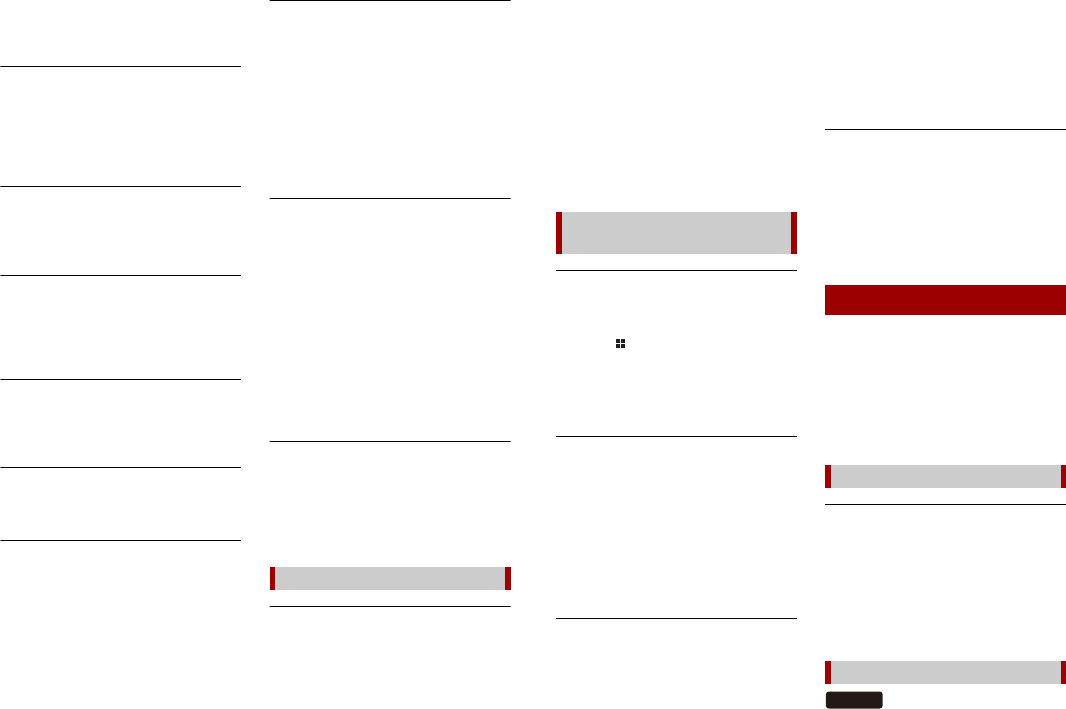
64
X:\print\Pioneer\17AVH\17M_1D_RD_CRD4984(A5_Horizon)\020Chapter_GB.fm
AVH-Z7050TV/AVH-Z7050BT
17M_1D_RD_CRD4984(A5_Horizon)
En
– The operation is not possible. (For
example, the DVD playing does not
feature that angle, audio system,
subtitle language, etc.)
Random playback in Music Browse mode
is released in the USB storage device.
→Random playback in Music Browse
mode is cancelled after the ignition
switch is turned off (ACC OFF).
– Switch to Music Browse mode again
and turn on random playback.
The picture stops (pauses) and this
product cannot be operated.
→The reading of data is impossible during
disc playback.
– Stop playback once, then restart.
The picture is stretched, with an incorrect
aspect ratio.
→The aspect setting is incorrect for the
display.
– Select the appropriate setting for that
image.
A parental lock message is displayed and
DVD playback is not possible.
→The parental lock is on.
– Turn the parental lock off or change
the level.
The parental lock for DVD playback
cannot be canceled.
→The code number is incorrect.
– Input the correct code number.
Playback is not with the audio language
and subtitle language settings selected
in [DVD Set up].
→The DVD playing does not feature
dialogue or subtitles in the language
selected in [DVD Set up].
– Switching to a selected language is
not possible if the language selected
in [DVD Set up] is not recorded on the
disc.
The picture is extremely unclear/
distorted and dark during playback.
→The disc features a signal to prohibit
copying. (Some discs may have this.)
– Since this product is compatible with
the copy guard analogue copy protect
system, the picture may suffer from
horizontal stripes or other
imperfections when a disc with that
kind of protection signal is viewed on
some displays. This is not a
malfunction.
iPod cannot be operated.
→The iPod is frozen.
– Reconnect the iPod with the USB
interface cable for iPod/iPhone.
– Update the iPod software version.
→An error has occurred.
– Reconnect the iPod with the USB
interface cable for iPod/iPhone.
– Park your vehicle in a safe place, and
then turn off the ignition switch (ACC
OFF). Subsequently, turn the ignition
switch to on (ACC ON) again.
– Update the iPod software version.
→Cables are not connected correctly.
– Connect the cables correctly.
Sound from the iPod cannot be heard.
→The audio output direction may switch
automatically when the Bluetooth and
USB connections are used at the same
time.
– Use the iPod to change the audio
output direction.
Dialing is impossible because the touch
panel keys for dialing are inactive.
→Your phone is out of range for service.
– Retry after re-entering the range for
service.
Problems with the phone screen
→The connection between the mobile
phone and this product cannot be
established.
– Perform the connection process.
→Of the two mobile phones connected to
this product at the same time, if the first
phone is dialling, ringing or a call is in
progress, dialling cannot be performed
on the second phone.
– When the operation on the first of the
two mobile phones is completed, use
the switch devices key to switch to the
second phone and then dial.
A black screen is displayed.
→While operating an application, the
application was ended on the
smartphone side.
– Press to display the top menu
screen.
→The smartphone OS may be awaiting
screen operation.
– Stop the vehicle in a safe place and
check the screen on the smartphone.
The screen is displayed, but operation
does not work at all.
→An error has occurred.
– Park your vehicle in a safe place, and
then turn off the ignition switch (ACC
OFF). Subsequently, turn the ignition
switch to on (ACC ON) again.
– When an Android device is connected,
disconnect the Bluetooth connection
from this product and then reconnect
it.
The smartphone was not charged.
→Charging stopped because the
temperature of the smartphone rose
due to prolonged use of the
smartphone during charging.
– Disconnect the smartphone from the
cable, and wait until the smartphone
cools down.
→More battery power was consumed
than was gained from charging.
– This problem may be resolved by
stopping any unnecessary services on
the smartphone.
Sound from AppRadio Mode + of the
Android device cannot be heard from the
speakers of this unit.
→Depending on the Android device, the
sound from AppRadio Mode + may not
be output from the speakers of this unit.
– Switch to [Smartphone] in the
[AppRadio Mode Sound] settings
(page 41).
When problems occur with this product, an
error message appears on the display.
Refer to the table below to identify the
problem, then take the suggested
corrective action. If the error persists,
record the error message and contact your
dealer or your nearest Pioneer service
centre.
AMP Error
→This product fails to operate or the
speaker connection is incorrect; the
protective circuit is activated.
– Check the speaker connection. If the
message fails to disappear even after
the engine is switched off/on, contact
your dealer or an authorised Pioneer
Service Station for assistance.
Problems with Application
screen
Error messages
Common
Pandora
Z7050BT

65
X:\print\Pioneer\17AVH\17M_1D_RD_CRD4984(A5_Horizon)\020Chapter_GB.fm
AVH-Z7050TV/AVH-Z7050BT
17M_1D_RD_CRD4984(A5_Horizon)
En
English
ERROR-19
(Communication error occurred.)
→Communication failed.
– Disconnect the cable from the iPod.
Once the iPod’s main menu is
displayed, reconnect the iPod and
reset it.
Our content licences limit the number of
tracks you may skip.
→Skip limit reached.
– Do not exceed the skip limit.
– Pandora limits the total number of
skips per hour.
Log-in error
→You are not logged in to the Pandora
application.
– Please log in to the Pandora
application.
Check USB
→The USB connector or USB cable has
short-circuited.
– Check that the USB connector or USB
cable is not caught in something or
damaged.
→The connected USB storage device
consumes more than maximum
allowable current.
– Disconnect the USB storage device
and do not use it. Turn the ignition
switch to OFF, then to ACC or ON and
then connect a compliant USB storage
device.
Poor network connection. Listening will
resume when it’s restored.
→The Pandora application is accessed/
relocated from outside the licensing
region.
– Access Pandora from within the
licensing region.
Skip limit reached.
→Skip limit reached.
–Do not exceed the skip limit.
–Spotify limits the total number of skips
per hour.
Check USB
→The USB connector or USB cable has
short-circuited.
–Check that the USB connector or USB
cable is not caught in something or
damaged.
→The connected USB storage device
consumes more than maximum
allowable current.
–Disconnect the USB storage device
and do not use it. Turn the ignition
switch to OFF, then to ACC or ON and
then connect a compliant USB storage
device.
No Spotify
→The Spotify application is not installed
in the connected device.
–Install the Spotify application in your
mobile device.
Update App
→The Spotify application is out of date.
–Update to the latest Spotify
application.
Please Log-in
→You are not logged in to the Spotify
application.
– Please log in to the Spotify
application.
No Signal
→The connected device is out of area.
–Connect the device to a network.
Spotify
Error-02-XX/FF-FF
→The disc is dirty.
–Clean the disc.
→The disc is scratched.
– Replace the disc.
→The disc is loaded upside down.
– Check that the disc is loaded correctly.
→There is an electrical or mechanical
error.
–Press the RESET button.
Different Region Disc
→The disc does not have the same region
number as this product.
– Replace the DVD with one bearing the
correct region number.
Unplayable Disc
→This type of disc cannot be played on
this product.
– Replace the disc with one that can be
played on this product.
Unplayable File
→This type of file cannot be played on this
product.
– Select a file that can be played.
Skipped
→The inserted disc contains DRM
protected files.
– The protected files are skipped.
Protect
→All the files on the inserted disc are
embedded with DRM.
– Replace the disc.
TEMP
→The temperature of this product is
outside the normal operating range.
– Wait until this product returns to a
temperature within the normal
operating limits.
Your device is not authorized to play this
DivX protected video.
→This product’s DivX registration code
has not been authorised by the DivX
VOD contents provider.
Video frame rate not supported
→DivX file’s frame rate is more than 30 fps.
–Select a file that can be played.
Audio Format not supported
→This type of file is not supported on this
product.
–Select a file that can be played.
Error-02-9X/-DX
→Communication failed.
–Turn the ignition switch OFF and back
ON.
–Disconnect the USB storage device.
–Change to a different source. Then,
return to the USB storage device.
Unplayable File
→There is no playable file in the USB
storage device.
–Check that the files in the USB storage
device are compatible with this
product.
→Security for the connected USB storage
device is enabled.
–Follow the USB storage device
instructions to disable security.
Skipped
→The connected USB storage device
contains DRM protected files.
–The protected files are skipped.
Protect
→All the files on the connected USB
storage device are embedded with
DRM.
–Replace the USB storage device.
Disc
USB storage device

66
X:\print\Pioneer\17AVH\17M_1D_RD_CRD4984(A5_Horizon)\020Chapter_GB.fm
AVH-Z7050TV/AVH-Z7050BT
17M_1D_RD_CRD4984(A5_Horizon)
En
Incompatible USB
→The connected USB storage device is
not supported by this product.
– Disconnect your device and replace it
with a compatible USB storage device.
Check USB
→The USB connector or USB cable has
short-circuited.
– Check that the USB connector or USB
cable is not caught in something or
damaged.
→The connected USB storage device
consumes more than maximum
allowable current.
– Disconnect the USB storage device
and do not use it. Turn the ignition
switch to OFF, then to ACC or ON and
then connect a compliant USB storage
device.
HUB Error
→The connected USB hub is not
supported by this product.
– Directly connect the USB storage
device to this product.
No Response
→This product cannot recognise the
connected USB storage device.
– Disconnect the device and replace it
with another USB storage device.
USB was disconnected for device
protection. Do not re-insert this USB
memory into the unit. Please restart the
unit.
→The USB connector or USB cable has
short-circuited.
– Check that the USB connector or USB
cable is not caught in something or
damaged.
→The connected USB storage device
consumes more than maximum
allowable current.
– Disconnect the USB storage device
and do not use it. Turn the ignition
switch to OFF, then to ACC or ON and
then connect a compliant USB storage
device.
→The USB interface cable for iPod/iPhone
has short-circuited.
– Confirm that the USB interface cable
for iPod/iPhone or USB cable is not
caught in something or damaged.
Your device is not authorized to play this
DivX protected video.
→This product’s DivX registration code
has not been authorised by the DivX
VOD contents provider.
Audio Format not supported
→This type of file is not supported on this
product.
– Select a file that can be played.
Error-02-6X/-9X/-DX
→iPod failure.
– Disconnect the cable from the iPod.
Once the iPod’s main menu is
displayed, reconnect the iPod and
reset it.
Error-02-67
→The iPod firmware version is old.
–Update the iPod version.
Error-10
→The power failed for the Bluetooth
module of this product.
– Turn the ignition switch to OFF and
then to ON.
If the error message is still displayed after
performing the above action, please
contact your dealer or an authorised
Pioneer Service Station.
iPod
Bluetooth
Some basic precautions are necessary
when handling your discs.
•Use only conventional, fully circular discs.
Do not use shaped discs.
•Do not use cracked, chipped, warped, or
otherwise damaged discs as they may
damage the built-in drive.
•Use 12-cm discs. Do not use 8-cm discs or
an adapter for 8-cm discs.
•When using discs that can be printed on
label surfaces, check the instructions and
the warnings of the discs. Depending on
the discs, inserting and ejecting may not
be possible. Using such discs may result
in damage to this equipment.
•Do not attach labels, write on or apply
chemicals to the surface of the discs.
•Do not attach commercially available
labels or other materials to the discs.
•To clean a disc, wipe it with a soft cloth,
moving outward from the centre.
•Condensation may temporarily impair
the built-in drive’s performance.
•Playback of discs may not be possible
because of disc characteristics, disc
format, recorded application, playback
environment, storage conditions and so
on.
•Road shocks may interrupt disc playback.
•Read the precautions for discs before
using them.
•At extremely high temperatures, a
temperature cutout protects this product
by switching it off automatically.
•Despite our careful design of the product,
small scratches that do not affect actual
operation may appear on the disc surface
as a result of mechanical wear, ambient
conditions for use or handling of the disc.
This is not a sign of the malfunction of
this product. Consider it to be normal
wear and tear.
• is a trademark of DVD Format/Logo
Licensing Corporation.
•It is not possible to play DVD Audio discs.
This DVD drive may not be able to play all
discs bearing the marks shown above.
This unit is not compatible with discs
recorded in AVCHD (Advanced Video
Codec High Definition) format. Do not
insert in AVCHD discs. If inserted, the disc
may not be ejected.
Handling and care of
discs
Built-in drive and care
Ambient conditions for playing a
disc
Playable discs
DVD-Video
CD
AVCHD recorded discs

67
X:\print\Pioneer\17AVH\17M_1D_RD_CRD4984(A5_Horizon)\020Chapter_GB.fm
AVH-Z7050TV/AVH-Z7050BT
17M_1D_RD_CRD4984(A5_Horizon)
En
English
•DualDiscs are two-sided discs that have a
recordable CD for audio on one side and
a recordable DVD for video on the other.
•Playback of the DVD side is possible with
this product. However, since the CD side
of DualDiscs is not physically compatible
with the general CD standard, it may not
be possible to play the CD side with this
product.
•Frequent loading and ejecting of a
DualDisc may result in scratches to the
disc.
•Serious scratches can lead to playback
problems on this product. In some cases,
a DualDisc may become stuck in the disc-
loading slot and will not eject. To prevent
this, we recommend you refrain from
using DualDisc with this product.
•Please refer to the manufacturer for more
detailed information about DualDiscs.
This product will down-mix Dolby Digital signals
internally and the sound will be output in stereo.
•Manufactured under license from Dolby
Laboratories. Dolby, Dolby Audio and the
double-D symbol are trademarks of
Dolby Laboratories.
Common notes about disc
compatibility
•Certain functions of this product may not
be available for some discs.
•Compatibility with all discs is not
guaranteed.
•It is not possible to play DVD-RAM discs.
•Playback of discs may become impossible
with direct exposure to sunlight, high
temperatures, or depending on the
storage conditions in the vehicle.
DVD-Video discs
•DVD-Video discs that have incompatible
region numbers cannot be played on this
DVD drive. The region number of the
player can be found on this product’s
chassis.
DVD-R/DVD-RW/DVD-R SL (Single
Layer)/DVD-R DL (Dual Layer) discs
•Unfinalised discs which have been
recorded with the Video format (video
mode) cannot be played back.
•Discs which have been recorded with the
Video Recording format (VR mode)
cannot be played back.
•DVD-R DL (Dual Layer) discs which have
been recorded with Layer Jump
recording cannot be played back.
•For detailed information about recording
mode, please contact the manufacturer
of media, recorders, or writing software.
CD-R/CD-RW discs
•Unfinalised discs cannot be played back.
•It may not be possible to playback CD-R/
CD-RW discs recorded on a music CD
recorder or a computer because of disc
Playing DualDisc
Dolby Digital
Detailed information
for playable media
Compatibility
characteristics, scratches or dirt on the
disc, or dirt, scratches or condensation on
the lens of the built-in drive.
•Playback of discs recorded on a computer
may not be possible, depending on the
recording device, writing software, their
settings, and other environmental
factors.
•Please record with the correct format.
(For details, please contact manufacturer
of media, recorders, or writing software.)
•Titles and other text information
recorded on a CD-R/CD-RW disc may not
be displayed by this product (in the case
of audio data (CD-DA)).
•Read the precautions with CD-R/CD-RW
discs before using them.
Common notes about the USB storage
device
•Do not leave the USB storage device in
any location with high temperatures.
•Depending on the kind of the USB
storage device you use, this product may
not recognise the storage device or files
may not be played back properly.
•The text information of some audio and
video files may not be correctly
displayed.
•File extensions must be used properly.
•There may be a slight delay when starting
playback of files on an USB storage
device with complex folder hierarchies.
•Operations may vary depending on the
kind of an USB storage device.
•It may not be possible to play some music
files from USB because of file
characteristics, file format, recorded
application, playback environment,
storage conditions, and so on.
USB storage device compatibility
•For details about USB storage device
compatibility with this product, refer to
Specifications (page 71).
•Protocol: bulk
•You cannot connect a USB storage device
to this product via a USB hub.
•Partitioned USB storage device is not
compatible with this product.
•Firmly secure the USB storage device
when driving. Do not let the USB storage
device fall onto the floor, where it may
become jammed under the brake or
accelerator.
•There may be a slight delay when starting
playback of audio files encoded with
image data.
•Some USB storage devices connected to
this product may generate noise on the
radio.
•Do not connect anything other than the
USB storage device.
The sequence of audio files on USB storage
device.
For USB storage device, the sequence is
different from that of USB storage device.
Handling guidelines and supplemental
information
•This product is not compatible with the
Multi Media Card (MMC).
•Copyright protected files cannot be
played back.
Common notes about DivX files
Notes specific to DivX files
•Only DivX files downloaded from DivX
partner sites are guaranteed for proper
operation. Unauthorised DivX files may
not operate properly.
•This product corresponds to a DivX file
display of up to 1 590 minutes 43
seconds. Search operations beyond this
time limit are prohibited.
•For details on the DivX video versions
that can be played on this product, refer
to Specifications (page 71).
•For more details about DivX, visit the
following site: http://www.divx.com/

68
X:\print\Pioneer\17AVH\17M_1D_RD_CRD4984(A5_Horizon)\020Chapter_GB.fm
AVH-Z7050TV/AVH-Z7050BT
17M_1D_RD_CRD4984(A5_Horizon)
En
DivX subtitle files
•Srt format subtitle files with the
extension “.srt” can be used.
•Only one subtitle file can be used for each
DivX file. Multiple subtitle files cannot be
associated.
•Subtitle files that are named with the
same character string as the DivX file
before the extension are associated with
the DivX file. The character strings before
the extension must be exactly the same.
However, if there is only one DivX file and
one subtitle file in a single folder, the files
are associated even if the file names are
not the same.
•The subtitle file must be stored in the
same folder as the DivX file.
•Up to 255 subtitle files may be used. Any
more subtitle files will not be recognised.
•Up to 64 characters can be used for the
name of the subtitle file, including the
extension. If more than 64 characters are
used for the file name, the subtitle file
may not be recognised.
•The character code for the subtitle file
should comply with ISO-8859-1. Using
characters other than ISO-8859-1 may
cause the characters to be displayed
incorrectly.
•The subtitles may not be displayed
correctly if the displayed characters in the
subtitle file include control code.
•For materials that use a high transfer rate,
the subtitles and video may not be
completely synchronised.
•If multiple subtitles are programmed to
display within a very short time frame,
such as 0.1 seconds, the subtitles may not
be displayed at the correct time.
General
•Maximum playback time of audio file
stored in the disc: 60 h
•Maximum playback time of audio file
stored on an USB storage device: 7.5 h
(450 minutes)
CD-R/-RW
File system: ISO 9660 level 1 and level 2,
Romeo, Joliet
Maximum number of directory: No limit
Maximum number of folders: 700
Maximum number of files: 999
Playable file types: MP3, WMA, AAC, DivX,
Xvid, MPEG1, MPEG2, MPEG4
DVD-R/-R SL/-R DL/DVD-RW
File system: ISO 9660 level 1 and level 2,
Romeo, Joliet
Maximum number of folders: 700
Maximum number of files: 3 500
Playable file types: MP3, WMA, AAC, DivX,
Xvid, MPEG1, MPEG2, MPEG4
USB storage device
File system: FAT16/FAT32/NTFS
Maximum number of directory: 8
Maximum number of folders: 1 500
Maximum number of files: 15 000
Playable file types: MP3, WMA, AAC, WAV,
FLAC, DivX, Xvid, H.264, H.263, MPEG-2,
MPEG-4, WMV, FLV, MKV, JPEG, PNG, BMP
MP3 compatibility
•Ver. 2.x of ID3 tag is prioritised when both
Ver. 1.x and Ver. 2.x exist.
•This product is not compatible with the
following: MP3i (MP3 interactive), mp3
PRO, m3u playlist
CD-R/-RW, DVD-R/-R SL/-R DL/DVD-RW
File extension: .mp3
Bit rate: 8 kbps to 320 kbps (CBR), VBR
Sampling frequency: 16 kHz to 48 kHz
ID3 tag: ID3 tag Ver. 1.0, 1.1, 2.2, 2.3
USB storage device
File extension: .mp3
Bit rate: 8 kbps to 320 kbps (CBR), VBR
Sampling frequency: 16 kHz to 48 kHz
ID3 tag: ID3 tag Ver. 1.0, 1.1, 2.2, 2.3, 2.4
Media compatibility chart
WMA compatibility
•This product is not compatible with the
following: Windows Media™ Audio 9
Professional, Lossless, Voice
CD-R/-RW, DVD-R/-R SL/-R DL/DVD-RW
File extension: .wma
Bit rate: 5 kbps to 320 kbps (CBR), VBR
Sampling frequency: 8 kHz to 48 kHz
USB storage device
File extension: .wma
Bit rate: 48 kbps to 320 kbps (CBR), VBR
Sampling frequency: 32 kHz to 48 kHz
WAV compatibility
•The sampling frequency shown in the
display may be rounded.
•WAV files on the CD-R/-RW, DVD-R/-RW/-
R SL/-R DL cannot be played.
USB storage device
File extension: .wav
Format: Linear PCM (LPCM)
Bit rate: Approx. 1.5 Mbps
Sampling frequency: 16 kHz to 48 kHz
AAC compatibility
•This product plays back AAC files
encoded by iTunes.
CD-R/-RW, DVD-R/-R SL/-R DL/DVD-RW
File extension: .m4a
Bit rate: 8 kbps to 320 kbps (CBR)
Sampling frequency: 11.025 kHz to 48 kHz
USB storage device
File extension: .aac, .adts, .mka, .m4a
Bit rate: 16 kbps to 320 kbps (CBR)
Sampling frequency: 11.025 kHz to 48 kHz
FLAC compatibility
USB storage device
File extension: .flac
Sampling frequency: 8 kHz to 192 kHz
DivX compatibility
•This product is not compatible with the
following: DivX Ultra format, DivX files
without video data, DivX files encoded
with LPCM (Linear PCM) audio codec
•Depending on the file information
composition, such as the number of
audio streams, there may be a slight
delay in the start of playback on discs.
•If a file contains more than 4 GB, playback
stops before the end.
•Some special operations may be
prohibited because of the composition of
DivX files.
•Files with high transfer rates may not be
played back correctly. The standard
transfer rate is 4 Mbps for CDs and 10.08
Mbps for DVDs.
CD-R/-RW, DVD-R/-R SL/-R DL/DVD-RW
File extension: .avi/.divx
Profile (DivX version): Home Theater Profile
Maximum image size: 720 pixels × 576
pixels
Video files compatibility (USB)
•Files may not be played back properly
depending on the environment in which
the file was created or on the contents of
the file.
•This product is not compatible with
packet write data transfer.
•This product can recognise up to 32
characters, beginning with the first
character, including extension for the file
and folder name. Depending on the
display area, this product may try to
display them with a reduced font size.
However, the maximum number of the
characters that you can display varies
according to the width of each character,
and of the display area.
•Folder selection sequence or other
operations may be altered, depending on
the encoding or writing software.
•Regardless of the length of blank section
between the songs of original recording,
compressed audio discs play with a short
pause between songs.

69
X:\print\Pioneer\17AVH\17M_1D_RD_CRD4984(A5_Horizon)\020Chapter_GB.fm
AVH-Z7050TV/AVH-Z7050BT
17M_1D_RD_CRD4984(A5_Horizon)
En
English
.avi
Format: MPEG-4/DivX/Xvid/H.264/H.263
Compatible video codec: MPEG-4 (Simple
Profile/Advanced Simple Profile)/DivX
(Home Theater Profile)/Xvid (Simple Profile,
Advanced Simple Profile)/H.264 (Base Line
Profile/Main Profile/High Profile)/H.263
(Baseline Profile 0/3)
Maximum resolution: 1 920 pixels × 1 080
pixels
Maximum frame rate: 30 fps
•Files may not be able to be played back
depending on the bit rate.
.mp4
Format: MPEG-4/H.264/H.263
Compatible video codec: MPEG-4 (Simple
Profile/Advanced Simple Profile)/H.264
(Base Line Profile/Main Profile/High
Profile)/H.263 (Baseline Profile 0/3)
Maximum resolution: 1 920 pixels × 1 080
pixels
Maximum frame rate: 30 fps
•Files may not be able to be played back
depending on the bit rate.
.mkv
Format: MPEG-4/Xvid/H.264
Compatible video codec: MPEG-4 (Simple
Profile/Advanced Simple Profile)/Xvid
(Simple Profile, Advanced Simple Profile)/
H.264 (Base Line Profile/Main Profile/High
Profile)
Maximum resolution: 1 920 pixels × 1 080
pixels
Maximum frame rate: 30 fps
•Files may not be able to be played back
depending on the bit rate.
.mov
Format: MPEG-4/H.264/H.263
Compatible video codec: MPEG-4 (Simple
Profile/Advanced Simple Profile)/H.264
(Base Line Profile/Main Profile/High
Profile)/H.263 (Baseline Profile 0/3)
Maximum resolution: 1 920 pixels × 1 080
pixels
Maximum frame rate: 30 fps
•Files may not be able to be played back
depending on the bit rate.
.flv
Format: H.264
Compatible video codec: H.264 (Baseline
Profile/Main Profile/High Profile)
Maximum resolution: 1 920 pixels × 1 080
pixels
Maximum frame rate: 30 fps
•Files may not be able to be played back
depending on the bit rate.
.m4v
Format: MPEG-4/H.264/H.263
Compatible video codec: MPEG-4 (Simple
Profile/Advanced Simple Profile)/H.264
(Base Line Profile/Main Profile/High
Profile)/H.263 (Baseline Profile 0/3)
Maximum resolution: 1 920 pixels × 1 080
pixels
Maximum frame rate: 30 fps
•Files may not be able to be played back
depending on the bit rate.
.asf
Format: WMV
Compatible video codec: WMV (Simple
Profile/Main Profile/Advanced Profile)
Maximum resolution: 1 920 pixels × 1 080
pixels
Maximum frame rate: 30 fps
•Files may not be able to be played back
depending on the bit rate.
.wmv
Format: WMV
Compatible video codec: WMV (Simple
Profile/Main Profile/Advanced Profile)
Maximum resolution: 1 920 pixels × 1 080
pixels
Maximum frame rate: 30 fps
•Files may not be able to be played back
depending on the bit rate.
.divx
Format: MPEG-4/DivX
Compatible video codec: MPEG-4 (Simple
Profile/Advanced Simple Profile)/DivX
(Home Theater Profile)
Maximum resolution: 1 920 pixels × 1 080
pixels
Maximum frame rate: 30 fps
•Files may not be able to be played back
depending on the bit rate.
.xvid
Format: MPEG-4/Xvid
Compatible video codec: MPEG-4 (Simple
Profile/Advanced Simple Profile)/Xvid
(Simple Profile, Advanced Simple Profile)
Maximum resolution: 1 920 pixels × 1 080
pixels
Maximum frame rate: 30 fps
•Files may not be able to be played back
depending on the bit rate.
Example of a hierarchy
NOTE
This product assigns folder numbers. The
user cannot assign folder numbers.
The Bluetooth® word mark and logos are
registered trademarks owned by the Bluetooth
SIG, Inc. and any use of such marks by PIONEER
CORPORATION is under license. Other
trademarks and trade names are those of their
respective owners.
Windows Media is either a registered trademark
or trademark of Microsoft Corporation in the
United States and/or other countries.
•This product includes technology owned
by Microsoft Corporation and cannot be
used or distributed without a license
from Microsoft Licensing, Inc.
Copyright © 2000-2009 Josh Coalson
Copyright © 2011-2013 Xiph.Org
Foundation
Redistribution and use in source and
binary forms, with or without modification,
are permitted provided that the following
conditions are met:
–Redistributions of source code must
retain the above copyright notice, this list
of conditions and the following
disclaimer.
–Redistributions in binary form must
reproduce the above copyright notice,
this list of conditions and the following
disclaimer in the documentation and/or
other materials provided with the
distribution.
–Neither the name of the Xiph.org
Foundation nor the names of its
contributors may be used to endorse or
promote products derived from this
software without specific prior written
permission.
THIS SOFTWARE IS PROVIDED BY THE
COPYRIGHT HOLDERS AND
CONTRIBUTORS “AS IS” AND ANY EXPRESS
OR IMPLIED WARRANTIES, INCLUDING, BUT
NOT LIMITED TO, THE IMPLIED
WARRANTIES OF MERCHANTABILITY AND
FITNESS FOR A PARTICULAR PURPOSE ARE
DISCLAIMED. IN NO EVENT SHALL THE
FOUNDATION OR CONTRIBUTORS BE
LIABLE FOR ANY DIRECT, INDIRECT,
INCIDENTAL, SPECIAL, EXEMPLARY, OR
CONSEQUENTIAL DAMAGES (INCLUDING,
BUT NOT LIMITED TO, PROCUREMENT OF
SUBSTITUTE GOODS OR SERVICES; LOSS OF
USE, DATA, OR PROFITS; OR BUSINESS
Bluetooth
WMA
FLAC

70
X:\print\Pioneer\17AVH\17M_1D_RD_CRD4984(A5_Horizon)\020Chapter_GB.fm
AVH-Z7050TV/AVH-Z7050BT
17M_1D_RD_CRD4984(A5_Horizon)
En
INTERRUPTION) HOWEVER CAUSED AND
ON ANY THEORY OF LIABILITY, WHETHER
IN CONTRACT, STRICT LIABILITY, OR TORT
(INCLUDING NEGLIGENCE OR OTHERWISE)
ARISING IN ANY WAY OUT OF THE USE OF
THIS SOFTWARE, EVEN IF ADVISED OF THE
POSSIBILITY OF SUCH DAMAGE.
DivX® Home Theater Certified devices have been
tested for high-quality DivX Home Theater video
playback (including .avi, .divx). When you see
the DivX logo, you know you have the freedom
to play your favorite videos.
DivX®, DivX Certified® and associated logos are
trademarks of DivX, LLC and are used under
license.
This DivX Certified® device can play DivX® Home
Theater video files up to 576p (including .avi,
.divx).
Download free software at www.divx.com to
create, play and stream digital video.
AAC is short for Advanced Audio Coding
and refers to an audio compression
technology standard used with MPEG-2
and MPEG-4. Several applications can be
used to encode AAC files, but file formats
and extensions differ depending on the
application which is used to encode. This
unit plays back AAC files encoded by
iTunes.
Google, Google Play, Android and Android
Auto are trademarks of Google Inc.
MIXTRAX is a trademark of the PIONEER
CORPORATION.
•Pioneer accepts no responsibility for data
lost from an iPod, even if that data is lost
while using this product. Please back up
your iPod data regularly.
•Do not leave the iPod in direct sunlight
for extended amounts of time. Extended
exposure to direct sunlight can result in
iPod malfunction due to the resulting
high temperature.
•Do not leave the iPod in any location with
high temperatures.
•Firmly secure the iPod when driving. Do
not let the iPod fall onto the floor, where
it may become jammed under the brake
or accelerator.
•For details, refer to the iPod manuals.
“Made for iPod” and “Made for iPhone” mean
that an electronic accessory has been designed
to connect specifically to iPod or iPhone,
respectively, and has been certified by the
developer to meet Apple performance
standards.
Apple is not responsible for the operation of this
device or its compliance with safety and
regulatory standards.
Please note that the use of this accessory with
iPod or iPhone may affect wireless performance.
DivX
AAC
Google™, Google Play,
Android
MIXTRAX
Detailed information
regarding connected iPod
devices
iPhone and iPod
iPhone, iPod, iPod classic, iPod nano, and iPod
touch are trademarks of Apple Inc., registered in
the U.S. and other countries.
Lightning is a trademark of Apple Inc.
App Store is a service mark of Apple Inc.
iOS is a trademark on which Cisco holds
the trademark right in the US and certain
other countries.
iTunes is a trademark of Apple Inc.,
registered in the U.S. and other countries.
Apple Music is a trademark of Apple Inc.,
registered in the U.S. and other countries.
Important
Requirements to access app-based
connected content services using this
product:
•Latest version of the Pioneer compatible
connected content application(s) for the
smartphone, available from the service
provider, downloaded to your
smartphone.
•A current account with the content
service provider.
•Smartphone Data Plan.
Note: if the Data Plan for your
smartphone does not provide for
unlimited data usage, additional charges
from your carrier may apply for accessing
app-based connected content via 3G,
EDGE and/or LTE (4G) networks.
•Connection to the Internet via 3G, EDGE,
LTE (4G) or Wi-Fi netwo rk .
•Optional Pioneer adapter cable
connecting your iPhone to this product.
Limitations:
•Access to app-based connected content
will depend on the availability of cellular
and/or Wi-Fi network coverage for the
purpose of allowing your smartphone to
connect to the Internet.
•Service availability may be
geographically limited to the region.
Consult the connected content service
provider for additional information.
•Ability of this product to access
connected content is subject to change
without notice and could be affected by
any of the following: compatibility issues
with future firmware versions of
smartphone; compatibility issues with
future versions of the connected content
application(s) for the smartphone;
changes to or discontinuation of the
connected Content application(s) or
service by its provider.
Pandora, the Pandora logo, and the Pandora
trade dress are trademarks or registered
trademarks of Pandora Media, Inc. Used with
permission.
Pandora is only available in certain countries.
Please visit
http://www.pandora.com/legal
for more information.
Lightning
App Store
iOS
iTunes
Apple Music
Using app-based
connected content Pandora®

71
X:\print\Pioneer\17AVH\17M_1D_RD_CRD4984(A5_Horizon)\020Chapter_GB.fm
AVH-Z7050TV/AVH-Z7050BT
17M_1D_RD_CRD4984(A5_Horizon)
En
English
SPOTIFY and the Spotify logo are among the
registered trademarks of Spotify AB. Compatible
mobile digital devices and premium
subscription required, where available, see
https://www.spotify.com.
Remember that use of this system for
commercial or public viewing purposes
may constitute an infringement on the
author’s rights as protected by the
Copyright Law.
This item incorporates copy protection
technology that is protected by U.S.
patents and other intellectual property
rights of Rovi Corporation. Reverse
engineering and disassembly are
prohibited.
Supply of this product only conveys a
license for private, non-commercial use
and does not convey a license nor imply
any right to use this product in any
commercial (i.e. revenue-generating) real
time broadcasting (terrestrial, satellite,
cable and/or any other media),
broadcasting/streaming via internet,
intranets and/or other networks or in other
electronic content distribution systems,
such as pay-audio or audio-on-demand
applications. An independent license for
such use is required. For details, please visit
http://www.mp3licensing.com.
•When the LCD screen is subjected to
direct sunlight for a long period of time, it
will become very hot, resulting in
possible damage to the LCD screen.
When not using this product, avoid
exposing it to direct sunlight as much as
possible.
•The LCD screen should be used within
the temperature ranges shown in
Specifications on page 71.
•Do not use the LCD screen at
temperatures higher or lower than the
operating temperature range, because
the LCD screen may not operate normally
and could be damaged.
•The LCD screen is exposed in order to
increase its visibility within the vehicle.
Please do not press strongly on it as this
may damage it.
•Do not push the LCD screen with
excessive force as this may scratch it.
•Never touch the LCD screen with
anything besides your finger when
operating the touch panel functions. The
LCD screen can scratch easily.
Spotify®
Notice regarding video
viewing
Notice regarding DVD-
Video viewing
Notice regarding MP3
file usage
Using the LCD screen
correctly
Handling the LCD screen
•If the LCD screen is near the vent of an air
conditioner, make sure that air from the
air conditioner is not blowing on it. Heat
from the heater may break the LCD
screen, and cool air from the cooler may
cause moisture to form inside this
product, resulting in possible damage.
•Small black dots or white dots (bright
dots) may appear on the LCD screen.
These are due to the characteristics of the
LCD screen and do not indicate a
malfunction.
•The LCD screen will be difficult to see if it
is exposed to direct sunlight.
•When using a mobile phone, keep the
aerial of the mobile phone away from the
LCD screen to prevent disruption of the
video in the form of disturbances such as
spots or coloured stripes.
•When removing dust from or cleaning
the LCD screen, first turn this product off
and then wipe the screen with a soft dry
cloth.
•When wiping the LCD screen, take care
not to scratch the surface. Do not use
harsh or abrasive chemical cleaners.
A light emitting diode is used inside the
display to illuminate the LCD screen.
•At low temperatures, using the LED
backlight may increase image lag and
degrade the image quality because of the
characteristics of the LCD screen. Image
quality will improve with an increase in
temperature.
•The product lifetime of the LED backlight
is more than 10 000 hours. However, it
may decrease if used in high
temperatures.
•If the LED backlight reaches the end of its
product lifetime, the screen will become
dimmer and the image will no longer be
visible. In that case, please consult your
dealer or the nearest authorised Pioneer
Service Station.
General
Rated power source:
14.4 V DC (10.8 V to 15.1 V allowable)
Earthing system:
Negative type
Maximum current consumption:
10.0 A
Dimensions (W × H × D):
DIN
Chassis:
178 mm × 50 mm × 160 mm
Nose:
188 mm × 58 mm × 32 mm
D
Chassis:
178 mm × 50 mm × 165 mm
Nose:
170 mm × 46 mm × 27 mm
Weight: 1.9 kg
Display
Screen size/aspect ratio:
7.0 inch wide/16:9 (effective display area:
154.1 mm × 85.9 mm)
Pixels:
1 152 000 (2 400 × 480)
Display method:
TFT Active matrix driving
Colour system:
PAL/NTSC/PAL-M/PAL-N/SECAM
compatible
Durable temperature range:
-20 ˚C to +80 ˚C (Power off)
Liquid crystal display (LCD)
screen
Maintaining the LCD screen
LED (light-emitting diode)
backlight
Specifications

72
X:\print\Pioneer\17AVH\17M_1D_RD_CRD4984(A5_Horizon)\020Chapter_GB.fm
AVH-Z7050TV/AVH-Z7050BT
17M_1D_RD_CRD4984(A5_Horizon)
En
Audio
Maximum power output:
•50 W × 4 ch/4
•50 W × 2 ch/4 + 70 W × 1 ch/2 (for
subwoofer)
Continuous power output:
22 W × 4 (50 Hz to 15 kHz, 5 %THD, 4
LOAD, Both Channels Driven)
Load impedance:
4 (4 to 8 [2 for 1 ch] allowable)
Preout output level (max): 4.0 V
Equaliser (13-Band Graphic Equaliser):
Frequency:
50 Hz/80 Hz/125 Hz/200 Hz/315 Hz/
500 Hz/800 Hz/1.25 kHz/2 kHz/3.15
kHz/5 kHz/8 kHz/12.5 kHz
Gain: ±12 dB (2 dB/step)
<Standard Mode>
HPF:
Frequency:
25 Hz/31.5 Hz/40 Hz/50 Hz/63 Hz/80
Hz/100 Hz/125 Hz/160 Hz/200 Hz/250
Hz
Slope:
-6 dB/oct, -12 dB/oct, -18 dB/oct, -24
dB/oct, OFF
Subwoofer/LPF:
Frequency:
25 Hz/31.5 Hz/40 Hz/50 Hz/63 Hz/80
Hz/100 Hz/125 Hz/160 Hz/200 Hz/250
Hz
Slope:
-6 dB/oct, -12 dB/oct, -18 dB/oct, -24
dB/oct, -30 dB/oct, -36 dB/oct, OFF
Gain:
+10 dB to -24 dB (1 dB/step)
Phase: Normal/Reverse
Time alignment:
0 to 140 step (2.5 cm/step)
Bass boost:
Gain: +12 dB to 0 dB
Speaker level:
+10 dB to -24 dB (1 dB/step)
<Network Mode>
HPF (High):
Frequency:
1.25 kHz/1.6 kHz/2 kHz/2.5 kHz/3.15
kHz/4 kHz/5 kHz/6.3 kHz/8 kHz/10 kHz/
12.5 kHz
Slope:
-6 dB/oct, -12 dB/oct, -18 dB/oct, -24
dB/oct
HPF (Mid):
Frequency:
25 Hz/31.5 Hz/40 Hz/50 Hz/63 Hz/80
Hz/100 Hz/125 Hz/160 Hz/200 Hz/250
Hz
Slope:
-6 dB/oct, -12 dB/oct, -18 dB/oct, -24
dB/oct, OFF
LPF (Mid):
Frequency:
1.25 kHz/1.6 kHz/2 kHz/2.5 kHz/3.15
kHz/4 kHz/5 kHz/6.3 kHz/8 kHz/10 kHz/
12.5 kHz
Slope:
-6 dB/oct, -12 dB/oct, -18 dB/oct, -24
dB/oct, -30 dB/oct, -36 dB/oct, OFF
Subwoofer:
Frequency:
25 Hz/31.5 Hz/40 Hz/50 Hz/63 Hz/80
Hz/100 Hz/125 Hz/160 Hz/200 Hz/250
Hz
Slope:
-12 dB/oct, -18 dB/oct, -24 dB/oct, -30
dB/oct, -36 dB/oct, OFF
Gain:
+10 dB to -24 dB (1 dB/step)
Phase: Normal/Reverse
Time alignment:
0 to 140 step (2.5 cm/step)
Bass boost:
Gain: +12 dB to 0 dB
Speaker level:
+10 dB to -24 dB (1 dB/step)
DVD drive
System:
DVD-V, VCD, CD, MP3, WMA, AAC, DivX,
MPEG player
Usable discs:
DVD-VIDEO, VIDEO-CD, CD, CD-R, CD-
RW, DVD-R, DVD-RW, DVD-R DL
Region number: 4
Signal Format:
Sampling frequency:
8 kHz/16 kHz/32 kHz/44.1 kHz/48 kHz
Number of quantization bits:
16 bit/20 bit/24 bit; linear
Frequency response:
5 Hz to 22 000 Hz (with DVD, at
sampling frequency 48 kHz)
Signal-to-noise ratio:
91 dB (1 kHz) (IHF-A network) (RCA
level)
Output level:
Video:
1.0 V p-p/75 (±0.2 V)
Number of channels: 2 (stereo)
MP3 decoding format:
MPEG-1 & 2 & 2.5 Audio Layer 3
WMA decoding format:
Ver. 7, 7.1, 8, 9, 9.1, 9.2 (2 ch audio)
(Windows Media Player)
AAC decoding format:
MPEG-4 AAC (iTunes encoded only):
.m4a (Ver. 12.5 and earlier)
DivX decoding format:
Home Theater Ver. 3, 4, 5.2, 6 (Except
ultra and HD):
.avi, .divx
MPEG video decoding format:
MPEG-1, MPEG-2, MPEG-4 (part2), MS-
MPEG-4 (ver. 3)
USB
USB standard spec:
USB 1.1, USB 2.0 full speed, USB 2.0 high
speed
Max current supply: 1.5 A
USB Class:
MSC (Mass Storage Class), MTP (Media
Transfer Protocol)
File system: FAT16, FAT32, NTFS
<USB audio>
MP3 decoding format:
MPEG-1 & 2 & 2.5 Audio Layer 3
WMA decoding format:
Ver. 7, 7.1, 8, 9, 10, 11, 12 (2 ch audio)
(Windows Media Player)
AAC decoding format:
MPEG-4 AAC (iTunes encoded only) (Ver.
12.5 and earlier)
FLAC decoding format:
Ver. 1.3.0 (Free Lossless Audio Codec)
WAV signal format (MSC Mode only):
Linear PCM
Sampling frequency:
Linear PCM:
16 kHz/22.05 kHz/24 kHz/32 kHz/44.1
kHz/48 kHz
<USB image>
JPEG decoding format (MSC Mode only):
.jpeg, .jpg, .jpe
Pixel Sampling: 4:2:2, 4:2:0
Decode Size:
MAX: 8 192 (H) × 7 680 (W)
MIN: 32 (H) × 32 (W)
PNG decoding format (MSC Mode only):
.png
Decode Size:
MAX: 720 (H) × 576 (W)
MIN: 32 (H) × 32 (W)
BMP decoding format (MSC Mode only):
.bmp
Decode Size:
MAX: 1 920 (H) × 936 (W)
MIN: 32 (H) × 32 (W)
<USB video>
H.264 video decoding format:
Base Line Profile, Main Profile, High
Profile
H.263 video decoding format:
Base Line Profile 0/3
VC-1 video decoding format:
Simple Profile, Main Profile, Advanced
Profile
Xvid video decoding format:
Simple Profile, Advanced Simple Profile
DivX:
Home Theater

73
X:\print\Pioneer\17AVH\17M_1D_RD_CRD4984(A5_Horizon)\020Chapter_GB.fm
AVH-Z7050TV/AVH-Z7050BT
17M_1D_RD_CRD4984(A5_Horizon)
En
English
MPEG4 video decoding format:
Simple Profile, Advanced Simple Profile
MPEG2 video decoding format:
Main Profile
Bluetooth
Version:
Bluetooth 4.1 certified
Output power:
+4 dBm Max. (Power class 2)
Frequency band:
2 400 MHz to 2 483.5 MHz
FM tuner
Frequency range:
(AVH-Z7050TV)
76 MHz to 108 MHz
(AVH-Z7050BT)
76 MHz to 108 MHz (South America)
87.5 MHz to 108 MHz (Australia)
Usable sensitivity:
12 dBf (1.1 V/75 , mono, S/N: 30 dB)
Signal-to-noise ratio: 72 dB (IEC-A network)
AM tuner
Frequency range:
530 kHz to 1 640 kHz (10 kHz)
Frequency range:
531 kHz to 1 602 kHz (9 kHz)
Usable sensitivity:
28 V (S/N: 20 dB)
Signal-to-noise ratio:
62 dB (IEC-A network)
TV tuner
(AVH-Z7050TV)
Colour System: ISDB-T
Reception Channel:
Ch 14 to Ch 69
Sensitivity:
less than -95 dBm
Aerial input: 50
Aerial terminal type:
1 ch (SMA plug type)
Video Format:
AVC/H.264, BP@L1.3, 320 × 240
Audio Format:
MPEG4 HE-AAC@L2, SBR+PS
NOTE
Specifications and design are subject to possible
modifications without notice due to
improvements.

2
X:\print\Pioneer\17AVH\17M_1D_RD_CRD4984(A5_Horizon)\030Chapter_LaES.fm
AVH-Z7050TV/AVH-Z7050BT
17M_1D_RD_CRD4984(A5_Horizon)
Es
Importante
■Precauciones ..................... 3
Información importante sobre seguridad........... 3
Para garantizar una conducción segura............... 4
Durante el uso de una pantalla conectada a la
salida del monitor posterior .............................. 4
Para evitar la descarga de la batería ...................... 4
Cámara de visión trasera............................................ 4
Uso del conector USB.................................................. 5
En caso de problemas................................................. 5
Visite nuestro sitio web .............................................. 5
Protección del panel y la pantalla LCD ................. 5
Notas sobre la memoria interna.............................. 5
Acerca de este manual ............................................... 5
Protección de la unidad contra robos................... 5
■Piezas y controles ............. 6
Unidad principal ........................................................... 6
Control remoto.............................................................. 7
■Funcionamiento básico .... 8
Notas sobre el uso del panel LCD........................... 8
Abrir y cerrar el panel LCD......................................... 8
Girar el panel LCD de forma horizontal ................ 8
Ajustar la posición de deslizado del panel
LCD.............................................................................. 8
Ajustar el ángulo del panel LCD ............................. 8
Restablecimiento del microprocesador............... 9
Preparación del control remoto.............................. 9
Encendido de la unidad........................................... 10
Uso del panel táctil.................................................... 10
Pantalla del menú superior .................................... 11
■Bluetooth ......................... 12
Conexión Bluetooth.................................................. 12
Ajustes de Bluetooth ................................................ 12
Cambio del dispositivo Bluetooth
conectado.............................................................. 13
Telefonía manos libres ............................................. 13
Audio Bluetooth ......................................................... 16
■AppRadio Mode + ........... 17
Uso de AppRadio Mode +....................................... 17
Procedimiento de inicio........................................... 17
Uso del teclado ........................................................... 18
Uso de la función de mezcla de audio ............... 18
■Origen AV......................... 19
Orígenes AV compatibles........................................ 19
Visualización de la pantalla de operación
AV.............................................................................. 19
Selección de una fuente.......................................... 20
Cambio del orden de visualización del
origen ...................................................................... 20
Ajuste del alcance del área de iconos de
orígenes favoritos ............................................... 20
■Conexión de iPod/iPhone o
teléfono inteligente para
origen AV ......................... 21
iPod/iPhone con un conector de Lightning..... 21
iPhone con un conector de 30 clavijas............... 21
Teléfono inteligente (dispositivo Android™).... 22
■Radio ................................ 23
Procedimiento de inicio........................................... 23
Funcionamiento básico ........................................... 23
Búsqueda por información de PTY...................... 23
Índice
Gracias por comprar este producto
Pioneer.
Lea detenidamente estas instrucciones
para saber cómo utilizar
adecuadamente este modelo. Después
de leer las instrucciones, guarde este
documento en un lugar seguro para
consultarlo en el futuro.
Es posible que las pantallas mostradas
en los ejemplos sean distintas a las
pantallas reales, ya que podrían
modificarse sin previo aviso para
mejorar el desempeño y las funciones.
Almacenamiento de las frecuencias de
transmisión más potentes (BSM) .................. 23
Ajustes de la radio ..................................................... 24
■Sintonizador TV .............. 25
Procedimiento de inicio .......................................... 25
Funcionamiento básico........................................... 25
■TV digital ......................... 25
Procedimiento de inicio .......................................... 25
Funcionamiento básico........................................... 25
Ajustes de DTV............................................................ 26
■Disco................................. 26
Inserción y expulsión de un disco ....................... 26
Funcionamiento básico........................................... 26
■Archivos comprimidos.... 29
Inserción y expulsión de medios.......................... 29
Procedimiento de inicio .......................................... 29
Funcionamiento básico........................................... 30
■iPod .................................. 33
Conexión del iPod ..................................................... 33
Funcionamiento básico........................................... 33
■Pandora®.......................... 35
Escuchar Pandora ...................................................... 35
Funcionamiento básico........................................... 35
■Spotify®............................ 36
Escuchar Spotify......................................................... 36
Funcionamiento básico........................................... 37
■AUX .................................. 39
Procedimiento de inicio .......................................... 39
Funcionamiento básico........................................... 39
■Entrada AV....................... 40
Procedimiento de inicio .......................................... 40
■MIXTRAX.......................... 40
Operación de MIXTRAX EZ ..................................... 40
Procedimiento de inicio .......................................... 40
Ajustes de MIXTRAX.................................................. 41
■Ajustes ............................. 41
Visualización de la pantalla de ajustes............... 41
Ajustes del sistema.................................................... 41
Ajustes del tema ......................................................... 46
Ajustes de audio ......................................................... 46
Ajustes de video ......................................................... 50
■Menú Favorito ................. 52
Creación de un acceso directo .............................. 52
Selección de un acceso directo............................. 52
Eliminación de un acceso directo......................... 52
■Otras funciones ............... 52
Ajuste de la hora y la fecha ..................................... 52
Cambio del modo de pantalla panorámica...... 52
Restablecimiento de este producto a los ajustes
predeterminados................................................. 53
■Apple CarPlay .................. 53
Uso de Apple CarPlay................................................ 53
Ajuste de la posición de conducción .................. 53
Procedimiento de inicio........................................... 54
Ajuste del volumen.................................................... 54
■Android Auto™................. 55
Uso de Android Auto ................................................ 55
Ajuste de la posición de conducción .................. 55
Procedimiento de inicio........................................... 55
Ajuste del volumen.................................................... 55
Ajuste de la función de inicio automático ........ 56
■Apéndice para
Apple CarPlay y
Android Auto ................... 56
Mensajes de error....................................................... 56
Información detallada sobre los dispositivos
iPod conectados .................................................. 57
Uso del contenido con conexión basado en
aplicaciones........................................................... 57
■Conexión .......................... 58
Precauciones................................................................ 58
Precauciones importantes ...................................... 58
Precauciones antes de conectar el sistema...... 58
Antes de instalar este producto............................ 58
Para evitar daños........................................................ 58
Aviso para el cable azul/blanco............................. 59
Este producto .............................................................. 59
Cable de alimentación.............................................. 59
Cables de bocinas ...................................................... 60

3
X:\print\Pioneer\17AVH\17M_1D_RD_CRD4984(A5_Horizon)\030Chapter_LaES.fm
AVH-Z7050TV/AVH-Z7050BT
17M_1D_RD_CRD4984(A5_Horizon)
Es
Español
Índice
Amplificador de potencia (se vende por
separado) ......................................................................... 60
iPod/iPhone y teléfono inteligente ..................... 60
iPod/iPhone con conector Lightning............................ 60
iPhone con conector de 30 clavijas................................ 61
Teléfono inteligente (dispositivo Android)....... 61
Cámara........................................................................... 61
Componente de video externo y la
visualización.......................................................... 61
■Instalación ....................... 62
Precauciones antes de la instalación .................. 62
Antes de la instalación ............................................. 62
Notas acerca de la instalación............................... 62
Montaje delantero/trasero del DIN ..................... 63
Instalación del micrófono ....................................... 64
Montaje en el parasol ............................................... 64
Instalación en la columna de dirección ............. 64
Ajuste del ángulo del micrófono.......................... 64
Instalación del TV aéreo .......................................... 64
Ensamblado del TV aéreo....................................... 64
Montaje del TV aéreo ............................................... 64
■Apéndice .......................... 65
Solución de problemas............................................ 65
Mensajes de error ...................................................... 67
Manipulación y cuidado de los discos ............... 68
Discos que pueden reproducirse......................... 69
Información detallada de los soportes que se
pueden reproducir ............................................. 69
Bluetooth ...................................................................... 72
WMA ............................................................................... 72
FLAC................................................................................ 72
DivX................................................................................. 72
AAC ................................................................................. 73
Google™, Google Play, Android ............................ 73
MIXTRAX........................................................................ 73
Información detallada sobre los dispositivos
iPod conectados .................................................. 73
Uso del contenido con conexión basado en
aplicaciones .......................................................... 73
Pandora®....................................................................... 74
Spotify® ......................................................................... 74
Aviso acerca de la visualización de video......... 74
Aviso acerca de la visualización de
DVD-Video............................................................. 74
Aviso acerca del uso de archivos MP3 ............... 74
Uso correcto de la pantalla LCD........................... 74
Especificaciones......................................................... 74
ADVERTENCIA
Se proporcionan ranuras y aperturas de ventilación en el gabinete para garantizar un funcionamiento
confiable del producto y para protegerlo del sobrecalentamiento. Para evitar riesgos de incendio,
nunca se deben bloquear o cubrir las aberturas con elementos (como papeles, alfombras y trapos).
PRECAUCIÓN
Este producto es evaluado en condiciones de clima moderado y tropical en aparatos electrónicos de
audio, video y similares. Requisitos de seguridad, IEC 60065.
ADVERTENCIA
•No trate de instalar o reparar este producto usted mismo. La instalación o la reparación de este
producto por parte de personas sin cualificación ni experiencia en equipos electrónicos y accesorios
para automóviles puede ser peligrosa y puede exponerle al riesgo de sufrir una descarga eléctrica u
otros peligros.
•Evite que este producto entre en contacto con líquidos. Podrían producirse descargas eléctricas.
Además, el contacto con líquidos puede provocar daños al producto, humo y sobrecalentamiento.
•En caso de que ingresen al producto líquidos u objetos extraños, estacione su vehículo en un lugar
seguro, apáguelo (ACC OFF) de inmediato y comuníquese con su distribuidor o el centro de servicio
de Pioneer autorizado más cercano. No utilice este producto en dicha condición; de lo contrario,
podría producirse un incendio, una descarga eléctrica u otra falla.
Precauciones
PRECAUCIÓN
Este es un producto láser clase 1 clasificado en la directiva IEC 60825-1:2007 relativa a la seguridad
de productos láser y contiene un módulo de láser clase 1M. Para garantizar una seguridad continua,
no extraiga ninguna tapa ni intente acceder a la parte interna del producto. Solicite al personal
capacitado que realice todos los trabajos de mantenimiento.
La operación de este equipo está sujeta a las siguientes dos condiciones: (1) es posible que este
equipo o dispositivo no cause interferencia perjudicial y (2) este equipo o dispositivo debe aceptar
cualquier interferencia, incluyendo la que pueda causar su operación no deseada.
Información importante sobre seguridad
PRODUCTO LÁSER DE CLASE 1
PRECAUCIÓN—LOS PRODUCTOS LÁSER DE CLASE 1M
EMITEN RADIACIÓN VISIBLE E INVISIBLE UNA VEZ ABIERTOS.
NO LOS MIRE DIRECTAMENTE CON INSTRUMENTOS ÓPTICOS.

4
X:\print\Pioneer\17AVH\17M_1D_RD_CRD4984(A5_Horizon)\030Chapter_LaES.fm
AVH-Z7050TV/AVH-Z7050BT
17M_1D_RD_CRD4984(A5_Horizon)
Es
•En caso de detectar humo, un ruido extraño o un olor que salga de este producto, o cualquier otra
señal anormal en la pantalla LCD, apague el producto de inmediato y comuníquese con su
distribuidor o el centro de servicio de Pioneer autorizado más cercano. Si utiliza este producto en esta
condición, podrían producirse daños permanentes en el sistema.
•No desarme ni modifique este producto, ya que los componentes de alta tensión en el interior
podrían provocar una descarga eléctrica. Asegúrese de comunicarse con su distribuidor o el centro
de servicio de Pioneer autorizado más cercano para solicitar inspecciones internas, ajustes o
reparaciones.
Antes de utilizar este producto, asegúrese de leer y comprender completamente la
siguiente información de seguridad:
•No utilice este producto, ninguna aplicación, ni la opción de la cámara de visión
trasera (en caso de haberla adquirido) si al hacerlo se distraerá de alguna forma y no
podrá manejar su vehículo con seguridad. Siempre respete las reglas para conducir
con seguridad y el reglamento de tráfico vigente. Si enfrenta dificultades al usar este
producto o al leer la visualización, estacione su vehículo en un lugar seguro y accione
el freno de mano antes de realizar los ajustes necesarios.
•Nunca suba el volumen de este producto a un nivel tan alto que le impida escuchar el
tráfico exterior y los vehículos de los servicios de emergencia.
•En aras de fomentar la seguridad, algunas funciones están desactivadas hasta que el
vehículo se haya detenido y/o se haya accionado el freno de mano.
•Conserve este manual en un lugar de fácil acceso para consultar los procedimientos de
funcionamiento y la información de seguridad.
•No instale este producto donde quizá (i) obstruya la visión del conductor, (ii) afecte el
funcionamiento de cualquiera de los sistemas de operación del vehículo relacionados
con la seguridad, como las bolsas de aire, los botones de luces de advertencia
(intermitentes), o (iii) afecte la capacidad del conductor de manejar el vehículo de
forma segura.
•No olvide usar el cinturón de seguridad en todo momento mientras conduce su
vehículo. En caso de un accidente, sus lesiones pueden ser mucho más graves si no
tiene el cinturón de seguridad bien puesto.
•Nunca utilice audífonos mientras conduce.
ADVERTENCIA
• EL CABLE VERDE CLARO DEL CONECTOR DE ALIMENTACIÓN ESTÁ DISEÑADO PARA DETECTAR
EL ESTADO ESTACIONADO DEL VEHÍCULO Y DEBE CONECTARSE EN EL LADO DE LA FUENTE DE
ENERGÍA DEL INTERRUPTOR DEL FRENO DE MANO.LA CONEXIÓN O EL USO INCORRECTOS DE
ESTE CABLE PODRÍAN INFRINGIR LA LEY APLICABLE Y PRODUCIR LESIONES O DAÑOS GRAVES.
• No intente alterar ni desactivar el sistema de bloqueo mediante el freno de mano, provisto
para su propia protección. La alteración o la desactivación del sistema de bloqueo del freno de
mano podrían producir lesiones graves o la muerte.
• Para evitar el riesgo de daños y lesiones y la posible infracción de las leyes aplicables, este
producto no debe utilizarse con una imagen de video que sea visible para el conductor.
Para garantizar una conducción segura
•En algunos países, la visualización de imágenes de video en una pantalla dentro de un vehículo
incluso por personas distintas al conductor podría estar prohibida por la ley. Deben obedecerse estas
disposiciones en los lugares donde estén vigentes.
Si intenta ver una imagen de video mientras conduce, aparecerá en la pantalla la
siguiente advertencia: “Está terminantemente prohibido visualizar una fuente de
video en el asiento delantero durante la conducción.”. Para ver una imagen de video
en esta pantalla, detenga el vehículo en un lugar seguro y accione el freno de mano. Pise
el pedal del freno sin soltarlo antes de quitar el freno de mano.
El terminal de salida de video (salida del monitor posterior) sirve para conectar una
pantalla y permitir a los pasajeros de los asientos traseros ver imágenes de video.
ADVERTENCIA
NUNCA instale la pantalla trasera en un lugar que le permita al conductor ver imágenes de video
mientras conduce.
Asegúrese de encender el motor del vehículo mientras utiliza este producto. La batería
podría descargarse si este producto se utiliza sin el motor encendido.
ADVERTENCIA
No instale este producto en un vehículo que no disponga de cables o circuitos ACC.
Si dispone de una cámara opcional de visión trasera, puede utilizar este producto como
apoyo para observar vehículos de gran volumen o para dar marcha atrás y estacionarse
en un lugar estrecho.
ADVERTENCIA
•LA IMAGEN DE LA PANTALLA PUEDE VERSE AL REVÉS.
•USE ESTA FUNCIÓN SOLO PARA DAR MARCHA ATRÁS O VER UN REFLEJO DE LA CÁMARA DE VISIÓN
TRASERA. CUALQUIER OTRO USO PODRÍA PRODUCIR LESIONES O DAÑOS.
PRECAUCIÓN
El modo de visión trasera sirve para utilizar este producto como apoyo para observar vehículos de gran
volumen o para dar marcha atrás. No utilice esta función con fines de entretenimiento.
Durante el uso de una pantalla conectada a la
salida del monitor posterior
Para evitar la descarga de la batería
Cámara de visión trasera

5
X:\print\Pioneer\17AVH\17M_1D_RD_CRD4984(A5_Horizon)\030Chapter_LaES.fm
AVH-Z7050TV/AVH-Z7050BT
17M_1D_RD_CRD4984(A5_Horizon)
Es
Español
PRECAUCIÓN
•Para evitar la pérdida de datos y daños al dispositivo de almacenamiento, nunca lo extraiga de este
producto durante la transferencia de datos.
•Pioneer no puede garantizar la compatibilidad con todos los dispositivos de almacenamiento masivo
USB y no asume ninguna responsabilidad por ningún tipo de pérdida de datos en reproductores
multimedia, iPhone, teléfono inteligente u otros dispositivos mientras se utiliza este producto.
Si este producto no funciona correctamente, comuníquese con su distribuidor o con el
centro de servicio de Pioneer autorizado más cercano.
Visite nuestro siguiente sitio:
En México
http://www.pioneer-mexico.com/
En Singapur
http://www.pioneer.com.sg/
En Malasia
http://www.pioneer.my/
En Tailandia
http://www.pioneer-thailand.com/
En Filipinas
http://www.pioneer.ph/
En Vietnam
http://www.pioneer.vn/
En Indonesia
http://www.pioneer.co.id/
En Australia
http://www.pioneer.com.au/
En Israel
http://www.pioneerisrael.co.il/
En Medio Oriente/África
http://www.pioneer-mea.com/en/
En Latinoamérica
http://www.pioneer-latin.com/en/about-pioneer.html
En Hong Kong
http://www.pioneerhongkong.com.hk/ct/index.php
En Taiwán
http://www.pioneer-twn.com.tw/
Uso del conector USB
En caso de problemas
Visite nuestro sitio web
En Corea
http://www.pioneer.co.kr/
•Le brindamos la información más reciente acerca de PIONEER CORPORATION en
nuestro sitio web.
•Pioneer proporciona actualizaciones de software con regularidad con el fin de mejorar
sus productos. Consulte la sección de soporte del sitio web de Pioneer para conocer
todas las actualizaciones de software disponibles.
•No exponga la pantalla LCD a la luz solar directa cuando no se utilice este producto. Lo
anterior puede provocar una avería en la pantalla LCD debido a las altas temperaturas.
•Al utilizar un teléfono celular, mantenga la antena del teléfono celular alejada de la
pantalla LCD para evitar interrupciones en el video, por ejemplo: manchas, líneas de
color, etc.
•Para proteger la pantalla LCD contra daños, asegúrese de tocar las teclas del panel
táctil suavemente y solo con los dedos.
•La información se eliminará si se desconecta el cable amarillo de la batería (o si se
extrae la batería).
•Algunos ajustes y contenido grabado no se restablecerán.
Este manual utiliza diagramas de pantallas reales para describir las operaciones. No
obstante, las pantallas de algunas unidades quizá no coincidan con las mostradas en
este manual según el modelo utilizado.
Se puede extraer el panel frontal para evitar robos.
Protección del panel y la pantalla LCD
Notas sobre la memoria interna
Acerca de este manual
Significado de los símbolos utilizados en este manual
Esto indica los nombres de los modelos compatibles con las operaciones descritas.
Esto indica que debe tocarse la tecla digital adecuada en la pantalla táctil.
Esto indica que debe mantener presionada la tecla digital adecuada en la pantalla
táctil.
Protección de la unidad contra robos
Z0000BT

6
X:\print\Pioneer\17AVH\17M_1D_RD_CRD4984(A5_Horizon)\030Chapter_LaES.fm
AVH-Z7050TV/AVH-Z7050BT
17M_1D_RD_CRD4984(A5_Horizon)
Es
Importante
•Tome el panel frontal con cuidado cuando lo quite o lo coloque.
•Evite que se sacuda excesivamente el panel frontal.
•Mantenga el panel frontal fuera del alcance de la luz solar directa y de temperaturas altas.
•Si se lo quita, vuelva a colocar el panel frontal en la unidad antes de arrancar el vehículo.
•Para evitar daños al dispositivo o al interior del vehículo, quite los cables y dispositivos que estén
conectados al panel frontal antes de extraerlo.
1Presione la parte superior e inferior del lado derecho y extraiga el panel frontal.
Tenga cuidado de no apretar con mucha fuerza o de dejarlo caer y evite que entre en
contacto con agua u otros líquidos para evitar daños permanentes.
1Deslice el panel frontal hacia la izquierda.
El panel frontal y la unidad principal se conectan del lado izquierdo. Asegúrese de
que el panel frontal esté bien conectado a la unidad principal.
2Presione el lado derecho del panel frontal hasta que quede bien asentado.
Si no puede fijar el panel frontal a la unidad principal con éxito, intente de nuevo.
Forzar que el panel frontal entre puede causar daños.
Quitar el panel frontal
Volver a colocar el panel frontal
Piezas y controles
Unidad principal
Pantalla LCD
o Pulse para volver a la pista anterior (capítulo) o ir a la pista siguiente (capítulo).
Mantenga presionado el botón para adelantar o retrasar rápidamente.
Pulse el botón para contestar o terminar una llamada.
Volume/SRC/
OFF
Pulse para recorrer todos los orígenes disponibles.
Mantenga pulsado para desactivar el origen.
Pulse para activar el modo de reconocimiento de voz, por ejemplo: Siri cuando
iPhone se conecta a la unidad mediante Bluetooth o USB.
Pulse para alternar entre la pantalla Aplicación y la pantalla de operación AV.
Mantenga pulsado el botón para cambiar al modo de visualización de la
cámara.
NOTA
Para activar el modo de visualización de la cámara con este botón, ajuste
[Entrada cámara trasera] en [Act.] (página 42).

7
X:\print\Pioneer\17AVH\17M_1D_RD_CRD4984(A5_Horizon)\030Chapter_LaES.fm
AVH-Z7050TV/AVH-Z7050BT
17M_1D_RD_CRD4984(A5_Horizon)
Es
Español
Pulse para visualizar la pantalla del Menú superior.
Mantenga pulsado para apagar. Para volver a encender, pulse cualquier botón.
Pulse para mostrar la barra de menús (página 11).
Mantenga pulsado para silenciar o activar el sonido.
Pulse para mostrar la pantalla del menú superior o volver a la pantalla anterior.
Mantenga pulsado para apagar la pantalla.
OPEN/CLOSE Presione para abrir el panel LCD.
Para cerrar el panel LCD, presione de nuevo.
Ranura para
cargar discos
Consulte Inserción y expulsión de un disco (página 26).
RESET Pulse para restablecer el microprocesador (página 9).
Control remoto
Volumen (+/-)
MODE Pulse para alternar entre la pantalla Aplicación y la pantalla de operación AV.
Mantenga pulsado el botón para cambiar al modo de visualización de la
cámara.
NOTA
Para activar el modo de visualización de la cámara con este botón, ajuste
[Entrada cámara trasera] en [Act.] (página 42).
SRC Pulse para recorrer todos los orígenes disponibles.
Mantenga pulsado para desactivar el origen.
TOP MENU Pulse para volver al menú superior durante la reproducción de DVD.
MENU Muestra el menú DVD durante la reproducción de DVD.
Almohadilla del
pulgar
Utilice la almohadilla para seleccionar un menú en el menú DVD.
MUTE
AUDIO
SUBTITLE
ANGLE
Pulse para cambiar el idioma del audio, el idioma del subtítulo o el ángulo de
visualización durante la reproducción de DVD.
BAND/ESC Pulse para seleccionar la banda del sintonizador cuando este se selecciona
como origen.
Pulse para alternar entre tipos de archivos multimedia cuando se reproducen
los tipos de datos siguientes:
•Disco
•USB
RETURN Pulse para volver al punto especificado y comenzar la reproducción a partir
de allí.
Pulse para pausar o reanudar la reproducción.
o En el caso del audio: Mantenga presionado el botón para adelantar o retrasar
rápidamente.
En el caso del video: Pulse el botón para adelantar o retrasar rápidamente.
o Pulse para volver a la pista anterior (capítulo) o ir a la pista siguiente
(capítulo).
Pulse el botón para contestar o terminar una llamada.
Pulse para detener la reproducción.
Si reanuda la reproducción, esta comenzará a partir del punto donde usted la
detuvo. Vuelva a pulsar el botón para detener la reproducción por completo.
FOLDER/P.CH Pulse para seleccionar el título o la carpeta siguiente o anterior.
Pulse para recuperar las frecuencias de emisoras de radio asignadas a teclas
de canales preestablecidos.
Pulse el botón para contestar o terminar una llamada.

8
X:\print\Pioneer\17AVH\17M_1D_RD_CRD4984(A5_Horizon)\030Chapter_LaES.fm
AVH-Z7050TV/AVH-Z7050BT
17M_1D_RD_CRD4984(A5_Horizon)
Es
ADVERTENCIA
•Mantenga las manos y los dedos fuera de este producto al abrir, cerrar o ajustar el panel LCD. Tenga
especial cuidado con las manos y los dedos de los niños.
•No utilice el producto con el panel LCD abierto. Pueden producirse lesiones en caso de un accidente.
PRECAUCIÓN
•No abra ni cierre el panel LCD por la fuerza. Puede provocar una avería.
•No ponga en funcionamiento este producto hasta que el panel LCD se haya abierto o cerrado por
completo. Si pone este producto en funcionamiento mientras el panel LCD se está abriendo o
cerrando, el panel LCD podría detenerse en ese ángulo por razones de seguridad.
•No coloque ningún vaso o lata sobre el panel LCD abierto.
El panel LCD se abrirá o cerrará automáticamente cuando se encienda o apague el
vehículo. Puede apagar la función de cierre/apertura automáticos.
•No abra el panel LCD por la fuerza con las manos. Eso causará averías.
•La función de cierre/apertura automáticos operará la pantalla de la siguiente manera.
– Cuando el vehículo se apaga mientras el panel LCD está abierto, el panel LCD se cerrará tras seis
segundos.
– Cuando el vehículo se enciende de nuevo (o está en ACC), el panel LCD se abrirá automáticamente.
– Quitar o colocar el panel frontal cerrará o abrirá automáticamente el panel LCD.
Descubra cómo proteger su unidad de robos (página 5).
•Cuando el vehículo se apaga después de que el panel LCD se haya cerrado, volver a
encender el vehículo (o ponerlo en ACC) no abrirá el panel LCD. En este caso, presione
OPEN/CLOSE para abrir el panel LCD.
•Al cerrar el panel LCD, compruebe que esté bien cerrado. Si el panel LCD se detuvo a
mitad de camino, dejarlo así puede dañarlo.
1Presione OPEN/CLOSE para abrir el panel LCD.
Para cerrar el panel LCD
Presione OPEN/CLOSE de nuevo.
Para evitar que la pantalla golpee la palanca de cambios de un vehículo automático
cuando está en la posición P (estacionamiento), o si no desea que la pantalla se abra/
Funcionamiento básico
Notas sobre el uso del panel LCD
Abrir y cerrar el panel LCD
Configuración de la función de apertura automática
cierre automáticamente, puede establecer la función de apertura automática en el
modo manual.
1Pulse .
2Toque y luego .
Aparece la pantalla de ajustes del sistema.
3Toque [Auto Flap].
4Toque el elemento.
[Act.]
El panel LCD se abrirá o cerrará automáticamente cuando se encienda o apague el
vehículo.
[Des.]
Debe presionar OPEN/CLOSE para abrir/cerrar el panel LCD.
Cuando el panel LCD está en posición vertical y obstaculiza el uso del aire
acondicionado, se puede girar el panel horizontalmente de forma temporal.
1Mantenga presionado OPEN/CLOSE para mostrar el menú de giro.
2Toque para girar el panel LCD hacia la posición horizontal.
NOTAS
•Para regresar a la posición original, mantenga presionado OPEN/CLOSE.
•El panel LCD regresa a la posición original automáticamente, lo que se indica con
pitido de aviso de 10 segundos después de la operación.
Puede ajustar la posición de deslizado del panel LCD de forma tal que el panel quede
hacia atrás o adelante.
1Mantenga presionado OPEN/CLOSE para mostrar el menú de giro.
2Toque (deslizar hacia atrás) o (deslizar hacia adelante) para mover el
panel LCD.
Importante
•Si puede oír que el panel LCD golpea la consola o el tablero del vehículo, toque desde el menú de
giro para nivelar temporalmente el panel LCD.
Girar el panel LCD de forma horizontal
Ajustar la posición de deslizado del panel LCD
Ajustar el ángulo del panel LCD
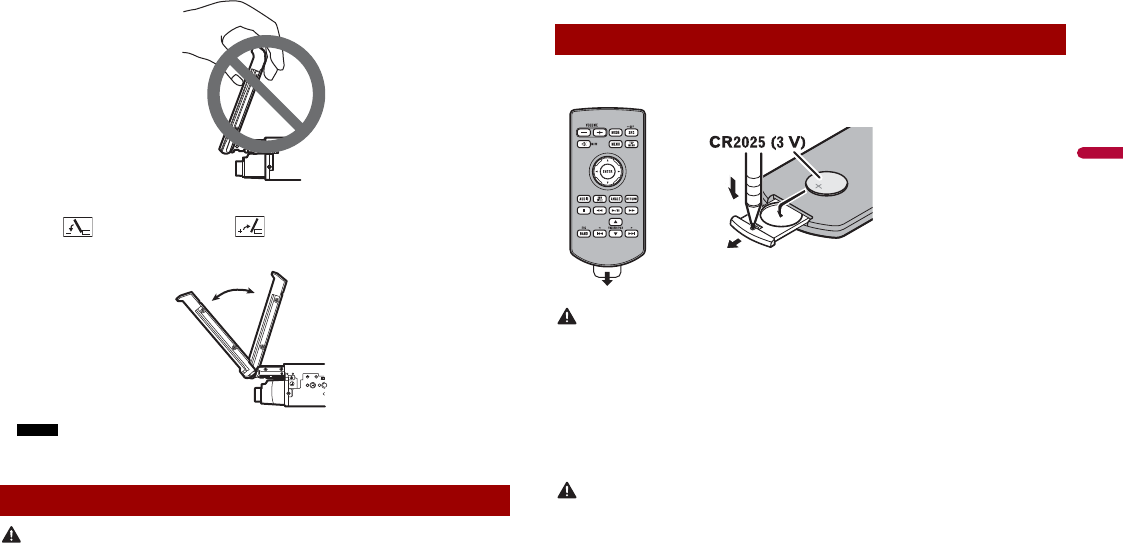
9
X:\print\Pioneer\17AVH\17M_1D_RD_CRD4984(A5_Horizon)\030Chapter_LaES.fm
AVH-Z7050TV/AVH-Z7050BT
17M_1D_RD_CRD4984(A5_Horizon)
Es
Español
•Cuando ajuste el ángulo del panel LCD, asegúrese de ajustarlo desde el menú de giro. Ajustar el panel
LCD por la fuerza con la mano puede dañarlo.
1Mantenga presionado OPEN/CLOSE para mostrar el menú de giro.
2Toque (inclinar hacia abajo) o (inclinar hacia arriba) para ajustar el
panel LCD para que quede en un ángulo de visión cómodo.
NOTA
El ángulo establecido se guarda, por lo que el panel LCD se ajustará automáticamente a la misma
posición la próxima vez que se abra el panel LCD.
PRECAUCIÓN
•Si pulsa el botón RESET, los ajustes y el contenido grabado se restablecen a los ajustes de fábrica.
– No realice esta operación cuando un dispositivo esté conectado a este producto.
– Algunos ajustes y contenido grabado no se restablecerán.
•El microprocesador debe restablecerse en las siguientes condiciones:
– Antes de utilizar este producto por primera vez después de la instalación.
– Si este producto no funciona correctamente.
– Si el funcionamiento del sistema parece tener problemas.
1Gire la llave de encendido del vehículo a la posición de apagado (OFF).
Restablecimiento del microprocesador
2Pulse RESET con la punta de un bolígrafo u otra herramienta puntiaguda.
Los ajustes y el contenido grabado se reinician a los ajustes de fábrica.
Quite la lámina de aislamiento antes de usarlo.
ADVERTENCIA
•No ingiera la batería; hay peligro de una quemadura química.
(El control remoto proporcionado) Este producto contiene una pila de botón. Si la pila de botón es
tragada, puede causar severas quemaduras internas en solo dos horas y puede llevar a la muerte.
Mantenga las baterías nuevas y usadas lejos del alcance de los niños.
Si el compartimento de la batería no se cierra con seguridad, deje de utilizar el producto y
manténgalo alejado de los niños.
Si cree que la batería fue tragada o colocada dentro de cualquier parte del cuerpo, busque atención
médica inmediatamente.
•Las baterías (el paquete de baterías o las baterías instaladas) no deben exponerse al calor excesivo
como los rayos solares, incendios o fuentes de calor semejantes.
PRECAUCIÓN
•Extraiga la batería si el control remoto no se utiliza durante un mes o un periodo más prolongado.
•Si la batería se sustituye de forma incorrecta, existe el riesgo de una explosión. Sustituya las baterías
solo con el mismo tipo de batería o uno equivalente.
•No manipule la batería con herramientas metálicas.
•No guarde la batería con objetos metálicos.
•En caso de filtración de líquido de la batería, limpie el control remoto completamente e instale una
batería nueva.
•Al desechar las baterías usadas, atienda las disposiciones gubernamentales o los reglamentos de las
instituciones públicas medioambientales vigentes en su país/área.
•“Material de perclorato, es posible que se apliquen procedimientos especiales de manipulación.
Consulte www.dtsc.ca.gov/hazardouswaste/perchlorate. (Vigentes en California, EE. UU.)”
Preparación del control remoto
Cómo sustituir la batería
Inserte la batería CR2025 (3 V) con los polos de más (+) y
menos (-) en la orientación correcta.

10
X:\print\Pioneer\17AVH\17M_1D_RD_CRD4984(A5_Horizon)\030Chapter_LaES.fm
AVH-Z7050TV/AVH-Z7050BT
17M_1D_RD_CRD4984(A5_Horizon)
Es
Dirija el control remoto en la dirección del panel frontal para que funcione.
NOTA
Es posible que el control remoto no funcione correctamente en la luz solar directa.
Importante
•No conserve el control remoto en altas temperaturas o la luz solar directa.
•No permita que el control remoto caiga al piso, donde podría quedar atrapado debajo del freno o el
acelerador.
1Encienda el motor para iniciar el sistema.
Aparece la pantalla [Selecc. idioma programa].
NOTA
A partir de la segunda vez, la pantalla mostrada será distinta en función de las condiciones
anteriores.
2Toque el idioma.
3Toque .
Aparece la pantalla [Configuración del modo bocinas]. Siga con el paso 6.
Aparece la pantalla [Location Settings].
4Toque el elemento para seleccionar la ubicación en uso.
5Toque .
Aparece la pantalla [Configuración del modo bocinas].
6Toque los modos de las bocinas.
[Modo estándar]
Sistema de cuatro bocinas con bocinas frontales y traseras, o sistema de seis bocinas
con bocinas frontales y traseras y subwoofers.
[Modo red]
Sistema de tres vías con bocina de rango alto, bocina de rango medio y subwoofer
(bocina de bajo rango) para la reproducción de frecuencias altas, medias y bajas
(bandas).
Uso del control remoto
Encendido de la unidad
Z7050TV
Z7050BT
ADVERTENCIA
No use la unidad en modo estándar cuando un sistema de bocinas del modo de red de tres vías
esté conectado a la unidad. Lo anterior podría provocar daños en las bocinas.
7Toque [OK].
Aparece la pantalla del aviso legal inicial.
8Toque [OK].
Aparece la pantalla del menú superior.
NOTA
Una vez establecido el modo de las bocinas, no es posible cambiar los ajustes, a menos que este
producto se restablezca a los ajustes predeterminados. Restablezca los ajustes predeterminados para
cambiar los ajustes del modo de las bocinas (página 53).
Para cambiar el modo de las bocinas, es necesario restablecer este producto a los ajustes
predeterminados.
1Restablezca los ajustes predeterminados (página 53).
Puede controlar este producto tocando las teclas de la pantalla directamente con los
dedos.
NOTA
Para proteger la pantalla LCD contra daños, asegúrese de tocar la pantalla suavemente solo con los
dedos.
: Vuelve a la pantalla anterior.
: Cierre la pantalla.
Cambio del modo de las bocinas
Uso del panel táctil
Teclas del panel táctil comunes

11
X:\print\Pioneer\17AVH\17M_1D_RD_CRD4984(A5_Horizon)\030Chapter_LaES.fm
AVH-Z7050TV/AVH-Z7050BT
17M_1D_RD_CRD4984(A5_Horizon)
Es
Español
1Pulse .
La barra de menú aparece en la pantalla.
Uso de las pantallas con listas
Al tocar un elemento de la lista, puede reducir las opciones y pasar a la
siguiente operación.
Aparece cuando no se muestran todos los caracteres en el área de
visualización.
Al tocar la tecla, el resto se desplaza para su visualización.
NOTA
Esta función está disponible solo cuando detiene el vehículo en un lugar seguro y
acciona el freno de mano.
Aparece cuando los elementos no se pueden mostrar en una sola página.
Arrastre la barra de desplazamiento, la barra de búsqueda inicial o la lista para ver
los elementos ocultos.
Uso de la barra del tiempo
Puede modificar el punto de reproducción arrastrando la tecla.
El tiempo de reproducción correspondiente a la posición de la tecla se muestra
mientras se arrastra la tecla.
Uso de la barra de menú
NOTA
La disponibilidad de la barra de menú puede variar según la fuente que la active.
Cambia la duración de la atenuación para el día o la noche.
NOTA
Cuando AppRadio Mode + está activado, aparece AppRadio Mode +
SideControlBar.
Alterna entre reproducción y pausa.
Adelanta o atrasa archivos.
Adelanta o retrasa rápidamente.
Muestra la pantalla del menú de configuración (página 41).
Cierra la barra de menú.
Pantalla del menú superior
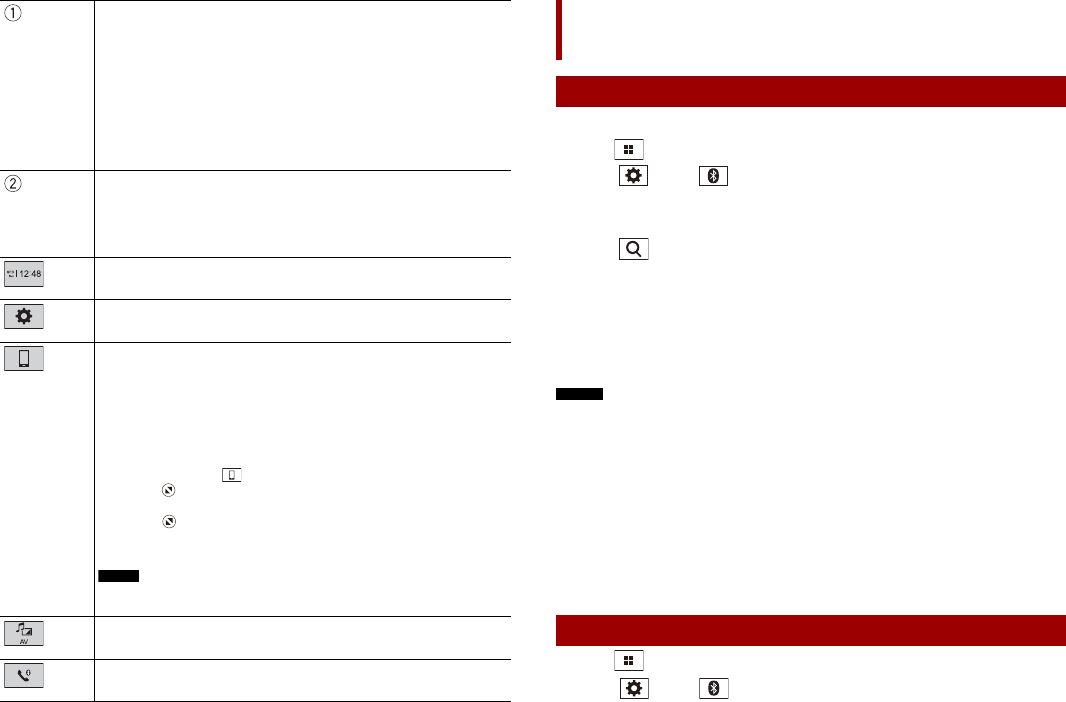
12
X:\print\Pioneer\17AVH\17M_1D_RD_CRD4984(A5_Horizon)\030Chapter_LaES.fm
AVH-Z7050TV/AVH-Z7050BT
17M_1D_RD_CRD4984(A5_Horizon)
Es
Iconos de orígenes favoritos
SUGERENCIAS
•Al conectar el sistema de navegación externa a esta unidad, se muestra la tecla
del modo de navegación en el medio del lado derecho de la pantalla.
•Al seleccionar [Power OFF] puede desactivar casi todas las funciones.
– Se recibe una llamada (únicamente para telefonía manos libres mediante
Bluetooth).
– Se recibe una imagen de la cámara de visión trasera cuando el vehículo da
marcha atrás.
– Se presiona un botón en esta unidad.
– Se apaga la llave de encendido (ACC OFF) y luego se enciende (ACC ON).
Tecla de operación AV
Muestra el origen actual.
SUGERENCIA
Cuando aparece el último origen detrás de la tecla, puede cambiar el origen al
tocar la tecla.
Ajuste de la hora y la fecha (página 52)
Menú Configuración (página 41) y Favorito (página 52)
Tecla de dispositivo conectado
Muestra el dispositivo conectado.
Cambia el origen o aplicación con dispositivos conectados, por ejemplo: AppRadio
Mode +, sistema de navegación externo, etc.
SUGERENCIA
Cuando se conecta un dispositivo con una aplicación compatible, aparece la tecla
de aplicación favorita. Una vez que aparece la tecla, puede ajustar el rango del área
de la tecla de aplicación favorita con los pasos siguientes.
1Mantener pulsado .
Aparece en la parte superior derecha de la tecla de aplicación
favorita.
2Arrastre a la posición deseada.
Para terminar con el ajuste, toque cualquier lugar de la pantalla fuera
de la tecla de la aplicación favorita.
NOTA
Esta función está disponible solo cuando detiene el vehículo en un lugar seguro y
acciona el freno de mano.
Fuente AV (página 19)
Telefonía manos libres (página 13)
1Active la función Bluetooth en el dispositivo.
2Pulse .
3Toque y luego .
Aparece la pantalla Bluetooth.
4Toque [Conexión].
5Toque .
La unidad comienza a buscar los dispositivos disponibles y los muestra en la lista de
dispositivos.
6Toque el nombre del dispositivo Bluetooth.
Después de que el dispositivo se haya registrado correctamente, el sistema
establece una conexión Bluetooth. Una vez establecida la conexión, el nombre del
dispositivo se muestra en la lista.
NOTAS
•Si ya hay emparejados cinco dispositivos, se muestra [Memoria llena]. Antes elimine un dispositivo
emparejado (página 13).
•En caso de que su dispositivo sea compatible con el Emparejamiento Simple Seguro (SSP), aparece un
número de seis dígitos en la visualización de este producto. Toque [Sí] para emparejar el dispositivo.
•Si intenta conectar un teléfono celular desconectado cuando ya hay dos teléfonos celulares
conectados, el primero de los dos teléfonos conectados se desconectará y el teléfono desconectado
se conectará en su lugar.
SUGERENCIAS
•Para establecer la conexión Bluetooth, también puede detectar este producto desde el dispositivo
Bluetooth. Antes del registro, asegúrese de que [Visibilidad] en el menú [Bluetooth] esté en [Act.]
(página 13). Para obtener información sobre las operaciones de un dispositivo Bluetooth, consulte las
instrucciones de funcionamiento que se entregan con el dispositivo Bluetooth.
•Pueden conectarse dos teléfonos celulares a este producto al mismo tiempo (página 13).
1Pulse .
2Toque y luego .
Bluetooth
Conexión Bluetooth
Ajustes de Bluetooth

13
X:\print\Pioneer\17AVH\17M_1D_RD_CRD4984(A5_Horizon)\030Chapter_LaES.fm
AVH-Z7050TV/AVH-Z7050BT
17M_1D_RD_CRD4984(A5_Horizon)
Es
Español
PRECAUCIÓN
Nunca apague este producto ni desconecte el dispositivo mientras se está procesando la configuración
de Bluetooth.
Después de registrar y conectar los dispositivos Bluetooth a este producto, puede
alternar entre los dispositivos usando la tecla de cambio de dispositivos de la función
telefónica y algunas fuentes de audio.
•Puede registrar hasta cinco dispositivos Bluetooth en este producto (página 12).
Elemento del menú Descripción
[Conexión] Conecte, desconecte o elimine el dispositivo Bluetooth
registrado de forma manual.
Toque para eliminar el dispositivo registrado.
Para conectar manualmente un dispositivo Bluetooth
registrado, toque el nombre del dispositivo.
Para desconectar el dispositivo, toque el nombre del
dispositivo conectado que aparece en la lista.
NOTA
Conecte el dispositivo Bluetooth manualmente en los siguientes
casos:
•Hay registrados dos dispositivos Bluetooth o más y quiere
seleccionar manualmente el dispositivo que desea usar.
•Quiere volver a conectar un dispositivo Bluetooth desconectado.
•La conexión no se establece automáticamente por algún motivo.
[Conexión autom.]
[Act.] [Des.]
Seleccione [Act.] para conectar automáticamente el último
dispositivo Bluetooth conectado.
NOTA
Si la última vez se conectaron dos dispositivos Bluetooth, ambos
se conectarán automáticamente en este producto en el orden en
el que se registraron en la lista de dispositivos.
[Visibilidad]
[Act.] [Des.]
Seleccione [Act.] para permitir que este producto esté
visible par el otro dispositivo.
[Entrada de código PIN] Cambie el código PIN para una conexión Bluetooth.
El código PIN predeterminado es “0000”.
1Toque de [0] a [9] para ingresar el código PIN (hasta 8
dígitos).
2Toque .
[Inform. dispositivo] Se muestran el nombre del dispositivo y la dirección del
producto.
[Borr. memo. Bluetooth] Toque [Claro] y luego [OK] para borrar la memoria
Bluetooth.
Cambio del dispositivo Bluetooth conectado
•Puede conectar uno de los dispositivos registrados a este producto. En los casos en
que el dispositivo registrado incluya una función telefónica, se pueden conectar un
total de dos dispositivos al mismo tiempo al utilizar la función telefónica. Si dos de los
cinco dispositivos registrados ya están conectados, puede conectar el tercer
dispositivo para usar únicamente la función de audio con la tecla de cambio de
dispositivos de la pantalla de orígenes de audio.
•El icono del teléfono celular usando actualmente aparece en la pantalla del menú
telefónico. Si conecta dos teléfonos celulares a este producto al mismo tiempo, puede
alternar entre los teléfonos celulares usando la tecla de cambio de dispositivos. El
contenido del menú telefónico se conserva en la memoria en el caso de cada teléfono
celular conectado (página 13).
•La tecla de cambio de dispositivos aparecerá en el caso de algunas fuentes de audio.
Es posible que la fuente de audio se cambie automáticamente a la otra fuente según el
dispositivo seleccionado.
Para utilizar esta función, debe conectar en primer lugar su teléfono celular a este
producto mediante Bluetooth (página 12).
PRECAUCIÓN
Por su seguridad, evite hablar por teléfono mientras conduce.
1Pulse .
2Toque .
Aparece la pantalla del menú del teléfono.
3Toque uno de los iconos de llamada en la pantalla del menú del teléfono.
Telefonía manos libres
Hacer una llamada telefónica

14
X:\print\Pioneer\17AVH\17M_1D_RD_CRD4984(A5_Horizon)\030Chapter_LaES.fm
AVH-Z7050TV/AVH-Z7050BT
17M_1D_RD_CRD4984(A5_Horizon)
Es
▶Para concluir una llamada
1Toque .
▶Registro de un número telefónico
Puede almacenar con facilidad hasta seis números telefónicos por dispositivo como
opciones preestablecidas.
1Pulse .
Se muestran los siguientes elementos.
•Nombre del teléfono celular actual
•Número de lista del teléfono celular actual
•Estado de recepción del teléfono celular actual
•Estado de la batería del teléfono celular actual
SUGERENCIA
Si conecta dos teléfonos celulares a este producto al mismo tiempo, puede
alternar entre los teléfonos celulares usando la tecla de cambio de dispositivos.
Cambia el idioma de búsqueda a inglés o al idioma del sistema.
NOTA
Podría no aparecer en función del ajuste de idioma del sistema.
Sincroniza los contactos de la agenda telefónica de este producto con los
contactos de su teléfono de forma manual.
Uso de la lista de marcado preestablecido (página 14)
Uso de la libreta telefónica
Seleccione un contacto de la libreta telefónica. Toque el nombre deseado en la
lista y luego seleccione el número telefónico.
SUGERENCIA
Los contactos del teléfono se transferirán automáticamente a este producto.
NOTAS
•Debe activarse la opción [Visibilidad] de la pantalla [Bluetooth] (página 13).
•Si se conectaron automáticamente dos teléfonos celulares a este producto con la
función de conexión automática de un dispositivo Bluetooth, se visualiza la
agenda telefónica del segundo teléfono.
Uso del historial de llamada
Haga una llamada telefónica desde la llamada recibida , la llamada marcada
o la llamada perdida .
Entrada directa del número telefónico
Pulse las teclas numéricas para escribir el número telefónico y luego toque
para llamar.
Uso de las listas de marcado preestablecido
2Toque .
3Toque o .
En la pantalla [Directorio de teléfonos], toque el nombre deseado para que se
muestre el número telefónico del contacto.
4Toque .
▶Marcación desde la lista de marcado preestablecido
1Toque .
2Toque la entrada deseada del registro para hacer una llamada.
Aparece la pantalla de marcación y el dispositivo comienza a marcar.
▶Eliminación de un número telefónico
1Pulse .
2Toque .
3Toque .
4Toque .
5Toque [Sí].
1Toque para contestar una llamada.
Toque para concluir una llamada.
SUGERENCIAS
•Toque mientras recibe una llamada en espera para cambiar de interlocutor.
•Toque mientras recibe una llamada en espera para rechazar la llamada.
NOTA
Cuando dos teléfonos están conectados al mismo tiempo y se recibe una llamada entrante en el
segundo teléfono cuando está hablando con el primer teléfono, se visualizará la pantalla de
confirmación de mercado del segundo teléfono.
Al conectar su iPhone a este producto, puede utilizar la función de reconocimiento de
voz (modo Eyes Free de Siri) en este producto.
NOTAS
•Cuando se utiliza un iPhone, el modo Eyes Free de Siri está disponible con este producto.
•En este capítulo, se hará referencia al iPhone y al iPod touch con la denominación “iPhone”.
Recepción de una llamada telefónica
Función de reconocimiento de voz (para iPhone)

15
X:\print\Pioneer\17AVH\17M_1D_RD_CRD4984(A5_Horizon)\030Chapter_LaES.fm
AVH-Z7050TV/AVH-Z7050BT
17M_1D_RD_CRD4984(A5_Horizon)
Es
Español
1Pulse .
2Toque .
3Toque .
Se inicia la función de reconocimiento de voz y aparece la pantalla de control de voz.
SUGERENCIAS
•También puede iniciar la función de reconocimiento de voz al pulsar .
•Si se conectan dos teléfonos celulares automáticamente a este producto con la función de conexión
automática de un dispositivo Bluetooth, se configurará la función de reconocimiento de voz (modo
Eyes Free de Siri) en el segundo teléfono.
•Si desea usar la función de reconocimiento de voz (modo Eyes Free de Siri) en otro iPhone conectado,
toque con la numeración al otro iPhone. El iPhone al que cambió se configurará como el
dispositivo actual.
1Toque .
SUGERENCIA
Para mostrar la pantalla de confirmación de marcado, vuelva a tocar .
NOTAS
•La pantalla de confirmación de marcado no se puede minimizar en la pantalla de operación AV.
•Los orígenes AV no se pueden seleccionar, incluso si la pantalla de confirmación de marcado se
minimiza mientras habla por teléfono o recibe una llamada.
1Pulse .
2Toque y luego .
Minimizar la pantalla de confirmación de marcado
Ajustes del teléfono
Elemento del menú Descripción
[Sincronizar autom.
directorio]
[Act.] [Des.]
Seleccione la opción de sincronizar la agenda telefónica
con los contactos de su teléfono de forma automática
cuando conecte el teléfono a este producto.
[Respuesta automática]
[Act.] [Des.]
Seleccione [Act.] para responder una llamada entrante
automáticamente.
[Timbre]
[Act.] [Des.]
Seleccione [Act.] si los altavoces del automóvil no emiten el
tono de llamada.
[Invertir nombre] Seleccione [Sí] para cambiar el orden de los nombres y los
apellidos que aparecen en la agenda telefónica.
Durante una conversación, puede cambiar al modo privado (hablar directamente en su
teléfono celular).
1Toque o para activar o desactivar el modo privado.
NOTAS
•Si dos teléfonos celulares están conectados a este producto y el primer teléfono está configurado en
modo privado, puede recibir llamadas en el segundo teléfono mientras mantiene la llamada en curso
en el primer teléfono.
•Cuando hay dos teléfonos celulares conectados a este producto y se desactiva el modo privado en el
primer teléfono, si se atiende una llamada en el segundo teléfono mientras hay una llamada en curso
en el primer teléfono o mientras marca o recibe una llamada en el primer teléfono, finaliza la llamada,
el marcado o la recepción del primer teléfono.
Este producto se puede ajustar al volumen de audio de la otra persona.
1Toque para alternar entre los tres niveles de volumen.
▶Notas generales
•No se garantiza la conexión a todos los teléfonos celulares con tecnología inalámbrica
Bluetooth.
•La distancia de línea visual entre este producto y su teléfono celular no debe ser mayor
a 10 metros al enviar y recibir voz y datos mediante la tecnología Bluetooth.
•Con algunos teléfonos celulares, es posible que el sonido del tono de llamada no se
emita desde las bocinas.
•Si se selecciona el modo privado en el teléfono celular, es posible que se desactive la
telefonía manos libres.
▶Registro y conexión
•Las operaciones de telefonía celular varían en función del tipo de teléfono celular.
Consulte instrucciones detalladas en el manual de instrucciones provisto con su
teléfono celular.
•Cuando una transferencia de agenda telefónica no funcione, desconecte su teléfono y
realice un emparejamiento nuevamente desde su teléfono a este producto.
▶Cómo hacer y recibir llamadas
•Es posible que escuche un ruido en las siguientes situaciones:
– Al contestar el teléfono mediante el botón del teléfono.
– Cuando el interlocutor cuelgue el teléfono.
Ajuste del modo privado
Ajuste del volumen de audio de la otra persona
Notas sobre la telefonía manos libres

16
X:\print\Pioneer\17AVH\17M_1D_RD_CRD4984(A5_Horizon)\030Chapter_LaES.fm
AVH-Z7050TV/AVH-Z7050BT
17M_1D_RD_CRD4984(A5_Horizon)
Es
•Si el interlocutor no puede escuchar la conversación debido a un eco, disminuya el
nivel de volumen de la telefonía manos libres.
•Con algunos teléfonos celulares, incluso después de pulsar el botón del teléfono
celular para aceptar una llamada entrante, es posible que no se lleve a cabo la
telefonía manos libres.
•El nombre registrado aparecerá si el número telefónico ya está registrado en la agenda
telefónica. Cuando un mismo número telefónico esté registrado con distintos
nombres, solo se mostrará el número telefónico.
▶Los historiales de llamadas recibidas y números marcados
•No puede realizar una llamada en la entrada de un usuario desconocido (sin número
telefónico) que aparezca en el historial de llamadas recibidas.
•Si se realizan llamadas mediante el uso de su teléfono celular, no se guardará en este
producto ningún dato del historial.
▶Transferencias de la agenda telefónica
•Si aparecen más de 1 000 entradas del agenda telefónica en su teléfono celular, es
posible que no se descarguen por completo todas las entradas.
•Según el teléfono, este producto quizá no muestre la agenda telefónica
correctamente.
•Si la agenda telefónica del teléfono contiene datos de imágenes, quizá no se transfiera
correctamente la agenda telefónica.
•La disponibilidad de la función de transferencia de la agenda telefónica depende del
teléfono celular.
Antes de utilizar el reproductor de audio Bluetooth, registre y conecte el dispositivo a
este producto (página 12).
NOTAS
•Según el reproductor de audio Bluetooth conectado a este producto, las funciones disponibles con
este producto quizá estén limitadas a los siguientes dos niveles:
– A2DP (Perfil de distribución de audio avanzada): Solo es posible reproducir canciones en su
reproductor de audio.
– A2DP y AVRCP (perfil de control remoto de audio/video): Es posible reproducir, pausar, seleccionar
canciones y realizar otras funciones.
•Según el dispositivo Bluetooth conectado a este producto, las funciones disponibles con este
producto quizá estén limitadas o difieran de las que se describen en este manual.
•Al escuchar canciones en su dispositivo Bluetooth, evite utilizar la función telefónica en la medida de
lo posible. Si intenta utilizarla, la señal podría provocar ruido en la reproducción de canciones.
•Al hablar con el dispositivo Bluetooth conectado a este producto mediante Bluetooth, es posible que
la reproducción entre en pausa.
1Pulse .
2Toque y luego .
Audio Bluetooth
Aparece la pantalla de ajustes del sistema.
3Toque [Config. fuentes AV].
4Confirme que [Bluetooth Audio] esté activado.
5Pulse .
6Toque .
Aparece la pantalla de origen AV.
7Toque [Bluetooth Audio].
Aparece la pantalla de reproducción de audio Bluetooth.
Funcionamiento básico
Indicador de número de pista
Alterna entre reproducción y pausa.
Adelanta o atrasa archivos.
•Al pulsar y luego tocar o , también puede adelantar o retrasar
para saltar archivos.
•Al pulsar y, luego, mantener pulsado o , también puede atrasar o
adelantar rápidamente.
Ajusta un rango de repetición de reproducción.
Reproduce en orden aleatorio.
Pantalla de reproducción de audio Bluetooth

17
X:\print\Pioneer\17AVH\17M_1D_RD_CRD4984(A5_Horizon)\030Chapter_LaES.fm
AVH-Z7050TV/AVH-Z7050BT
17M_1D_RD_CRD4984(A5_Horizon)
Es
Español
Selecciona un archivo o carpeta de la lista para su reproducción.
NOTA
Esta función está disponible solo cuando la versión de AVRCP del dispositivo
Bluetooth es 1.4 o superior.
Cambia entre los dispositivos Bluetooth cuando los dispositivos están
conectados a este producto a través de Bluetooth (página 13).
Puede utilizar aplicaciones de iPhone o de teléfonos inteligentes con movimientos de
los dedos, como tocar, arrastrar, desplazar o palpar la pantalla de este producto.
NOTAS
•Los movimientos compatibles de los dedos varían en función de la aplicación correspondiente a un
iPhone o un teléfono inteligente.
•Incluso si una aplicación no es compatible con AppRadio Mode +, es posible que se muestre una
imagen en función de la aplicación. Sin embargo, no es posible utilizar la aplicación. Para utilizar
AppRadio Mode +, primero instale la aplicación AppRadio en el iPhone o el teléfono inteligente. Para
obtener información detallada sobre la aplicación AppRadio, visite el siguiente sitio:
http://pioneer-mexico.com.mx/
•Asegúrese de leer Uso del contenido con conexión basado en aplicaciones (página 73) antes de
utilizar esta función.
•No se pueden reproducir los archivos protegidos por derechos de autor, como DRM.
•Es posible que se haga referencia a AppRadio Mode + como AppRadio Mode.
ADVERTENCIA
•Es posible que determinados usos de un iPhone o un teléfono inteligente estén prohibidos mientras
conduce en su jurisdicción; en consecuencia, debe conocer y respetar dichas restricciones.
•Si tiene dudas acerca de una función en particular, solo utilícela mientras el vehículo está
estacionado.
•No debe utilizarse ninguna función, a menos que sea seguro utilizarla en las condiciones de
conducción actuales del vehículo.
Importante
•Pioneer no se responsabiliza por ningún problema que pudiera presentarse debido al contenido
incorrecto o defectuoso basado en aplicaciones.
•El contenido y la funcionalidad de las aplicaciones compatibles son responsabilidad de los
proveedores de la App.
•En el AppRadio Mode +, la funcionalidad mediante el producto es limitada mientras conduce; las
funciones disponibles están definidas por los proveedores de la App.
•La disponibilidad de la funcionalidad AppRadio Mode + está definida por el proveedor de la App, no
por Pioneer.
•AppRadio Mode + permite el acceso a aplicaciones distintas a las enumeradas (supeditado a
restricciones mientras conduce); sin embargo, los proveedores de la App definen la medida en que el
contenido puede utilizarse.
Al conectar un iPhone o un teléfono inteligente a este producto, los ajustes se
configuran automáticamente según el dispositivo que se conectará. Para obtener
AppRadio Mode +
Uso de AppRadio Mode +
Procedimiento de inicio

18
X:\print\Pioneer\17AVH\17M_1D_RD_CRD4984(A5_Horizon)\030Chapter_LaES.fm
AVH-Z7050TV/AVH-Z7050BT
17M_1D_RD_CRD4984(A5_Horizon)
Es
información sobre la conexión disponible, consulte Conexión de iPod/iPhone o teléfono
inteligente para origen AV (página 21).
SUGERENCIAS
•Toque el icono de la aplicación deseada después de que se inicie la aplicación AppRadio.
•Si conecta el dispositivo a este producto mientras ya se está ejecutando una aplicación compatible
con AppRadio Mode +, aparecerá en este producto la pantalla de función de la aplicación.
•Se inicia la aplicación deseada, y aparece la pantalla de función de la aplicación.
•Pulse para volver a la pantalla de menú superior.
•Pulse y luego toque para ocultar el AppRadio Mode + SideControlBar.
•Pulse y luego toque nuevamente para volver a mostrar el AppRadio Mode +
SideControlBar.
•En función del tipo de dispositivo, y no están disponibles.
1Conecte el iPhone.
Consulte iPod/iPhone con conector Lightning (página 60).
2Pulse .
3Toque .
Muestra el origen actual.
Muestra la pantalla de la aplicación de inicio.
Muestra la pantalla anterior.
Muestra la pantalla del menú.
Para usuarios de iPhone
AppRadio Mode +
4Toque [AppRadio Mode].
5Toque el icono deseado en la pestaña.
Se inicia la AppRadio app.
NOTAS
•[USB MTP] está [Des.] para usar AppRadio Mode + (página 42).
•La capacidad de reproducción del video depende del dispositivo Android conectado.
1Desbloquee su teléfono inteligente y conéctelo a este producto mediante USB.
Consulte Teléfono inteligente (dispositivo Android) (página 61).
2Pulse .
3Toque .
4Toque [AppRadio Mode].
5Toque el icono deseado en la pestaña.
Se inicia la AppRadio app.
Al tocar el área de escritura de texto de una aplicación para iPhone, se mostrará un
teclado en la pantalla. Puede ingresar el texto deseado directamente desde este
producto.
NOTA
Esta función solo está disponible en el AppRadio Mode + del iPhone.
PRECAUCIÓN
Por su seguridad, la funcionalidad del teclado está disponible solo cuando el vehículo está detenido y
el freno de mano accionado.
1Inicie el AppRadio Mode +.
2Toque el área de escritura de texto en la pantalla de función de la aplicación.
Aparece un teclado para la escritura de texto.
SUGERENCIA
Puede seleccionar el idioma del teclado (página 44).
Puede reproducir audio mezclando el origen AV y una aplicación para iPhone o teléfono
inteligente cuando se utiliza AppRadio Mode +.
Para usuarios de teléfonos inteligentes (Android)
Uso del teclado
Uso de la función de mezcla de audio

19
X:\print\Pioneer\17AVH\17M_1D_RD_CRD4984(A5_Horizon)\030Chapter_LaES.fm
AVH-Z7050TV/AVH-Z7050BT
17M_1D_RD_CRD4984(A5_Horizon)
Es
Español
NOTA
Esta función quizá no esté disponible en función de la aplicación o el origen AV.
1Inicie el AppRadio Mode +.
2Pulse VOL (+/-).
Se mostrará en la pantalla el menú de mezcla de audio.
SUGERENCIA
Es posible alternar entre la pantalla de operación AV y la pantalla de la Aplicación al pulsar .
Toque para suprimir el audio. Vuelva a tocar para reactivar el audio.
Ajusta el volumen del audio.
Puede reproducir o utilizar las siguientes fuentes con este producto.
•Radio
•CD
•ROM (archivos de audio o video comprimido en discos)
•DVD-Video
•USB
Las siguientes fuentes pueden reproducirse o utilizarse mediante la conexión de un
dispositivo auxiliar.
•iPod
•Spotify®
•Pandora®*
•Audio Bluetooth®
•TV
•Entrada AV (AV)
•AUX
* AVH-Z7050BT
1Pulse y luego toque la tecla de operación AV.
Aparece la pantalla de operación AV.
Origen AV
Orígenes AV compatibles
Visualización de la pantalla de operación AV
Muestra la lista de fuentes.

20
X:\print\Pioneer\17AVH\17M_1D_RD_CRD4984(A5_Horizon)\030Chapter_LaES.fm
AVH-Z7050TV/AVH-Z7050BT
17M_1D_RD_CRD4984(A5_Horizon)
Es
1Pulse y luego toque .
2Toque el icono de la fuente.
Al seleccionar [Source OFF], se desactiva el origen AV.
1Pulse y luego toque la tecla de operación AV.
2Toque .
3Toque la tecla de la fuente.
Al seleccionar [Source OFF], se desactiva el origen AV.
NOTA
Esta función está disponible solo cuando detiene el vehículo en un lugar seguro y acciona el freno de
mano.
1Pulse y luego toque .
2Mantenga presionado el icono del origen y arrástrelo a la posición deseada.
1Pulse y luego toque la tecla de operación AV.
2Toque .
3Toque .
4Arrastre la tecla de la fuente a la posición deseada.
Selección de una fuente
Fuente en la pantalla de selección de orígenes AV
Fuente en la lista de fuentes
Cambio del orden de visualización del origen
Cambio del orden de visualización de los iconos de las fuentes
Cambio del orden de visualización de las teclas de las fuentes
NOTA
Esta función está disponible solo cuando detiene el vehículo en un lugar seguro y acciona el freno de
mano.
1Pulse .
2Mantener pulsado .
Aparece en la parte superior izquierda del icono de origen favorito.
3Arrastre a la posición deseada.
Para terminar con el ajuste, toque cualquier lugar de la pantalla fuera del icono de
origen favorito.
Ajuste del alcance del área de iconos de orígenes
favoritos

21
X:\print\Pioneer\17AVH\17M_1D_RD_CRD4984(A5_Horizon)\030Chapter_LaES.fm
AVH-Z7050TV/AVH-Z7050BT
17M_1D_RD_CRD4984(A5_Horizon)
Es
Español
Al usar un iPod/iPhone o un teléfono inteligente con este producto, los ajustes se
configuran automáticamente según el dispositivo que se conectará. En esta sección se
describe la compatibilidad de orígenes para la conexión de cada dispositivo.
NOTAS
•Los métodos de operación pueden variar en función del modelo de iPod/iPhone o del teléfono
inteligente y la versión del software.
•La compatibilidad con esta unidad dependerá de la versión del iPod/iPhone o de la versión del SO del
teléfono inteligente.
Estos son los métodos para conectar un iPod/iPhone con un conector Lightning a este
producto. Los orígenes disponibles varían en función del método de conexión.
•Conexión mediante Bluetooth (página 21)
•Conexión mediante CD-IU52* (página 21)
* Se vende por separado
Modelos de iPod/iPhone compatibles
•iPhone 7, 7 Plus
•iPhone SE
•iPhone 6, 6 Plus, 6s, 6s Plus
•iPhone 5, 5c, 5s
•iPod touch 5.ª, 6.ª generación
•iPod nano 7.ª generación
La compatibilidad con algunos orígenes AV dependerá de los modelos de iPod. Para
obtener información detallada acerca de la compatibilidad de este producto con un
iPod/iPhone, consulte la información que aparece en nuestro sitio web.
SUGERENCIA
Puede conectar y controlar un iPod/iPhone compatible con este producto mediante cables del
conector que se venden por separado.
Conexión de iPod/iPhone
o teléfono inteligente
para origen AV
iPod/iPhone con un conector de Lightning
Los orígenes siguientes están disponibles cuando se conecta un iPod/iPhone a la unidad
mediante Bluetooth.
•iPod
•Pandora*
•Spotify
•Audio Bluetooth
* AVH-Z7050BT
1Conecte un iPod/iPhone a este producto mediante Bluetooth (página 12).
2Pulse y luego toque .
3Toque el origen compatible deseado.
Los orígenes siguientes están disponibles cuando se conecta un iPod/iPhone con un
conector Lightning a esta unidad mediante CD-IU52 (se vende por separado).
•iPod
•Pandora*
•Spotify
* AVH-Z7050BT
1Conecte un iPod/iPhone al puerto USB de este producto mediante CD-IU52.
2Pulse y luego toque .
3Toque el origen compatible deseado.
La unidad configura automáticamente la conexión con el dispositivo conectado.
•AppRadio Mode +
1Conecte un iPod/iPhone al puerto USB de este producto mediante CD-IU52.
2Pulse y luego toque .
3Toque [AppRadio Mode].
4Toque el icono deseado en la pestaña.
Estos son los métodos para conectar un iPhone con un conector de 30 clavijas a este
producto. Los orígenes disponibles varían en función del método de conexión.
•Conexión mediante Bluetooth (página 22)
•Conexión mediante CD-IU51* (página 22)
Conexión mediante Bluetooth
Conexión mediante CD-IU52
iPhone con un conector de 30 clavijas

22
X:\print\Pioneer\17AVH\17M_1D_RD_CRD4984(A5_Horizon)\030Chapter_LaES.fm
AVH-Z7050TV/AVH-Z7050BT
17M_1D_RD_CRD4984(A5_Horizon)
Es
* Se vende por separado
Modelos de iPhone compatibles
•iPhone 4s
Para obtener información detallada acerca de la compatibilidad de este producto con un
iPhone, consulte la información que aparece en nuestro sitio web.
SUGERENCIA
Puede conectar y controlar un iPhone compatible con este producto mediante cables del conector que
se venden por separado.
Los orígenes siguientes están disponibles cuando se conecta un iPhone a la unidad
mediante Bluetooth.
•iPod
•Pandora*
•Spotify
•Audio Bluetooth
* AVH-Z7050BT
1Conecte un iPhone a este producto mediante Bluetooth (página 12).
2Pulse y luego toque .
3Toque el origen compatible deseado.
Los orígenes siguientes están disponibles cuando se conecta un iPhone con conector de
30 clavijas a esta unidad mediante CD-IU51 (se vende por separado).
•iPod
•Pandora*
•Spotify
* AVH-Z7050BT
1Conecte un iPhone al puerto USB de este producto mediante CD-IU51.
2Pulse y luego toque .
3Toque el origen compatible deseado.
Estos son los métodos para conectar un teléfono inteligente a este producto. Los
orígenes disponibles varían en función del método de conexión.
•Conexión mediante Bluetooth (página 22)
Conexión mediante Bluetooth
Conexión mediante CD-IU51
Teléfono inteligente (dispositivo Android™)
•Conexión mediante CD-MU200* (página 22)
* Se vende por separado
Teléfono inteligentes compatibles
No se garantiza la compatibilidad con todos teléfono inteligentes. Para obtener
información detallada acerca de la compatibilidad de este producto con teléfono
inteligentes, consulte la información que aparece en nuestro sitio web.
Los orígenes siguientes están disponibles cuando se conecta un teléfono inteligente a la
unidad mediante Bluetooth.
•Pandora*
•Spotify
•Audio Bluetooth
* AVH-Z7050BT
1Conecte un teléfono inteligente a este producto mediante Bluetooth (página 12).
2Pulse y luego toque .
3Toque el origen compatible deseado.
Los orígenes siguientes están disponibles cuando se conecta un teléfono inteligente a la
unidad mediante CD-MU200.
•AppRadio Mode +
1Conecte un teléfono inteligente al puerto USB de este producto mediante CD-
MU200.
2Pulse y luego toque .
3Toque [AppRadio Mode].
4Toque el icono deseado en la pestaña.
Conexión mediante Bluetooth
Conexión mediante CD-MU200

23
X:\print\Pioneer\17AVH\17M_1D_RD_CRD4984(A5_Horizon)\030Chapter_LaES.fm
AVH-Z7050TV/AVH-Z7050BT
17M_1D_RD_CRD4984(A5_Horizon)
Es
Español
1Pulse y luego toque .
2Toque [Radio].
Aparece la pantalla Radio.
Radio
Procedimiento de inicio
Funcionamiento básico
Recupera la memoria el canal preestablecido almacenado en una
tecla.
Almacena en una tecla la frecuencia de transmisión actual.
Muestra la lista de canales preestablecidos.
Seleccione un elemento de la lista ([1] a [6]) para cambiar al canal preestablecido.
Selecciona la banda FM1, FM2, FM3 o AM.
Realiza la función BSM (mejores estaciones en memoria) (página 23).
Pantalla Radio
SUGERENCIAS
•Al pulsar y luego tocar o , también puede cambiar los canales preestablecidos.
•Al mantener pulsado y luego mantener en tacto o y soltarlo, también puede llevar a cabo
la sintonización de búsqueda.
Puede sintonizar una estación con la información de PTY (Información de tipo de
programa).
NOTA
Esta función está disponible cuando se selecciona el sintonizador FM.
1Toque .
2Toque o para seleccionar el elemento.
3Toque para comenzar la búsqueda.
SUGERENCIA
Si toca [Cancelar] se cancela el proceso de búsqueda.
La función BSM (memoria de mejores emisoras) almacena automáticamente las seis
frecuencias de transmisión más potentes en las teclas de canales preestablecidos [1] a
[6].
NOTAS
•Es posible que el almacenamiento de frecuencias de transmisión con BSM sustituya a las que ya tenga
guardadas.
•Es posible que las frecuencias de transmisión previamente almacenadas se mantengan así si el
número de frecuencias almacenadas no ha llegado al límite.
1Toque para comenzar la búsqueda.
Sintonización manual
Sintonización de búsqueda o sintonización de búsqueda
ininterrumpida
Soltar la tecla tras unos segundos salta a la siguiente estación más
cercana desde la frecuencia actual. Mantenga pulsada la tecla durante
más segundos para una sintonización de búsqueda ininterrumpida.
Busca una transmisión por información PTY (página 23).
Búsqueda por información de PTY
Almacenamiento de las frecuencias de transmisión
más potentes (BSM)

24
X:\print\Pioneer\17AVH\17M_1D_RD_CRD4984(A5_Horizon)\030Chapter_LaES.fm
AVH-Z7050TV/AVH-Z7050BT
17M_1D_RD_CRD4984(A5_Horizon)
Es
Mientras se muestra el mensaje, las seis frecuencias de transmisión más potentes se
almacenarán en las teclas de canales preestablecidos en el orden de su fuerza de
señal.
1Toque [Cancelar].
1Pulse .
2Toque y luego .
Aparece la pantalla de ajustes del sistema.
3Toque [Config. fuentes AV].
4Toque [Configuración de la radio].
Los elementos del menú varían según el origen.
Para cancelar el proceso de almacenamiento
Ajustes de la radio
Elemento del menú Descripción
[Local]
[Des.]
FM: [Nivel1] [Nivel2] [Nivel3] [Nivel4]
AM: [Nivel1] [Nivel2]
La sintonización de búsqueda local le permite
sintonizar solo las emisoras de radio con señales
suficientemente potentes.
NOTA
El ajuste de FM [Nivel4] (AM [Nivel2]) permite la
recepción de las emisoras con las señales más
potentes únicamente.
[Paso FM]
[100kHz] [50kHz]
[Paso AM]
[9kHz] [10kHz]
Puede cambiar el paso de sintonización de
búsqueda para la banda FM y el paso de
sintonización de búsqueda/manual para la
banda AM.
NOTA
Para la banda FM, el paso de sintonización manual
está fijado en 50 kHz.
[Regional]
[Act.] [Des.]
Cambia si el código de área está verificado
durante la búsqueda Id. prog. auto..
*1 AVH-Z7050BT
*2 Esta función está disponible solo cuando recibe la banda FM.
[FREC alternativa]*1
[Act.] [Des.]
Permite que la unidad se sintonice a una
frecuencia diferente con la misma estación.
NOTA
Este menú está disponible solo cuando [Location
Settings] es [Australia] (página 43).
[Id. prog. auto.]
[Act.] [Des.]
Busca la estación emisora con el mismo código
de PI (Identificación de programa) en todas las
bandas de frecuencia automáticamente cuando
la estación emisora contiene datos RDS.
NOTA
Aún si se configuró como [Des.], se realiza la
búsqueda de PI automáticamente cuando el
sintonizador no puede obtener una buena recepción.
[Alarm Interrupt]*2
[Act.] [Des.]
La transmisión de alarma se puede recibir desde
la última frecuencia seleccionada y puede
interrumpir a las otras fuentes.
[Interrupción AT]*2
[Act.] [Des.]
Recibe el anuncio de tráfico desde la última
frecuencia seleccionada y puede interrumpir a
las otras fuentes.
[Interrupción noticias]*2
[Act.] [Des.]
Interrumpe la fuente seleccionada actualmente
con programas de noticias.
Elemento del menú Descripción

25
X:\print\Pioneer\17AVH\17M_1D_RD_CRD4984(A5_Horizon)\030Chapter_LaES.fm
AVH-Z7050TV/AVH-Z7050BT
17M_1D_RD_CRD4984(A5_Horizon)
Es
Español
Para controlar el TV, puede conectar el sintonizador de TV, como GEX-1550DTV (se
vende por separado), a este producto. Para obtener información detallada sobre la
conexión, consulte el manual de operaciones del TV.
NOTA
La siguiente descripción es diferente a la del manual de operación del sintonizador TV.
1Pulse y luego toque .
2Toque [T V].
Aparece la pantalla de TV.
SUGERENCIA
Al pulsar y luego tocar o , también puede cambiar los canales preestablecidos.
Sintonizador TV
Procedimiento de inicio
Funcionamiento básico
Cambia al modo de pantalla (página 52).
[Full]—[Normal]
Z7050BT
Pantalla de TV (ejemplo)
1Pulse y luego toque .
2Toque [T V].
Aparece la pantalla de TV.
TV digital
Procedimiento de inicio
Funcionamiento básico
Recupera el servicio preestablecido.
Oculta las teclas de control del sincronizador.
Para volver a mostrar las teclas, toque en cualquier lugar de la pantalla.
Actualiza la información de la lista de servicio preestablecido.
Si toca [Cancelar] se interrumpe el proceso de búsqueda.
Cambia los servicios hacia arriba o hacia abajo.
Estado de recepción de TV digital.
Z7050TV
Pantalla de TV digital

26
X:\print\Pioneer\17AVH\17M_1D_RD_CRD4984(A5_Horizon)\030Chapter_LaES.fm
AVH-Z7050TV/AVH-Z7050BT
17M_1D_RD_CRD4984(A5_Horizon)
Es
SUGERENCIAS
•Al pulsar y luego tocar o , también puede cambiar los canales preestablecidos.
•Cuando comience a utilizar esta fuente, se actualiza automáticamente la información de la lista de
servicios preestablecidos.
1Pulse .
2Toque y luego .
Aparece la pantalla de ajustes del sistema.
3Toque [Config. fuentes AV].
4Toque [Configuración DTV].
Muestra la guía electrónica de programas (EPG).
Para recibir información, toque el programa.
Ajustes de DTV
Elemento del menú Descripción
[Control paterno]
[Des.] [Menos de 10 años] [Menos de
12 años] [Menos de 16 años] [Menos
de 18 años]
Ingrese el código de acceso actual y, luego,
toque para configurar esta función (el
código de acceso predeterminado es 0000),
luego, toque el elemento para configurar la
clasificación de bloqueo.
Para editar el código de acceso, siga las
instrucciones.
1Ingrese el código de acceso.
2Toque [Ed. cód.].
3Ingrese el nuevo código de acceso y, luego,
toque .
4Ingrese el nuevo código de acceso otra vez.
5Toque .
[Subtítulos]
[Act.] [Des.]
Se ajusta para mostrar los subtítulos.
[Configuración salida sonido]
[Principal] [Sub] [Princ. + Sub]
Cambia la salida de sonido.
Puede reproducir un CD musical normal, un Video-CD o DVD-Video mediante el lector
integrado de este producto.
ADVERTENCIA
Mantenga las manos y los dedos fuera de este producto al abrir, cerrar o ajustar el panel LCD. Tenga
especial cuidado con las manos y los dedos de los niños.
PRECAUCIÓN
En la ranura de carga de discos, solo se pueden insertar discos.
1Inserte un disco en la ranura de carga de discos.
La fuente cambia y la reproducción comenzará en seguida.
NOTA
Si el disco ya está puesto, seleccione [Disc] como la fuente de reproducción.
1Pulse .
SUGERENCIAS
•Al pulsar y luego tocar o , también puede adelantar o retrasar para saltar archivos/
capítulos.
•Al pulsar y, luego, mantener pulsado o , también puede atrasar o adelantar rápidamente.
•Si reproduce un Video-CD con PBC (control de reproducción) activado, aparece .
•Puede ajustar el tamaño de la pantalla para la imagen de video (página 52).
Disco
Inserción y expulsión de un disco
Inserción del disco
Expulsión de un disco
Funcionamiento básico

27
X:\print\Pioneer\17AVH\17M_1D_RD_CRD4984(A5_Horizon)\030Chapter_LaES.fm
AVH-Z7050TV/AVH-Z7050BT
17M_1D_RD_CRD4984(A5_Horizon)
Es
Español
PRECAUCIÓN
Por razones de seguridad, no pueden verse las imágenes de video mientras el vehículo esté en
movimiento. Para ver imágenes de video, deténgase en un lugar seguro y accione el freno de mano.
Origen de audio
Indicador de número de pista
Alterna entre reproducción y pausa.
Adelanta o atrasa archivos.
Ajusta la repetición de reproducción para el disco o la pista actual.
Reproduce o no reproduce las pistas en orden aleatorio.
Selecciona una pista de la lista.
Toque una pista de la lista para reproducirla.
Origen de video
Pantalla de origen de audio
Oculta las teclas del panel táctil.
Para volver a mostrar las teclas, toque en cualquier lugar de la pantalla.
Adelanta o retrasa rápidamente.
Vuelve a tocar para cambiar la velocidad de reproducción.
Detiene la reproducción.
Reproduce fotograma por fotograma.
Reproduce a cámara lenta.
Cada vez que toque , la velocidad cambiará según cuatro valores en
el orden siguiente: 1/16 -> 1/8 -> 1/4 -> 1/2
Muestra el menú del DVD.
NOTA
Es posible que esta función no se lleve a cabo correctamente con algunos
contenidos de discos DVD. En ese caso, utilice las teclas del panel táctil para
controlar el menú del DVD.
Ajusta la repetición de reproducción para todos los archivos, el capítulo
actual o el título actual.
Cambia el idioma del audio o de los subtítulos.
Muestra la barra de función oculta.
SUGERENCIA
También puede mostrar la barra de función oculta al palpar la barra de derecha a
izquierda.
Pantalla de origen de video 1

28
X:\print\Pioneer\17AVH\17M_1D_RD_CRD4984(A5_Horizon)\030Chapter_LaES.fm
AVH-Z7050TV/AVH-Z7050BT
17M_1D_RD_CRD4984(A5_Horizon)
Es
* Solo PBC (control de reproducción)
Busca la parte que usted desea reproducir.
Toque [Title], [Chapter], [10Key] o [Track] y luego indique el número deseado de [0]
a [9].
Para comenzar la reproducción a partir del número que registró, toque .
SUGERENCIAS
•Para cancelar un número de entrada, toque [C].
•Para DVD-Video, puede seleccionar [Title], [Chapter] o [10Key].
•Para Video-CD, puede seleccionar [Track] o [10Key].*
Adelanta o atrasa archivos/capítulos.
Muestra la barra de función oculta.
SUGERENCIA
También puede mostrar la barra de función oculta al palpar la barra de izquierda a
derecha.
Selecciona el origen de audio de [L+R], [Left], [Right], [Mix].
Esta función está disponible para Video-CD y DVD grabados con audio LPCM.
Cambia el ángulo de visualización (multiángulo).
Esta función está disponible para DVD con grabaciones multiángulo.
Pantalla de origen de video 2
Muestra el teclado del menú de DVD.
Si aparecen los elementos del menú de DVD, es posible que las teclas del panel
táctil aparezcan sobrepuestas. En ese caso, seleccione un elemento mediante
estas teclas del panel táctil.
Toque , , o para seleccionar el elemento del menú y luego toque
.
NOTA
La forma en que se muestra el menú varía en función del disco.
SUGERENCIA
Si toca , puede operar el menú DVD directamente.
Reanuda la reproducción (Favorito).
Esta función está disponible para DVD-Video. Puede memorizar un punto como
Favorito para un disco (hasta cinco discos). Para borrar el Favorito del disco,
mantenga presionada esta tecla.
Vuelve y comienza la reproducción a partir del punto especificado.
Esta función está disponible para DVD-Video y Video-CD con PBC (control de
reproducción).

29
X:\print\Pioneer\17AVH\17M_1D_RD_CRD4984(A5_Horizon)\030Chapter_LaES.fm
AVH-Z7050TV/AVH-Z7050BT
17M_1D_RD_CRD4984(A5_Horizon)
Es
Español
Puede reproducir audio comprimido, video comprimido o archivos de imágenes
estáticas almacenados en un disco o un dispositivo de almacenamiento externo.
ADVERTENCIA
Mantenga las manos y los dedos fuera de este producto al abrir, cerrar o ajustar el panel LCD. Tenga
especial cuidado con las manos y los dedos de los niños.
PRECAUCIÓN
En la ranura de carga de discos, solo se pueden insertar discos.
1Inserte un disco en la ranura de carga de discos.
La fuente cambia y la reproducción comenzará en seguida.
NOTA
Si el disco ya está puesto, seleccione [Disc] como la fuente de reproducción.
1Pulse .
1Extraiga el conector del puerto USB del cable USB.
2Conecte un dispositivo de almacenamiento USB al cable USB.
NOTAS
•Es posible que este producto no logre el desempeño óptimo con algunos dispositivos de
almacenamiento USB.
•No es posible la conexión mediante un concentrador USB.
•Para la conexión es necesario un cable USB.
Archivos comprimidos
Inserción y expulsión de medios
Inserción de un disco
Expulsión de un disco
Conexión de un dispositivo de almacenamiento USB
1Extraiga el dispositivo de almacenamiento USB del cable USB.
NOTAS
•Revise que no haya acceso a ningún dato antes de extraer el dispositivo de almacenamiento USB.
•Apague (ACC OFF) la llave de encendido antes de desenchufar el dispositivo de almacenamiento USB.
1Inserte el disco (página 29).
SUGERENCIA
Si el disco ya está puesto, seleccione [Disc] como la fuente de reproducción.
1Pulse y luego toque .
2Conecte un dispositivo de almacenamiento USB al cable USB (página 29).
3Toque [USB].
La reproducción se lleva a cabo según el orden de los números de carpetas. Se
omiten las carpetas que contengan archivos que no se pueden reproducir.
Cable USB
Dispositivo de almacenamiento USB
Desconexión de un dispositivo de almacenamiento USB
Procedimiento de inicio
Para Disco
Para USB

30
X:\print\Pioneer\17AVH\17M_1D_RD_CRD4984(A5_Horizon)\030Chapter_LaES.fm
AVH-Z7050TV/AVH-Z7050BT
17M_1D_RD_CRD4984(A5_Horizon)
Es
SUGERENCIAS
•Al pulsar y luego tocar o , también puede adelantar o retrasar para saltar archivos/
capítulos.
•Al pulsar y, luego, mantener pulsado o en el archivo de audio o video, también puede
atrasar o adelantar rápidamente.
•Puede ajustar el tamaño de la pantalla para archivos de video e imágenes (página 52).
Funcionamiento básico
Origen de audio
Muestra la pantalla de búsqueda de vínculos.
Toque la canción para reproducirla y luego toque la información de la canción,
luego de cambiar al modo de exploración de música (página 31).
SUGERENCIA
Si toca el arte, se muestra la lista de canciones del álbum.
NOTA
Esta función está disponible solo para el dispositivo de almacenamiento USB.
Alterna entre reproducción y pausa.
Adelanta o atrasa archivos.
Ajusta un rango de repetición de reproducción para todos los archivos, la
carpeta actual o el archivo actual.
Pantalla de origen de audio 1 (ejemplo: USB)
Reproduce o no reproduce los archivos en orden aleatorio.
Muestra la barra de función oculta.
SUGERENCIA
También puede mostrar la barra de función oculta al palpar la barra de derecha a
izquierda.
Cambia los tipos de archivo multimedia siguientes.
[Music]: Archivos de audio comprimido
[Video]: Archivos de video comprimido
[CD-DA]: Datos de audio (CD-DA)
[Photo]: Archivos de imagen
Selecciona un archivo de la lista.
Toque un archivo de la lista para reproducirlo.
SUGERENCIA
Al tocar una carpeta de la lista, se muestra su contenido. Puede reproducir un
archivo de la lista con solo tocarlo.
NOTA
Al reproducir archivos de audio comprimidos que estén almacenados en un
dispositivo de almacenamiento USB, puede buscar un archivo en el modo de
exploración de música (página 31).
Muestra la pantalla MIXTRAX (página 40).
Muestra la barra de función oculta.
SUGERENCIA
También puede mostrar la barra de función oculta al palpar la barra de izquierda a
derecha.
Selecciona la carpeta siguiente o anterior.
Pantalla de origen de audio 2 (ejemplo: USB)

31
X:\print\Pioneer\17AVH\17M_1D_RD_CRD4984(A5_Horizon)\030Chapter_LaES.fm
AVH-Z7050TV/AVH-Z7050BT
17M_1D_RD_CRD4984(A5_Horizon)
Es
Español
▶Selección de un archivo con el modo de exploración de música
Puede seleccionar archivos para su reproducción usando la lista de categorías si los
archivos contienen información de etiquetas.
NOTAS
•Esta función está disponible solo para el dispositivo de almacenamiento USB.
•No es posible mantener el modo de exploración de música una vez que se apaga la corriente.
1Toque para crear una base de datos.
El modo de exploración de música estará disponible después de que se haya creado
la base de datos.
2Toque .
3Toque la categoría deseada para mostrar la lista de archivos.
4Toque el elemento.
Refine el elemento hasta que aparezca en la lista el título de la canción o el nombre
del archivo deseados.
5Toque el título de la canción o el nombre del archivo deseados para reproducirlo.
Si se canceló la selección hecha con el modo de exploración de música, puede tocar
la pestaña [Tag] en la pantalla de la lista de archivos o carpetas y tocar la pista
deseada para volver al modo de exploración de música.
SUGERENCIA
Una vez que se crea la base de datos en el almacenamiento USB, no hay necesidad de crear de nuevo la
base de datos mientras se guarden los mismos contenidos. Para ingresar al modo Music Browse
directamente, toque y luego [Tag] antes de seleccionar la canción.
PRECAUCIÓN
Por razones de seguridad, no pueden verse las imágenes de video mientras el vehículo esté en
movimiento. Para ver imágenes de video, deténgase en un lugar seguro y accione el freno de mano.
Construye la base de datos para usar con el modo de exploración de música
(página 31).
Alterna la visualización de la información actual de la música.
Origen de video
Oculta las teclas del panel táctil.
Para volver a mostrar las teclas, toque en cualquier lugar de la pantalla.
Alterna entre reproducción y pausa.
Adelanta o retrasa rápidamente.
Vuelve a tocar para cambiar la velocidad de reproducción.
Detiene la reproducción.
Reproduce fotograma por fotograma.
Reproduce a cámara lenta.
Ajusta un rango de repetición de reproducción para todos los archivos, la
carpeta actual o el archivo actual.
Cambia el idioma del audio o de los subtítulos.
Cambia los tipos de archivo multimedia siguientes.
[Music]: Archivos de audio comprimido
[Video]: Archivos de video comprimido
[CD-DA]: Datos de audio (CD-DA)
[Photo]: Archivos de imagen
Pantalla de origen de video (ejemplo: Disco)

32
X:\print\Pioneer\17AVH\17M_1D_RD_CRD4984(A5_Horizon)\030Chapter_LaES.fm
AVH-Z7050TV/AVH-Z7050BT
17M_1D_RD_CRD4984(A5_Horizon)
Es
SUGERENCIAS
•Los archivos de imagen no se muestran en la pantalla trasera.
•Al pulsar y, luego, mantener pulsado o en el archivo de imagen estática, puede buscar en
10 archivos de imagen a la vez. Si el archivo en reproducción en ese momento es el primero o el
último de la carpeta, no se lleva a cabo la búsqueda.
Selecciona un archivo de la lista.
Toque un archivo de la lista para reproducirlo.
SUGERENCIA
Al tocar una carpeta de la lista, se muestra su contenido. Puede reproducir un
archivo de la lista con solo tocarlo.
Adelanta o atrasa archivos.
Origen de imágenes estáticas
Oculta las teclas del panel táctil.
Para volver a mostrar las teclas, toque en cualquier lugar de la pantalla.
Alterna entre reproducción y pausa.
Adelanta o atrasa archivos.
Selecciona la carpeta siguiente o anterior.
Pantalla de imágenes estáticas
Guarda las imágenes actuales como el fondo de pantalla.
Toque los elementos siguientes y luego toque [Sí] para sobrescribir la imagen.
[Como PantallaAV]: Guarda la imagen como fondo de la pantalla para la pantalla
AV.
[Como PantHome]: Guarda la imagen como fondo de la pantalla de menú
superior.
[Como ambas]: Guarda la imagen como fondo de las pantallas AV y de menú
superior.
NOTA
Al guardar la nueva imagen, el fondo de pantalla actual queda sobrescrito excepto
que sea la imagen preestablecida.
Gira la imagen mostrada 90° en sentido horario.
Ajusta un rango de repetición de reproducción para todos los archivos o la
carpeta actual.
Reproduce todos los archivos en el rango actual de repetición de
reproducción o no los reproduce en orden aleatorio.
Cambia los tipos de archivo multimedia siguientes.
[Music]: Archivos de audio comprimido
[Video]: Archivos de video comprimido
[CD-DA]: Datos de audio (CD-DA)
[Photo]: Archivos de imagen
Selecciona un archivo de la lista.
Toque un archivo de la lista para reproducirlo.
SUGERENCIA
Al tocar una carpeta de la lista, se muestra su contenido. Puede reproducir un
archivo de la lista con solo tocarlo.

33
X:\print\Pioneer\17AVH\17M_1D_RD_CRD4984(A5_Horizon)\030Chapter_LaES.fm
AVH-Z7050TV/AVH-Z7050BT
17M_1D_RD_CRD4984(A5_Horizon)
Es
Español
Al conectar un iPod a este producto, los ajustes se configuran automáticamente según el
dispositivo que se conectará. Para obtener información sobre la conexión disponible,
consulte Conexión de iPod/iPhone o teléfono inteligente para origen AV (página 21).
NOTAS
•En función de la generación o la versión del iPod, algunas funciones quizá no estén disponibles.
•No elimine la Apple Music® app de su iPod, ya que algunas funciones pueden no estar disponibles.
1Conecte el iPod.
2Pulse y luego toque .
3Toque [iPod].
SUGERENCIAS
•Al pulsar y luego tocar o , también puede adelantar o retrasar para saltar archivos.
•Al pulsar y, luego, mantener pulsado o , también puede atrasar o adelantar rápidamente.
iPod
Conexión del iPod
Funcionamiento básico
Origen de audio
Pantalla de origen de audio 1
Muestra la pantalla de búsqueda de vínculos.
Seleccione una canción a partir de la lista relacionada con la canción reproducida
en ese momento.
SUGERENCIA
Si toca el arte, se muestra la lista de canciones del álbum.
NOTA
Esta función no está disponible cuando se reproduce Apple Music Radio.
Alterna entre reproducción y pausa.
Adelanta o atrasa archivos.
Ajusta un rango de repetición de reproducción para todos los elementos en la
lista seleccionada o en la canción actual.
Reproduce en orden aleatorio las canciones de la lista o el álbum
seleccionados.
Muestra la barra de función oculta.
Cambia entre los dispositivos conectados.
Selecciona una canción de la lista.
Toque la categoría y luego el título de la lista para reproducir la lista seleccionada.
SUGERENCIAS
•Si utiliza el idioma inglés como el idioma del sistema, está disponible la función
de búsqueda alfabética. Toque la barra de búsqueda inicial para utilizar esta
función.
•Puede producir listas de reproducción creadas con la aplicación MusicSphere. La
aplicación está disponible en nuestro sitio web.
•Cuando toque la estación Apple Music Radio en la lista, aparece al pantalla Apple
Music Radio (página 34).
NOTAS
•En función de la generación o la versión del iPod, algunas funciones quizá no
estén disponibles.
•En la lista solo hay disponibles 16 000 canciones del iPod si el iPod tiene más de
16 000 canciones. Las canciones disponibles dependen del iPod.

34
X:\print\Pioneer\17AVH\17M_1D_RD_CRD4984(A5_Horizon)\030Chapter_LaES.fm
AVH-Z7050TV/AVH-Z7050BT
17M_1D_RD_CRD4984(A5_Horizon)
Es
Importante
Apple Music Radio puede no estar disponible en su país o región. Para obtener información detallada
sobre Apple Music Radio, visite el siguiente sitio: http://www.apple.com/music/
NOTA
Esta función solo está disponible al usar la función iPod con un iPhone 7, iPhone 7 Plus, iPhone SE,
iPhone 6s, iPhone 6s Plus, iPhone 6, iPhone 6 Plus, iPhone 5s, iPhone 5, iPhone 5c, iPhone 4s o iPod
touch (5.ª, 6.ª generación).
Cambia la velocidad del audiolibro.
Normal—Rápido—Lento
Muestra la barra de función oculta.
Origen Apple Music® Radio
Alterna entre reproducción y pausa.
Pantalla de origen de audio 2
Pantalla Apple Music Radio
Muestra el menú desplegable de Apple Music Radio.
•Toque [Play More Like This] para reproducir canciones similares a la canción
actual.
•Toque [Play Less Like This] para ajustar no volver a reproducir la canción actual.
•Toque [Add to iTunes Wish List] para agregar la canción actual a la lista de deseos
de iTunes.
NOTA
Es posible que esta función no esté disponible, según el estado de su cuenta de
Apple Music.
Adelanta las pistas.

35
X:\print\Pioneer\17AVH\17M_1D_RD_CRD4984(A5_Horizon)\030Chapter_LaES.fm
AVH-Z7050TV/AVH-Z7050BT
17M_1D_RD_CRD4984(A5_Horizon)
Es
Español
La radio por Internet Pandora es un servicio de música que no está afiliado a Pioneer.
Puede obtener más información en http://www.pandora.com.
La aplicación móvil Pandora está disponible para iPhone y teléfonos inteligentes. Visite
www.pandora.com/everywhere/mobile para obtener la información más reciente sobre
compatibilidad.
NOTA
Puede usar esta fuente solo cuando la [Ajuste de ubicación] está establecida en [Australia] (página 43).
ADVERTENCIA
Es posible que determinados usos de un iPhone o un teléfono inteligente estén prohibidos mientras
conduce en su jurisdicción; en consecuencia, debe conocer y respetar dichas restricciones.
Si tiene dudas acerca de una función en particular, solo utilícela mientras el vehículo está estacionado.
No debe utilizarse ninguna función, a menos que sea seguro utilizarla en las condiciones de
conducción actuales del vehículo.
Importante
•Abra una cuenta gratuita o de pago en línea. Puede abrir la cuenta en la aplicación Pandora desde el
iPhone o teléfono inteligente, o desde el sitio web (http://www.pandora.com/account/register).
•Para utilizar el servicio de Pandora, debe conectarse a Internet mediante una red 3G, EDGE, LTE (4G) o
Wi-Fi. Si el plan de datos del iPhone o teléfono inteligente no le permite hacer uso de los datos de
forma ilimitada, es posible que su compañía telefónica realice cobros adicionales.
Limitaciones:
•Es posible que no pueda recibir el servicio de Pandora en función de la disponibilidad
de Internet.
•El servicio de Pandora está supeditado a cambios sin previo aviso. El servicio podría
verse afectado por cualquiera de los siguientes factores: versión del firmware del
iPhone o teléfono inteligente, versión del firmware de la aplicación Pandora, cambios
realizados al servicio de música de Pandora.
•Determinadas funciones del servicio de Pandora no están disponibles al acceder al
servicio mediante los productos de audio/video para vehículos de Pioneer. Algunas de
estas funciones, entre otras, son las siguientes: el envío de información sobre
estaciones actuales, la compra de pistas desde iTunes App Store o Google Play, la
visualización de información de texto adicional, el inicio de sesión en Pandora, el
ajuste de la calidad del audio para redes de celulares.
NOTA
En este capítulo, se hará referencia al iPhone y al iPod touch con la denominación “iPhone”.
Pandora®
Z7050BT
Actualice el firmware de la aplicación Pandora a la versión más reciente antes de usarla.
1Desbloquee el dispositivo móvil y conéctelo a este producto.
•iPhone a través de USB o Bluetooth
•Teléfono inteligente a través de Bluetooth
2Pulse y luego toque .
3Toque [Pandora].
4Inicie la aplicación Pandora en el dispositivo móvil y comience la reproducción.
•Para obtener información sobre la conexión Bluetooth, consulte página 12.
•Para obtener detalles sobre la conexión USB, consulte iPod/iPhone y teléfono
inteligente (página 60).
Escuchar Pandora
Funcionamiento básico
Recupera de la memoria la estación preestablecida almacenada en
una tecla.
Almacena en una tecla la estación actual.
Muestra la lista de estaciones preestablecidas.
Selecciona un elemento de la lista ([1] a [6]) para cambiar a la estación
preestablecida.
Alterna entre reproducción y pausa.
Pantalla de reproducción

36
X:\print\Pioneer\17AVH\17M_1D_RD_CRD4984(A5_Horizon)\030Chapter_LaES.fm
AVH-Z7050TV/AVH-Z7050BT
17M_1D_RD_CRD4984(A5_Horizon)
Es
* y no están disponibles al utilizar una emisora compartida.
Adelanta las pistas.
SUGERENCIA
Al pulsar y luego tocar , puede adelantar canciones para omitirlas.
*Asigna un Pulgar arriba para la pista en reproducción.
*Asigna un Pulgar abajo para la pista en reproducción y salta a la pista
siguiente.
Crea una nueva estación.
Toque [Pista] o [Artista] para crear una nueva estación.
Agrega información en los Favoritos para la pista que se está reproduciendo
actualmente.
Cambia entre los dispositivos conectados.
Selecciona una estación de Pandora a partir de la lista.
•: Cambia a la lista de estaciones.
•: Cambia a la lista de géneros.
•: Reproduce solo una pista según las características musicales específicas
obtenidas de varias estaciones aleatorias.
•: Elimina la estación.
•A-Z: Ordena alfabéticamente los elementos de la lista.
•Date: Ordena los elementos de la lista en función de las fechas.
SUGERENCIA
Las emisoras compartidas se indican mediante .
Para disfrutar de Spotify mientras conduce, primero descargue la aplicación Spotify en
su iPhone o teléfono inteligente. Puede descargarla desde iTunes App Store o Google
Play. Seleccione una cuenta gratuita o una cuenta premium paga, desde la aplicación o
en spotify.com. Las cuentas premium le brindan más funciones como escuchar música
sin conexión. Si ya tiene Spotify, actualice la aplicación para obtener la última versión y,
luego, conecte su teléfono al vehículo. Ahora puede escuchar música en la carretera.
ADVERTENCIA
Es posible que determinados usos de un iPhone o un teléfono inteligente estén prohibidos mientras
conduce en su jurisdicción; en consecuencia, debe conocer y respetar dichas restricciones. Si tiene
dudas acerca de una función en particular, solo utilícela mientras el vehículo está estacionado. No debe
utilizarse ninguna función, a menos que sea seguro utilizarla en las condiciones de conducción
actuales del vehículo.
Importante
•Confirme los requisitos para acceder a Spotify mediante el audio/video para vehículos de Pioneer
(página 21).
•Para utilizar el servicio de Spotify, debe conectarse a Internet mediante una red 3G, EDGE, LTE (4G) o
Wi-Fi. Si el plan de datos del iPhone o teléfono inteligente no le permite hacer uso de los datos de
forma ilimitada, es posible que su compañía telefónica realice cobros adicionales.
•Para obtener información sobre los países y las regiones donde es posible usar los servicios de
Spotify, visite el sitio web https://www.spotify.com/us/select-your-country/.
Limitaciones:
•Es posible que no pueda recibir el servicio de Spotify en función de la disponibilidad
de Internet.
•El servicio de Spotify está supeditado a cambios sin previo aviso. El servicio podría
verse afectado por cualquiera de los siguientes factores: versión del firmware del
iPhone o teléfono inteligente, versión del firmware de la aplicación Spotify, cambios
realizados al servicio de música de Spotify.
•Determinadas funciones del servicio de Spotify no están disponibles al acceder al
servicio mediante los productos de audio/video para vehículos de Pioneer.
•Spotify es un servicio de música que no está afiliado a Pioneer. Puede obtener más
información en https://support.spotify.com/.
•La aplicación móvil Spotify está disponible para la mayoría de los dispositivos iPhone y
teléfonos inteligentes; visite https://support.spotify.com/ para conocer la última
información sobre la compatibilidad.
Actualice el firmware de la aplicación Spotify a la versión más reciente antes de usarla.
Spotify®
Escuchar Spotify

37
X:\print\Pioneer\17AVH\17M_1D_RD_CRD4984(A5_Horizon)\030Chapter_LaES.fm
AVH-Z7050TV/AVH-Z7050BT
17M_1D_RD_CRD4984(A5_Horizon)
Es
Español
1Desbloquee el dispositivo móvil y conéctelo a este producto.
•iPhone a través de USB o Bluetooth
•Teléfono inteligente a través de Bluetooth
2Pulse .
3Toque y luego .
4Toque [Config. fuentes AV].
5Confirme que [Spotify] esté activado.
6Pulse y luego toque .
7Toque [Spotify].
NOTAS
•Para obtener información sobre la conexión Bluetooth, consulte página 12.
•Para obtener información detallada sobre la conexión USB para iPhone, consulte iPod/iPhone con
conector Lightning (página 60) o iPhone con conector de 30 clavijas (página 61).
Funcionamiento básico
Alterna entre reproducción y pausa.
Adelanta o atrasa pistas.
SUGERENCIA
Al pulsar y luego tocar , puede adelantar pistas para omitirlas.
Cambia al modo radio.
Pantalla de reproducción 1 (Pista)
Guarda o elimina la información de la canción actual de Your Music.
Muestra la barra de función oculta.
SUGERENCIA
También puede mostrar la barra de función oculta al palpar la barra de derecha a
izquierda.
Cambia entre los dispositivos conectados.
Selecciona una pista o una emisora de la lista.
You r M us ic : Selecciona una pista o una emisora a partir de la lista de información
guardada de las canciones.
Browse: Selecciona una pista de la lista de categorías.
Radio: Selecciona una emisora de la lista de emisoras.
Recently Played: Selecciona una pista reproducida recientemente.
Muestra la barra de función oculta.
SUGERENCIA
También puede mostrar la barra de función oculta al palpar la barra de izquierda a
derecha.
Ajusta un rango de repetición de reproducción.
Reproduce las pistas en orden aleatorio.
Pantalla de reproducción 2 (Pista)

38
X:\print\Pioneer\17AVH\17M_1D_RD_CRD4984(A5_Horizon)\030Chapter_LaES.fm
AVH-Z7050TV/AVH-Z7050BT
17M_1D_RD_CRD4984(A5_Horizon)
Es
Alterna entre reproducción y pausa.
Adelanta o atrasa pistas.
SUGERENCIA
Al pulsar y luego tocar , puede adelantar canciones para omitirlas.
Inicia un nuevo modo radio.
Guarda o elimina la información de la canción actual de Your Music.
Muestra la barra de función oculta.
SUGERENCIA
También puede mostrar la barra de función oculta al palpar la barra de derecha a
izquierda.
Cambia entre los dispositivos conectados.
Selecciona una pista o una emisora de la lista.
Your Music: Selecciona una pista o una emisora a partir de la lista de información
guardada de las canciones.
Browse: Selecciona una pista de la lista de categorías.
Radio: Selecciona una emisora de la lista de emisoras.
Recently Played: Selecciona una pista reproducida recientemente.
Pantalla de reproducción 1 (Modo radio)
Muestra la barra de función oculta.
SUGERENCIA
También puede mostrar la barra de función oculta al palpar la barra de izquierda a
derecha.
Asigna un Pulgar arriba para la pista en reproducción.
Asigna un Pulgar abajo para la pista en reproducción y salta a la pista
siguiente.
Pantalla de reproducción 2 (Modo radio)

39
X:\print\Pioneer\17AVH\17M_1D_RD_CRD4984(A5_Horizon)\030Chapter_LaES.fm
AVH-Z7050TV/AVH-Z7050BT
17M_1D_RD_CRD4984(A5_Horizon)
Es
Español
Puede visualizar la salida de imágenes de video mediante el dispositivo conectado a la
entrada de video.
PRECAUCIÓN
Por razones de seguridad, no pueden verse las imágenes de video mientras el vehículo esté en
movimiento. Para ver imágenes de video, deténgase en un lugar seguro y accione el freno de mano.
NOTA
Se necesita un cable AV con minienchufe (CD-RM10) (se vende por separado) para la conexión. Para
obtener detalles, consulte Componente de video externo y la visualización (página 61).
1Pulse .
2Toque y luego .
3Toque [Config. entrada/salida].
4Confirme que [Entrada AUX] esté activado.
5Pulse y luego toque .
6Toque [AUX].
Aparece la pantalla AUX.
AUX
Procedimiento de inicio
Funcionamiento básico
Oculta las teclas del panel táctil.
Para volver a mostrar las teclas, toque en cualquier lugar de la pantalla.
SUGERENCIA
Puede ajustar el tamaño de la pantalla para la imagen de video (página 52).
Cambia entra la entrada de video y la entrada de audio.
Pantalla AUX

40
X:\print\Pioneer\17AVH\17M_1D_RD_CRD4984(A5_Horizon)\030Chapter_LaES.fm
AVH-Z7050TV/AVH-Z7050BT
17M_1D_RD_CRD4984(A5_Horizon)
Es
Puede visualizar la salida de imágenes de video mediante el dispositivo conectado a la
entrada de video. Para obtener detalles, consulte Componente de video externo y la
visualización (página 61).
PRECAUCIÓN
Por razones de seguridad, no pueden verse las imágenes de video mientras el vehículo esté en
movimiento. Para ver imágenes de video, deténgase en un lugar seguro y accione el freno de mano.
1Pulse .
2Toque y luego .
3Toque [Config. entrada/salida].
4Toque [Entrada AV].
5Toque [Act.].
6Pulse y luego toque .
7Toque [AV].
La imagen se muestra en la pantalla.
Entrada AV
Procedimiento de inicio
MIXTRAX es la tecnología original para crear mezclas ininterrumpidas de selecciones de
su biblioteca de audio, incluidos efectos de DJ.
Puede usar esta unidad para reproducir archivos de audio USB.
MIXTRAX EZ se utiliza para agregar una variedad de efectos de sonido entre canciones a
fin de arreglar las pausas entre estas.
Permite disfrutar la música sin interrupciones.
NOTAS
•Esta función solo está disponible cuando se reproduce un archivo en un dispositivo de
almacenamiento USB.
•La disponibilidad de los efectos de sonido depende del archivo/la canción.
•La disponibilidad de la reproducción ininterrumpida depende del archivo/la canción.
1Toque .
MIXTRAX
Operación de MIXTRAX EZ
Procedimiento de inicio
Activa el modo MIXTRAX.
Alterna entre reproducción y pausa.
Selecciona una pista.
(Ejemplo: USB)

41
X:\print\Pioneer\17AVH\17M_1D_RD_CRD4984(A5_Horizon)\030Chapter_LaES.fm
AVH-Z7050TV/AVH-Z7050BT
17M_1D_RD_CRD4984(A5_Horizon)
Es
Español
1Pulse .
2Toque y luego .
Aparece la pantalla de ajustes del sistema.
3Toque [Config. fuentes AV].
4Toque [Config. MIXTRAX].
Ajustes de MIXTRAX
Elemento del menú Descripción
[Modo de reproducción
corta]
[Des.] [60s] [90s] [120s]
[150s] [180s] [Aleatorio]
Especifica la parte de reproducción.
[Efecto de pantalla]
[Act.] [Des.]
Ajusta la visualización de efectos para MIXTRAX.
[Efecto corte limpio]
[Act.] [Des.]
Ajusta el tono del efecto sonoro al adelantar o retrasar para
omitir pistas.
[Ajuste de efectos]
[Estándar] [Simple]
[Personalizado]
Ajusta y reproduce el efecto MIXTRAX deseado.
[Patrón de flash] El color del parpadeo cambia con los cambios de los
niveles de sonido y graves.
De [Sonido1] a
[Sonido6]
El patrón de parpadeo cambia de acuerdo al nivel de
sonido.
De [Paso I1] a [Paso I6] El patrón de parpadeo cambia de acuerdo al nivel de
graves.
[Aleatorio1] El patrón de parpadeo cambia aleatoriamente según el
modo del nivel de sonido y el modo de paso bajo.
[Aleatorio2] El patrón de parpadeo cambia aleatoriamente de acuerdo
al modo del nivel de sonido.
[Aleatorio3] El patrón de parpadeo cambia aleatoriamente de acuerdo
al modo de paso bajo.
[Des.] Desactiva el patrón de parpadeo.
Puede ajustar distintos valores de configuración en el menú principal.
1Pulse .
2Toque .
3Toque una de las categorías siguientes y seleccione las opciones.
Ajustes del sistema (página 41)
Ajustes del tema (página 46)
Ajustes de audio (página 46)
Ajustes de video (página 50)
Ajustes de Bluetooth (página 12)
Los elementos del menú varían según el origen.
* AVH-Z7050TV
Ajustes
Visualización de la pantalla de ajustes
Ajustes del sistema
[Config. fuentes AV]
Elemento del menú Descripción
[Config. MIXTRAX] (página 41)
[Configuración de la radio] (página 24)
[Configuración DTV]* (página 26)
[Bluetooth Audio]
[Act.] [Des.]
Ajuste de la activación del origen de audio Bluetooth
[Spotify]
[Act.] [Des.]
Ajuste de la activación del origen de Spotify.

42
X:\print\Pioneer\17AVH\17M_1D_RD_CRD4984(A5_Horizon)\030Chapter_LaES.fm
AVH-Z7050TV/AVH-Z7050BT
17M_1D_RD_CRD4984(A5_Horizon)
Es
Se necesita una cámara de visión trasera de venta por separado (p. ej., ND-BC8) para
utilizar la función de cámara de visión trasera. (Comuníquese con su distribuidor para
obtener información detallada.)
▶Cámara de visión trasera
Este producto incluye una función que cambia automáticamente a la imagen de
pantalla completa de la cámara de visión trasera instalada en su vehículo, cuando la
palanca de cambios está en la posición de REVERSA (R).
[Tono de pitido]
Elemento del menú Descripción
[Tono de pitido]
[Act.] [Des.]
Seleccione [Des.] para deshabilitar el sonido del pitido
cuando se pulsa un botón o se toca la pantalla.
[Mezcla autom.]
Elemento del menú Descripción
[Mezcla autom.]
[Act.] [Des.]
Seleccione si desea hacer la mezcla de la salida de sonido
de AppRadio Mode + y AV automáticamente.
[Config. entrada/salida]
Elemento del menú Descripción
[USB MTP]
[Act.] [Des.]
Seleccione si desea activar la conexión USB MTP (Protocolo
de transferencia de medios).
[AppRadio Mode Sound] Ajuste cuál es la salida del sonido para el AppRadio Mode +
cuando se usa con un teléfono inteligente.
[AVH] El sonido sale por las bocinas de esta unidad.
[Smartphone] El sonido sale por las bocinas del teléfono inteligente.
NOTA
Con un iPhone, el sonido siempre sale por las bocinas de esta
unidad.
[Entrada AV]
[Act.] [Des.]
Selecciona un origen de entrada AV (página 40).
[Entrada AUX]
[Act.] [Des.]
Ajuste en [Act.] para el origen AUX (página 39).
[Config. cámaras]
▶Cámara para el modo Vista de cámara
Vista de cámara puede mostrarse en todo momento. Tenga en cuenta que con este
ajuste, la imagen de la cámara no se redimensiona, y que una parte de lo que la cámara
percibe no puede verse.
Para mostrar la imagen de la cámara, toque [Camera View] en la pantalla de selección del
origen AV (página 20).
NOTA
Para configurar la cámara de visión trasera como la cámara para el modo Vista de cámara, ajuste
[Entrada cámara trasera] en [Act.] (página 42).
PRECAUCIÓN
Pioneer recomienda usar una cámara que emita imágenes especulares invertidas; de lo contrario es
posible que la imagen de la pantalla se vea invertida.
•Corrobore de inmediato si la visualización cambia a la imagen de cámara de visión trasera cuando la
palanca de cambios se pone en REVERSA (R) después de estar en otra posición.
•Cuando la pantalla cambie a la imagen de la cámara de visión trasera de pantalla completa durante la
conducción normal del vehículo, cambie al ajuste opuesto en [Polaridad de la cámara].
•Si toca mientras se muestra la imagen de la cámara, la imagen mostrada se apaga
temporalmente.
Elemento del menú Descripción
[Entrada cámara trasera]
[Act.] [Des.]
Ajuste de la activación de la cámara de visión trasera.
[Polaridad de la cámara] Ajuste de la polaridad de la cámara de visión trasera.
[Batería] La polaridad del cable conectado es positiva.
[Con. tierra] La polaridad del cable conectado es negativa.
NOTA
Esta función está disponible cuando [Entrada cámara trasera] está
en [Act.].
[Guía ayuda estacionam.]
[Act.] [Des.]
Puede ajustar si mostrar las indicaciones de asistencia para
estacionar en las imágenes de la cámara de visión trasera
mientras da marcha atrás.

43
X:\print\Pioneer\17AVH\17M_1D_RD_CRD4984(A5_Horizon)\030Chapter_LaES.fm
AVH-Z7050TV/AVH-Z7050BT
17M_1D_RD_CRD4984(A5_Horizon)
Es
Español
[Aj. guía ayuda estac.] Ajuste de las indicaciones al arrastrar o tocar / / / /
/ en la pantalla.
Toque [Pred.] para restablecer el ajuste.
PRECAUCIÓN
•Al ajustar las indicaciones, asegúrese de estacionar el vehículo en
un lugar seguro y colocar el freno de mano.
•Antes de salir del vehículo para colocar las marcas, asegúrese de
girar la llave de encendido a la posición de apagado (ACC OFF).
•El alcance proyectado por la cámara de visión trasera es limitado.
Además, las indicaciones del ancho del vehículo y de distancia
mostradas en la imagen de la cámara de visión trasera pueden
diferir del ancho del vehículo y la distancia reales. (Las
indicaciones son líneas rectas.)
•La calidad de la imagen puede deteriorarse en función del
entorno de uso, como de noche o en ambientes oscuros.
NOTAS
•Este ajuste está disponible solo cuando detiene el vehículo en un
lugar seguro y acciona el freno de mano.
•Con cinta de embalaje u otra cinta similar, coloque las marcas
como se muestra a continuación antes de configurar las
indicaciones, de modo que las indicaciones pueden
superponerse con las marcas.
[Modo demo]
Elemento del menú Descripción
[Modo demo]
[Act.] [Des.]
Ajuste del modo de demostración.
Elemento del menú Descripción
2 m
Marcas
Marcas
50 cm
Protector trasero
25 cm
25 cm
[Idioma del sistema]
Elemento del menú Descripción
[Idioma del sistema] Seleccione el idioma del sistema.
NOTAS
•Si el idioma integrado y el ajuste del idioma seleccionado no
coinciden, es posible que la información de texto no se muestre
correctamente.
•Es posible que algunos caracteres no se muestren
correctamente.
[Auto Flap]
Elemento del menú Descripción
[Auto Flap]
[Act.] [Des.]
Seleccione si el panel LCD se abrirá o cerrará
automáticamente cuando se encienda o apague el
vehículo.
[Ajuste de ubicación]
Elemento del menú Descripción
[Ajuste de ubicación]
[Sudamérica] [Australia]
Seleccionar con la ubicación.
NOTA
Este ajuste no está disponible cuando se usa Pandora.
[Control tipo volante]
Elemento del menú Descripción
[Control tipo volante]
[Con adap.] [Sin adap.]
Seleccione [Con adap.] o [Sin adap.] según el control
remoto cableado.
NOTAS
•Este ajuste está disponible solo cuando detiene el vehículo en un
lugar seguro y acciona el freno de mano.
•En función de su vehículo, esta función podría no funcionar
correctamente. En ese caso, consulte a su distribuidor o el centro
de servicio PIONEER autorizado.
•Use un soporte cableado PIONEER en cada modelo de vehículo
cuando el modo [Con adap.] está activado, de lo contrario
seleccione [Sin adap.].
Z7050BT

44
X:\print\Pioneer\17AVH\17M_1D_RD_CRD4984(A5_Horizon)\030Chapter_LaES.fm
AVH-Z7050TV/AVH-Z7050BT
17M_1D_RD_CRD4984(A5_Horizon)
Es
Si considera que las teclas del panel táctil de la pantalla se desvían de las posiciones
reales que responden al tacto, ajuste las posiciones de respuesta de la pantalla del panel
táctil.
NOTAS
•No utilice herramientas puntiagudas, como bolígrafos de punto fino o portaminas. Esto podría dañar
la pantalla.
•No apague el motor mientras guarda los datos de la posición ajustada.
•Este ajuste está disponible solo cuando detiene el vehículo en un lugar seguro y acciona el freno de
mano.
[Restaurar configuración]
Elemento del menú Descripción
[Todas las
configuraciones]
Toque [Restaurar] para restablecer la configuración a los
ajustes predeterminados.
PRECAUCIÓN
No apague el motor mientras restablece los ajustes.
NOTAS
•Este ajuste está disponible solo cuando detiene el vehículo en un
lugar seguro y acciona el freno de mano.
•Se apaga el origen y la conexión Bluetooth se desconecta antes
del inicio del proceso.
[Teclado]
Elemento del menú Descripción
[Teclado] Puede utilizar el teclado en AppRadio Mode + mediante el
ajuste del idioma del teclado para iPhone.
NOTAS
•Ajuste el idioma del sistema al mismo que el del iPhone para que
funcione correctamente.
•Esta función solo está disponible en el AppRadio Mode + del
iPhone.
[Calibración de panel táctil]
NOTA
Este ajuste está disponible solo cuando detiene el vehículo en un lugar seguro y acciona el freno de
mano.
Elemento del menú Descripción
[Calibración de panel
táctil]
1Toque [Sí].
2Toque dos esquinas de la pantalla a lo largo de las
flechas y después toque los centros de las dos marcas
[+] al mismo tiempo dos veces.
3Pulse .
De esta forma se guardan los resultados del ajuste.
4Pulse una vez más.
Avance al ajuste de 16 puntos.
5Toque suavemente el centro de la marca [+] mostrada
en la pantalla.
El objetivo indica el orden.
•Al pulsar , vuelve a aparecer la posición del
ajuste anterior.
•Al mantener pulsado , el ajuste se cancela.
6Mantenga pulsado .
De esta forma se guardan los resultados del ajuste.
[Configuración del atenuador]
Elemento del menú Descripción
[Activador del atenuador] Ajuste del brillo de la atenuación.
[Automático] Activa o desactiva la atenuación automáticamente si se
encienden o apagan los faros del vehículo.
[Manual] Activa o desactiva la atenuación manualmente.
[Hora] Activa o desactiva la atenuación a la hora que usted la haya
ajustado.
[Día/Noche] Ajuste de la duración de la atenuación para el día o la
noche.
Puede utilizar esta función cuando [Activador del
atenuador] está en [Manual].
[Día] Desactiva la función de atenuación.
[Noche] Activa la función de atenuación.

45
X:\print\Pioneer\17AVH\17M_1D_RD_CRD4984(A5_Horizon)\030Chapter_LaES.fm
AVH-Z7050TV/AVH-Z7050BT
17M_1D_RD_CRD4984(A5_Horizon)
Es
Español
Puede ajustar la imagen de cada fuente y cámara de visión trasera.
PRECAUCIÓN
Por razones de seguridad, no puede utilizar algunas de estas funciones mientras el vehículo esté en
movimiento. Para activar estas funciones, debe detenerse en un lugar seguro y accionar el freno de
mano.
Para ajustar el menú siguiente, toque , , , .
[Duración del atenuador] Para ajustar la hora en que la atenuación se activa o
desactiva, arrastre los cursores o toque o .
Puede utilizar esta función cuando [Activador del
atenuador] está en [Hora].
SUGERENCIAS
•Cada vez que toque o , el cursor se mueve hacia atrás o
hacia adelante en el ancho de 15 minutos.
•Cuando los cursores se colocan en el mismo punto, el tiempo de
atenuación disponible es 0 horas.
•Cuando el cursor del ajuste del tiempo de apagado se coloca en
el extremo izquierdo y el cursor del ajuste del tiempo de
encendido se coloca en el extremo derecho, el tiempo de
atenuación disponible es 0 horas.
•Cuando el cursor del ajuste del tiempo de encendido se coloca
en el extremo izquierdo y el cursor del ajuste del tiempo de
apagado se coloca en el extremo derecho, el tiempo de
atenuación disponible es 24 horas.
NOTA
La visualización de la hora de la barra de ajuste de la duración de la
atenuación depende del ajuste de la visualización del reloj
(página 52).
[Ajuste de imagen]
Elemento del menú Descripción
[Brillo]
De [-24] a [+24]
Ajuste la intensidad del color negro.
[Contraste]
De [-24] a [+24]
Ajuste el contraste.
[Color]*
De [-24] a [+24]
Ajuste la saturación del color.
[Tonalidad]*
De [-24] a [+24]
Ajuste el tono del color (cuál color se destaca, rojo o verde).
Elemento del menú Descripción
* Con algunas imágenes, no es posible ajustar [Tonalidad] y [Color].
NOTAS
•Los ajustes de [Brillo], [Contraste] y [Atenuador] se almacenan por separado cuando las luces de
posición del vehículo están apagadas (de día) y encendidas (de noche).
•En función del ajuste de [Configuración del atenuador], [Brillo] y [Contraste] cambian
automáticamente.
•[Atenuador] permite modificar el ajuste o la hora en que se activará o desactivará (página 44).
•Es posible que el ajuste de imágenes no esté disponible en algunas cámaras de visión trasera.
•El contenido de los ajustes se puede guardar en la memoria de forma independiente.
[Atenuador]
De [+1] a [+48]
Ajuste el brillo de la pantalla.
[Temperatura]
De [-3] a [+3]
Ajuste la temperatura del color para producir un mejor
balance de blancos.
[Información del sistema]
Elemento del menú Descripción
[Información de firmware] Visualización de la versión del firmware.
Elemento del menú Descripción

46
X:\print\Pioneer\17AVH\17M_1D_RD_CRD4984(A5_Horizon)\030Chapter_LaES.fm
AVH-Z7050TV/AVH-Z7050BT
17M_1D_RD_CRD4984(A5_Horizon)
Es
Los elementos del menú varían según el origen.
[Actualización de
firmware]
PRECAUCIÓN
•El dispositivo de almacenamiento USB para la actualización
debe contener solo el archivo de actualización correcto.
•Nunca apague este producto, desconecte el dispositivo de
almacenamiento USB durante la actualización del firmware.
•Solo puede actualizar el firmware cuando el vehículo esté
detenido con el freno de mano accionado.
1Descargue los archivos de actualización del firmware
en la computadora.
2Conecte un dispositivo de almacenamiento USB en
blanco (formateado) a su computadora y busque el
archivo de actualización correcto para copiarlo al
dispositivo de almacenamiento USB.
3Conecte el dispositivo de almacenamiento USB a este
producto (página 29).
4Desactive la fuente (página 20).
5Visualice la pantalla de ajustes [Sistema] (página 41).
6Toque [Información del sistema].
7Toque [Actualización de firmware].
8Toque [Continuar].
Siga las instrucciones que aparecen en la pantalla para
terminar de actualizar el firmware.
NOTAS
•Este producto se reiniciará automáticamente
después de que concluya la actualización del
firmware, si la actualización es exitosa.
•Si aparece un mensaje de error en la pantalla,
toque la visualización y vuelva a realizar los pasos
mencionados.
[Licencia] Visualización de la licencia de código abierto.
Ajustes del tema
Elemento del menú Descripción
[Fondo]
[Home] [AV]
Seleccione el papel tapiz a partir de los elementos
preestablecidos en este producto o las imágenes originales
mediante el dispositivo externo.
El papel tapiz puede ajustarse a partir de las selecciones de
la pantalla de menú superior y la pantalla de operación AV.
Elemento del menú Descripción
*1 Consulte Origen de imágenes estáticas (página 32).
*2 Puede mostrarse una vista previa de la pantalla de menú superior o la pantalla de operación AV al
tocar [Home] o [AV], respectivamente.
Los elementos del menú varían según el origen. Algunos de los elementos del menú
dejan de estar disponibles cuando se suprime el volumen.
Visualización
preestablecida
Seleccione la visualización de fondo preestablecida
deseada.
(personalizado)*1 Muestra la imagen de la visualización de fondo importada
del dispositivo de almacenamiento externo.
(desactivado) Oculta la visualización de fondo.
[Iluminación]*2 Seleccione un color de iluminación a partir de la lista de
colores o cree un color definido.
Teclas de colores Seleccione el color preestablecido deseado.
(personalizado) Muestra la pantalla para personalizar el color de
iluminación.
Para personalizar el color definido, toque y luego o
para ajustar el brillo y el nivel de rojo, verde y azul para
crear su color favorito.
Para almacenar el color personalizado en la memoria,
mantenga presionado [Memor.], y el color personalizado
estará disponible como el siguiente ajuste de iluminación
al pulsar .
SUGERENCIA
También puede arrastrar la barra de color para ajustar el tono del
color.
(arcoíris) Cambia gradualmente entre los colores preestablecidos en
secuencia.
[Tema]*2 Seleccione el color de tema.
[Reloj] Seleccione el estilo del reloj a partir de la imagen
preestablecida.
Imágenes
preestablecidas
Seleccione el estilo preestablecido deseado para el reloj.
(desactivado) Oculta la visualización del reloj.
Ajustes de audio
Elemento del menú Descripción

47
X:\print\Pioneer\17AVH\17M_1D_RD_CRD4984(A5_Horizon)\030Chapter_LaES.fm
AVH-Z7050TV/AVH-Z7050BT
17M_1D_RD_CRD4984(A5_Horizon)
Es
Español
Elemento del menú Descripción
[EQ gráfico]
[Superbajo] [Potente]
[Natural] [Vocal] [Plano]
[Pers.1] [Pers.2]
Seleccione o personalice la curva del ecualizador.
Seleccione una curva que desee usar como base de la
personalización y luego toque la frecuencia que desee
ajustar.
SUGERENCIAS
•Si realiza ajustes cuando una curva [Superbajo], [Potente],
[Natural], [Vocal] o [Plano] esté seleccionada, los ajustes de la
curva del ecualizador cambiarán a [Pers.1] obligatoriamente.
•Si realiza ajustes cuando la curva [Pers.2] esté seleccionada, por
ejemplo, se actualizará la curva [Pers.2].
•Las curvas [Pers.1] y [Pers.2] pueden crearse como comunes para
todas las fuentes.
•Si pasa un dedo por las barras de varias bandas del ecualizador,
los ajustes de la curva del ecualizador se establecerán al valor del
punto tocado en cada barra.
[Atenuador/Balance] Toque o para ajustar el balance de bocinas
delanteras/traseras. Ajuste [Fron.] y [Tras.] en [0] al utilizar
un sistema de bocinas doble.
Toque o para ajustar el balance de bocinas
izquierdas/derechas.
SUGERENCIA
También puede ajustar el valor arrastrando el punto que aparece
en la tabla mostrada.
NOTA
Solo se puede realizar el ajuste de balance cuando [Modo red] esté
seleccionado como el modo de las bocinas.
[Nivel de silenciar] Suprima el audio o atenúe el volumen del origen AV y el
volumen de la aplicación del iPhone o teléfono inteligente
cuando funcione el sistema de orientación por voz de la
unidad de navegación.
[ATE] El volumen disminuye 20 dB abajo del volumen actual.
[Silenciar] El volumen es de 0.
[Des.] El volumen no cambia.
[Regulador nivel fuente]
De [-4] a [+4]
Ajuste el nivel de volumen de cada origen para evitar
cambios radicales del volumen al cambiar entre orígenes
distintos de FM.
Toque o para ajustar el volumen del origen
después de comparar el nivel del volumen del sintonizador
de FM con el nivel del origen.
SUGERENCIA
Si toca directamente el área donde puede moverse el cursor, el
ajuste SLA (ajuste del nivel de la fuente) se cambiará al valor del
punto tocado.
NOTAS
•Los ajustes se basan en el nivel del volumen del sintonizador FM,
que permanece intacto.
•Esta función no está disponible cuando el sintonizador de FM se
selecciona como origen AV.
[Subwoofer]
[Act.] [Des.]
Seleccione para habilitar o deshabilitar la salida del
subwoofer trasero desde este producto.
[Nivel de la bocina]
Posición de escucha*1*2
[Des.] [Frontal-I] [Frontal-
D] [Fron.] [Todas]
Modo estándar*3
[Front. izq.] [Front. der.]
[Tras. izq.] [Tras. der.]
[Subwoofer]
Modo red*3
[Alto Izquierdo] [Alto
Derecho] [Medio
Izquierdo] [Medio
Derecho] [Subwoofer]
Nivel de salida de la
bocina
De [-24] a [10]
Ajuste el nivel de salida de las bocinas de la posición de
escucha.
1Toque o para seleccionar la posición de
escucha y luego seleccione la bocina de salida.
2Toque o para ajustar el nivel de salida de las
bocinas seleccionadas.
NOTA
Esta función está disponible cuando [Subwoofer] está en [Act.].
[Filtro de cruce]*4 Seleccione una unidad de bocina (filtro) para ajustar la
frecuencia de corte HPF o LPF y la pendiente de cada
unidad de bocina (página 50).
[Config. subwoofer]*4 Seleccione la fase del subwoofer (página 50).
[Posición de escucha]*1
[Des.] [Front. izq.] [Front.
der.] [Fron.] [Todas]
Seleccione una posición de escucha que desee convertir en
el centro de los efectos de sonido.
Elemento del menú Descripción

48
X:\print\Pioneer\17AVH\17M_1D_RD_CRD4984(A5_Horizon)\030Chapter_LaES.fm
AVH-Z7050TV/AVH-Z7050BT
17M_1D_RD_CRD4984(A5_Horizon)
Es
[Alineamiento temporal]
[Act.] [Des.]
Posición de escucha*1*2
[Des.] [Frontal-I] [Frontal-
D] [Fron.] [Todas]
Modo estándar*3*5
[Front. izq.] [Front. der.]
[Tras. izq.] [Tras. der.]
[Subwoofer]
Modo red*3*5
[Alto Izquierdo] [Alto
Derecho] [Medio
Izquierdo] [Medio
Derecho] [Subwoofer]
Distancia
De [0] a [350]
Seleccione o personalice el ajuste de alineamiento
temporal para que refleje la distancia entre la posición de
quien escucha y cada altavoz. Debe medir la distancia
entre la cabeza de quien escucha y cada unidad de bocina.
1Toque o para seleccionar la posición de
escucha y luego seleccione la bocina de alineación.
2Toque o para ingresar la distancia entre la
bocina seleccionada y la posición de escucha.
SUGERENCIA
Si usted toca [AT act.], el alineamiento temporal se desactiva
obligatoriamente.
NOTA
Esta función está disponible solo cuando el ajuste de la posición
de escucha esté en [Frontal-I] o [Frontal-D].
[EQ automática]
[Act.] [Des.]
Establezca el ecualizador ajustado automáticamente para
que se adecue a la acústica del vehículo. Para utilizar esta
función, la medida de EQ automática debe realizarse con
antelación (página 49).
[Medición de A-EQ y AT A.] Mide y ajusta automáticamente la acústica, el ecualizador y
la alineación de tiempo del vehículo para adaptarse al
interior del vehículo (página 49).
[Guardar configuración] Guarde para recuperar los siguientes ajustes de sonido
actualices, si toca [OK]: realce de bajos, pendiente, fase de
subwoofer, nivel de bocina, EQ gráfico, HPF/LPF, posición
de escucha, cruce, alineamiento temporal.
SUGERENCIA
Cuando toque [Cancelar], regrese a la pantalla de ajustes [Audio].
[Cargar configuración]
[Configuración inicial]
[Ajuste de sonido] [Ajuste
de EQ y AT automáticos]
Cargue de los ajustes de sonido.
NOTAS
•[Ajuste de sonido] está disponible solo cuando usted ya haya
guardado los ajustes de sonido (página 48).
•[Ajuste de EQ y AT automáticos] está disponible solo cuando
usted ya haya llevado a cabo la medición EQ automática
(página 48).
[Realce de BAJOS]*1
De [0] a [6]
Ajuste el nivel de realce de bajos.
Elemento del menú Descripción
*1 [Todas] no está disponible cuando [Modo red] está seleccionado como el modo de las bocinas.
*2 Si usted cambia el ajuste de posición de escucha, los niveles de salida de todas las bocinas
cambiarán junto con el ajuste.
*3 Para utilizar esta función, la medición de la acústica del vehículo debe realizarse con antelación.
*4 Esta función no está disponible cuando se ajusta la bocina Alta.
*5 Esta función está disponible solo cuando el ajuste de la posición de escucha esté en [Front. izq.] o
[Front. der.].
La curva del ecualizador puede ajustarse automáticamente midiendo la acústica del
vehículo para adaptarse al interior del vehículo.
ADVERTENCIA
Es posible que las bocinas emitan un tono alto (ruido) al medir la acústica del vehículo. Nunca lleve a
cabo la medición EQ automática mientras conduce.
[Salida de bocina
trasera]*1
[Tras.] [Subwoofer]
Seleccione la salida de la bocina trasera.
NOTA
Esta función está disponible cuando [Modo estándar] está
seleccionado como el modo de las bocinas.
[Sonoridad]*3
[Des.] [Bajo] [Medio] [Alto]
Compensa las deficiencias de los rangos de baja frecuencia
y alta frecuencia a un volumen bajo.
NOTA
Esta función no está disponible mientras usted haga o reciba una
llamada con el uso de la función manos libres.
[Control nivel automát.] Corrige automáticamente la diferencia del nivel de audio
entre los archivos musicales o las fuentes.
[Des.] Desactiva el ajuste del control automático del nivel.
[Modo1] Corrige un poco la diferencia del nivel de audio entre los
archivos musicales o las fuentes (para la señal de audio de
rango dinámico estrecho).
[Modo2] Corrige enormemente la diferencia del nivel de audio entre
los archivos musicales o las fuentes (para la señal de audio
de rango dinámico ancho).
[Recuperador de sonido]
[Des.] [Modo1] [Modo2]
Mejora automáticamente el audio comprimido y
restablece la riqueza de sonido.
SUGERENCIA
[Modo2] tiene un efecto más potente que [Modo1].
Ajuste automático de la curva del ecualizador (EQ automática)
Elemento del menú Descripción

49
X:\print\Pioneer\17AVH\17M_1D_RD_CRD4984(A5_Horizon)\030Chapter_LaES.fm
AVH-Z7050TV/AVH-Z7050BT
17M_1D_RD_CRD4984(A5_Horizon)
Es
Español
PRECAUCIÓN
•Revise minuciosamente las condiciones antes de realizar la medición EQ automática, debido a que las
bocinas podrían dañarse si se realiza en las siguientes condiciones:
– Cuando las bocinas estén conectadas incorrectamente. (Por ejemplo, cuando una bocina trasera
esté conectada como una salida de subwoofer.)
– Cuando una bocina esté conectada a un amplificador de potencia con una salida que supere la
potencia de entrada máxima de la bocina.
•Si un micrófono para la medición acústica (se vende por separado) no está en una ubicación
adecuada, el tono de la medición podría elevarse y la medición podría demorar demasiado; de esta
forma, la batería se descargaría. Asegúrese de colocar el micrófono en la ubicación especificada.
▶Antes de poner en marcha la función EQ automática
•Lleve a cabo la función EQ automática en un lugar tranquilo, con el motor y el aire
acondicionado del vehículo apagados. Además, desactive los teléfonos del vehículo o
los teléfonos celulares que estén en el vehículo, o retírelos con antelación. Los sonidos
del ambiente podrían evitar la medición correcta de la acústica del vehículo.
•Asegúrese de utilizar el micrófono para la medición acústica (de venta por separado).
El uso de otros micrófonos podría impedir la medición o producir una medición
incorrecta de la acústica del vehículo.
•Para llevar a cabo la función EQ automática, las bocinas delanteras deben estar
conectadas.
•Cuando este producto esté conectado a un amplificador de potencia con un control
del nivel de entrada, quizá no pueda llevarse a cabo la función EQ automática si el
nivel de entrada del amplificador de potencia está por debajo del nivel estándar.
•Cuando este producto esté conectado a un amplificador de potencia con un LPF (filtro
de paso bajo), desactive el LPF antes de llevar a cabo la función EQ automática.
Además, ajuste la frecuencia de corte del LPF incorporado de un subwoofer activo en
la frecuencia más alta.
•La distancia se ha calculado mediante una computadora para ofrecer el retraso óptimo
y garantizar resultados precisos. No modifique este valor.
– El sonido reflejado dentro del vehículo es fuerte y se producen retrasos.
– El LPF en subwoofers activos o amplificadores externos demora los sonidos bajos.
•Si se presenta un error durante la medición, revise lo siguiente antes de medir la
acústica del vehículo.
– Bocinas delanteras (izquierda/derecha)
– Bocinas traseras (izquierda/derecha)
–Ruido
– Micrófono para la medición acústica (de venta por separado)
– Nivel bajo de la batería
▶Medición con la función EQ automática
PRECAUCIÓN
No apague el motor mientras la medición esté en proceso.
NOTA
EQ automática cambia los ajustes de audio de la siguiente manera:
•Los ajustes de desvanecimiento/balance vuelven a la posición central (página 47).
•Los ajustes anteriores de EQ automática quedarán sobrescritos.
1
Detenga el vehículo en un lugar tranquilo, cierre todas las puertas, las ventanas y
el techo solar, y después apague el motor.
Si el motor se deja encendido, el ruido del motor podría evitar el funcionamiento
correcto de la medición EQ automática.
NOTA
La medición se cancela si se detectan restricciones de conducción durante la medición.
2
Fije el micrófono para la medición acústica (de venta por separado) en el centro
del respaldo para la cabeza del asiento del conductor, orientado hacia el frente.
La medición EQ automática podría diferir en función del lugar en el que coloque el
micrófono. Si lo desea, coloque el micrófono sobre el asiento del acompañante y lleve
a cabo la función EQ automática.
3
Desconecte el iPhone o teléfono inteligente.
4
Gire la llave de encendido (ACC ON).
Si el aire acondicionado o la calefacción del vehículo están encendidos, apáguelos.
5
Cambie el origen AV a [Source OFF] (página 20).
6
Pulse .
7
Toque y luego .
8
Toque [Medición de A-EQ y AT A.].
9
Conecte el micrófono para la medición acústica (de venta por separado) a este
producto.
Conecte el micrófono a la toma de entrada AUX en el panel posterior de este
producto.
NOTA
Utilice un cable de extensión (se vende por separado) si el cable del micrófono (se vende por
separado) no tiene la longitud suficiente.
10
Toque [Front. izq.] o [Front. der.] para seleccionar la posición de escucha actual.
11
Toque [Iniciar].
Comienza una cuenta regresiva de 10 segundos.
NOTA
La conexión Bluetooth se desconecta antes del inicio del proceso.
12
Salga del vehículo y mantenga las puertas cerradas hasta que concluya la cuenta
regresiva.
Cuando concluya la cuenta regresiva, las bocinas emiten un tono (ruido) de medición
y comienza la medición EQ automática.
13
Espere hasta que concluya la medición.

50
X:\print\Pioneer\17AVH\17M_1D_RD_CRD4984(A5_Horizon)\030Chapter_LaES.fm
AVH-Z7050TV/AVH-Z7050BT
17M_1D_RD_CRD4984(A5_Horizon)
Es
Cuando concluye la medición EQ automática, se muestra un mensaje.
NOTA
El tiempo de medición varía en función del tipo del vehículo.
SUGERENCIA
Para detener la medición, toque [Detener].
14
Guarde el micrófono cuidadosamente en la guantera u otro lugar seguro.
Si el micrófono recibe luz solar directa durante mucho tiempo, las altas temperaturas
pueden causar distorsión, cambios de color o averías.
Puede ajustar el valor de frecuencia de corte de cada bocina.
Pueden ajustarse las siguientes bocinas:
[Modo estándar]: Delantera, Trasera, Subwoofer.
[Modo red]: Alta, Media, Subwoofer.
NOTA
[Config. subwoofer] está disponible solo cuando [Subwoofer] está en [Act.].
1Pulse .
2Toque y luego .
3Toque [Filtro de cruce] o [Config. subwoofer].
4Toque o para cambiar la bocina.
5Arrastre la línea del gráfico para ajustar la posición de corte.
6Arrastre el punto más bajo del gráfico para ajustar la pendiente de corte.
También pueden ajustarse los siguientes elementos.
Los elementos del menú varían según el origen.
Este ajuste está disponible cuando la fuente seleccionada es [Disc], [CD], [Video CD] o
[DVD].
Ajuste del valor de frecuencia de corte
Cambia la fase del subwoofer entre la posición normal y la inversa.
LPF/HPF Cambia el ajuste de LPF/HPF a [Act.] o [Des.]. Cuando se desactiva, el filtro de paso
alto o el filtro de paso bajo de cada bocina también puede activarse tocando las
líneas del gráfico.
Ajustes de video
[Configuración de DVD]
Elemento del menú Descripción
[Idioma de
subtítulos]*1*2*3
Ajuste una preferencia de idioma de subtítulos. Al
seleccionar [Otros], se muestra una pantalla de
introducción del código del idioma. Ingrese el código de
cuatro dígitos del idioma deseado y toque .
[Idioma de audio]*1*2*3 Ajuste una preferencia de idioma de audio. Al seleccionar
[Otros], se muestra una pantalla de introducción del
código del idioma. Ingrese el código de cuatro dígitos del
idioma deseado y toque .
[Idioma de menús]*1*2*3 Ajuste una preferencia de idioma de menú. Al seleccionar
[Otros], se muestra una pantalla de introducción del
código del idioma. Ingrese el código de cuatro dígitos del
idioma deseado y toque .
[Multiángulo]
[Act.] [Des.]
Ajuste para mostrar el icono del ángulo en la pantalla.
[Aspecto TV] Seleccione la relación de aspecto apta para la pantalla
trasera 16:9 (pantalla panorámica) o 4:3 (pantalla normal).
(Se recomienda utilizar esta función solo cuando desee
adaptar la relación de aspecto a la visualización trasera.)
NOTAS
•Al utilizar una visualización normal, puede seleccionar [Buzón] o
[Pan Scan]. La selección de [16:9] quizá produzca una imagen
poco natural.
•Si selecciona la relación de aspecto de televisión, la visualización
de este producto cambiará al mismo ajuste.
•Al reproducir discos que no cuenten con un sistema Pan Scan, el
disco se reproduce con [Buzón], incluso si selecciona el ajuste
[Pan Scan]. Confirme si la caja del disco tiene la marca .
•La relación de aspecto de televisión no se puede modificar en
algunos discos. Para obtener información detallada, consulte las
instrucciones del disco.
[16:9] Muestra la imagen de pantalla panorámica (16:9) tal y
como es (ajuste inicial).
[Buzón] Asigna a la imagen una forma de buzón con bandas negras
en la parte superior e inferior de la pantalla.
[Pan Scan] Recorta la imagen en los lados derecho e izquierdo de la
pantalla.

51
X:\print\Pioneer\17AVH\17M_1D_RD_CRD4984(A5_Horizon)\030Chapter_LaES.fm
AVH-Z7050TV/AVH-Z7050BT
17M_1D_RD_CRD4984(A5_Horizon)
Es
Español
*1 Puede cambiar el idioma tocando la tecla de cambio del idioma durante la reproducción.
*2 El ajuste realizado aquí no se verá afectado incluso si el idioma se cambia durante la reproducción
usando la tecla correspondiente.
*3 Si el idioma seleccionado no está disponible, se muestra el idioma especificado en el disco.
[Paterno] Ajuste las restricciones de modo que los niños no puedan
ver escenas violentas ni para adultos. Puede ajustar el nivel
del bloqueo paterno en pasos como lo desee.
1Toque [0] a [9] para ingresar un número de código de
cuatro dígitos.
2Toque .
Registra el código numérico y ahora puede establecer el
nivel.
3Toque cualquier número entre [1] y [8] para
seleccionar el nivel deseado.
Cuanto más bajo sea el nivel, mayor será la restricción.
4Toque .
Establece el nivel de bloqueo parental.
NOTAS
•Se recomienda conservar un registro de su número de código en
caso de olvidarlo.
•El nivel de bloqueo paternal se guarda en el disco. Puede
confirmarlo viendo la caja del disco, el folleto incluido o el propio
disco. No puede utilizar el bloqueo paterno con discos que no
cuenten con un nivel de bloqueo paterno guardado.
•En algunos discos, el bloqueo paterno funciona solo para omitir
determinadas escenas y después reanudar la reproducción
normal. Para obtener detalles, consulte las instrucciones del
disco.
[Reprod. aut. DVD]
[Act.] [Des.]
Ajuste para mostrar el menú DVD automáticamente y
comenzar la reproducción desde el primer capítulo del
primer título cuando haya introducido un disco DVD con
un menú DVD.
NOTA
Es posible que algunos DVD no funcionen correctamente. Si esta
opción no funciona completamente, desactívela y comience la
reproducción.
[Tiempo por diapositiva]
Elemento del menú Descripción
[Tiempo por diapositiva]
[5s] [10s] [15s] [Manual]
Seleccione el intervalo de presentaciones de diapositivas
con archivos de imagen en este producto.
Elemento del menú Descripción
* AVH-Z7050BT
[Ajuste de señal de video]
Elemento del menú Descripción
[AV]
[Auto] [PAL] [NTSC] [PAL-
M] [PAL-N] [SECAM]
Seleccione el ajuste de señal de video apto cuando conecte
este producto a un equipo AV.
[AUX]
[Auto] [PAL] [NTSC] [PAL-
M] [PAL-N] [SECAM]
Seleccione el ajuste de señal de video apto cuando conecte
este producto a un equipo AUX.
[Cámara]
[Auto] [PAL] [NTSC] [PAL-
M] [PAL-N] [SECAM]
Seleccione el ajuste de señal de video apto cuando conecte
este producto a una cámara de visión trasera.
[TV]*
[Auto] [PAL] [NTSC] [PAL-
M] [PAL-N] [SECAM]
Seleccione el ajuste de señal de video apto cuando conecte
este producto a un equipo TV.

52
X:\print\Pioneer\17AVH\17M_1D_RD_CRD4984(A5_Horizon)\030Chapter_LaES.fm
AVH-Z7050TV/AVH-Z7050BT
17M_1D_RD_CRD4984(A5_Horizon)
Es
El registro de sus elementos de menú favorito en accesos directos le permite acceder
con rapidez a la pantalla de menú registrado con solo tocar la pantalla [Favoritos].
NOTA
Se pueden registrar hasta 12 elementos de menú en el menú favorito.
1Pulse y luego toque .
2Toque el icono de estrella del elemento de menú.
Se rellena el icono de estrella de menú seleccionado.
SUGERENCIA
Para cancelar el registro, toque otra vez el icono de estrella en la columna del menú.
1Pulse y luego toque .
2Toque .
3Toque el elemento de menú.
1Pulse y luego toque .
2Toque .
3Mantenga pulsada la columna de menú favorito.
El elemento de menú seleccionado se elimina de la pantalla [Favoritos].
SUGERENCIA
Para eliminar un acceso directo, también puede mantener pulsada la columna de menú registrado.
Menú Favorito
Creación de un acceso directo
Selección de un acceso directo
Eliminación de un acceso directo
1Toque la hora actual mostrada en la pantalla.
2Toque o para ajustar la hora y la fecha correctas.
Puede controlar los elementos siguientes: año, mes, día, hora, minuto.
SUGERENCIAS
•Puede cambiar el formato de visualización de la hora a [12 horas] o [24 horas].
•Puede cambiar el orden del formato de la visualización de la fecha: Día-mes, Mes-día.
Puede ajustar el modo de pantalla para pantalla AV y archivos de imagen.
1Toque la tecla del modo de visualización de la pantalla.
2Toque el modo deseado.
Otras funciones
Ajuste de la hora y la fecha
Cambio del modo de pantalla panorámica
Tecla del modo de visualización de la pantalla
[Full] Muestra imágenes 16:9 en la pantalla completa sin cambiar la relación.
NOTAS
•Las imágenes que no tengan 16:9 para DVD podrían aparecer en pantalla
completa con cambio de relación.
•Agranda y muestra imágenes de orígenes USB y mantiene el aspecto de la
imagen original.

53
X:\print\Pioneer\17AVH\17M_1D_RD_CRD4984(A5_Horizon)\030Chapter_LaES.fm
AVH-Z7050TV/AVH-Z7050BT
17M_1D_RD_CRD4984(A5_Horizon)
Es
Español
SUGERENCIAS
•Pueden almacenarse ajustes distintos para cada fuente de video.
•Cuando se ve un video en un modo de pantalla panorámica que no coincide con la relación de
aspecto original, podría tener una apariencia diferente.
•La imagen de video aparecerá más granulada al verse en el modo [Zoom].
NOTA
Los archivos de imagen se pueden ajustar tanto en [Normal] como en [Trimming] en el modo de
pantalla panorámica.
Puede restablecer los ajustes o el contenido grabado a los ajustes predeterminados
desde [Restaurar configuración] en el menú [Sistema] (página 44).
[Zoom] Muestra las imágenes y las agranda verticalmente.
[Normal] Muestra imágenes sin cambiar la relación de aspecto 4:3.
NOTAS
•Para orígenes USB, la relación de aspecto 4:3 podría no aparecer.
•Los dispositivos conectados con USB MTP no son compatibles.
[Trimming] Una imagen se muestra por toda la pantalla con la relación horizontal a vertical
como es tal cual. Si la relación de la pantalla difiere de la imagen, la imagen podría
mostrarse cortada parcialmente ya sea en su sección superior/inferior o lateral.
NOTA
[Trimming] es para archivos de imagen únicamente.
Restablecimiento de este producto a los ajustes
predeterminados
Puede utilizar aplicaciones de iPhone con movimientos de los dedos, como tocar,
arrastrar, desplazar o palpar la pantalla de este producto.
Modelos de iPhone compatibles
iPhone 7, iPhone 7 Plus, iPhone SE, iPhone 6s, iPhone 6s Plus, iPhone 6, iPhone 6 Plus,
iPhone 5s, iPhone 5c, iPhone 5
NOTA
Los movimientos compatibles de los dedos varían en función de la aplicación correspondiente a un
iPhone.
ADVERTENCIA
•Es posible que determinados usos de un iPhone estén prohibidos mientras conduce en su
jurisdicción; en consecuencia, debe conocer y respetar dichas restricciones.
•Si tiene dudas acerca de una función en particular, solo utilícela mientras el vehículo está
estacionado.
•No debe utilizarse ninguna función, a menos que sea seguro utilizarla en las condiciones de
conducción actuales del vehículo.
Importante
Apple CarPlay puede no estar disponible en su país o región.
Para obtener información detallada sobre Apple CarPlay, visite el siguiente sitio:
http://www.apple.com/ios/carplay
•El contenido y la funcionalidad de las aplicaciones compatibles son responsabilidad de los
proveedores de la App.
•En Apple CarPlay, el uso es limitado durante la conducción, y los proveedores de la App determinan la
disponibilidad de las funciones y del contenido.
•Apple CarPlay permite el acceso a aplicaciones distintas a las enumeradas, supeditado a restricciones
mientras conduce.
•PIONEER NO ES RESPONSABLE Y RECHAZA LA RESPONSABILIDAD POR APLICACIONES Y CONTENIDO
DE TERCEROS (DISTINTOS DE PIONEER), INCLUIDA, ENTRE OTRAS COSAS, IMPRECISIONES E
INFORMACIÓN INCOMPLETA.
Para alcanzar una usabilidad óptima de Apple CarPlay, ajuste la posición de conducción
correctamente en función del vehículo. El ajuste se aplicará la próxima vez que se
conecte un dispositivo compatible con Apple CarPlay a este producto.
1Pulse .
Apple CarPlay
Uso de Apple CarPlay
Ajuste de la posición de conducción

54
X:\print\Pioneer\17AVH\17M_1D_RD_CRD4984(A5_Horizon)\030Chapter_LaES.fm
AVH-Z7050TV/AVH-Z7050BT
17M_1D_RD_CRD4984(A5_Horizon)
Es
2Toque y luego .
Aparece la pantalla de ajustes del sistema.
3Toque [Posición de conductor].
4Toque el elemento.
[Izq.]
Seleccione para un vehículo con volante a la izquierda.
[Der.]
Seleccione para un vehículo con volante a la derecha.
1Conecte un dispositivo compatible con Apple CarPlay a este producto mediante
USB.
2Pulse .
3Toque .
4Toque [Apple CarPlay].
5Toque el icono Apple CarPlay en la pestaña.
Aparece la pantalla de la aplicación.
SUGERENCIA
Para usar la función Siri, pulse una vez que Apple CarPlay esté activado.
NOTAS
•Si se conectó otro dispositivo compatible con Apple CarPlay y se muestra otra pantalla, toque [Apple
CarPlay] en la pantalla del menú superior para ver la pantalla del menú Aplicación.
•La conexión Bluetooth con el dispositivo compatible con Apple CarPlay se cancelará
automáticamente si se activa Apple CarPlay. Mientras Apple CarPlay esté activado, solo será posible
una conexión de audio Bluetooth para los dispositivos distintos del dispositivo conectado a través de
Apple CarPlay.
•La telefonía manos libres a través de la tecnología inalámbrica Bluetooth no está disponible mientras
Apple CarPlay está activado. Si se activa Apple CarPlay durante una llamada en un teléfono celular
distinto del dispositivo compatible con Apple CarPlay, se cancelará la conexión Bluetooth después de
terminar la llamada.
•Consulte el iPod/iPhone con conector Lightning (página 60) para obtener información detallada
sobre cómo conectar dispositivo a este producto.
Puede ajustar el volumen de la orientación por separado del volumen del sonido
principal cuando usa Apple CarPlay.
Procedimiento de inicio
Ajuste del volumen
1Mientras Apple CarPlay esté activado, pulse VOL (+/-).
Se mostrará en la pantalla el menú de volumen.
NOTA
El menú de volumen aparece durante cuatro segundos. Si el menú desaparece, pulse VOL (+/-)
nuevamente. Reaparecerá el menú.
Toque para suprimir el audio. Vuelva a tocar para reactivar el audio.
Toque [+]/[-] para ajustar el volumen de la orientación.
Muestra el volumen del sonido principal. Para ajustar el volumen del sonido
principal, pulse VOL (+/-) en la unidad o toque [+]/[-].

55
X:\print\Pioneer\17AVH\17M_1D_RD_CRD4984(A5_Horizon)\030Chapter_LaES.fm
AVH-Z7050TV/AVH-Z7050BT
17M_1D_RD_CRD4984(A5_Horizon)
Es
Español
Puede utilizar aplicaciones de Android con movimientos de los dedos, como tocar,
arrastrar, desplazar o palpar la pantalla de este producto.
Dispositivos Android compatibles
Se necesita la aplicación Android Auto en Google Play y en un teléfono inteligente
Android compatible que funcione con Android 5.0 Lollipop o superior.
NOTAS
•[USB MTP] está [Des.] para usar Android Auto (página 42).
•Los movimientos compatibles de los dedos varían en función de la aplicación correspondiente para el
teléfono inteligente.
ADVERTENCIA
•Es posible que determinados usos de un teléfono inteligente estén prohibidos mientras conduce en
su jurisdicción; en consecuencia, debe conocer y respetar dichas restricciones.
•Si tiene dudas acerca de una función en particular, solo utilícela mientras el vehículo está
estacionado.
•No debe utilizarse ninguna función, a menos que sea seguro utilizarla en las condiciones de
conducción actuales del vehículo.
Importante
Android Auto puede no estar disponible en su país o región.
Para obtener información detallada sobre Android Auto, consulte el sitio de asistencia de Google:
http://support.google.com/androidauto
•El contenido y la funcionalidad de las aplicaciones compatibles son responsabilidad de los
proveedores de la App.
•En Android Auto, el uso es limitado durante la conducción, y los proveedores de la App determinan la
disponibilidad de las funciones y del contenido.
•Android Auto permite el acceso a aplicaciones distintas a las enumeradas, supeditado a restricciones
mientras conduce.
•PIONEER NO ES RESPONSABLE Y RECHAZA LA RESPONSABILIDAD POR APLICACIONES Y CONTENIDO
DE TERCEROS (DISTINTOS DE PIONEER), INCLUIDA, ENTRE OTRAS COSAS, IMPRECISIONES E
INFORMACIÓN INCOMPLETA.
Para alcanzar una usabilidad óptima de Android Auto, ajuste la posición de conducción
correctamente en función del vehículo. El ajuste se aplicará la próxima vez que se
conecte un dispositivo compatible con Android Auto a este producto.
1Pulse .
Android Auto™
Uso de Android Auto
Ajuste de la posición de conducción
2Toque y luego .
Aparece la pantalla de ajustes del sistema.
3Toque [Posición de conductor].
4Toque el elemento.
[Izq.]
Seleccione para un vehículo con volante a la izquierda.
[Der.]
Seleccione para un vehículo con volante a la derecha.
1Conecte un dispositivo compatible con Android Auto™ a este producto mediante
USB.
2Pulse .
3Toque .
4Toque [Android Auto].
5Toque el icono Android Auto en la pestaña.
Aparece la pantalla de la aplicación.
SUGERENCIA
Para usar la función de reconocimiento de voz, pulse una vez que Android Auto esté activado.
NOTAS
•Cuando el dispositivo para Android Auto está conectado a esta unidad, el dispositivo también se
conecta a través de Bluetooth a la vez. Si ya hay emparejados cinco dispositivos, se muestra el
mensaje para confirmar si desea eliminar el dispositivo registrado. Si desea eliminar el dispositivo,
toque [Aceptar]. Si desea eliminar otro dispositivo, toque [Config. BT] y elimine los dispositivos
manualmente (página 13).
•Si se activa Android Auto durante una llamada en un teléfono celular distinto del dispositivo
compatible con Android Auto, la conexión Bluetooth pasará al dispositivo compatible con Android
Autodespués de terminar la llamada.
•Consulte el Teléfono inteligente (dispositivo Android) (página 61) para obtener información detallada
sobre cómo conectar dispositivo a este producto.
Puede ajustar el volumen de la orientación por separado del volumen del sonido
principal cuando usa Android Auto.
1Mientras Android Auto esté activado, pulse VOL (+/-).
Procedimiento de inicio
Ajuste del volumen

56
X:\print\Pioneer\17AVH\17M_1D_RD_CRD4984(A5_Horizon)\030Chapter_LaES.fm
AVH-Z7050TV/AVH-Z7050BT
17M_1D_RD_CRD4984(A5_Horizon)
Es
Se mostrará en la pantalla el menú de volumen.
NOTA
El menú de volumen aparece durante cuatro segundos. Si el menú desaparece, pulse VOL (+/-)
nuevamente. Reaparecerá el menú.
Si esta función está activada, Android Auto se iniciará automáticamente cuando haya un
dispositivo compatible con Android Auto conectado a este producto.
NOTA
Android Auto se iniciará automáticamente únicamente cuando haya un dispositivo compatible con
Android Auto conectado correctamente a este producto.
1Pulse .
2Toque y luego .
3Toque [Android Auto Auto-lanzar] para cambiar [Act.] o [Des.].
Toque para suprimir el audio. Vuelva a tocar para reactivar el audio.
Toque [+]/[-] para ajustar el volumen de la orientación.
Muestra el volumen del sonido principal. Para ajustar el volumen del sonido
principal, pulse VOL (+/-) en la unidad o toque [+]/[-].
Ajuste de la función de inicio automático
Cuando se producen problemas con este
producto, aparece un mensaje de error en
la pantalla. Consulte la tabla siguiente para
identificar el problema y realice la acción
correctiva sugerida. Si el error continúa,
grabe el mensaje de error y comuníquese
con su distribuidor o su centro de servicio
Pioneer más cercano.
Intentando conectar a Apple CarPlay.
•Error de comunicación; el sistema está
intentando conectarse.
•Espere un momento. Luego siga las
instrucciones siguientes si el mensaje de
error sigue apareciendo.
–Reinicie el iPhone.
–Desconecte el cable del iPhone y, tras
unos segundos, vuelva a conectar el
iPhone.
–Gire el interruptor de encendido del
vehículo a la posición de apagado
(OFF); y luego, a la posición de
encendido (ON).
Si el mensaje de error sigue mostrándose
después de llevar a cabo la acción anterior,
comuníquese con su distribuidor o un
centro de servicio Pioneer autorizado.
Android Auto se ha detenido.
•El dispositivo conectado no es
compatible con Android Auto.
–Compruebe si el dispositivo es
compatible con Android Auto.
•Por algún motivo, hubo un error en el
arranque de Android Auto.
–Desconecte el cable del teléfono
inteligente y, tras unos segundos,
vuelva a conectar el teléfono
inteligente.
–Reinicie el teléfono inteligente.
–Gire el interruptor de encendido del
vehículo a la posición de apagado
(OFF); y luego, a la posición de
encendido (ON).
Si el mensaje de error sigue mostrándose
después de llevar a cabo la acción anterior,
comuníquese con su distribuidor o un
centro de servicio Pioneer autorizado.
•La hora fijada en este producto no es
correcta.
–Compruebe si la hora se fijó
correctamente.
Falló emparejamiento Bluetooth. Favor
de emparejar su teléfono Android
manualmente.
•Por algún motivo, hubo un error en el
emparejamiento Bluetooth.
–Empareje este producto con el
dispositivo manualmente.
Apéndice para Apple
CarPlay y Android Auto
Mensajes de error
Apple CarPlay
Android Auto

57
X:\print\Pioneer\17AVH\17M_1D_RD_CRD4984(A5_Horizon)\030Chapter_LaES.fm
AVH-Z7050TV/AVH-Z7050BT
17M_1D_RD_CRD4984(A5_Horizon)
Es
Español
Para usar Android Auto, detenga el
vehículo y compruebe su teléfono
Android.
•Los ajustes predeterminados se muestran
en la pantalla del dispositivo compatible
con Android Auto o no se emiten
imágenes desde el dispositivo
compatible con Android Auto.
–Estacione el vehículo en un lugar
seguro y siga las instrucciones que
aparecen en la pantalla. Si el mensaje de
error sigue mostrándose después de
seguir las instrucciones en pantalla,
vuelva a conectar el dispositivo.
•Pioneer no acepta responsabilidad
alguna por la pérdida de datos de un
iPod, incluso si dichos datos se pierden
mientras se utiliza este producto. Realice
una copia de seguridad de los datos de su
iPod periódicamente.
•No deje el iPod expuesto a la luz solar
directa durante períodos prolongados. La
exposición prolongada a la luz solar
directa puede producir averías en el iPod
debido a las altas temperaturas.
•No deje el iPod en ningún lugar con altas
temperaturas.
•Asegure el iPod con firmeza cuando
conduzca. No permita que el iPod caiga al
piso, donde podría quedar atrapado
debajo del freno o el acelerador.
•Para obtener información detallada,
consulte los manuales del iPod.
iOS es una marca de fábrica de la que Cisco
tiene el derecho de marca en los EE.UU. y
en otros países.
“Made for iPod” y “Made for iPhone” significan
que un accesorio electrónico ha sido diseñado
para ser conectado específicamente a un iPod o
a un iPhone, respectivamente, y ha sido
homologado por quien lo desarrolló para
cumplir con las normas de funcionamiento de
Apple.
Apple no es responsable del funcionamiento de
este aparato ni de que cumpla con las normas
de seguridad y reguladoras.
Tenga presente que el empleo de este accesorio
con un iPod o iPhone puede afectar la operación
inalámbrica.
iPhone, iPod, iPod classic, iPod nano y iPod
touch son marcas de fábrica de Apple Inc.,
registradas en Estados Unidos y otros países.
Lightning es una marca comercial de Apple
Inc.
Apple CarPlay es una marca comercial de Apple
Inc.
El uso del logotipo de Apple CarPlay significa
que la interfaz de usuario de un vehículo cumple
con las normas de rendimiento de Apple. Apple
no es responsable por el funcionamiento de este
vehículo ni de que cumpla con las normas de
seguridad y legales. Tenga en cuenta que el uso
de este producto con un iPhone o iPod puede
afectar el rendimiento inalámbrico.
Información detallada
sobre los dispositivos
iPod conectados
iOS
iPhone y iPod
Lightning
Apple CarPlay
Importante
Requisitos para acceder a los servicios de
contenido con conexión basado en
aplicaciones mediante este producto:
•Deberá descargar en su teléfono
inteligente la versión más reciente de las
aplicaciones de contenido con conexión
compatibles de Pioneer para el teléfono
inteligente, disponible con el proveedor
del servicio.
•Una cuenta vigente con el proveedor de
servicio de contenido.
•Plan de datos del teléfono inteligente.
Nota: Si el plan de datos de su teléfono
inteligente no le permite hacer uso de los
datos de forma ilimitada, es posible que
su compañía telefónica realice cobros
adicionales por acceder al contenido con
conexión basado en aplicaciones
mediante redes 3G, EDGE y/o LTE (4G).
•Una conexión a Internet mediante red
3G, EDGE, LTE (4G) o Wi-Fi.
•Cable adaptador Pioneer opcional para
conectar su iPhone con este producto.
Limitaciones:
•El acceso al contenido con conexión
basado en aplicaciones dependerá de la
disponibilidad de cobertura de red para
teléfonos celulares y/o Wi-Fi a fin de
permitir que su teléfono inteligente se
conecte a Internet.
•La disponibilidad del servicio quizá se
restrinja geográficamente a la región.
Consulte al proveedor de servicio de
contenido con conexión para obtener
información adicional.
•La capacidad de este producto de
acceder al contenido con conexión está
supeditada al cambio sin previo aviso y
podría verse afectada por cualquiera de
los siguientes factores: problemas de
compatibilidad con versiones futuras de
firmware del teléfono inteligente;
problemas de compatibilidad con
versiones futuras de las aplicaciones de
contenido con conexión para el teléfono
inteligente; cambios en el servicio o las
aplicaciones de Contenido con conexión
a cargo de su proveedor o la suspensión
de dicho servicio o aplicaciones.
•Pioneer no se responsabiliza por ningún
problema que pudiera presentarse
debido al contenido incorrecto o
defectuoso basado en aplicaciones.
•El contenido y la funcionalidad de las
aplicaciones compatibles son
responsabilidad de los proveedores de la
App.
•En Apple CarPlay y Android Auto, la
funcionalidad a través del producto es
limitada mientras conduce; las funciones
disponibles están definidas por los
proveedores de la App.
•La disponibilidad de las funcionalidades
Apple CarPlay y Android Auto está
definida por el proveedor de la App, no
por Pioneer.
•Apple CarPlay y Android Auto permiten el
acceso a aplicaciones distintas a las
enumeradas (supeditado a restricciones
mientras conduce); sin embargo, los
proveedores de la App definen la medida
en que el contenido puede utilizarse.
Uso del contenido con
conexión basado en
aplicaciones

58
X:\print\Pioneer\17AVH\17M_1D_RD_CRD4984(A5_Horizon)\030Chapter_LaES.fm
AVH-Z7050TV/AVH-Z7050BT
17M_1D_RD_CRD4984(A5_Horizon)
Es
•No utilice este producto, ninguna
aplicación, ni la opción de la cámara de
visión trasera (en caso de haberla
adquirido) si al hacerlo se distraerá de
alguna forma y no podrá manejar su
vehículo con seguridad. Siempre respete
las reglas para conducir con seguridad y
el reglamento de tráfico vigente. Si
enfrenta dificultades al usar este
producto o al leer la visualización,
estacione su vehículo en un lugar seguro
y accione el freno de mano antes de
realizar los ajustes necesarios.
•No instale este producto donde quizá
(i) obstruya la visión del conductor,
(ii) afecte el funcionamiento de
cualquiera de los sistemas de operación
del vehículo relacionados con la
seguridad, como las bolsas de aire, los
botones de luces de advertencia
(intermitentes), o
(iii) afecte la capacidad del conductor de
manejar el vehículo de forma segura.
En algunos casos, quizá no sea posible
instalar este producto debido al tipo de
vehículo o la forma del interior del
vehículo.
ADVERTENCIA
Pioneer recomienda que no instale este
producto usted mismo. Este producto está
diseñado para instalarse de forma
profesional únicamente. Se recomienda
que solo personal de servicio autorizado
de Pioneer, con capacitación y experiencia
especiales en electrónica móvil, configure
e instale este producto. NUNCA REALICE EL
MANTENIMIENTO DE ESTE PRODUCTO
USTED MISMO. La instalación o el
mantenimiento de este producto y sus
cables de conexión podrían exponerlo al
riesgo de una descarga eléctrica u otros
peligros, y podrían causar daños a este
producto que no estén cubiertos por la
garantía.
ADVERTENCIA
No intente alterar ni desactivar el sistema
de bloqueo mediante el freno de mano,
provisto para su propia protección. La
alteración o la desactivación del sistema de
bloqueo del freno de mano podrían
producir lesiones graves o la muerte.
PRECAUCIÓN
•Asegure todo el cableado con
abrazaderas de cables o cinta aislante. No
permita que el cableado pelado
permanezca descubierto.
•No conecte directamente el cable
amarillo de este producto a la batería del
Conexión
Precauciones
Su nuevo producto y este
manual
Precauciones
importantes
Precauciones antes de
conectar el sistema
vehículo. Si el cable está conectado
directamente a la batería, la vibración del
motor podría provocar un problema
relacionado con el aislamiento en el
punto por donde el cable cruza del
compartimento del pasajero al
compartimento del motor. Si se rompe el
aislamiento del cable amarillo como
consecuencia del contacto con partes
metálicas, puede producirse un
cortocircuito y por ende un peligro
considerable.
•Es extremadamente peligroso que los
cables se enrollen en la columna de
dirección o la palanca de cambios.
Asegúrese de instalar este producto, sus
cables y los hilos de tal manera que no
obstruyan ni obstaculicen la conducción
del vehículo.
•Asegúrese de que los cables y los hilos no
afecten las piezas móviles del vehículo ni
queden atrapados en estas,
especialmente el volante, la palanca de
cambios, el freno de mano, los asientos
deslizantes, las puertas o alguno de los
controles del vehículo.
•No pase los cables por donde podrían
quedar expuestos a altas temperaturas.
En caso de que el aislamiento se caliente,
los cables podrían dañarse y provocar un
cortocircuito o una avería, además de
daños permanentes al producto.
•No recorte ningún cable. De lo contrario,
es posible que el circuito de protección
(el portafusibles, la resistencia de fusible
o filtro, etc.) no funcione correctamente.
•Nunca suministre alimentación a otros
productos electrónicos recortando el
aislamiento del cable de alimentación de
este producto y tomando corriente a
partir de él. La capacidad nominal del
cable quedará superada y provocará un
sobrecalentamiento.
•Utilice esta unidad con una batería de 12
V y puesta a tierra negativa únicamente.
De lo contrario, quizá se produzca un
incendio o una avería.
•Para evitar cortocircuitos en el sistema
eléctrico, asegúrese de desconectar el
cable de la batería (–) antes de la
instalación.
ADVERTENCIA
•Cuando la salida de las bocinas se use en
cuatro canales, utilice bocinas de más de
50 W (entrada máxima de potencia) y
entre 4 y 8 (valor de impedancia). No
utilice bocinas de 1 a 3 para esta
unidad.
•Cuando la salida de las bocinas traseras
se use en un subwoofer de 2 , utilice
bocinas de más de 70 W (entrada máxima
de potencia).
*Consulte la sección relativa a la conexión
para conocer el método correcto.
•El cable negro es la tierra. Al instalar esta
unidad o un amplificador de potencia (se
vende por separado), asegúrese de
conectar primero el cable de tierra.
Asegúrese de que el cable de tierra esté
conectado correctamente a las piezas
metálicas de la carrocería del vehículo. El
cable de tierra del amplificador de
potencia y el de esta unidad o de
cualquier otro dispositivo deben
conectarse al vehículo por separado, con
tornillos distintos. Si el tornillo de puesta
a tierra se afloja o se cae, podría provocar
un incendio, humo o fallas.
Antes de instalar este
producto
Para evitar daños

59
X:\print\Pioneer\17AVH\17M_1D_RD_CRD4984(A5_Horizon)\030Chapter_LaES.fm
AVH-Z7050TV/AVH-Z7050BT
17M_1D_RD_CRD4984(A5_Horizon)
Es
Español
•Al sustituir el fusible, asegúrese de utilizar
solo un fusible del régimen nominal
dispuesto para este producto.
•Este producto no puede instalarse en un
vehículo que no cuente con la posición
ACC (accesorio) en el interruptor de
encendido.
•Para evitar cortocircuitos, cubra el cable
desconectado con cinta aislante. Es de
especial importancia aislar todos los
cables de las bocinas que no se utilicen;
de lo contrario, quizá produzcan un
cortocircuito.
•Para conectar un amplificador de
potencia u otros dispositivos a este
producto, consulte el manual del
producto que desea conectar.
•El símbolo gráfico que se
encuentra en el producto significa
corriente continua.
•Cuando se enciende el interruptor de
encendido (ACC ON), se envía una señal
de control a través del cable azul/blanco.
Conéctelo al terminal de control remoto
de sistema externo del amplificador de
potencia, al terminal de control de relé de
la antena automática o al terminal de
control de potencia del amplificador de
antena (máx. 300 mA 12 V cc). La señal de
control se envía a través del cable azul/
blanco, incluso si se desconecta la fuente
de audio.
Sistema de navegación de Pioneer
Comuníquese con su distribuidor para
hacer consultas sobre la unidad de
navegación conectable.
Cable RGB (suministrado con el sistema
de navegación)
Micrófono de 3 m
Este producto
Clavija de conexión de la antena
Fuente de alimentación
Fusible (10 A)
Cable de tierra
AMPLIFICADOR DE
POTENCIA
Otros dispositivos
(otro dispositivo
electrónico en el
vehículo)
Piezas metálicas de
la carrocería del
vehículo
*1 No se suministra para esta unidad
Posición ACC Sin posición ACC
Aviso para el cable
azul/blanco
Este producto
Entrada remota con cable
Es posible conectar el adaptador del
control remoto cableado (se vende por
separado).
Clavija de antena de TV
(AVH-Z7050TV)
A la salida delantera (STD)/A la salida de
rango alto (NW)
A la salida trasera (STD)/A la salida de
rango medio (NW)
A la salida del subwoofer (STD)/a la
salida de rango bajo (NW)
A la fuente de alimentación
Cable de alimentación
Amarillo
Al terminal de suministro de energía,
independientemente de la posición de
la llave de encendido.
Rojo
Al terminal eléctrico controlado por la
llave de encendido (12 V cc) ON/OFF
Naranja/blanco
Al terminal del interruptor de
iluminación.
Negro (tierra)
A la carrocería (metálica) del vehículo.
Violeta/blanco
De los dos cables conectados al faro
trasero, conecte aquel cuya tensión
cambie cuando la palanca de cambios
esté en la posición de REVERSA (R). Esta
conexión permite a la unidad detectar
cuando el vehículo se esté moviendo
hacia adelante o hacia atrás.
Amarillo/negro
Si utiliza un equipo con la función de
Supresión de Audio, conecte este cable
al cable de Supresión de Audio de dicho
equipo. De lo contrario, no conecte el
cable de Supresión de Audio.
Azul/blanco
Conéctelo al terminal de control del
amplificador de potencia del sistema
(máx. 300 mA 12 V cc).
Verde claro
Se utiliza para detectar el estado de
CONEXIÓN/DESCONEXIÓN del freno de
mano. Este cable debe conectarse al
lado de la fuente de alimentación del
interruptor del freno de mano.
Lado de la fuente de alimentación
Interruptor del freno de mano
Lado de tierra
Cable de alimentación

60
X:\print\Pioneer\17AVH\17M_1D_RD_CRD4984(A5_Horizon)\030Chapter_LaES.fm
AVH-Z7050TV/AVH-Z7050BT
17M_1D_RD_CRD4984(A5_Horizon)
Es
Realice estas conexiones cuando use un
subwoofer sin el amplificador opcional.
A la fuente de alimentación
Cable de alimentación
Izquierda
Derecha
Bocina delantera (STD) o bocina de
rango alto (NW)
Bocina trasera (STD) o bocina de rango
medio (NW)
Blanco
Blanco/negro
Gris
Gris/negro
Verde
Verde/negro
Violeta
Violeta/negro
Subwoofer (4 )
Cuando utilice un subwoofer de 2 ,
asegúrese de conectar el subwoofer a
los cables violeta y violeta/negro de
esta unidad. No conecte nada a los
cables verde y verde/negro.
Sin usar.
Subwoofer (4 ) × 2
NOTAS
•Cuando se conecte un subwoofer a este
producto en lugar de una bocina trasera,
cambie el ajuste de salida trasera en el
ajuste inicial. La salida del subwoofer de
este producto es monoaural.
Para obtener detalles, consulte [Salida de
bocina trasera] (página 48).
•Con un sistema de dos bocinas, no
conecte nada a los cables de bocina que
no estén conectados a ninguna bocina.
Importante
Los cables de bocinas no se utilizan
cuando esta conexión está en uso.
Cables de bocinas
Amplificador de
potencia (se vende por
separado)
Sin amplificador interno
Importante
Las señales de bocina Delantera y bocina
Trasera (STD) o las señales de bocina de
rango medio y bocina de rango alto (NW)
se emiten desde los cables de bocinas
cuando esta conexión está en uso.
Control remoto del sistema
Conéctelo al cable Azul/blanco.
Amplificador de potencia (se vende por
separado)
Conéctelo al cable RCA (se vende por
separado)
A la salida trasera (STD)
A la salida de rango medio (NW)
Bocina trasera (STD)
Bocina de rango medio (NW)
A la salida delantera (STD)
A la salida de rango alto (NW)
Bocina delantera (STD)
Bocina de rango alto (NW)
A la salida del subwoofer (STD)
A la salida de rango bajo (NW)
Subwoofer (STD)
Bocina de rango bajo (NW)
NOTA
Seleccione el modo de bocinas adecuado
entre el modo estándar (STD) y el modo de
red (NW). Para obtener detalles, consulte
Encendido de la unidad (página 10).
NOTAS
•Para obtener información detallada sobre
cómo conectar un dispositivo externo
mediante un cable que se vende por
separado, consulte el manual del cable.
•Para obtener información detallada sobre
la conexión, operaciones y
compatibilidad del iPhone, consulte el
Conexión de iPod/iPhone o teléfono
inteligente para origen AV (página 21).
•Para obtener información detallada sobre
la conexión y las operaciones del teléfono
inteligente, consulte Conexión de iPod/
iPhone o teléfono inteligente para origen
AV (página 21).
Puerto USB
Cable USB de 1,5 m
Con amplificador interno
iPod/iPhone y teléfono
inteligente
iPod/iPhone con
conector Lightning
Conexión mediante el puerto
USB

61
X:\print\Pioneer\17AVH\17M_1D_RD_CRD4984(A5_Horizon)\030Chapter_LaES.fm
AVH-Z7050TV/AVH-Z7050BT
17M_1D_RD_CRD4984(A5_Horizon)
Es
Español
Cable de interfaz USB para iPod/iPhone
(CD-IU52) (se vende por separado)
iPhone con conector Lightning
Puerto USB
Cable USB de 1,5 m
Cable de interfaz USB para iPod/iPhone
(CD-IU51) (se vende por separado)
iPhone con conector de 30 clavijas
Puerto USB
Cable USB de 1,5 m
USB - cable micro USB (tipo USB A -
micro USB B) (suministrado conCD-
MU200 (se vende por separado))
Cable USB tipo C (tipo USB A - USB C)
(suministrado con CD-CU50 (se vende
por separado))
Teléfono inteligente
NOTA
La longitud del cable USB A - micro USB B
no puede exceder los 2 m y la del tipo USB
A - USB C no puede exceder los 4 m según
el estándar de cable USB. Cuando use un
cable que no cumpla con esas condiciones,
la unidad principal podría no funcionar
correctamente.
Acerca de la cámara de visión trasera
Al utilizar la cámara de visión trasera, la
imagen de visión trasera se cambia
automáticamente desde el video
moviendo la palanca de cambios a
REVERSA (R). El modo Vista de cámara
también le permite observar qué está
detrás de usted cuando conduce.
ADVERTENCIA
USE ESTA FUNCIÓN SOLO PARA DAR
MARCHA ATRÁS O VER UN REFLEJO DE LA
CÁMARA DE VISIÓN TRASERA. CUALQUIER
OTRO USO PODRÍA PRODUCIR LESIONES O
DAÑOS.
PRECAUCIÓN
•Es posible que la imagen de la pantalla se
vea invertida.
•Con la cámara de visión trasera, puede
observar los vehículos de gran volumen o
dar marcha atrás y estacionarse en un
lugar estrecho. No la utilice con fines de
entretenimiento.
iPhone con conector de
30 clavijas
Conexión mediante el puerto
USB
Teléfono inteligente
(dispositivo Android)
Conexión mediante el puerto
USB
Cámara
•Es posible que los objetos percibidos en
la visión trasera parezcan estar más cerca
o más lejos de lo que están en realidad.
•Es posible que difiera ligeramente el área
de imagen de las imágenes de pantalla
completa mostradas al dar marcha atrás o
revisar la parte trasera del vehículo.
Este producto
Fuente de alimentación
Cable de alimentación
Violeta/blanco (REVERSE-GEAR
SIGNAL INPUT)
Consulte la sección correspondiente al
Cable de alimentación en la página 59.
Cámara de visión trasera (ND-BC8) (se
vende por separado)
A la salida de video
Cable RCA (suministrado con ND-BC8)
Marrón (REAR VIEW CAMERA IN)
NOTAS
•Conecte solo la cámara de visión trasera a
REAR VIEW CAMERA IN. No conecte
ningún otro equipo.
•Se necesitan algunos otros ajustes
adecuados para utilizar las cámaras de
visión trasera. Para obtener detalles,
consulte [Config. cámaras] (página 42).
Visualización trasera con conectores de
entrada RCA
A la entrada de video
Cables RCA (se vende por separado)
Este producto
Amarillo (REAR MONITOR OUTPUT)
Entrada AUX
Cable AV con minienchufe (CD-RM10)
(se vende por separado)
Amarillo
Rojo, blanco
Rojo, blanco (AUDIO INPUT, L IN)
Amarillo (VIDEO INPUT)
Al amarillo
Componente de video
externo y la
visualización

62
X:\print\Pioneer\17AVH\17M_1D_RD_CRD4984(A5_Horizon)\030Chapter_LaES.fm
AVH-Z7050TV/AVH-Z7050BT
17M_1D_RD_CRD4984(A5_Horizon)
Es
Al rojo, blanco
A la salida de video
A las salidas de audio
Componente de video externo (se
vende por separado)
NOTA
Se necesita el ajuste adecuado para utilizar
el componente de video externo. Para
obtener detalles, consulte Entrada AV
(página 40).
ADVERTENCIA
NUNCA instale la pantalla trasera en un
lugar que le permita al conductor ver la
fuente de video mientras conduce.
La salida de video posterior de este
producto sirve para conectar una pantalla
y permitir a los pasajeros de los asientos
traseros ver la fuente de video.
PRECAUCIÓN
Nunca instale este producto en lugares
donde, o de modo que:
•El conductor o los pasajeros pudieran
lesionarse si el vehículo se detiene de
repente.
•Pudiera estorbar al conductor al manejar
el vehículo; por ejemplo, en el piso
delante del asiento del conductor o cerca
del volante o la palanca de cambios.
•Para garantizar la instalación adecuada,
asegúrese de utilizar las piezas
suministradas de la forma especificada.
En caso de que haya piezas no
suministradas con este producto, utilice
piezas compatibles del modo
especificado después de que su
distribuidor haya corroborado la
compatibilidad de la pieza. Si se utilizan
piezas distintas a las suministradas o a las
compatibles, podrían dañar las piezas
internas de este producto o podrían
aflojarse y provocar el desprendimiento
del producto.
•No instale este producto donde quizá
(i) obstruya la visión del conductor,
(ii) afecte el funcionamiento de
cualquiera de los sistemas de operación
del vehículo relacionados con la
seguridad, como las bolsas de aire, los
botones de luces de advertencia
(intermitentes), o
(iii) afecte la capacidad del conductor de
manejar el vehículo de forma segura.
•Nunca instale este producto frente a, ni a
un lado de, el tablero, una puerta, ni el
pilar a partir del que se abriría una de las
bolsas de aire de su vehículo. Para
obtener información sobre el área de
apertura de las bolsas de aire delanteras,
consulte el manual de instrucciones del
vehículo.
•Comuníquese con su distribuidor más
cercano para saber si es necesario hacer
orificios u otras modificaciones al
vehículo para la instalación.
•Antes de realizar una instalación
definitiva de este producto, conecte
temporalmente el cableado para
confirmar que las conexiones sean
correctas y el sistema funcione
adecuadamente.
•No instale este producto en lugares
sometidos a altas temperaturas o
humedad, como:
–Lugares cercanos a un calefactor,
conducto de ventilación o aire
acondicionado.
–Lugares expuestos a la luz solar directa;
por ejemplo, arriba del tablero.
–Lugares que podrían estar expuestos a
la lluvia; por ejemplo, cerca de la puerta
o en el piso del vehículo.
•Instale este producto de forma horizontal
sobre una superficie con una tolerancia
de entre 0 y 30 grados (no más de 5
grados de izquierda derecha). La
incorrecta instalación de la unidad con
una inclinación de la superficie superior a
estas tolerancias aumenta la posibilidad
Instalación
Precauciones antes de
la instalación
Antes de la instalación
Notas acerca de la
instalación

63
X:\print\Pioneer\17AVH\17M_1D_RD_CRD4984(A5_Horizon)\030Chapter_LaES.fm
AVH-Z7050TV/AVH-Z7050BT
17M_1D_RD_CRD4984(A5_Horizon)
Es
Español
de errores en la pantalla de ubicación del
vehículo y podría disminuir el
rendimiento de la pantalla.
•Cuando se lleve a cabo la instalación,
para garantizar la correcta dispersión del
calor al utilizar este producto, asegúrese
de dejar un espacio amplio detrás del
panel trasero y enrollar los cables sueltos
para que no obstruyan las aberturas de
ventilación.
•Los cables no deben cubrir el área que se
muestra en la figura a continuación. Esto
es necesario para permitir que los
amplificadores irradien con libertad.
No cubra esta área.
•Asegúrese de dejar suficiente espacio
entre el tablero y el panel LCD de esta
unidad para que el panel LCD se pueda
abrir y cerrar sin hacer contacto con el
tablero.
Tablero
Dejar espacio
Panel LCD
Esta unidad se puede instalar
correctamente con montaje delantero o
trasero. Use las piezas comerciales
disponibles cuando la instale.
1Decida la posición de los soportes
laterales.
Cuando lo instale en un espacio poco
profundo, cambie la posición de los
soportes laterales (pequeños).
Soporte lateral (pequeño)
Tornillo de cabeza embutida (5 mm ×
6 mm)
2Instale la unidad en el tablero.
Dejar un
espacio
amplio
5cm
5cm
Montaje delantero/
trasero del DIN
Montaje delantero del DIN
Inserte el manguito de montaje en el
tablero. Luego, fije el manguito de
montaje con un destornillador para
doblar las lengüetas metálicas (90°) en
su lugar.
Tablero
Manguito de montaje
Soporte lateral
Tornillo (2 mm × 3 mm)
1Determine la posición adecuada,
donde los orificios del soporte y el
lado de la unidad coincidan.
Cuando lo instale en un espacio poco
profundo, use los siguientes orificios de
tornillo.
Use solo tornillos dobles (4 mm ×
3 mm).
2Apriete dos tornillos en cada lado.
Use cualquiera de los tornillos dobles
(4 mm × 3 mm o 5 mm × 6 mm), o
tornillos de cabeza embutida (5 mm ×
6 mm), en función de la forma de los
orificios del soporte.
Tornillo
Tablero o consola
Soporte de montaje de radio de
fábrica
NOTA
En algunos tipos de vehículos, podría
haber una discrepancia entre la unidad y el
tablero. Si esto sucede, use el marco
suministrado para llenar el vano.
Desplace la parte superior e inferior del
anillo embellecedor hacia afuera para
quitarlo. Luego, afloje los tornillos (2 mm ×
3 mm) para quitar el manguito de montaje.
•Cuando vuelva a fijar el anillo
embellecedor, haga presión sobre este
contra la unidad hasta que haga clic. (Si el
anillo embellecedor se coloca al revés, no
encajará bien).
Montaje trasero del DIN
Quitar la unidad

64
X:\print\Pioneer\17AVH\17M_1D_RD_CRD4984(A5_Horizon)\030Chapter_LaES.fm
AVH-Z7050TV/AVH-Z7050BT
17M_1D_RD_CRD4984(A5_Horizon)
Es
Manguito de montaje
Tornillo (2 mm × 3 mm)
Anillo embellecedor
•Instale el micrófono en el lugar donde
esté correctamente orientado y a la
distancia correcta para facilitar al máximo
la detección de la voz del conductor.
•Asegúrese de apagar (ACC OFF) el
producto antes de conectar el micrófono.
•Según el modelo del vehículo, el largo del
cable del micrófono puede ser muy corto
cuando monte el micrófono en la visera.
En estos casos, instale el micrófono en la
columna de dirección.
1Coloque el cable del micrófono en la
ranura.
Cable del micrófono
Ranura
2Fije el clip del micrófono al parasol.
Clip del micrófono
Abrazaderas
Utilice abrazaderas que se venden
por separado para fijar el cable
donde sea necesario dentro del
vehículo.
Instale el micrófono en el parasol
cuando el parasol esté plegado hacia
arriba. No puede reconocer la voz del
conductor si el parasol está abajo.
1Desconecte la base del micrófono de
su clip deslizando la base a la vez que
presiona la lengüeta.
Lengüeta
Base del micrófono
2Monte el micrófono en la columna de
dirección.
Instalación del
micrófono
Montaje en el parasol
Instalación en la
columna de dirección
Cinta de doble cara
Abrazaderas
Utilice abrazaderas que se venden
por separado para fijar el cable
donde sea necesario dentro del
vehículo.
NOTA
Debe mantenerse lejos del volante.
PRECAUCIÓN
Este TV aéreo está destinado para el
interior del vehículo. No instalar fuera del
vehículo.
1Atornille la vara al aéreo
Aéreo
Vara
1Verifique la ubicación de la
instalación.
2Quite la lámina de la parte posterior
del TV aéreo y fíjelo al parabrisas.
NOTAS
•Quite la humedad, el polvo, la suciedad y
el aceite de la ubicación de la instalación.
•Fije el TV aéreo dentro del área siguiente.
Ajuste del ángulo del
micrófono
Instalación del TV
aéreo
Ensamblado del TV
aéreo
Montaje del TV aéreo

65
X:\print\Pioneer\17AVH\17M_1D_RD_CRD4984(A5_Horizon)\030Chapter_LaES.fm
AVH-Z7050TV/AVH-Z7050BT
17M_1D_RD_CRD4984(A5_Horizon)
Es
Español
Parabrisas con línea cerámica
Parabrisas sin línea cerámica
Área apta para la instalación: Menos de
25 mm
Parabrisas
Área apta para la instalación
Consulte esta sección en caso de tener
problemas al utilizar este producto. A
continuación se señalan los problemas
más comunes, con las causas probables y
las soluciones. En caso de no encontrarse
aquí una solución para su problema,
comuníquese con su distribuidor o el
centro de servicio Pioneer autorizado más
cercano.
Aparece una pantalla negra y no se
puede utilizar con las teclas del panel
táctil.
→El modo [Power OFF] está activado.
– Pulse cualquier botón de este
producto para liberar el modo.
No se puede reproducir CD o DVD.
→El disco está colocado al revés.
– Introduzca el disco con la etiqueta
hacia arriba.
→El disco está sucio.
–Limpie el disco.
→El disco está agrietado o dañado.
– Introduzca un disco normal, redondo.
→Los archivos del disco están en un
formato de archivos irregular.
– Revise el formato de los archivos.
→No es posible reproducir el formato del
disco.
– Cambie el disco.
→El disco cargado es de un tipo que este
producto no puede reproducir.
–Revise qué tipo de disco es.
Un mensaje de precaución cubre la
pantalla y no se puede ver el video.
→El cable del freno de mano no está
conectado o el freno de mano no está
accionado.
–Conecte el cable del freno de mano
correctamente y accione el freno de
mano.
→El bloqueo del freno de mano está
activado.
–Estacione su vehículo en un lugar
seguro y accione el freno de mano.
No hay salida de video del equipo
conectado.
→El ajuste [Entrada AV] o [Entrada AUX]
son incorrectos.
–Corrija los ajustes.
Se omite el audio o video.
→Este producto no se ha fijado
firmemente.
–Fije este producto firmemente.
No se reproducen sonidos. El nivel del
volumen no se elevará.
→Los cables no están conectados
correctamente.
–Conecte los cables correctamente.
→El sistema reproduce imágenes fijas, en
cámara lenta o fotograma por
fotograma con un DVD-Video.
–No se emite sonido alguno durante
imágenes fijas, en cámara lenta o
fotograma por fotograma con un
DVD-Video.
→El sistema está en modo de pausa o
lleva a cabo un retroceso o avance
rápido durante la reproducción del
disco.
Apéndice
Solución de problemas
Problemas comunes
Problemas con la pantalla AV

66
X:\print\Pioneer\17AVH\17M_1D_RD_CRD4984(A5_Horizon)\030Chapter_LaES.fm
AVH-Z7050TV/AVH-Z7050BT
17M_1D_RD_CRD4984(A5_Horizon)
Es
– En el caso de los soportes distintos a
un CD musical (CD-DA), no se emite
sonido alguno durante el retroceso o
el avance rápido.
Aparece el icono y ya no se puede
utilizar.
→La operación no es compatible con la
configuración de video.
– La operación no es posible. (Por
ejemplo, el DVD en reproducción no
incluye las funciones de ángulo,
sistema de audio, idioma de
subtítulos, etc.).
La reproducción aleatoria en el modo
Navegación de música se libera en el
dispositivo de almacenamiento USB.
→Se cancela la reproducción aleatoria en
el modo de exploración de música
cuando se apaga la llave de encendido
(ACC OFF).
– Cambie al modo de exploración de
música nuevamente y active la
reproducción aleatoria.
La imagen se detiene (pausa) y no se
puede usar el producto.
→La lectura de datos es imposible
durante la reproducción del disco.
– Detenga la reproducción una vez y, a
continuación, reiníciala.
La imagen se expande con una relación
de aspecto incorrecta.
→El ajuste de aspecto es incorrecto para
la visualización.
– Seleccione el ajuste adecuado para la
imagen.
Aparece un mensaje de bloqueo parental
y no se puede reproducir DVD.
→El bloqueo paterno está activado.
– Desactive el bloqueo paterno o
cambie el nivel.
El bloqueo parental de reproducción DVD
no se puede cancelar.
→El número de código es incorrecto.
– Ingrese el número de código correcto.
La reproducción no se realiza con la
configuración de idioma de audio y
subtítulo que se seleccionó en
[Configuración de DVD].
→La reproducción del DVD no incluye
diálogos o subtítulos en el idioma
seleccionado en [Configuración de
DVD].
– No es posible cambiar a un idioma
seleccionado si el idioma seleccionado
en [Configuración de DVD] no está
grabado en el disco.
La imagen tiene mucha distorsión/poca
claridad y es muy oscura cuando se
reproduce.
→El disco incluye una señal que prohíbe
realizar copias. (Algunos discos pueden
tenerla.)
– En vista de que este producto es
compatible con el sistema de
protección analógico frente a copias,
en la imagen podrían aparecer bandas
horizontales u otras imperfecciones
cuando un disco con ese tipo de señal
de protección se muestra en algunas
pantallas. No se trata de una avería.
No se puede utilizar el iPod.
→El iPod está bloqueado.
– Vuelva a conectar el iPod con el cable
de interfaz USB para iPod/iPhone.
– Actualice la versión del software del
iPod.
→Se ha producido un error.
– Vuelva a conectar el iPod con el cable
de interfaz USB para iPod/iPhone.
– Estacione su vehículo en un lugar
seguro y desactive el interruptor de
encendido (ACC OFF). Enseguida,
active el interruptor de encendido
(ACC ON) de nuevo.
– Actualice la versión del software del
iPod.
→Los cables no están conectados
correctamente.
– Conecte los cables correctamente.
El sonido del iPod no se puede oír.
→Es posible que la dirección de salida del
audio cambie automáticamente cuando
se utilizan las conexiones Bluetooth y
USB al mismo tiempo.
– Utilice el iPod para cambiar la
dirección de salida del audio.
No se puede llamar porque las teclas del
panel táctil para llamar están
desactivadas.
→Su teléfono está fuera del rango de
servicio.
– Vuelva a intentarlo después de
reingresar al rango de servicio.
→No es posible establecer la conexión
entre el teléfono celular y este
producto.
– Lleve a cabo el proceso de conexión.
→De los dos teléfonos celulares
conectados a este producto al mismo
tiempo, si el primer teléfono está
marcando, timbrando o tiene una
llamada en desarrollo, la marcación no
es posible en el segundo teléfono.
– Cuando haya concluido la operación
en el primero de los dos teléfonos
celulares, utilice la tecla de cambio de
dispositivos para cambiar al segundo
teléfono y marcar.
Aparece una pantalla negra.
→Mientras se utilizaba una aplicación, la
aplicación se cerró en el teléfono
inteligente.
– Pulse para mostrar la pantalla del
menú superior.
→Es posible que el SO del teléfono
inteligente esté esperando la operación
de la pantalla.
– Detenga el vehículo en un lugar
seguro y revise la pantalla del teléfono
inteligente.
Aparece la pantalla pero no se puede
utilizar nada.
→Se ha producido un error.
– Estacione su vehículo en un lugar
seguro y desactive el interruptor de
encendido (ACC OFF). Enseguida,
active el interruptor de encendido
(ACC ON) de nuevo.
– Cuando esté conectado un dispositivo
Android, desconecte de este producto
la conexión Bluetooth y después
vuelva a conectarla.
No se carga el smartphone.
→La carga se detuvo porque la
temperatura del teléfono inteligente
aumentó debido al uso prolongado del
teléfono inteligente durante la carga.
– Desconecte el teléfono inteligente del
cable y espere hasta que el teléfono
inteligente se enfríe.
→Se consumió más carga de la batería
que la obtenida durante el proceso de
carga.
– Este problema quizá se resuelva
deteniendo cualquier servicio
innecesario en el teléfono inteligente.
Problemas con el teléfono
Problemas con la pantalla de
Aplicación

67
X:\print\Pioneer\17AVH\17M_1D_RD_CRD4984(A5_Horizon)\030Chapter_LaES.fm
AVH-Z7050TV/AVH-Z7050BT
17M_1D_RD_CRD4984(A5_Horizon)
Es
Español
El sonido del AppRadio Mode + del
dispositivo Android no se puede oír
desde los altavoces de esta unidad.
→Según el dispositivo Android, el sonido
del AppRadio Mode + puede no salir de
las bocinas de esta unidad.
– Cambie a [Smartphone] en los ajustes
de [AppRadio Mode Sound]
(página 42).
Cuando se producen problemas con este
producto, aparece un mensaje de error en
la pantalla. Consulte la tabla siguiente para
identificar el problema y realice la acción
correctiva sugerida. Si el error continúa,
grabe el mensaje de error y comuníquese
con su distribuidor o su centro de servicio
Pioneer más cercano.
Error AMP
→Este producto no funciona o la
conexión de bocinas es incorrecta; se
activa el circuito protector.
– Revise la conexión de las bocinas. Si el
mensaje no desaparece incluso
después de apagar/encender el motor,
comuníquese con su distribuidor o un
centro de servicio Pioneer autorizado
para recibir atención.
ERROR-19
(Se produjo un error de comunicación).
→La comunicación falló.
– Desconecte el cable del iPod. Una vez
que aparezca el menú principal del
iPod, vuelva a conectar el iPod y
reinícielo.
Nuestras licencias de contenido limitan el
número de pistas que puede omitir.
→Se llegó al límite de omisión.
–No exceda el límite de omisión.
–Pandora limita el número total de
omisiones por hora.
Error de inicio de sesión
→Ya no se encuentra en la aplicación
Pandora.
–Inicie sesión en la aplicación Pandora.
Comprobar USB
→El conector USB o el cable USB están en
cortocircuito.
–Compruebe que el conector USB o el
cable USB no estén atrapados por algo
o dañados.
→El dispositivo de almacenamiento USB
conectado consume más que la
corriente permitida máxima.
–Desconecte el dispositivo de
almacenamiento USB y no lo utilice.
Coloque la llave de encendido en la
posición OFF; luego en ACC o en ON, y
conecte un dispositivo de
almacenamiento USB compatible.
Conexión de red deficiente. La escucha se
reanudará al restaurar.
→Se accede a la aplicación Pandora o esta
se encuentra fuera de la región de la
licencia.
–Acceda a Pandora desde la región de
la licencia.
Omitir límite alcanzado.
→Se llegó al límite de omisión.
–No exceda el límite de omisión.
–Spotify limita el número total de
omisiones por hora.
Mensajes de error
Comunes
Pandora
Z7050BT
Spotify
Comprobar USB
→El conector USB o el cable USB están en
cortocircuito.
– Compruebe que el conector USB o el
cable USB no estén atrapados por algo
o dañados.
→El dispositivo de almacenamiento USB
conectado consume más que la
corriente permitida máxima.
– Desconecte el dispositivo de
almacenamiento USB y no lo utilice.
Coloque la llave de encendido en la
posición OFF; luego en ACC o en ON, y
conecte un dispositivo de
almacenamiento USB compatible.
Spotify no disponible
→La aplicación Spotify no está instalada
en el dispositivo conectado.
– Instale la aplicación Spotify en su
dispositivo móvil.
Actualizar app
→La aplicación Spotify está
desactualizada.
– Actualícela a la aplicación Spotify más
reciente.
Iniciar sesión
→Ya no se encuentra en la aplicación
Spotify.
– Inicie sesión en la aplicación Spotify.
No hay señal.
→El dispositivo conectado está fuera del
área.
– Conectar el dispositivo a una red.
Error-02-XX/FF-FF
→El disco está sucio.
–Limpie el disco.
→El disco está rayado.
– Cambie el disco.
→El disco está cargado al revés.
–Revise que el disco esté cargado
correctamente.
→Hay un error eléctrico o mecánico.
–Pulse el botón RESET.
Disco región difer.
→El disco no tiene el mismo número de
región de este producto.
–Cambie el DVD por uno que tenga el
número de región correcto.
Disco no reproducible
→Este tipo de disco no puede
reproducirse en este producto.
–Cambie el disco por uno que pueda
reproducirse en este producto.
Archivo no reprod.
→Este tipo de archivo no puede
reproducirse en este producto.
–Seleccione un archivo que pueda
reproducirse.
Omitido
→El disco que introdujo contiene archivos
con protección DRM.
–Se omiten los archivos protegidos.
Proteger
→Todos los archivos del disco que
introdujo están protegidos por DRM.
–Cambie el disco.
TEMP
→La temperatura de este producto está
fuera del intervalo operativo normal.
–Espere hasta que este producto vuelva
a una temperatura dentro de los
límites operativos normales.
Su dispositivo no está autorizado a
reproducir este video DivX protegido.
→El proveedor de contenido DivX VOD no
autorizó el código de registro DivX de
este producto.
Disco

68
X:\print\Pioneer\17AVH\17M_1D_RD_CRD4984(A5_Horizon)\030Chapter_LaES.fm
AVH-Z7050TV/AVH-Z7050BT
17M_1D_RD_CRD4984(A5_Horizon)
Es
N. º fotogramas por segundo no admitido
→La velocidad de fotogramas del archivo
DivX es superior a 30 fps.
– Seleccione un archivo que pueda
reproducirse.
Formato de audio no admitido
→Este tipo de archivo no es compatible
con este producto.
– Seleccione un archivo que pueda
reproducirse.
Error-02-9X/-DX
→La comunicación falló.
– Gire el interruptor de encendido del
vehículo a la posición de apagado
(OFF); y luego, a la posición de
encendido (ON).
– Desconecte el dispositivo de
almacenamiento USB.
– Cambie a una fuente distinta.
Después, vuelva al dispositivo de
almacenamiento USB.
Archivo no reprod.
→No hay archivos para reproducir en el
dispositivo de almacenamiento USB.
– Verifique que los archivos en el
dispositivo de almacenamiento USB
sean compatibles con este producto.
→La seguridad para el dispositivo de
almacenamiento USB conectado está
habilitada.
– Siga las instrucciones del dispositivo
de almacenamiento USB para
deshabilitar la seguridad.
Omitido
→El dispositivo de almacenamiento USB
conectado contiene archivos con
protección DRM.
– Se omiten los archivos protegidos.
Proteger
→Todos los archivos del dispositivo de
almacenamiento USB conectado tienen
integrado DRM.
– Sustituya el dispositivo de
almacenamiento USB.
USB incompatible
→El dispositivo de almacenamiento USB
conectado no es compatible con este
producto.
– Desconecte el dispositivo y sustitúyalo
por un dispositivo de almacenamiento
USB compatible.
Comprobar USB
→El conector USB o el cable USB están en
cortocircuito.
– Compruebe que el conector USB o el
cable USB no estén atrapados por algo
o dañados.
→El dispositivo de almacenamiento USB
conectado consume más que la
corriente permitida máxima.
– Desconecte el dispositivo de
almacenamiento USB y no lo utilice.
Coloque la llave de encendido en la
posición OFF; luego en ACC o en ON, y
conecte un dispositivo de
almacenamiento USB compatible.
Error de HUB
→El concentrador USB conectado no es
compatible con este producto.
– Conecte directamente el dispositivo
de almacenamiento USB a este
producto.
Sin respuesta
→Este producto no puede reconocer el
dispositivo de almacenamiento USB
conectado.
– Desconecte el dispositivo y cámbielo
por otro dispositivo de
almacenamiento USB.
Dispositivo de almacenamiento
USB
USB se desconectó para proteger el
dispositivo. No reinserte esta memoria
USB en la unidad. Reiniciar la unidad.
→El conector USB o el cable USB están en
cortocircuito.
– Compruebe que el conector USB o el
cable USB no estén atrapados por algo
o dañados.
→El dispositivo de almacenamiento USB
conectado consume más que la
corriente permitida máxima.
– Desconecte el dispositivo de
almacenamiento USB y no lo utilice.
Coloque la llave de encendido en la
posición OFF; luego en ACC o en ON, y
conecte un dispositivo de
almacenamiento USB compatible.
→El cable de interfaz USB para el iPod/
iPhone está en cortocircuito.
– Compruebe que el cable de interfaz
USB para el iPod/iPhone o el cable USB
no estén atrapados por algo o
dañados.
Su dispositivo no está autorizado a
reproducir este video DivX protegido.
→El proveedor de contenido DivX VOD no
autorizó el código de registro DivX de
este producto.
Formato de audio no admitido
→Este tipo de archivo no es compatible
con este producto.
– Seleccione un archivo que pueda
reproducirse.
Error-02-6X/-9X/-DX
→Error del iPod.
– Desconecte el cable del iPod. Una vez
que aparezca el menú principal del
iPod, vuelva a conectar el iPod y
reinícielo.
Error-02-67
→La versión de firmware del iPod es
antigua.
– Actualice la versión del iPod.
Error-10
→Error de alimentación del módulo
Bluetooth de este producto.
– Gire el interruptor de encendido del
vehículo a la posición de apagado
(OFF); y luego, a la posición de
encendido (ON).
Si el mensaje de error sigue mostrándose
después de llevar a cabo la acción anterior,
comuníquese con su distribuidor o un
centro de servicio Pioneer autorizado.
Al manipular sus discos, son necesarias
algunas precauciones básicas.
•Utilice únicamente discos convencionales
y completamente circulares. No utilice
discos con otras formas.
•No utilice discos agrietados, cortados,
rayados ni dañados de alguna otra forma,
porque podrían dañar el lector integrado.
•Utilice discos de 12 cm. No utilice discos
de 8 cm ni un adaptador para discos de 8
cm.
•Si utiliza discos en cuya superficie
pueden realizarse impresiones en
etiquetas, consulte las instrucciones y las
advertencias de los discos. En función de
los discos, quizá estos no puedan
introducirse ni expulsarse. El uso de
dichos discos podría dañar este equipo.
iPod
Bluetooth
Manipulación y
cuidado de los discos
Lector integrado y su cuidado

69
X:\print\Pioneer\17AVH\17M_1D_RD_CRD4984(A5_Horizon)\030Chapter_LaES.fm
AVH-Z7050TV/AVH-Z7050BT
17M_1D_RD_CRD4984(A5_Horizon)
Es
Español
•No pegue etiquetas, no escriba ni aplique
productos químicos sobre la superficie
de los discos.
•No coloque etiquetas disponibles
comercialmente ni otros materiales en los
discos.
•Para limpiar un disco, frótelo con un paño
suave, haciendo un movimiento desde el
centro hacia afuera.
•La condensación puede afectar de forma
temporal el rendimiento del lector
integrado.
•Quizá no se puedan reproducir los discos
debido a las características y el formato
de los discos, la aplicación grabada, el
entorno de reproducción, las condiciones
de almacenamiento y otros factores.
•Los golpes o las irregularidades del
terreno podrían interrumpir la
reproducción de los discos.
•Lea las precauciones de los discos antes
de utilizarlos.
•En temperaturas extremadamente altas,
un termostato protege este producto
apagándolo automáticamente.
•A pesar del esmerado diseño del
producto, es posible que aparezcan en la
superficie del disco pequeñas rayas que
no afecten el funcionamiento en sí. Lo
anterior es consecuencia del desgaste
mecánico, las condiciones ambientales
del uso o la manipulación del disco. No es
una señal de avería de este producto.
Debe considerarse un desgaste normal.
• es una marca registrada de DVD
Format/Logo Licensing Corporation.
•No es posible reproducir discos de DVD-
Audio. Quizá este lector de DVD no sea
capaz de reproducir todos los discos que
ostenten las marcas mostradas
anteriormente.
Esta unidad no es compatible con discos
grabados en formato AVCHD (Advanced
Video Codec High Definition). No
introduzca discos en formato AVCHD. Del
contrario, es probable que el disco no
pueda extraerse.
•DualDiscs son discos de doble cara que
tienen un CD de audio grabable en uno
de los lados y un DVD de video grabable
en el otro.
Condiciones ambientales para la
reproducción de un disco
Discos que pueden
reproducirse
DVD-Video
CD
Discos grabados en formato
AVCHD
Reproducción de DualDisc
•En este producto es posible reproducir el
lado de DVD. Sin embargo, en vista de
que la cara de CD no es físicamente
compatible con el estándar CD general,
quizá no sea posible reproducir la cara de
CD en este producto.
•Es posible que la carga y extracción
frecuente de un DualDisc provoque rayas
en el disco.
•Los rayones graves pueden generar
problemas de reproducción en este
producto. En algunos casos, un DualDisc
podría atorarse en la ranura de carga de
discos y por ende no salir. Para evitar lo
anterior, se recomienda que no utilice
DualDiscs en este producto.
•Consulte al fabricante para obtener
información más detallada acerca de
DualDiscs.
Este producto remezclará a dos pistas las señales
de Dolby Digital de forma interna, y el sonido se
emitirá en estéreo.
•Fabricado con la licencia de Dolby
Laboratories. Dolby, Dolby Audio y el
símbolo de la doble D son marcas de
fábrica de Dolby Laboratories.
Notas comunes acerca de la
compatibilidad con discos
•Es posible que determinadas funciones
de este producto no estén disponibles
para algunos discos.
•No se garantiza la compatibilidad con
todos discos.
•No es posible reproducir discos de DVD-
RAM.
•La reproducción de discos podría ser
imposible con la exposición directa a la
luz solar, altas temperaturas o según las
condiciones de almacenamiento en el
vehículo.
Discos DVD-Video
•Los discos DVD-Video con números de
región incompatibles no se pueden
reproducir en este lector de DVD. El
número de región del reproductor se
puede ver en la carcasa de este producto.
Discos DVD-R/DVD-RW/DVD-R SL (una
capa)/DVD-R DL (doble capa)
•No se pueden reproducir discos no
finalizados que se hayan grabado con el
formato de Video (modo de video).
•No se pueden reproducir discos que se
hayan grabado con el formato Video
Recording (modo de VR).
•No se pueden reproducir discos DVD-R
DL (doble capa) que se hayan grabado
con el modo de grabación Layer Jump.
•Para obtener información detallada
acerca del modo de grabación,
comuníquese con el fabricante del
soporte, la grabadora o el software de
grabación.
Dolby Digital
Información detallada
de los soportes que se
pueden reproducir
Compatibilidad

70
X:\print\Pioneer\17AVH\17M_1D_RD_CRD4984(A5_Horizon)\030Chapter_LaES.fm
AVH-Z7050TV/AVH-Z7050BT
17M_1D_RD_CRD4984(A5_Horizon)
Es
Discos CD-R/CD-RW
•No es posible reproducir discos no
finalizados.
•Quizá no sea posible reproducir discos
CD-R/CD-RW en una grabadora de CD de
música o una computadora debido a las
características del disco, rayas o suciedad
en el disco, o suciedad, rayas o
condensación en la lente del lector
integrado.
•Quizá no sea posible la reproducción de
discos grabados en una computadora, en
función del dispositivo de grabación, el
software de grabación, sus ajustes y otros
factores ambientales.
•Grabe con el formato correcto. (Para
obtener información detallada,
comuníquese con el fabricante del
soporte, la grabadora o el software de
grabación.)
•Es posible que este producto no muestre
títulos y otra información de texto
grabados en un disco CD-R/CD-RW (en el
caso de datos de audio (CD-DA)).
•Lea las precauciones que deben tenerse
con los discos CD-R/CD-RW antes de
utilizarlos.
Notas comunes acerca del dispositivo
de almacenamiento USB
•No deje el dispositivo de
almacenamiento USB en ningún lugar
con altas temperaturas.
•Según el tipo de dispositivo de
almacenamiento USB que utilice, este
producto quizá no reconozca el
dispositivo de almacenamiento o quizá
no reproduzca los archivos
correctamente.
•La información de texto de algunos
archivos de audio y video quizá no se
reproduzca correctamente.
•Las extensiones de archivos deben
utilizarse correctamente.
•Quizá se produzca un ligero retraso al
comenzar la reproducción de archivos en
un dispositivo de almacenamiento USB
con jerarquías complejas de carpetas.
•Las operaciones quizá varíen en función
del tipo de un dispositivo de
almacenamiento USB.
•Quizá no sea posible reproducir algunos
archivos musicales de dispositivos de
almacenamiento USB debido a las
características de los archivos, el formato
de los archivos, la aplicación grabada, el
entorno de reproducción, las condiciones
de almacenamiento y otros factores.
Compatibilidad con un dispositivo de
almacenamiento USB
•Para obtener información detallada
acerca de la compatibilidad de este
producto con un dispositivo de
almacenamiento USB, consulte
Especificaciones (página 74).
•Protocolo: bulk
•No es posible conectar a este producto
un dispositivo de almacenamiento USB
mediante un concentrador USB.
•Un dispositivo de almacenamiento USB
particionado no es compatible con este
producto.
•Fije firmemente el dispositivo de
almacenamiento USB al conducir. No
permita que el dispositivo de
almacenamiento USB caiga al piso, donde
podría quedar atrapado debajo del freno
o el acelerador.
•Quizá se produzca un ligero retraso al
comenzar la reproducción de archivos de
audio codificados con datos de imagen.
•Es posible que algunos dispositivos de
almacenamiento USB conectados a este
producto generen ruido en la radio.
•No conecte nada distinto al dispositivo
de almacenamiento USB.
La secuencia de los archivos de audio en el
dispositivo de almacenamiento USB.
En el caso de un dispositivo de
almacenamiento USB, la secuencia es
distinta.
Lineamientos de manipulación e
información complementaria
•Este producto no es compatible con
tarjetas Multi Media Card (MMC).
•No se pueden reproducir los archivos
protegidos por derechos de autor.
Notas comunes acerca de archivos
DivX
Notas específicas para los archivos
DivX
•Solo se garantiza el funcionamiento
adecuado de los archivos DivX
descargados de los sitios asociados DivX.
Los archivos DivX no autorizados quizá
no funcionen correctamente.
•Este producto permite la visualización de
un archivo DivX de hasta 1 590 minutos y
43 segundos. Se prohíben las
operaciones de búsqueda que superen
este límite de tiempo.
•Para obtener información detallada
acerca de las versiones de video DivX que
se pueden reproducir en este producto,
consulte Especificaciones (página 74).
•Para obtener más información detallada
acerca de DivX, visite el siguiente sitio:
http://www.divx.com/
Archivos de subtítulos DivX
•Se pueden utilizar archivos de subtítulos
en formato Srt con la extensión “.srt”.
•Solo puede utilizarse un archivo de
subtítulos por cada archivo DivX. No es
posible asociar varios archivos de
subtítulos.
•Los archivos de subtítulos cuyo nombre
tenga la misma cadena de caracteres que
el archivo DivX antes de la extensión se
asocian al archivo DivX. Las cadenas de
caracteres antes de la extensión deben
ser exactamente las mismas. Sin
embargo, si hay solo un archivo DivX y un
archivo de subtítulos en una sola carpeta,
los archivos se asocian incluso si los
nombres de los archivos no coinciden.
•El archivo de subtítulos debe estar
almacenado en la misma carpeta que el
archivo DivX.
•Se pueden utilizar hasta 255 archivos de
subtítulos. No se reconocerán aquellos
archivos de subtítulos que superen este
límite.
•Se pueden utilizar hasta 64 caracteres en
el nombre del archivo de subtítulos,
incluida la extensión. Si se utilizan más de
64 caracteres en el nombre del archivo,
quizá no se reconozca el archivo de
subtítulos.
•El código de caracteres del archivo de
subtítulos debe cumplir la norma ISO-
8859-1. El uso de caracteres que
incumpla la norma ISO-8859-1 quizá
provoque la visualización incorrecta de
los caracteres.
•Los subtítulos quizá no se muestren
correctamente si los caracteres
mostrados en el archivo de subtítulos
incluyen un código de control.
•En el caso de los materiales que utilicen
una tasa de transferencia alta, quizá no se
sincronicen por completo los subtítulos y
el video.
•En caso de que se programe la
visualización de varios subtítulos en un
periodo de tiempo muy breve (por
ejemplo, 0,1 segundo), los subtítulos
quizá no se muestren en el momento
correcto.
General
•Tiempo máximo de reproducción del
archivo de audio almacenado en el disco:
60 h
•Tiempo máximo de reproducción del
archivo de audio almacenado un
dispositivo de almacenamiento USB: 7,5 h
(450 minutos)
Cuadro de compatibilidad de
soportes

71
X:\print\Pioneer\17AVH\17M_1D_RD_CRD4984(A5_Horizon)\030Chapter_LaES.fm
AVH-Z7050TV/AVH-Z7050BT
17M_1D_RD_CRD4984(A5_Horizon)
Es
Español
CD-R/-RW
Sistema de archivos: ISO 9660 nivel 1 y
nivel 2, Romeo, Joliet
Número máximo del directorio: Sin límite
Número máximo de carpetas: 700
Número máximo de archivos: 999
Tipos de archivos que pueden
reproducirse: MP3, WMA, AAC, DivX, Xvid,
MPEG1, MPEG2, MPEG4
DVD-R/-R SL/-R DL/DVD-RW
Sistema de archivos: ISO 9660 nivel 1 y
nivel 2, Romeo, Joliet
Número máximo de carpetas: 700
Número máximo de archivos: 3 500
Tipos de archivos que pueden
reproducirse: MP3, WMA, AAC, DivX, Xvid,
MPEG1, MPEG2, MPEG4
Dispositivo de almacenamiento USB
Sistema de archivos: FAT16/FAT32/NTFS
Número máximo del directorio: 8
Número máximo de carpetas: 1 500
Número máximo de archivos: 15 000
Tipos de archivos que pueden
reproducirse: MP3, WMA, AAC, WAV, FLAC,
DivX, Xvid, H.264, H.263, MPEG-2, MPEG-4,
WMV, FLV, MKV, JPEG, PNG, BMP
Compatibilidad con MP3
•Ver. Se le da prioridad a la versión 2.x de
etiqueta ID3 cuando existen la versión 1.x
y la versión 2.x.
•Este producto no es compatible con lo
siguiente: MP3i (MP3 interactivo), mp3
PRO, lista de reproducción m3u
CD-R/-RW, DVD-R/-R SL/-R DL/DVD-RW
Extensión de archivo: .mp3
Tasa de bits: De 8 kbps a 320 kbps (CBR),
VBR
Frecuencia de muestreo: De 16 kHz a 48
kHz
Etiqueta ID3: Versión de etiqueta ID3. 1.0,
1.1, 2.2, 2.3
Dispositivo de almacenamiento USB
Extensión de archivo: .mp3
Tasa de bits: De 8 kbps a 320 kbps (CBR),
VBR
Frecuencia de muestreo: De 16 kHz a 48
kHz
Etiqueta ID3: Versión de etiqueta ID3. 1.0,
1.1, 2.2, 2.3, 2.4
Compatibilidad con WMA
•Este producto no es compatible con lo
siguiente: Windows Media™ Audio 9
Professional, Lossless, Voice
CD-R/-RW, DVD-R/-R SL/-R DL/DVD-RW
Extensión de archivo: .wma
Tasa de bits: De 5 kbps a 320 kbps (CBR),
VBR
Frecuencia de muestreo: De 8 kHz a 48 kHz
Dispositivo de almacenamiento USB
Extensión de archivo: .wma
Tasa de bits: De 48 kbps a 320 kbps (CBR),
VBR
Frecuencia de muestreo: De 32 kHz a 48
kHz
Compatibilidad con WAV
•Puede redondearse la frecuencia de
muestreo mostrada en la pantalla.
•No se pueden reproducir archivos WAV
en un CD-R/-RW, DVD-R/-RW/-R SL/-R DL.
Dispositivo de almacenamiento USB
Extensión de archivo: .wav
Formato: PCM lineal (LPCM)
Tasa de bits: Aprox. 1,5 Mbps
Frecuencia de muestreo: De 16 kHz a 48
kHz
Compatibilidad con AAC
•Este producto reproduce archivos AAC
codificados por iTunes.
CD-R/-RW, DVD-R/-R SL/-R DL/DVD-RW
Extensión de archivo: .m4a
Tasa de bits: De 8 kbps a 320 kbps (CBR)
Frecuencia de muestreo: De 11,025 kHz a
48 kHz
Dispositivo de almacenamiento USB
Extensión de archivo: .aac, .adts, .mka, .m4a
Tasa de bits: De 16 kbps a 320 kbps (CBR)
Frecuencia de muestreo: De 11,025 kHz a
48 kHz
Compatibilidad con FLAC
Dispositivo de almacenamiento USB
Extensión de archivo: .flac
Frecuencia de muestreo: De 8 kHz a 192
kHz
Compatibilidad con DivX
•Este producto no es compatible con lo
siguiente: Formato DivX Ultra, archivos
DivX sin datos de video, archivos DivX
codificados con códec de audio LPCM
(PCM lineal)
•Según la composición de la información
de archivo, como el número de
secuencias de audio, quizás se produzca
un ligero retraso en el inicio de la
reproducción de discos.
•Si un archivo contiene más de 4 GB, la
reproducción se detiene antes del final
del archivo.
•Determinadas operaciones especiales
quizá estén prohibidas debido a la
composición de los archivos DivX.
•Los archivos con tasas altas de
transferencia quizá no se reproduzcan
correctamente. La tasa de transferencia
estándar es de 4 Mbps para CD y 10,08
Mbps para DVD.
CD-R/-RW, DVD-R/-R SL/-R DL/DVD-RW
Extensión de archivo: .avi/.divx
Perfil (versión DivX): Perfil de Home
Theater
Tamaño máximo de imagen: 720 × 576
píxeles
Compatibilidad con archivos de video
(USB)
•Los archivos quizá no se reproduzcan
correctamente en función del entorno de
creación del archivo o el contenido del
archivo.
•Este producto no es compatible con la
transferencia de datos en formato de
escritura por paquetes.
•Este producto puede reconocer hasta 32
caracteres, a partir del primer carácter,
incluida la extensión del archivo y el
nombre de la carpeta. En función del área
de visualización, este producto quizá
intente mostrarlos con un tamaño de
fuente reducido. Sin embargo, el número
máximo de caracteres que pueden
mostrarse varía en función del ancho de
cada carácter y el área de visualización.
•Podría alterarse la secuencia de selección
de carpetas u otras operaciones, en
función del software de codificación o
escritura.
•Con independencia de la longitud del
intervalo en blanco entre las canciones
de la grabación original, los discos de
audio comprimido se reproducen con
una breve pausa entre las canciones.
.avi
Formato: MPEG-4/DivX/Xvid/H.264/H.263
Códec de video compatible: MPEG-4 (Perfil
simple/Perfil simple avanzado)/DivX (Perfil
de Home Theater)/Xvid (Perfil simple, Perfil
simple avanzado)/H.264 (Perfil base/Perfil
principal/Perfil alto)/H.263 (Perfil base 0/3)
Resolución máxima: 1 920 píxeles × 1 080
píxeles
Velocidad de fotogramas máxima: 30 fps
•Quizá no sea posible reproducir los
archivos en función de la tasa de bits.
.mp4
Formato: MPEG-4/H.264/H.263
Códec de video compatible: MPEG-4 (Perfil
simple/Perfil simple avanzado)/H.264
(Perfil base/Perfil principal/Perfil alto)/
H.263 (Perfil base 0/3)
Resolución máxima: 1 920 píxeles × 1 080
píxeles
Velocidad de fotogramas máxima: 30 fps

72
X:\print\Pioneer\17AVH\17M_1D_RD_CRD4984(A5_Horizon)\030Chapter_LaES.fm
AVH-Z7050TV/AVH-Z7050BT
17M_1D_RD_CRD4984(A5_Horizon)
Es
•Quizá no sea posible reproducir los
archivos en función de la tasa de bits.
.mkv
Formato: MPEG-4/Xvid/H.264
Códec de video compatible: MPEG-4 (Perfil
simple/Perfil simple avanzado)/Xvid (Perfil
simple, Perfil simple avanzado)/H.264
(Perfil base/Perfil principal/Perfil alto)
Resolución máxima: 1 920 píxeles × 1 080
píxeles
Velocidad de fotogramas máxima: 30 fps
•Quizá no sea posible reproducir los
archivos en función de la tasa de bits.
.mov
Formato: MPEG-4/H.264/H.263
Códec de video compatible: MPEG-4 (Perfil
simple/Perfil simple avanzado)/H.264
(Perfil base/Perfil principal/Perfil alto)/
H.263 (Perfil base 0/3)
Resolución máxima: 1 920 píxeles × 1 080
píxeles
Velocidad de fotogramas máxima: 30 fps
•Quizá no sea posible reproducir los
archivos en función de la tasa de bits.
.flv
Formato: H.264
Códec de video compatible: H.264 (Perfil
base/Perfil principal/Perfil alto)
Resolución máxima: 1 920 píxeles × 1 080
píxeles
Velocidad de fotogramas máxima: 30 fps
•Quizá no sea posible reproducir los
archivos en función de la tasa de bits.
.m4v
Formato: MPEG-4/H.264/H.263
Códec de video compatible: MPEG-4 (Perfil
simple/Perfil simple avanzado)/H.264
(Perfil base/Perfil principal/Perfil alto)/
H.263 (Perfil base 0/3)
Resolución máxima: 1 920 píxeles × 1 080
píxeles
Velocidad de fotogramas máxima: 30 fps
•Quizá no sea posible reproducir los
archivos en función de la tasa de bits.
.asf
Formato: WMV
Códec de video compatible: WMV (Perfil
simple/Perfil principal/Perfil avanzado)
Resolución máxima: 1 920 píxeles × 1 080
píxeles
Velocidad de fotogramas máxima: 30 fps
•Quizá no sea posible reproducir los
archivos en función de la tasa de bits.
.wmv
Formato: WMV
Códec de video compatible: WMV (Perfil
simple/Perfil principal/Perfil avanzado)
Resolución máxima: 1 920 píxeles × 1 080
píxeles
Velocidad de fotogramas máxima: 30 fps
•Quizá no sea posible reproducir los
archivos en función de la tasa de bits.
.divx
Formato: MPEG-4/DivX
Códec de video compatible: MPEG-4 (Perfil
simple/Perfil simple avanzado)/DivX (Perfil
de Home Theater)
Resolución máxima: 1 920 píxeles × 1 080
píxeles
Velocidad de fotogramas máxima: 30 fps
•Quizá no sea posible reproducir los
archivos en función de la tasa de bits.
.xvid
Formato: MPEG-4/Xvid
Códec de video compatible: MPEG-4 (Perfil
simple/Perfil simple avanzado)/Xvid (Perfil
simple, Perfil simple avanzado)
Resolución máxima: 1 920 píxeles × 1 080
píxeles
Velocidad de fotogramas máxima: 30 fps
•Quizá no sea posible reproducir los
archivos en función de la tasa de bits.
Ejemplo de una jerarquía
NOTA
Este producto asigna números de carpetas.
El usuario no puede asignar dichos
números.
La marca literal y los logotipos de Bluetooth® son
marcas registradas propiedad de Bluetooth SIG,
Inc., y cualquier uso de dichas marcas por parte
de PIONEER CORPORATION cuenta con la
licencia correspondiente. Otras marcas de
fábrica y nombres comerciales son propiedad de
sus respectivos dueños.
Windows Media es una marca registrada o una
marca de fábrica de Microsoft Corporation en los
Estados Unidos y/u otros países.
•Este producto incluye tecnología
propiedad de Microsoft Corporation, y no
se puede usar ni distribuir sin una licencia
de Microsoft Licensing, Inc.
Copyright © 2000-2009 Josh Coalson
Copyright © 2011-2013 Xiph.Org
Foundation
Se permite la redistribución y el uso tanto
en forma de código fuente como en forma
binaria, con o sin modificación, siempre
que se cumplan las siguientes condiciones:
– Las redistribuciones de código fuente
deben conservar el aviso de derechos de
autor anterior, esta lista de condiciones y
la siguiente exclusión de garantía.
–Las redistribuciones en forma binaria
deben reproducir el aviso de derechos de
autor anterior, esta lista de condiciones y
la siguiente exclusión de garantía en la
documentación y/u otros materiales
suministrados con la distribución.
– Ni el nombre de la Xiph.org Foundation
ni los nombres de sus contribuidores
podrán utilizarse para avalar ni
promocionar productos derivados de
este programa de software sin la explícita
autorización previa por escrito.
ESTE PROGRAMA DE SOFTWARE ES
SUMINISTRADO POR LOS TITULARES DE
LOS DERECHOS DE AUTOR Y LOS
CONTRIBUIDORES “TAL COMO ESTÁ”, Y
QUEDAN EXCLUIDAS TODAS LAS
GARANTÍAS EXPLÍCITAS O IMPLÍCITAS,
INCLUIDAS, ENTRE OTRAS, LAS GARANTÍAS
IMPLÍCITAS DE COMERCIABILIDAD E
IDONEIDAD PARA UN FIN ESPECÍFICO. EN
NINGÚN CASO, LA FUNDACIÓN NI LOS
CONTRIBUIDORES INCURRIRÁN EN
RESPONSABILIDAD ALGUNA POR DAÑOS
DIRECTOS, INDIRECTOS, INCIDENTALES,
ESPECIALES, PUNITIVOS O CONSECUENTES
(DE MANERA ENUNCIATIVA Y NO
LIMITATIVA, LA ADQUISICIÓN DE BIENES O
SERVICIOS SUSTITUTOS, PÉRDIDA DE USO,
DATOS O GANANCIAS; O INTERRUPCIÓN
DE LAS ACTIVIDADES COMERCIALES) SIN
IMPORTAR CÓMO HAYAN SIDO
PROVOCADOS E INDEPENDIENTEMENTE
DE ALGUNA TEORÍA DE RESPONSABILIDAD,
RESPONSABILIDAD CONTRACTUAL,
EXTRACONTRACTUAL U OBJETIVA
(INCLUIDA LA NEGLIGENCIA O DE OTRA
FORMA) QUE SE DERIVEN DE ALGUNA
MANERA DEL USO DEL SOFTWARE,
INCLUSO SI SE HA RECIBIDO INFORMACIÓN
SOBRE LA POSIBILIDAD DE DICHOS
DAÑOS.
Bluetooth
WMA
FLAC
DivX

73
X:\print\Pioneer\17AVH\17M_1D_RD_CRD4984(A5_Horizon)\030Chapter_LaES.fm
AVH-Z7050TV/AVH-Z7050BT
17M_1D_RD_CRD4984(A5_Horizon)
Es
Español
Los dispositivos certificados DivX® Home
Theater han sido probados para la reproducción
de video DivX Home Theater de alta calidad
(incluidos .avi, .divx). Cuando vea el logotipo
DivX, sabrá que tiene la libertad de reproducir
sus videos favoritos.
DivX®, DivX Certified® y los logotipos asociados
son marcas comerciales de DivX, LLC y se utilizan
bajo licencia.
Este dispositivo DivX Certified® puede
reproducir archivos de video DivX® Home
Theater de hasta 576p (incluidos .avi, .divx).
Descargue el software gratuito a www.divx.com
para crear, reproducir y transmitir video digital.
AAC es la forma abreviada de Advanced
Audio Coding y se refiere a un estándar
tecnológico de compresión de audio
utilizado con MPEG-2 y MPEG-4. Se pueden
utilizar varias aplicaciones para codificar
archivos AAC; sin embargo, los formatos y
las extensiones de los archivos difieren en
función de la aplicación utilizada para
codificar. Esta unidad reproduce archivos
AAC codificados por iTunes.
Google, Google Play, Android y Android
Auto son marcas comerciales de Google
Inc.
MIXTRAX es una marca comercial de
PIONEER CORPORATION.
•Pioneer no acepta responsabilidad
alguna por la pérdida de datos de un
iPod, incluso si dichos datos se pierden
mientras se utiliza este producto. Realice
una copia de seguridad de los datos de su
iPod periódicamente.
•No deje el iPod expuesto a la luz solar
directa durante períodos prolongados. La
exposición prolongada a la luz solar
directa puede producir averías en el iPod
debido a las altas temperaturas.
•No deje el iPod en ningún lugar con altas
temperaturas.
•Asegure el iPod con firmeza cuando
conduzca. No permita que el iPod caiga al
piso, donde podría quedar atrapado
debajo del freno o el acelerador.
•Para obtener información detallada,
consulte los manuales del iPod.
“Made for iPod” y “Made for iPhone” significan
que un accesorio electrónico ha sido diseñado
para ser conectado específicamente a un iPod o
a un iPhone, respectivamente, y ha sido
homologado por quien lo desarrolló para
cumplir con las normas de funcionamiento de
Apple.
Apple no es responsable del funcionamiento de
este aparato ni de que cumpla con las normas
de seguridad y reguladoras.
Tenga presente que el empleo de este accesorio
con un iPod o iPhone puede afectar la operación
inalámbrica.
AAC
Google™, Google Play,
Android
MIXTRAX
Información detallada
sobre los dispositivos
iPod conectados
iPhone y iPod
iPhone, iPod, iPod classic, iPod nano y iPod
touch son marcas de fábrica de Apple Inc.,
registradas en Estados Unidos y otros países.
Lightning es una marca comercial de Apple
Inc.
App Store es una marca de servicio de
Apple Inc.
iOS es una marca de fábrica de la que Cisco
tiene el derecho de marca en los EE.UU. y
en otros países.
iTunes es una marca comercial de Apple
Inc. registrada en EE.UU. y otros países.
Apple Music es una marca comercial de
Apple Inc., registrada en Estados Unidos y
otros países.
Importante
Requisitos para acceder a los servicios de
contenido con conexión basado en
aplicaciones mediante este producto:
•Deberá descargar en su teléfono
inteligente la versión más reciente de las
aplicaciones de contenido con conexión
compatibles de Pioneer para el teléfono
inteligente, disponible con el proveedor
del servicio.
•Una cuenta vigente con el proveedor de
servicio de contenido.
•Plan de datos del teléfono inteligente.
Nota: Si el plan de datos de su teléfono
inteligente no le permite hacer uso de los
datos de forma ilimitada, es posible que
su compañía telefónica realice cobros
adicionales por acceder al contenido con
conexión basado en aplicaciones
mediante redes 3G, EDGE y/o LTE (4G).
•Una conexión a Internet mediante red
3G, EDGE, LTE (4G) o Wi-Fi.
•Cable adaptador Pioneer opcional para
conectar su iPhone con este producto.
Limitaciones:
•El acceso al contenido con conexión
basado en aplicaciones dependerá de la
disponibilidad de cobertura de red para
teléfonos celulares y/o Wi-Fi a fin de
permitir que su teléfono inteligente se
conecte a Internet.
•La disponibilidad del servicio quizá se
restrinja geográficamente a la región.
Consulte al proveedor de servicio de
contenido con conexión para obtener
información adicional.
•La capacidad de este producto de
acceder al contenido con conexión está
supeditada al cambio sin previo aviso y
podría verse afectada por cualquiera de
los siguientes factores: problemas de
compatibilidad con versiones futuras de
firmware del teléfono inteligente;
problemas de compatibilidad con
versiones futuras de las aplicaciones de
contenido con conexión para el teléfono
inteligente; cambios en el servicio o las
aplicaciones de Contenido con conexión
a cargo de su proveedor o la suspensión
de dicho servicio o aplicaciones.
Lightning
App Store
iOS
iTunes
Apple Music
Uso del contenido con
conexión basado en
aplicaciones

74
X:\print\Pioneer\17AVH\17M_1D_RD_CRD4984(A5_Horizon)\030Chapter_LaES.fm
AVH-Z7050TV/AVH-Z7050BT
17M_1D_RD_CRD4984(A5_Horizon)
Es
Pandora, el logotipo de Pandora y la imagen
comercial Pandora son marcas comerciales o
registradas de Pandora Media, Inc. y se usan con
su permiso.
Pandora solo está disponible en algunos países.
Ingrese a
http://www.pandora.com/legal
para obtener más información.
SPOTIFY y el logotipo de Spotify son marcas
comerciales registradas de Spotify AB. Es
necesario tener dispositivos digitales móviles
compatibles y una suscripción premium, cuando
estén disponibles, consulte
https://www.spotify.com.
Recuerde que el uso de este sistema con
fines comerciales o de visualización
pública podría representar una infracción
de los derechos del autor según la
protección otorgada por la Ley de
Derechos de Autor.
Este artículo incluye tecnología de
protección contra copias protegida por las
patentes estadounidenses y otros
derechos de propiedad intelectual de Rovi
Corporation. Quedan prohibidas la
ingeniería inversa y la desinstalación.
El suministro de este producto solo otorga
la licencia de uso privado y no comercial,
mas no otorga licencia alguna, ni supone la
concesión de derecho alguno para utilizar
este producto en ningún tipo de
transmisión comercial (por ejemplo,
generadora de ingresos) en tiempo real
(terrestre, satelital, por cable y/o cualquier
otro medio), transmisión por Internet,
intranets y/u otras redes, o en otros
sistemas de distribución de contenido
electrónico, como servicios de sonido de
pago o de audio bajo demanda. Es
necesario obtener una licencia
independiente para dicho uso. Para
obtener información detallada, visite
http://www.mp3licensing.com.
•Si la pantalla LCD se expone a la luz solar
directa durante un período prolongado,
aumentará su temperatura en gran
medida y podría dañarse la pantalla LCD.
Cuando no utilice este producto, evite
exponerlo a la luz solar directa en la
medida de lo posible.
•La pantalla LCD debe utilizarse dentro de
los márgenes de temperatura mostrados
en las Especificaciones en la página 74.
•No utilice la pantalla LCD a temperaturas
superiores ni inferiores al margen de
temperatura operativo, en vista de que la
Pandora®
Spotify®
Aviso acerca de la
visualización de video
Aviso acerca de la
visualización de DVD-
Video
Aviso acerca del uso de
archivos MP3
Uso correcto de la
pantalla LCD
Manipulación de la pantalla LCD
pantalla LCD quizá no funcione con
normalidad y podría dañarse.
•La pantalla LCD queda expuesta para
mejorar su visibilidad dentro del vehículo.
No la presione con fuerza porque podría
dañarse.
•No empuje la pantalla LCD con fuerza
excesiva porque podría rayarse.
•Nunca toque la pantalla LCD con nada
que no sea su dedo cuando utilice las
funciones del panel táctil. La pantalla LCD
puede rayarse con facilidad.
•Si la pantalla LCD está cerca de un orificio
de ventilación de aire acondicionado,
asegúrese de que no le llegue
directamente el aire saliente. El calor del
calefactor podría dañar la pantalla LCD, y
el aire frío podría formar humedad dentro
de este producto y provocar daños.
•Es posible que aparezcan en la pantalla
LCD pequeños puntos negros o puntos
blancos (puntos brillantes). Se deben a
las características de la pantalla LCD y no
son señales de avería.
•Será difícil ver la pantalla LCD si está
expuesta a la luz solar directa.
•Al utilizar un teléfono celular, mantenga
la antena del teléfono celular alejada de
la pantalla LCD para evitar interrupciones
en la transmisión de video que se
manifiestan como perturbaciones:
manchas, líneas de color, etc.
•Antes de sacudir o limpiar la pantalla LCD,
apague este producto y pase un paño
suave y seco por la pantalla.
•Al limpiar la pantalla LCD con el paño,
procure no rayar la superficie. No utilice
productos de limpieza agresivos ni
abrasivos.
Se utiliza un diodo emisor de luz para
iluminar la pantalla LCD desde adentro.
•En bajas temperaturas, el uso de la luz de
fondo LED podría aumentar el retraso de
la imagen y degradar la calidad de la
imagen debido a las características de la
pantalla LCD. La calidad de la imagen
mejorará con el aumento de la
temperatura.
•La vida útil de la luz de fondo LED es de
más de 10 000 horas. Sin embargo, la vida
útil podría disminuir con el uso en altas
temperaturas.
•Si la luz de fondo LED llega al fin de su
vida útil, la pantalla se hará cada vez más
tenue, y la imagen ya no será visible. En
ese caso, consulte a su distribuidor o el
centro de servicio Pioneer autorizado
más cercano.
General
Fuente de alimentación nominal:
14,4 V CC (10,8 V a 15,1 V admisible)
Sistema de conexión a tierra:
tipo negativo
Consumo máximo de corriente:
10,0 A
Dimensiones (An. × Al. × Prof.):
DIN
Bastidor:
178 mm × 50 mm × 160 mm
Cara anterior:
188 mm × 58 mm × 32 mm
D
Bastidor:
178 mm × 50 mm × 165 mm
Cara anterior:
170 mm × 46 mm × 27 mm
Peso: 1,9 kg
Pantalla de cristal líquido (LCD)
Mantenimiento de la pantalla
LCD
Luz de fondo LED (diodo emisor
de luz)
Especificaciones

75
X:\print\Pioneer\17AVH\17M_1D_RD_CRD4984(A5_Horizon)\030Chapter_LaES.fm
AVH-Z7050TV/AVH-Z7050BT
17M_1D_RD_CRD4984(A5_Horizon)
Es
Español
Pantalla
Tamaño de la pantalla/relación:
7,0 pulgadas de ancho/16:9 (área de
pantalla: 154,1 mm × 85,9 mm)
Píxeles:
1 152 000 (2 400 × 480)
Método de visualización:
matriz activa TFT
Compatible con el sistema de color:
PAL/NTSC/PAL-M/PAL-N/SECAM
Rango de temperatura amplio:
De -20 ˚C a +80 ˚C (apagado)
Audio
Salida de potencia máxima:
•50 W × 4 canales/4
•50 W × 2 canales/4 + 70 W × 1 canal/2
(por subwoofer)
Salida de potencia continua:
22 W × 4 (50 Hz a 15 kHz, 5 %THD, 4
CARGA, Ambos canales activos)
Impedancia de carga:
4 (4 a 8 [posible entre 2 y 1
canal])
Nivel de salida del preamplificador
(máximo): 4,0 V
Ecualizador (ecualizador gráfico de 13
bandas):
Frecuencia:
50 Hz/80 Hz/125 Hz/200 Hz/315 Hz/
500 Hz/800 Hz/1,25 kHz/2 kHz/3,15
kHz/5 kHz/8 kHz/12,5 kHz
Ganancia: ±12 dB (2 dB/incremento)
<Modo estándar>
HPF:
Frecuencia:
25 Hz/31,5 Hz/40 Hz/50 Hz/63 Hz/80
Hz/100 Hz/125 Hz/160 Hz/200 Hz/250
Hz
Pendiente:
-6 dB/oct, -12 dB/oct, -18 dB/oct, -24
dB/oct, DESACTIVADO
Subwoofer/LPF:
Frecuencia:
25 Hz/31,5 Hz/40 Hz/50 Hz/63 Hz/80
Hz/100 Hz/125 Hz/160 Hz/200 Hz/250
Hz
Pendiente:
-6 dB/oct, -12 dB/oct, -18 dB/oct, -24
dB/oct, -30 dB/oct, -36 dB/oct,
DESACTIVADO
Ganancia:
+10 dB a -24 dB (1 dB/paso)
Fase: Normal/inversa
Alineamiento temporal:
De 0 a 140 pasos (2,5 cm/paso)
Realce de bajos:
Ganancia: De +12 dB a 0 dB
Nivel de la bocina:
+10 dB a -24 dB (1 dB/paso)
<Modo red>
HPF (Alto):
Frecuencia:
1,25 kHz/1,6 kHz/2 kHz/2,5 kHz/3,15
kHz/4 kHz/5 kHz/6,3 kHz/8 kHz/10 kHz/
12,5 kHz
Pendiente:
-6 dB/oct, -12 dB/oct, -18 dB/oct, -24
dB/oct
HPF (Medio):
Frecuencia:
25 Hz/31,5 Hz/40 Hz/50 Hz/63 Hz/80
Hz/100 Hz/125 Hz/160 Hz/200 Hz/250
Hz
Pendiente:
-6 dB/oct, -12 dB/oct, -18 dB/oct, -24
dB/oct, DESACTIVADO
LPF (Medio):
Frecuencia:
1,25 kHz/1,6 kHz/2 kHz/2,5 kHz/3,15
kHz/4 kHz/5 kHz/6,3 kHz/8 kHz/10 kHz/
12,5 kHz
Pendiente:
-6 dB/oct, -12 dB/oct, -18 dB/oct, -24
dB/oct, -30 dB/oct, -36 dB/oct,
DESACTIVADO
Subwoofer:
Frecuencia:
25 Hz/31,5 Hz/40 Hz/50 Hz/63 Hz/80
Hz/100 Hz/125 Hz/160 Hz/200 Hz/250
Hz
Pendiente:
-12 dB/oct, -18 dB/oct, -24 dB/oct, -30
dB/oct, -36 dB/oct, DESACTIVADO
Ganancia:
+10 dB a -24 dB (1 dB/paso)
Fase: Normal/inversa
Alineamiento temporal:
De 0 a 140 pasos (2,5 cm/paso)
Realce de bajos:
Ganancia: De +12 dB a 0 dB
Nivel de la bocina:
+10 dB a -24 dB (1 dB/paso)
Lector de DVD
Sistema:
reproductor de DVD-V, VCD, CD, MP3,
WMA, AAC, DivX, MPEG
Discos utilizables:
DVD-VIDEO, VIDEO-CD, CD, CD-R, CD-
RW, DVD-R, DVD-RW, DVD-R DL
Número de región: 4
Formato de la señal:
Frecuencia de muestreo:
8 kHz/16 kHz/32 kHz/44,1 kHz/48 kHz
Número de bits de cuantificación:
16 bits/20 bits/24 bits; lineal
Respuesta de frecuencia:
de 5 Hz a 22 000 Hz (con DVD, a una
frecuencia de muestreo de 48 kHz)
Relación señal-ruido:
91 dB (1 kHz) (red IHF-A) (nivel RCA)
Nivel de salida:
Video:
1,0 V p-p/75 (±0,2 V)
Número de canales: 2 (estéreo)
Formato de decodificación de MP3:
MPEG-1 y 2 y 2.5 Audio Layer 3
Formato de decodificación de WMA:
Ver. 7, 7.1, 8, 9, 9.1, 9.2 (2 canales de
audio) (Windows Media Player)
Formato de decodificación de AAC:
MPEG-4 AAC (codificación de iTunes
únicamente):
.m4a (Ver. 12.5 y anterior)
Formato de decodificación de DivX:
Home Theater Ver. 3, 4, 5.2, 6 (Salvo
ultra y HD):
.avi, .divx
Formato de decodificación de video
MPEG:
MPEG-1, MPEG-2, MPEG-4 (parte 2),
MS-MPEG-4 (ver. 3)
USB
Especificación de USB estándar:
USB 1.1, USB 2.0 de alta velocidad, USB
2.0 de alta velocidad
Máxima corriente suministrada: 1,5 A
USB Clase:
MSC (Clase de almacenamiento masivo),
MTP (Protocolo de transferencia de
medios)
Sistema de archivos: FAT16, FAT32, NTFS
<Audio USB>
Formato de decodificación de MP3:
MPEG-1 y 2 y 2.5 Audio Layer 3
Formato de decodificación de WMA:
Ver. 7, 7.1, 8, 9, 10, 11, 12 (2 canales de
audio) (Windows Media Player)
Formato de decodificación de AAC:
MPEG-4 AAC (codificación de iTunes
únicamente) (Ver. 12.5 y anterior)
Formato de decodificación de FLAC:
Ver. 1.3.0 (códec de audio sin pérdida
gratuito)
Formato de señal WAV (solo en el modo
MSC):
PCM lineal
Frecuencia de muestreo:
PCM lineal:
16 kHz /22,05 kHz/24 kHz/32 kHz/44,1
kHz/48 kHz
<imagen USB>
Formato de descodificación JPEG (solo en
el modo MSC):
.jpeg, .jpg, .jpe
Muestreo de píxeles: 4:2:2, 4:2:0
Tamaño de descodificación:
MÁX.: 8 192 (Al.) × 7 680 (An.)
MÍN.: 32 (Al.) × 32 (An.)

76
X:\print\Pioneer\17AVH\17M_1D_RD_CRD4984(A5_Horizon)\030Chapter_LaES.fm
AVH-Z7050TV/AVH-Z7050BT
17M_1D_RD_CRD4984(A5_Horizon)
Es
Formato de decodificación PNG (solo en el
modo MSC):
.png
Tamaño de descodificación:
MÁX.: 720 (Al.) × 576 (An.)
MÍN.: 32 (Al.) × 32 (An.)
Formato de decodificación BMP (solo en el
modo MSC):
.bmp
Tamaño de descodificación:
MÁX.: 1 920 (Al.) × 936 (An.)
MÍN.: 32 (Al.) × 32 (An.)
<video USB>
Formato de decodificación de video H.264:
perfil base, perfil principal, perfil alto
Formato de decodificación de video H.263:
perfil de línea base 0/3
Formato de decodificación de video VC-1:
perfil simple, perfil principal, perfil
avanzado
Formato de decodificación de video Xvid:
perfil simple, perfil simple avanzado
DivX:
Home Theater
Formato de decodificación de video
MPEG4:
perfil simple, perfil simple avanzado
Formato de decodificación de video
MPEG2:
perfil principal
Bluetooth
Versión:
Bluetooth 4.1 certificado
Potencia de salida:
+4 dBm máx. (clase 2)
Banda de frecuencia:
de 2 400 MHz a 2 483,5 MHz
Sintonizador FM
Gama de frecuencias:
(AVH-Z7050TV)
De 76 MHz a 108 MHz
(AVH-Z7050BT)
De 76 MHz a 108 MHz (Sudamérica)
De 87,5 MHz a 108 MHz (Australia)
Sensibilidad utilizable:
12 dBf (1,1 V/75 , monoaural, señal/
ruido: 30 dB)
Relación señal-ruido: 72 dB (red IEC-A)
Sintonizador AM
Rango de frecuencias:
De 530 kHz a 1 640 kHz (10 kHz)
Rango de frecuencias:
De 531 kHz a 1 602 kHz (9 kHz)
Sensibilidad utilizable:
28 µV (relación señal-ruido: 20 dB)
Relación señal-ruido:
62 dB (red IEC-A)
Sintonizador TV
(AVH-Z7050TV)
Sistema de color: ISDB-T
Canal de recepción:
Canal 14 a canal 69
Sensibilidad:
Menos de -95 dBm
Entrada de antena: 50
Tipo de terminal de antena:
1 canal (enchufe de tipo SMA)
Formato de video:
AVC/H.264, BP@L1.3, 320 × 240
Formato de audio:
MPEG4 HE-AAC@L2, SBR+PS
NOTA
Las especificaciones y el diseño están
supeditados a posibles modificaciones sin
previo aviso con vistas a mejoras.

77
X:\print\Pioneer\17AVH\17M_1D_RD_CRD4984(A5_Horizon)\030Chapter_LaES.fm
AVH-Z7050TV/AVH-Z7050BT
17M_1D_RD_CRD4984(A5_Horizon)
Es
Español

2
X:\print\Pioneer\17AVH\17M_1D_RD_CRD4984(A5_Horizon)\040Chapter_BrPT.fm
AVH-Z7050TV/AVH-Z7050BT
17M_1D_RD_CRD4984(A5_Horizon)
Ptbr
Importante
■Precaução .......................... 3
Informações de segurança importantes.............. 3
Para garantir uma condução segura ..................... 4
Ao usar uma tela conectada a uma saída do
monitor traseiro ..................................................... 4
Para evitar a exaustão da bateria............................ 4
Câmera de visão traseira............................................ 4
Manipulando o conector USB.................................. 5
Em caso de problema ................................................. 5
Visite nosso site............................................................. 5
Proteger a tela e o painel LCD.................................. 5
Observações sobre memória interna.................... 5
Sobre este manual ....................................................... 5
Proteger sua unidade contra roubo ...................... 6
■Peças e controles............... 7
Unidade principal......................................................... 7
Controle remoto ........................................................... 7
■Operação básica................ 8
Observações sobre o uso do painel LCD.............. 8
Abrir e fechar o painel LCD ....................................... 8
Girar o painel LCD horizontalmente...................... 9
Ajustar a posição de deslizamento do painel
LCD.............................................................................. 9
Ajustar o ângulo do painel LCD............................... 9
Reinicialização do microprocessador.................... 9
Preparando o controle remoto ............................. 10
Iniciando a unidade .................................................. 10
Usando o painel de toque ...................................... 11
Tela do Menu inicial .................................................. 12
■Bluetooth ......................... 13
Conexão de Bluetooth ............................................. 13
Configurações de Bluetooth .................................. 13
Alterando o dispositivo Bluetooth
conectado.............................................................. 13
Telefonia mãos livres................................................. 14
Áudio Bluetooth ......................................................... 16
■AppRadio Mode + ........... 18
Usando o AppRadio Mode + ................................. 18
Iniciando o procedimento ...................................... 18
Usando o teclado ....................................................... 19
Usando a função de mistura de áudio ............... 19
■Fonte de AV...................... 20
Fonte de AV suportada ............................................ 20
Exibindo a tela de operação AV ............................ 20
Selecione uma fonte................................................. 20
Alterando a ordem de exibição da fonte........... 20
Ajustar o intervalo da área de ícones de fontes
favoritas .................................................................. 21
■Conexão de iPod/iPhone ou
smartphone para fonte de
AV ..................................... 21
iPod/iPhone com um conector Lightning ........ 21
iPhone com um conector de 30 pinos ............... 22
Smartphone (dispositivo Android™)................... 22
■Rádio ................................ 23
Iniciando o procedimento ...................................... 23
Operação básica ......................................................... 23
Procurando por informações de PTY.................. 24
Armazenando frequências de transmissão mais
fortes (BSM) ........................................................... 24
Configurações de rádio............................................ 24
■Sintonizador de TV ......... 25
Índice
Obrigado por adquirir este produto
Pioneer.
Leia estas instruções para saber como
operar seu modelo adequadamente.
Depois que você tiver acabado de ler as
instruções, guarde este documento num
lugar seguro para referência futura.
A tela mostrada nos exemplos pode ser
diferente das telas reais, as quais podem
ser alteradas sem aviso prévio, devido a
melhorias de desempenho e função.
Iniciando o procedimento...................................... 25
Operação básica......................................................... 25
■TV Digital......................... 26
Iniciando o procedimento...................................... 26
Operação básica......................................................... 26
Configurações DTV ................................................... 26
■Disco................................. 27
Inserindo e ejetando um disco ............................. 27
Operação básica......................................................... 27
■Arquivos
compactados................... 29
Inserindo e ejetando mídia.................................... 29
Iniciando o procedimento...................................... 30
Operação básica......................................................... 30
■iPod .................................. 33
Conectando seu iPod ............................................... 33
Operação básica......................................................... 33
■Pandora®.......................... 35
Escutando o Pandora ............................................... 36
Operação básica......................................................... 36
■Spotify®............................ 37
Escutando o Spotify.................................................. 37
Operação básica......................................................... 37
■AUX .................................. 39
Iniciando o procedimento...................................... 39
Operação básica......................................................... 40
■Entrada de AV.................. 40
Iniciando o procedimento...................................... 40
■MIXTRAX.......................... 41
Operação MIXTRAX EZ............................................. 41
Iniciando o procedimento...................................... 41
Configurações de MIXTRAX ................................... 41
■Configurações ................. 42
Exibindo a tela de configuração........................... 42
Configurações do sistema ...................................... 42
Configurações do tema ........................................... 46
Configurações de áudio .......................................... 47
Configurações de vídeo .......................................... 50
■Menu Favoritos................ 52
Criando um atalho ..................................................... 52
Selecionando um atalho.......................................... 52
Removendo um atalho............................................. 52
■Outras funções ................ 53
Definindo a hora e data ........................................... 53
Alterando o modo de tela ampla ......................... 53
Restaurando esse produto para as configurações
padrão ..................................................................... 53
■Apple CarPlay .................. 54
Usando o Apple CarPlay .......................................... 54
Configurando a posição de condução ............... 54
Iniciando o procedimento ...................................... 54
Ajustando o volume.................................................. 54
■Android Auto™................. 55
Usando o Android Auto ........................................... 55
Configurando a posição de condução ............... 55
Iniciando o procedimento ...................................... 56
Ajustando o volume.................................................. 56
Configurando a função de início
automático ............................................................ 56
■Apêndice para
Apple CarPlay e
Android Auto ................... 57
Mensagens de erro .................................................... 57
Informações detalhadas sobre dispositivos iPod
conectados ............................................................ 57
Usando conteúdo conectado com base em
aplicativo ................................................................ 57
■Conexão ........................... 58
Precauções.................................................................... 58
Proteções importantes............................................. 58
Precauções antes de conectar o sistema........... 58
Antes de instalar este produto .............................. 59
Para prevenir danos................................................... 59
Aviso para o cabo azul/branco.............................. 59
Este produto................................................................. 59
Cabo de alimentação................................................ 60
Cabos do alto-falante ............................................... 60
Amplificador de potência (vendido
separadamente)............................................................. 60

3
X:\print\Pioneer\17AVH\17M_1D_RD_CRD4984(A5_Horizon)\040Chapter_BrPT.fm
AVH-Z7050TV/AVH-Z7050BT
17M_1D_RD_CRD4984(A5_Horizon)
Ptbr
Português (B)
Índice
iPod/iPhone e smartphone .................................... 61
iPod/iPhone com conector Lightning........................... 61
iPhone com conector de 30 pinos.................................. 61
Smartphone (dispositivo Android)...................... 61
Câmera........................................................................... 61
Componente de vídeo externo e o visor........... 62
■Instalação......................... 63
Precauções antes da instalação ............................ 63
Antes da instalação ................................................... 63
Notas sobre a instalação ......................................... 63
Montagem frontal/traseira DIN ............................ 63
Instalação do microfone.......................................... 64
Montagem no quebra-sol....................................... 64
Instalação na coluna da direção........................... 65
Ajustando o ângulo do microfone....................... 65
Instalando a antena de TV...................................... 65
Montagem da antena de TV .................................. 65
Montando a antena de TV...................................... 65
■Apêndice .......................... 66
Resolução de problemas......................................... 66
Mensagens de erro.................................................... 67
Manipulação e cuidados com os discos ............ 69
Discos reproduzíveis................................................. 69
Informações detalhadas para a mídia
reproduzível.......................................................... 70
Bluetooth ...................................................................... 72
WMA ............................................................................... 72
FLAC................................................................................ 72
DivX................................................................................. 73
AAC ................................................................................. 73
Google™, Google Play, Android ............................ 73
MIXTRAX........................................................................ 73
Informações detalhadas sobre dispositivos iPod
conectados............................................................ 73
Usando conteúdo conectado com base em
aplicativo................................................................ 73
Pandora® ....................................................................... 74
Spotify®.......................................................................... 74
Aviso sobre visualização de vídeo ....................... 74
Aviso sobre visualização de DVD-Video............ 74
Aviso sobre o uso de arquivos MP3 .................... 74
Uso correto da tela LCD........................................... 74
Especificações............................................................. 75
ADVERTÊNCIA
As ranhuras e aberturas no gabinete são fornecidas para ventilação, para garantirem uma operação
confiável do produto e para proteção contra o sobreaquecimento. Para evitar o perigo de incêndio, as
aberturas nunca devem estar bloqueadas ou tapadas com itens (como papéis, tapetes de chão,
roupas).
CUIDADO
Este produto é avaliado em condição de clima moderado e tropical sob áudio, vídeo e aparelhos
eletrônicos similares - Regras de segurança, IEC 60065.
ADVERTÊNCIA
•Não tente você mesmo instalar ou dar manutenção a este produto. A instalação ou manutenção
deste produto por pessoas sem treinamento e experiência em equipamentos eletrônicos e acessórios
automotivos pode ser perigosa e expor você a riscos de choque elétrico, ferimentos, entre outros
perigos.
•Não permita que este produto entre em contato com água. Pode resultar em choque elétrico. Da
mesma forma, o contato com líquidos pode provocar danos, geração de fumaça e sobreaquecimento
do produto.
•Se um líquido ou um objeto se infiltrar no produto, estacione o veículo em um lugar seguro, desligue
a chave de ignição (ACC OFF) imediatamente e consulte o seu revendedor ou a Estação de Serviços
da Pioneer autorizada mais próxima. Não use o produto nesta condição, porque fazer isso pode
provocar um incêndio, choques elétricos ou outras falhas.
•Se você detectar qualquer fumaça, ruído estranho ou odor anormal deste produto, ou qualquer outra
anormalidade na tela LCD, desligue o aparelho imediatamente e consulte o seu revendedor ou a
Precaução
PRECAUÇÃO
Este produto é um produto laser classificado Classe 1 sob a Segurança de produtos laser, IEC 60825-
1:2007, e contém um módulo de laser classe 1M. Para assegurar segurança contínua, não remova
nenhuma tampa nem tente acessar o interior do produto. Confie todos os serviços ao pessoal
qualificado.
Informações de segurança importantes
PRODUTO A LASER DA CLASSE 1
CUIDADO—RADIAÇÃO A LASER VISÍVEL E INVISÍVEL
DA CLASSE 1M QUANDO ABERTO, NÃO OLHE
DIRETAMENTE COM INSTRUMENTOS ÓPTICOS.

4
X:\print\Pioneer\17AVH\17M_1D_RD_CRD4984(A5_Horizon)\040Chapter_BrPT.fm
AVH-Z7050TV/AVH-Z7050BT
17M_1D_RD_CRD4984(A5_Horizon)
Ptbr
Estação de Serviços da Pioneer autorizada mais próxima. Usar este produto nesta condição pode
provocar danos permanentes ao sistema.
•Não desmonte nem modifique este produto, pois há componentes de alta voltagem dentro do
mesmo que podem causar choques elétricos. Certifique-se de consultar o seu revendedor ou a
Estação de Serviços da Pioneer autorizada mais próxima para a inspeção interna, ajustes ou reparos.
Antes de usar este produto, certifique-se de ler e de entender completamente as
seguintes informações de segurança:
•Não opere este produto, quaisquer aplicativos ou a opção de câmera de visão traseira
(se adquirida) se isso desviar sua atenção de alguma forma da operação segura de seu
veículo. Sempre observe as regras de condução segura e siga todas as
regulamentações de tráfego existentes. Se sentir dificuldade em operar este produto
ou ao ler o visor, estacione seu veículo em um local seguro e use o freio de
estacionamento antes de realizar os ajustes necessários.
•Nunca ajuste o volume do produto a um nível tão alto que não possa ouvir o tráfego
exterior e os veículos de emergência.
•Por motivos de segurança, certas funções são desativadas a menos que o veículo
esteja parado e/ou o freio de estacionamento esteja aplicado.
•Guarde este manual à mão como uma referência para os procedimentos de operação
e informações de segurança.
•Não instale este produto onde o mesmo possa (i) obstruir a visão do motorista, (ii)
prejudicar o desempenho de qualquer um dos sistemas operacionais ou recursos de
segurança do veículo, incluindo os airbags, botão do pisca-alerta, etc., ou (iii)
prejudicar a habilidade do motorista para operar o veículo com segurança.
•Lembre-se de usar o cinto de segurança sempre que dirigir o veículo. Se você sofrer
um acidente, seus ferimentos poderão ser consideravelmente mais graves se o cinto
de segurança não estiver colocado adequadamente.
•Nunca use fones de ouvido ao dirigir.
ADVERTÊNCIA
O CONDUTOR VERDE-CLARO PARKING, NO CONECTOR DE ALIMENTAÇÃO, FOI DESENVOLVIDO PARA
DETECTAR QUE O VEÍCULO ESTÁ ESTACIONADO E DEVE SER ACOPLADO À FONTE DE ALIMENTAÇÃO AO
LADO DO BOTÃO DO FREIO DE MÃO.
ADVERTÊNCIA
• O CABO VERDE CLARO NO CONECTOR DE ALIMENTAÇÃO FOI DESENVOLVIDO PARA DETECTAR
O STATUS ESTACIONADO E DEVE SER ACOPLADO AO LADO DA FONTE DE ALIMENTAÇÃO DO
BOTÃO DO FREIO DE ESTACIONAMENTO. A CONEXÃO OU O USO INADEQUADO DESSE CABO
PODE VIOLAR A REGRA APLICÁVEL E CAUSAR SÉRIOS ACIDENTES OU DANOS.
Para garantir uma condução segura
Para garantir uma condução segura
• Não tome nenhuma medida para alterar ou desativar o sistema de bloqueio do freio de
estacionamento, que existe para a sua proteção. Alterar ou desativar o sistema de bloqueio do
freio de estacionamento pode resultar em lesões graves ou morte.
• Para evitar riscos de danos ou ferimentos e a potencial violação das leis aplicáveis, este
produto não deve ser usado com imagem de vídeo visível ao motorista.
•Em alguns países, a visualização de imagens em um visor dentro de um veículo, mesmo pelas pessoas
que não o motorista, pode ser ilegal. Onde tais regulamentações se aplicam elas devem ser
obedecidas.
Se tentar ver imagens de vídeo enquanto dirige, a advertência “Visualização de
imagens pelo motorista enquanto dirige é estritamente proibida.” será exibida na
tela. Para ver uma imagem de vídeo nesta tela, pare o veículo em um lugar seguro e use
o freio de estacionamento. Mantenha o pedal de freio pressionado para liberar o freio de
estacionamento.
O terminal de saída de vídeo (saída do monitor traseiro) é para a conexão de uma tela
para permitir que os passageiros nos bancos traseiros assistam a imagens de vídeo.
ADVERTÊNCIA
NUNCA instale o visor traseiro em um local que permita ao motorista assistir a imagens de vídeo
enquanto dirige.
Certifique-se de ligar o motor do veículo para usar este produto. Usar este produto sem
ligar o motor pode descarregar a bateria.
ADVERTÊNCIA
Não instale este produto em um veículo que não possui cabo ACC ou circuito disponível.
Com uma câmera de visão traseira opcional, você pode usar este produto como um
auxílio para ter visão em reboques ou ao entrar de ré em uma vaga de estacionamento
apertada.
ADVERTÊNCIA
•A IMAGEM DA TELA PODE APARECER INVERTIDA.
•USE A ENTRADA SOMENTE PARA MARCHA RÉ OU PARA A IMAGEM DE ESPELHO DA CÂMERA DE
VISÃO TRASEIRA. OUTROS USOS PODERÃO RESULTAR EM LESÕES OU DANOS.
Ao usar uma tela conectada a uma saída do
monitor traseiro
Para evitar a exaustão da bateria
Câmera de visão traseira

5
X:\print\Pioneer\17AVH\17M_1D_RD_CRD4984(A5_Horizon)\040Chapter_BrPT.fm
AVH-Z7050TV/AVH-Z7050BT
17M_1D_RD_CRD4984(A5_Horizon)
Ptbr
Português (B)
CUIDADO
O modo de visão traseira existe para usar este produto como um auxílio para visão em reboques ou ao
entrar de ré em uma vaga de estacionamento apertada. Não use essa função para fins de
entretenimento.
CUIDADO
•Para prevenir a perda de dados e danos ao dispositivo de armazenamento, nunca o retire deste
produto durante uma transferência de dados.
•A Pioneer não pode garantir compatibilidade com todos os dispositivos de armazenamento em
massa USB e não assume responsabilidade sobre qualquer perda de dados em reprodutores de
mídia, iPhone, smartphone ou outros dispositivos ao usar este produto.
Se o produto deixar de funcionar adequadamente, entre em contato com o seu
revendedor ou a Estação de Serviço da Pioneer autorizada mais próxima.
Visite-nos no seguinte site:
No México
http://www.pioneer-mexico.com/
Em Singapura
http://www.pioneer.com.sg/
Na Malásia
http://www.pioneer.my/
Na Tailândia
http://www.pioneer-thailand.com/
Nas Filipinas
http://www.pioneer.ph/
No Vietnã
http://www.pioneer.vn/
Na Indonésia
http://www.pioneer.co.id/
Na Austrália
http://www.pioneer.com.au/
Em Israel
http://www.pioneerisrael.co.il/
No Oriente Médio/África
http://www.pioneer-mea.com/en/
Manipulando o conector USB
Em caso de problema
Visite nosso site
Na América Latina
http://www.pioneer-latin.com/en/about-pioneer.html
Em Hong Kong
http://www.pioneerhongkong.com.hk/ct/index.php
Em Taiwan
http://www.pioneer-twn.com.tw/
Na Coreia
http://www.pioneer.co.kr/
•Oferecemos as últimas informações sobre a PIONEER CORPORATION em nosso site.
•A Pioneer fornece regularmente atualizações de software para melhorar ainda mais
seus produtos. Verifique a seção de suporte do site da Pioneer para obter todas as
atualizações de software disponíveis.
•Não exponha a tela LCD diretamente à luz direta do sol quando este produto não for
utilizado. Isso pode resultar em mau funcionamento da tela LCD devido às altas
temperaturas resultantes.
•Ao usar um telefone celular, mantenha a antena do telefone celular afastada da tela
LCD para evitar a interrupção do vídeo na forma de distúrbios como manchas, listras
coloridas, etc.
•Para proteger a tela LCD contra danos, certifique-se de tocar nas teclas do painel
apenas com os dedos e com suavidade.
•As informações serão apagadas desconectando o cabo amarelo da bateria (ou
removendo a própria bateria).
•Algumas das configurações e dos conteúdos registrados não serão redefinidos.
Este manual contém diagramas de telas autênticas para descrever as operações. No
entanto, as telas em algumas unidades podem não ser a mostradas neste manual
dependendo do modelo usado.
Proteger a tela e o painel LCD
Observações sobre memória interna
Sobre este manual
Significados dos símbolos usados neste manual
Isto indica nomes de modelos que são suportados pelas operações descritas.
Isto indica para tocar na tecla de software apropriada na tela de toque.
Z0000BT

6
X:\print\Pioneer\17AVH\17M_1D_RD_CRD4984(A5_Horizon)\040Chapter_BrPT.fm
AVH-Z7050TV/AVH-Z7050BT
17M_1D_RD_CRD4984(A5_Horizon)
Ptbr
O painel frontal pode ser desconectado para evitar o roubo.
Importante
•Tenha cuidado com o painel frontal ao removê-lo ou ao encaixá-lo.
•Evite submeter o painel frontal a choques excessivos.
•Mantenha o painel frontal fora da luz solar direta e altas temperaturas.
•Se removido, recoloque o painel frontal na unidade antes de ligar o veículo.
•Para evitar danificar o dispositivo ou o interior do veículo, remova todos os cabos e dispositivos
encaixados no painel frontal antes de desconectá-lo.
1Aperte a parte superior e inferior do seu lado direito e puxe o painel frontal para
fora.
Tome cuidado para não apertar muito forte ou derrubá-lo e evite também o contato
com água ou outros líquidos para não causar danos permanentes.
1Deslize o painel frontal para a esquerda.
O painel frontal e a unidade principal são conectados no lado esquerdo. Certifique-se
de que o painel frontal foi corretamente conectado à unidade principal.
2Pressione o lado direito da unidade do painel frontal até que ela esteja
firmemente encaixada.
Se você não conseguir encaixar o painel frontal na unidade principal, tente
novamente. Forçar o painel para encaixá-lo pode resultar em danos.
Isto indica para tocar sem soltar a tecla de software apropriada na tela de toque.
Proteger sua unidade contra roubo
Remover o painel frontal
Encaixar novamente o painel frontal

7
X:\print\Pioneer\17AVH\17M_1D_RD_CRD4984(A5_Horizon)\040Chapter_BrPT.fm
AVH-Z7050TV/AVH-Z7050BT
17M_1D_RD_CRD4984(A5_Horizon)
Ptbr
Português (B)
Peças e controles
Unidade principal
Tela LCD
ou Pressione para retornar à faixa anterior (capítulo) ou vá para a próxima faixa
(capítulo).
Pressione e mantenha pressionado para executar retrocesso rápido ou avanço
rápido.
Pressione para atender ou finalizar uma chamada.
Volume/SRC/
OFF
Pressione para circular por todas as fontes disponíveis.
Pressione e mantenha pressionado para desligar a fonte.
Pressione para ativar o modo de reconhecimento de voz, como a Siri, quando
o iPhone estiver conectado à unidade via Bluetooth ou USB.
Pressione para alternar entre a tela de Aplicativo e a tela de operação AV.
Pressione e mantenha pressionado para mudar para o modo de visão da
câmera.
NOTA
Para ativar o modo de visão da câmera com este botão, configure [Entrada
câmera traseira] para [On] (página 42).
Pressione para exibir a tela de menu inicial.
Pressione e mantenha pressionado para desligar. Para ligar novamente,
pressione qualquer botão.
Pressione para exibir a barra de menu (página 11).
Pressione e mantenha pressionado para silenciar ou anular o silenciamento.
Pressione para exibir a tela de menu inicial ou para retornar à tela anterior.
Pressione e mantenha pressionado para desligar a exibição.
OPEN/CLOSE Pressione para abrir o painel LCD.
Para fechar o painel LCD, pressione novamente.
Slot de
carregamento
de disco
Consulte Inserindo e ejetando um disco (página 27).
RESET Pressione para redefinir o microprocessador (página 9).
Controle remoto
Volume (+/-)
MODE Pressione para alternar entre a tela de Aplicativo e a tela de operação AV.
Pressione e mantenha pressionado para mudar para o modo de visão da
câmera.
NOTA
Para ativar o modo de visão da câmera com este botão, configure [Entrada
câmera traseira] para [On] (página 42).
SRC Pressione para circular por todas as fontes disponíveis.
Pressione e mantenha pressionado para desligar a fonte.
TOP MENU Pressione para retornar ao menu inicial durante a reprodução do DVD.

8
X:\print\Pioneer\17AVH\17M_1D_RD_CRD4984(A5_Horizon)\040Chapter_BrPT.fm
AVH-Z7050TV/AVH-Z7050BT
17M_1D_RD_CRD4984(A5_Horizon)
Ptbr
MENU Exibe o menu DVD durante a reprodução de DVD.
Tec la do
miniatura
Use para selecionar um menu no menu do DVD.
MUTE
AUDIO
SUBTITLE
ANGLE
Pressione para alterar o idioma do áudio, o idioma das legendas ou o ângulo
de visualização durante a reprodução de DVD.
BAND/ESC Pressione para selecionar o faixa do sintonizador quando o sintonizador está
selecionado como uma fonte.
Pressione para mudar os tipos de arquivo de mídia quando ativar tipos de
dados:
•Disco
•USB
RETURN Pressione para retornar ao ponto especificado e começar a reprodução
daquele ponto.
Pressione para pausar ou retomar uma reprodução.
ou Para áudio: Pressione sem soltar para executar retrocesso rápido ou avanço
rápido.
Para vídeo: Pressione para executar retrocesso rápido ou avanço rápido.
ou Pressione para retornar à faixa anterior (capítulo) ou vá para a próxima faixa
(capítulo).
Pressione para atender ou finalizar uma chamada.
Pressione para parar a reprodução.
Se você retomar a reprodução, a reprodução começará do ponto onde você
parou. Toque no botão novamente para parar a reprodução completamente.
FOLDER/P.CH Pressione para selecionar o título seguinte ou anterior ou pasta.
Pressione para recuperar as frequências de estação de rádio atribuídas para
definir as teclas de canal.
Pressione para atender ou finalizar uma chamada.
ADVERTÊNCIA
•Mantenha mãos e dedos longe deste produto ao abrir, fechar ou ajustar o painel LCD. Seja
especialmente cauteloso com as mãos e dedos das crianças.
•Não use com o painel LCD deixado aberto. Pode resultar em lesão em caso de um acidente.
CUIDADO
•Não force a abertura ou fechamento do painel LCD. Isto pode causar defeito.
•Não opere este produto até que o painel LCD esteja totalmente aberto ou fechado. Se este produto
for operado enquanto o painel LCD estiver a abrir ou a fechar, o painel LCD pode parar nesse ângulo
por questões de segurança.
•Não coloque um copo ou lata no painel LCD quando estiver aberto.
O painel LCD abrirá ou fechará automaticamente quando o interruptor de ignição
estiver ligado ou desligado. Você pode desligar a função de fechamento/abertura
automática.
•Não feche o painel LCD à força com as mãos. Isso causará um mau funcionamento.
•A função de fechamento/abertura automática operará a tela da seguinte forma.
– Quando o interruptor de ignição for desligado enquanto o painel LCD estiver aberto, o painel LCD
fechará após seis segundos.
– Quando o interruptor de ignição for ligado novamente (ou posicionado para ACC), o painel LCD
abrirá automaticamente.
– Remover ou encaixar o painel frontal fechará ou abrirá automaticamente o painel LCD.
Proteção da sua unidade contra roubo ligada (página 6).
•Quando o interruptor de ignição é desligado após o painel LCD ser fechado, ligar o
interruptor de ignição novamente (ou posicioná-lo para ACC) não abrirá o painel LCD.
Nesse caso, pressione OPEN/CLOSE para abrir o painel LCD.
•Ao fechar o painel LCD, certifique-se de que ele está totalmente fechado. Se o painel
LCD parar na metade, deixá-lo assim pode causar danos.
1Pressione OPEN/CLOSE para abrir o painel LCD.
Para fechar o painel LCD
Pressione OPEN/CLOSE novamente.
Operação básica
Observações sobre o uso do painel LCD
Abrir e fechar o painel LCD

9
X:\print\Pioneer\17AVH\17M_1D_RD_CRD4984(A5_Horizon)\040Chapter_BrPT.fm
AVH-Z7050TV/AVH-Z7050BT
17M_1D_RD_CRD4984(A5_Horizon)
Ptbr
Português (B)
Para evitar que a tela bata na alavanca de câmbio de um veículo automático quando ela
está na posição P (estacionamento) ou quando você não quer que a tela abra/feche
automaticamente, é possível definir a função de abertura automática para o modo
manual.
1Pressione .
2Toque em e, em seguida, em .
A tela de configurações do sistema é exibida.
3Toque em [Auto flap].
4Toque no item.
[On]
O painel LCD abrirá ou fechará automaticamente quando o interruptor de ignição for
ligado ou desligado.
[Off]
Você precisa pressionar OPEN/CLOSE para abrir/fechar o painel LCD.
Quando o painel LCD estiver na vertical e dificultar a operação do ar condicionado, o
painel pode ser girado horizontalmente temporariamente.
1Pressione e mantenha pressionado OPEN/CLOSE para exibir o menu de oscilação.
2Toque em para virar o painel LCD para a posição horizontal.
NOTAS
•Para voltar para a posição original, pressione e mantenha pressionado OPEN/
CLOSE.
•O painel LCD volta para a posição original automaticamente, o que é indicado por
um sinal sonoro 10 segundos após a operação.
Você pode ajustar a posição de deslizamento do painel LCD de forma que o painel fique
para trás ou para frente.
1Pressione e mantenha pressionado OPEN/CLOSE para exibir o menu de oscilação.
2Toque em (deslizar para trás) ou (deslizar para frente) para mover o
painel LCD.
Configurar a função de abertura automática
Girar o painel LCD horizontalmente
Ajustar a posição de deslizamento do painel LCD
Importante
•Se você ouvir o painel LCD batendo contra o console ou painel de instrumentos do veículo, toque em
no menu de oscilação para nivelar temporariamente o painel LCD.
•Ao ajustar o ângulo do painel LCD, certifique-se de ajustar a partir do menu de oscilação. Ajustar o
painel LCD à força com a mão pode danificá-lo.
1Pressione e mantenha pressionado OPEN/CLOSE para exibir o menu de oscilação.
2Toque em (inclinar para baixo) ou (inclinar para cima) para ajustar o
painel LCD para um ângulo facilmente visível.
NOTA
Uma vez que o ângulo definido é salvo, o painel LCD será ajustado automaticamente para a
mesma posição na próxima vez que o painel LCD for aberto.
CUIDADO
•Pressionar o botão RESET redefine as configurações e os conteúdos gravados para as configurações
de fábrica.
– Não execute esta operação quando um dispositivo estiver conectado a este produto.
Ajustar o ângulo do painel LCD
Reinicialização do microprocessador

10
X:\print\Pioneer\17AVH\17M_1D_RD_CRD4984(A5_Horizon)\040Chapter_BrPT.fm
AVH-Z7050TV/AVH-Z7050BT
17M_1D_RD_CRD4984(A5_Horizon)
Ptbr
– Algumas das configurações e dos conteúdos registrados não serão redefinidos.
•O microprocessador deve ser reajustado sob as seguintes condições:
– Antes de usar este produto pela primeira vez após a instalação.
– Se o produto deixar de funcionar corretamente.
– Se aparecer algum problema ao operar o sistema.
1Desligue a chave de ignição.
2Pressione RESET com a ponta de uma caneta ou com outro utensílio pontiagudo.
As configurações e o conteúdo registrado são redefinidos para as configurações de
fábrica.
Remova a folha de isolamento antes de usar.
ADVERTÊNCIA
•Não ingira a bateria, perigo de queimadura por produto químico.
(O controle remoto fornecido com) Este produto contém bateria de célula do tipo moeda/botão. Se a
bateria de célula do tipo moeda/botão for engolida, ela poderá provocar severa queimadura interna
em apenas duas horas e poderá causar até a morte.
Mantenha as baterias novas e usadas longe do alcance de crianças.
Se o compartimento da bateria não fechar bem, pare de usar o produto e mantenha-o longe do
alcance de crianças.
Se achar que as baterias podem ter sido engolidas ou introduzidas em qualquer parte do corpo,
consulte um médico imediatamente.
•As baterias (tanto o pacote quanto as instaladas) não sevem ser expostas a calor excessivo como luz
solar, fogo ou similares.
CUIDADO
•Remova a bateria se não for utilizar o controle remoto por um mês ou mais.
•Há perigo de explosão da bateria caso seja substituída incorretamente. Substitua somente com o
mesmo tipo ou equivalente.
Preparando o controle remoto
Como substituir a bateria
Insira a bateria CR2025 (3 V) com os polos mais (+) e
menos (-) orientados apropriadamente.
•Não manipule a bateria com ferramentas metálicas.
•Não guarde a bateria com objetos metálicos.
•Caso a bateria vaze, limpe completamente o controle remoto e instale uma bateria nova.
•Ao se desfazer das baterias usadas, faça-o segundo as normas governamentais ou os regulamentos
de instituições ambientais públicas que sejam aplicáveis em seu país/região.
•“Material de perclorato – manuseio especial aplicável. Consulte www.dtsc.ca.gov/hazardouswaste/
perchlorate. (Aplicável a Califórnia, EUA)”
Aponte o controle remoto para a direção do painel frontal para operá-lo.
NOTA
O controle remoto poderá não funcionar corretamente se ficar exposto à luz direta do sol.
Importante
•Não deixe o controle remoto exposto a temperaturas altas ou à luz direta do sol.
•Não deixe o controle remoto cair no chão, onde pode ficar preso embaixo do pedal do freio ou
acelerador.
1Ligue o motor para iniciar o sistema.
A tela [Selecionar idioma] é exibida.
NOTA
Da segunda vez em diante, a tela mostrada diferirá dependendo das condições anteriores.
2Toque no idioma.
3Toque em .
A tela [Configurações modo falante] é exibida. Pule para o passo 6.
A tela [Location Settings] é exibida.
4Toque no item para selecionar o local de uso.
5Toque em .
A tela [Configurações modo falante] é exibida.
6Toque nos modos de alto-falante.
[Modo padrão]
Sistema de 4 altofalantes com altofalantes frontais e traseiros, ou um sistema de 6
altofalantes com altofalantes frontais e traseiros e subwoofers.
[Modo de rede]
Usando o controle remoto
Iniciando a unidade
Z7050TV
Z7050BT

11
X:\print\Pioneer\17AVH\17M_1D_RD_CRD4984(A5_Horizon)\040Chapter_BrPT.fm
AVH-Z7050TV/AVH-Z7050BT
17M_1D_RD_CRD4984(A5_Horizon)
Ptbr
Português (B)
Sistema de 3 vias com alto-falante de alto alcance, alto-falante médio alcance e
subwoofer (alto-falante de baixo alcance) para reprodução de frequências (bandas)
alta, média e baixa.
ADVERTÊNCIA
Não use a unidade no modo padrão quando um sistema de alto-falante para modo de rede de 3
vias estiver conectado à unidade. Isso poderá causar danos aos altofalantes.
7Toque em [OK].
A tela Renúncia legal é exibida.
8Toque em [OK].
A tela de menu inicial aparece.
NOTA
Uma vez que o modo alto-falante for definido, a definição não pode ser alterada, a menos que este
produto seja restaurado às configurações padrão. Restaurar as configurações padrão para alterar a
configuração do modo de alto-falante (página 53).
Para alterar o modo do alto-falante, é necessário restaurar esse produto para as
configurações padrão.
1Restaure as configurações padrão (página 53).
Você pode operar esse produto tocando as teclas na tela diretamente com seus dedos.
NOTA
Para proteger a tela LCD contra danos, certifique-se de tocar na tela com os dedos e com suavidade.
: Retorna para a tela anterior.
: Fecha a tela.
Alterando o modo de alto-falante
Usando o painel de toque
Teclas comuns do painel de toque
1Pressione .
A barra de menu aparece na tela.
NOTA
A disponibilidade da barra de menu pode variar dependendo da fonte de ativação.
Operar telas de listas
Tocar num item na lista permite-lhe estreitar as opções e prosseguir à
próxima operação.
Aparece quando todos os caracteres não são exibidos na área de exibição.
Se você tocar na tecla, o restante é rolado na exibição.
NOTA
Esta função está disponível somente se você parar o veículo em um lugar seguro e
usar o freio de estacionamento.
Aparece quando os itens não podem ser exibidos em uma única página.
Arraste a barra lateral, a barra de pesquisa inicial ou a lista para exibir os itens
ocultos.
Usando a barra de tempo
Você pode alterar o ponto de reprodução arrastando a tecla.
O tempo de reprodução correspondente à posição da tecla é exibido enquanto
você arrasta a tecla.
Usando a barra de menu

12
X:\print\Pioneer\17AVH\17M_1D_RD_CRD4984(A5_Horizon)\040Chapter_BrPT.fm
AVH-Z7050TV/AVH-Z7050BT
17M_1D_RD_CRD4984(A5_Horizon)
Ptbr
Alterna a duração do redutor de luz no dia ou noite.
NOTA
Quando AppRadio Mode + está ligado, AppRadio Mode + SideControlBar é
exibido.
Alterna entre a reprodução e a pausa.
Pula arquivos para frente ou para trás.
Executa retrocesso rápido ou avanço rápido.
Exibe a tela do menu de configuração (página 42).
Fecha a barra de menu.
Tela do Menu inicial
Ícones de fonte favorita
DICAS
•Quando você conecta o sistema de navegação externo a esta unidade, a tecla de
modo de navegação é exibida no meio do lado direito da tela.
•Se selecionar [Power OFF], você pode desativar praticamente todas as funções.
– Uma chamada é recebida (somente para telefonia mãos livres através de
Bluetooth).
– Uma imagem da câmera de visão traseira é exibida quando o veículo está em
marcha a ré.
– Um botão dessa unidade é pressionado.
– A chave de ignição é desligada (ACC OFF) e, em seguida, ligada (ACC ON).
Tecla de operação AV
Exibe a fonte atual.
DICA
Quando a última fonte é exibida atrás da tecla, pode alternar a fonte tocando a
tecla.
Definindo a hora e data (página 53)
Menu Configurações (página 42) e Favorito (página 52)
Tecla de dispositivo conectado
Exibe um dispositivo conectado.
Muda a fonte ou o aplicativo com dispositivos conectados, como AppRadio Mode
+, sistema de navegação, etc.
DICA
Quando um dispositivo com um aplicativo compatível é conectado, a tecla de
aplicativo favorito é exibida. Quando a tecla é exibida, você pode ajustar o
intervalo da área da tecla de aplicativo favorito através das seguintes etapas.
1Toque sem soltar em .
é exibido acima e à direta da tecla de aplicativo favorito.
2Arraste para a posição desejada.
Para finalizar o ajuste, toque em qualquer lugar da tela, exceto na tecla
de aplicativo favorito.
NOTA
Esta função está disponível somente se você parar o veículo em um lugar seguro e
usar o freio de estacionamento.
Fonte de AV (página 20)
Telefonia mãos livres (página 14)

13
X:\print\Pioneer\17AVH\17M_1D_RD_CRD4984(A5_Horizon)\040Chapter_BrPT.fm
AVH-Z7050TV/AVH-Z7050BT
17M_1D_RD_CRD4984(A5_Horizon)
Ptbr
Português (B)
1Ligue a função Bluetooth no dispositivo.
2Pressione .
3Toque em e, em seguida, em .
A tela de Bluetooth é exibida.
4Toque em [Conexão].
5Toque em .
A unidade começa a pesquisar dispositivos disponíveis e, em seguida, exibe-os na
lista de dispositivos.
6Toque no nome do dispositivo Bluetooth.
Depois que o dispositivo é corretamente registrado, uma conexão de Bluetooth é
estabelecida pelo sistema. Quando a conexão for estabelecida, o nome do
dispositivo será exibido na lista.
NOTAS
•Se cinco dispositivos já estão emparelhados, a mensagem [Memória Cheia] é exibida. Exclua um
dispositivo emparelhado primeiro (página 13).
•Se seu dispositivo suporta emparelhamento simples seguro (SSP - Secure Simple Pairing), aparece um
número de seis dígitos no visor do produto. Toque em [Sim] para emparelhar o dispositivo.
•Se você tentar conectar um telefone celular desconectado enquanto dois telefones celulares já
estiverem conectados, o primeiro dos dois telefones celulares conectados será desconectado e o
telefone celular desconectado será conectado em seu lugar.
DICAS
•A conexão de Bluetooth também pode ser feita através da detecção deste produto do dispositivo
Bluetooth. Antes do registro, certifique-se de que [Visibilidade] no menu de [Bluetooth] está
configurada para [On] (página 13). Para mais detalhes sobre a operação de dispositivos Bluetooth,
consulte as instruções de operação fornecidas com o dispositivo Bluetooth.
•É possível conectar dois telefones celulares simultaneamente a este produto (página 13).
1Pressione .
2Toque em e, em seguida, em .
Bluetooth
Conexão de Bluetooth
Configurações de Bluetooth
CUIDADO
Nunca desligue esse produto e nunca desconecte o dispositivo enquanto a operação da configuração
de Bluetooth está sendo processada.
Após registrar e conectar os dispositivos Bluetooth a este produto, é possível alternar
entre os dispositivos usando a tecla de alterar dispositivos na função de telefone e
algumas fontes de áudio.
•Você pode registrar até cinco dispositivos Bluetooth neste produto (página 13).
Item de menu Descrição
[Conexão] Conecte, desconecte ou exclua manualmente o dispositivo
de Bluetooth registrado.
Toque em para excluir o dispositivo registrado.
Para conectar manualmente um dispositivo de Bluetooth
registrado, toque no nome do dispositivo.
Para desconectar o dispositivo, toque no nome do
dispositivo conectado na lista.
NOTA
Conecte o dispositivo Bluetooth manualmente nos casos a seguir:
•Dois ou mais dispositivos Bluetooth estão registrados e você
deseja selecionar manualmente o dispositivo a ser usado.
•Você deseja reconectar um dispositivo Bluetooth desconectado.
•A conexão não pode ser estabelecida automaticamente por
alguma razão.
[Conexão Automática]
[On] [Off]
Selecione [On] para conectar automaticamente o último
dispositivo conectado Bluetooth.
NOTA
Se dois dispositivos Bluetooth foram conectados na última vez, os
dois dispositivos serão conectados a este produto
automaticamente na ordem em que eles foram registrados na lista
de dispositivos.
[Visibilidade]
[On] [Off]
Selecione [On] para tornar este produto visível para o outro
dispositivo.
[Entrada Código PIN] Altere o código PIN para conexão Bluetooth.
O código PIN padrão é “0000”.
1Toque nos números de [0] até [9] para digitar o código
pin (até 8 dígitos).
2Toque em .
[Info. Dispositivo] Exibir o nome e o endereço de dispositivo desse produto.
[Apagar Memória BT] Toque em [Limpar] e, em seguida, em [OK] para limpar a
memória de Bluetooth.
Alterando o dispositivo Bluetooth conectado

14
X:\print\Pioneer\17AVH\17M_1D_RD_CRD4984(A5_Horizon)\040Chapter_BrPT.fm
AVH-Z7050TV/AVH-Z7050BT
17M_1D_RD_CRD4984(A5_Horizon)
Ptbr
•Pode reconectar um dos dispositivos registrados neste produto. Nos casos em que o
dispositivo registrado é equipado com uma função de telefone, é possível conectar
um total de dois dispositivos simultaneamente quando a função de telefone estiver
sendo usada. Se dois dos cinco dispositivos registrados já estiverem conectados, você
pode conectar o terceiro dispositivo restante para usar a função de áudio apenas
usando a tecla de alterar dispositivos na tela de fonte de áudio.
•O ícone para o telefone celular que está sendo usado é exibido na tela do menu
Telefone. Se você conectar dois telefones celulares a esse produto simultaneamente,
pode alterar entre eles usando a tecla de alterar dispositivos. O conteúdo do menu do
telefone é memorizado para cada telefone celular conectado (página 14).
•A tecla de alterar dispositivos aparecerá para algumas fontes de áudio. A fonte de
áudio pode trocar automaticamente para outra fonte dependendo do dispositivo
selecionado.
Para usar essa função você precisa conectar seu telefone celular a este produto via
Bluetooth com antecedência (página 13).
CUIDADO
Para sua segurança, evite falar ao telefone o máximo possível enquanto dirige.
1Pressione .
2Toque em .
A tela de menu do telefone aparece.
3Toque em um dos ícones de chamada na tela de menu do telefone.
Telefonia mãos livres
Fazendo uma chamada telefônica
▶Para finalizar a chamada
1Toque em .
▶Registrando um número de telefone
Você pode armazenar facilmente até seis números de telefone por dispositivo, como
predefinições.
Os itens seguintes são exibidos.
•Nome do telefone celular atual
•Número da lista do telefone celular atual
•Status de recepção do telefone celular atual
•Status da bateria do telefone celular atual
DICA
Se você conectar dois telefones celulares a esse produto simultaneamente, pode
alterar entre eles usando a tecla de alterar dispositivos.
Muda o idioma de pesquisa para inglês ou o idioma de sistema.
NOTA
Pode não ser apresentado dependendo da configuração do idioma do sistema.
Sincroniza o contato na agenda telefônica deste produto com os contatos no
seu telefone manualmente.
Usando lista de discagem predefinida (página 14)
Usando a agenda telefônica
Selecione um contato a partir da agenda telefônica. Toque no número desejado na
lista e, depois, selecione o número do telefone.
DICA
Os contatos em seu telefone serão transferidos automaticamente para este
produto.
NOTAS
•[Visibilidade] da tela [Bluetooth] deve estar ativado (página 13).
•Se dois telefones celulares forem conectados automaticamente a este produto
com a função de conexão automática de dispositivos Bluetooth, a agenda
telefônica do segundo telefone será exibida.
Usando o histórico de chamadas
Efetue uma chamada telefônica a partir da chamada recebida , chamada
discada ou chamada perdida .
Digitação do número de telefone direto
Use as teclas numéricas para digitar o número do telefone e, depois, toque em
para efetuar uma chamada.
Usando listas de discagem predefinidas

15
X:\print\Pioneer\17AVH\17M_1D_RD_CRD4984(A5_Horizon)\040Chapter_BrPT.fm
AVH-Z7050TV/AVH-Z7050BT
17M_1D_RD_CRD4984(A5_Horizon)
Ptbr
Português (B)
1Pressione .
2Toque em .
3Toque em ou .
Na tela [Agenda Telefônica], toque no nome desejado para exibir o número de
telefone do contato.
4Toque em .
▶Discando a partir da lista de discagem predefinida
1Toque em .
2Toque na entrada desejada na lista para fazer uma chamada.
A tela de discagem aparece e começa a ligar.
▶Excluindo um número de telefone
1Pressione .
2Toque em .
3Toque em .
4Toque em .
5Toque em [Sim].
1Toque em para atender a chamada.
Toque em para terminar a chamada.
DICAS
•Toque em durante uma chamada em espera para alternar para a pessoa que fala.
•Toque em durante uma chamada em espera para rejeitar a chamada.
NOTA
Quando dois telefones estiverem conectados simultaneamente, se uma chamada for recebida no
segundo telefone enquanto você estiver falando no primeiro telefone, a tela de confirmação de
discagem para o segundo telefone será exibida.
Ao conectar o seu iPhone a este produto, você poderá usar a função de reconhecimento
de voz (Modo Siri Eyes Free) neste produto.
Atendendo uma chamada telefônica
Função de reconhecimento de voz (para iPhone)
NOTAS
•Quando é usado um iPhone, o Modo Siri Eyes Free está disponível com esse produto.
•Neste capítulo, iPhone e iPod touch serão referidos como “iPhone”.
1Pressione .
2Toque em .
3Toque em .
A função de reconhecimento de voz é ativada e a tela de controle de voz é exibida.
DICAS
•Também é possível ativar a função de reconhecimento de voz pressionando .
•Se dois telefones celulares forem conectados automaticamente neste produto com a função de
conexão automática do dispositivo Bluetooth, a função de reconhecimento de voz (Modo Siri Eyes
Free) será configurada no segundo telefone.
•Se desejar usar a função de reconhecimento de voz (Modo Siri Eyes Free) em outro iPhone conectado,
toque em com número para o outro iPhone. O iPhone para o qual você trocou será definido
como o dispositivo atual.
1Toque em .
DICA
Para exibir a tela de confirmação de discagem, toque novamente em .
NOTAS
•A tela de confirmação de discagem não pode ser minimizada na tela de Operação de AV.
•As fontes de AV não podem ser selecionadas mesmo que a tela de confirmação de discagem seja
minimizada enquanto se fala ao telefone ou se recebe uma chamada.
1Pressione .
2Toque em e, em seguida, em .
Minimizando a tela de confirmação de discagem
Configurações do telefone
Item de menu Descrição
[Auto sincronização da
lista de contatos]
[On] [Off]
Selecione se quer sincronizar ou não a agenda telefônica
com os contados no seu telefone automaticamente ao
conectar o telefone a este produto.
[Auto resposta]
[On] [Off]
Selecione [On] para atender automaticamente uma
chamada recebida.
[Ring Tone]
[On] [Off]
Selecione [On] se o tom de toque não for emitido pelos
alto-falantes do carro.

16
X:\print\Pioneer\17AVH\17M_1D_RD_CRD4984(A5_Horizon)\040Chapter_BrPT.fm
AVH-Z7050TV/AVH-Z7050BT
17M_1D_RD_CRD4984(A5_Horizon)
Ptbr
Durante a conversa, você pode alterar para modo privado (falar diretamente em seu
telefone celular).
1Toque em ou para ativar e desativar o modo privado.
NOTAS
•Se dois telefones celulares estiverem conectados neste produto e se o primeiro telefone estiver
configurado para o modo privado, pode receber chamadas no segundo telefone enquanto mantém a
chamada em progresso no primeiro telefone.
•Quando dois telefones celulares estiverem conectados neste produto e o modo privado do primeiro
telefone estiver desligado, se uma chamada recebida no segundo telefone for atendida enquanto
uma chamada estiver em progresso no primeiro telefone, ou enquanto um número é digitado ou
uma chamada é recebida no primeiro telefone, a chamada, a digitação ou a recepção na primeiro
telefone é terminada.
Este produto pode ser ajustado para o volume de escuta da outra parte.
1Toque em para alternar entre os três níveis de volume.
▶Observações gerais
•A conexão com todos os telefones celulares que possuem a tecnologia sem fio
Bluetooth não é garantida.
•A distância de linha de visão entre esse produto e seu telefone celular deve ser de 10
metros, ou menos, ao enviar e receber voz e dados por meio da tecnologia Bluetooth.
•Com alguns telefones celulares, o som de toque pode não ter saída nos alto-falantes.
•Se o modo privado estiver selecionado no telefone celular, a telefonia mãos livres
pode estar desativada.
▶Registro e conexão
•As operações do telefone celular variam dependendo do tipo de telefone celular.
Consulte o manual de instruções fornecido com o telefone celular para obter
instruções detalhadas.
•Quando a transferência da agenda de telefone não funcionar, desconecte seu
telefone, e execute o pareamento novamente de seu telefone para este produto.
[Inverter nome] Selecione [Sim] para alterar a ordem do primeiro e último
nomes na agenda telefônica.
Configurando o modo privado
Ajustando o volume de escuta da outra parte
Notas para ligação em mãos livres
Item de menu Descrição ▶Fazendo e recebendo chamadas
•Você pode ouvir um ruído nas seguintes situações:
– Quando responder ao telefone usando o botão no telefone.
– Quando a pessoa do outro lado da linha desliga o telefone.
•Se a pessoa do outro lado da linha não puder ouvir a conversa devido a um eco,
diminua o nível do volume para a telefonia de mãos livres.
•Com alguns telefones celulares, mesmo após você pressionar o botão de aceitar no
telefone celular quando uma chamada for recebida, a telefonia de mãos livres pode
não funcionar.
•O nome registrado aparece se o número de telefone da chamada recebida já estiver
registrado na agenda do telefone. Quando o mesmo número de telefone está
registrado com nomes diferentes, somente o número de telefone é exibido.
▶Históricos de chamadas recebidas e de números discados
•Não é possível fazer uma chamada para uma entrada de um usuário desconhecido
(nenhum número de telefone) no histórico de chamadas recebidas.
•Se as chamadas forem feitas por meio de seu telefone celular, nenhuma informação de
histórico será registrada nesse produto.
▶Transferências da agenda telefônica
•Se houver mais de 1 000 entradas na agenda telefônica em seu telefone celular, nem
todas as entradas podem ser baixadas completamente.
•Dependendo do telefone celular, esse produto pode não exibir a agenda telefônica
corretamente.
•Se a agenda telefônica no telefone celular tiver dados de imagem, a agenda telefônica
pode não ser transferida corretamente.
•Dependendo do telefone celular, a transferência da agenda telefônica pode não estar
disponível.
Antes de usar o reprodutor de áudio Bluetooth, registre e conecte o dispositivo a esse
produto (página 13).
NOTAS
•Dependendo do reprodutor de áudio Bluetooth conectado a esse produto, as operações disponíveis
com esse produto podem ficar limitadas a estes dois seguintes níveis:
– A2DP (Perfil de distribuição de áudio avançado): É possível apenas reproduzir músicas no seu
reprodutor de áudio.
– A2DP e AVRCP (Perfil de controle remoto de áudio/vídeo): É possível reproduzir, pausar, selecionar
músicas etc.
•Dependendo do dispositivo Bluetooth conectado em este produto, as operações disponíveis com
este produto podem ficar limitadas ou serem diferentes das descrições neste manual.
•Enquanto escuta músicas em seu dispositivo Bluetooth, abstenha-se de operar a função de telefone
tanto quanto possível. Se você tentar usar o telefone celular, o sinal pode causar ruído na reprodução
da música.
Áudio Bluetooth

17
X:\print\Pioneer\17AVH\17M_1D_RD_CRD4984(A5_Horizon)\040Chapter_BrPT.fm
AVH-Z7050TV/AVH-Z7050BT
17M_1D_RD_CRD4984(A5_Horizon)
Ptbr
Português (B)
•Quando você está falando ao dispositivo Bluetooth conectado a esse produto via Bluetooth, a
reprodução pode ser pausada.
1Pressione .
2Toque em e, em seguida, em .
A tela de configurações do sistema aparece.
3Toque em [Configurações Fonte AV].
4Confirme que [Áudio Bluetooth] está ligado.
5Pressione .
6Toque em .
A tela de fonte de AV aparece.
7Toque em [Bluetooth Audio].
A tela do reprodutor de áudio Bluetooth aparece.
Operação básica
Indicador de número da faixa
Alterna entre a reprodução e a pausa.
Pula arquivos para frente ou para trás.
•Ao pressionar e, em seguida, tocar em ou , você também pode
pular arquivos para frente ou para trás.
•Ao pressionar e, em seguida, tocar sem soltar em ou em , você
também pode executar avanço ou retrocesso rápido.
Define um intervalo de reprodução com repetição.
Tela de reprodução de áudio Bluetooth
Reproduz arquivos em ordem aleatória.
Seleciona um arquivo ou pasta da lista para reprodução.
NOTA
Essa função está disponível apenas quando a versão do AVRCP do dispositivo
Bluetooth é 1.4 ou superior.
Alterna entre os dispositivos Bluetooth quando os dispositivos estão
conectados a este produto via Bluetooth (página 13).

18
X:\print\Pioneer\17AVH\17M_1D_RD_CRD4984(A5_Horizon)\040Chapter_BrPT.fm
AVH-Z7050TV/AVH-Z7050BT
17M_1D_RD_CRD4984(A5_Horizon)
Ptbr
Pode operar aplicativos do iPhone ou de smartphone com gestos dos dedos como tocar,
arrastar, rolar ou agitar na tela deste produto.
NOTAS
•Os gestos de dedos compatíveis variam de acordo com o aplicativo para um iPhone ou smartphone.
•Mesmo que o aplicativo não seja compatível com AppRadio Mode +, dependendo do aplicativo, uma
imagem pode ser exibida. Mas você não pode operar o aplicativo. Para usar o AppRadio Mode +,
instale em primeiro lugar o aplicativo AppRadio no iPhone ou no smartphone. Para detalhes sobre o
aplicativo AppRadio, visite o seguinte site:
http://pioneer-mexico.com.mx/
•Certifique-se de ler Usando conteúdo conectado com base em aplicativo (página 73) antes de realizar
essa operação.
•Os arquivos protegidos por leis de direitos autorais DRM não podem ser reproduzidos.
•AppRadio Mode + pode ser referido como AppRadio Mode.
ADVERTÊNCIA
•Alguns tipos de uso do iPhone ou do smartphone podem não ser legais durante a condução em sua
jurisdição. Por isso, tenha cuidado e respeite sempre essas restrições.
•Em dúvida relativamente a uma determinada função, execute-a somente quando o carro estiver
estacionado.
•Não deve ser usado nenhum recurso a menos que seja seguro fazê-lo nas condições que você está
experimentando.
Importante
•A Pioneer não se responsabiliza por quaisquer problemas que possam advir de aplicativos incorretos
ou com falhas de conteúdo.
•O conteúdo e funcionalidade dos aplicativos suportados são de responsabilidade dos provedores de
App.
•No AppRadio Mode +, a funcionalidade do produto é limitada ao dirigir, com funções disponíveis
determinadas pelos provedores do App.
•A disponibilidade de funcionalidade de AppRadio Mode + é determinada pelo provedor do App e
não é determinada pela Pioneer.
•O AppRadio Mode + permite o acesso a aplicativos que não estão listados (sujeitos a limitações ao
dirigir), mas a capacidade de utilização do conteúdo é determinada pelos provedores do App.
Quando conectar um iPhone ou um smartphone neste produto, as definições são
configuradas automaticamente de acordo com o dispositivo a ser conectado. Para obter
detalhes da conexão disponível, consulte Conexão de iPod/iPhone ou smartphone para
fonte de AV (página 21).
AppRadio Mode +
Usando o AppRadio Mode +
Iniciando o procedimento
DICAS
•Toque no ícone do aplicativo desejado depois que o aplicativo AppRadio for aberto.
•Se conectar seu dispositivo com este produto enquanto um aplicativo compatível com AppRadio
Mode + já estiver em andamento, a tela de operação do aplicativo aparecerá neste produto.
•O aplicativo desejado é ativado e a tela de operação do aplicativo aparece.
•Pressione para voltar para a tela de menu inicial.
•Pressione e, depois, toque em para ocultar o AppRadio Mode + SideControlBar.
•Pressione e, depois, toque novamente em para voltar a exibir o AppRadio
Mode + SideControlBar.
• e não estão disponíveis, dependendo do tipo de dispositivo.
1Conecte seu iPhone.
Consulte iPod/iPhone com conector Lightning (página 61).
2Pressione .
3Toque em .
4Toque em [AppRadio Mode].
Exibe a fonte atual.
Exibe a tela de aplicação do ativador.
Exibe a tela anterior.
Exibe a tela de menu.
Para usuários do iPhone
AppRadio Mode +

19
X:\print\Pioneer\17AVH\17M_1D_RD_CRD4984(A5_Horizon)\040Chapter_BrPT.fm
AVH-Z7050TV/AVH-Z7050BT
17M_1D_RD_CRD4984(A5_Horizon)
Ptbr
Português (B)
5Toque no ícone desejado na guia.
O AppRadio app é iniciado.
NOTAS
•[USB MTP] é configurado para [Off] para usar o AppRadio Mode + (página 42).
•A capacidade de reprodução de vídeo depende do dispositivo Android conectado.
1Desbloqueie seu smartphone e conecte-o a este produto via USB.
Consulte Smartphone (dispositivo Android) (página 61).
2Pressione .
3Toque em .
4Toque em [AppRadio Mode].
5Toque no ícone desejado na guia.
O AppRadio app é iniciado.
Quando teclar o a área de inclusão de texto de um aplicativo para iPhone, um teclado
será exibido na tela. É possível inserir o texto desejado diretamente a partir deste
produto.
NOTA
Essa função está disponível somente em AppRadio Mode + no iPhone.
CUIDADO
Para sua segurança, a funcionalidade do teclado somente ficará disponível quando o veículo estiver
parado e o freio de estacionamento estiver ativado.
1Inicie o AppRadio Mode +.
2Toque a área de inserção de texto na tela de Operação do aplicativo.
Um teclado para inserção de texto aparecerá.
DICA
Pode selecionar o idioma do teclado (página 44).
Você pode produzir áudio misturando a fonte de AV e um aplicativo para iPhone ou
smartphone quando o AppRadio Mode + é usado.
Para usuários do smartphone (Android)
Usando o teclado
Usando a função de mistura de áudio
NOTA
Dependendo do aplicativo ou da fonte de AV, essa função pode não estar disponível.
1Inicie o AppRadio Mode +.
2Pressione VOL (+/-).
O menu de mistura de áudio será exibido na tela.
DICA
A tela de operação de AV e a tela do Aplicativo podem ser ligadas pressionando .
Toque para emudecer. Toque novamente para cancelar o emudecimento.
Ajusta o volume de áudio.

20
X:\print\Pioneer\17AVH\17M_1D_RD_CRD4984(A5_Horizon)\040Chapter_BrPT.fm
AVH-Z7050TV/AVH-Z7050BT
17M_1D_RD_CRD4984(A5_Horizon)
Ptbr
Você pode usar as seguintes fontes para esse produto.
•Rádio
•CD
•ROM (arquivos comprimidos de áudio ou vídeo nos discos)
•DVD-Video
•USB
As fontes a seguir podem ser reproduzidas ou usadas conectando-se um dispositivo
auxiliar.
•iPod
•Spotify®
•Pandora®*
•Áudio Bluetooth®
•TV
•Entrada de AV (AV)
•AUX
* AVH-Z7050BT
1Pressione e, em seguida, toque na tecla de operação AV.
A tela de operação AV aparece.
Fonte de AV
Fonte de AV suportada
Exibindo a tela de operação AV
Exibe a lista de fontes.
1Pressione e, em seguida, toque em .
2Toque no ícone da fonte.
Quando seleciona [Source OFF], a fonte de AV é desligada.
1Pressione e, em seguida, toque na tecla de operação AV.
2Toque em .
3Toque na tecla da fonte.
Quando seleciona [Source OFF], a fonte de AV é desligada.
NOTA
Esta função está disponível somente se você parar o veículo em um lugar seguro e usar o freio de
estacionamento.
1Pressione e, em seguida, toque em .
2Toque sem soltar o ícone de fonte e arraste o ícone para a posição desejada.
1Pressione e, em seguida, toque na tecla de operação AV.
2Toque em .
3Toque em .
4Arraste a tecla de fonte para a posição desejada.
Selecione uma fonte
Fonte na tela de seleção de fonte de AV
Fonte na lista de fontes
Alterando a ordem de exibição da fonte
Alterando a ordem de exibição dos ícones de fonte
Alterando a ordem de exibição das teclas de fonte

21
X:\print\Pioneer\17AVH\17M_1D_RD_CRD4984(A5_Horizon)\040Chapter_BrPT.fm
AVH-Z7050TV/AVH-Z7050BT
17M_1D_RD_CRD4984(A5_Horizon)
Ptbr
Português (B)
NOTA
Esta função está disponível somente se você parar o veículo em um lugar seguro e usar o freio de
estacionamento.
1Pressione .
2Toque sem soltar em .
é exibido acima e à esquerda dos ícones das fontes favoritas.
3Arraste para a posição desejada.
Para finalizar o ajuste, toque em qualquer lugar da tela, exceto na área de ícones de
fontes favoritas.
Ajustar o intervalo da área de ícones de fontes
favoritas
Quando usar um iPod/iPhone ou um smartphone neste produto, as definições são
configuradas automaticamente de acordo com o dispositivo a ser conectado. Esta seção
descreve a compatibilidade da fonte para cada dispositivo com a conexão.
NOTAS
•Os métodos de operação podem variar dependendo do modelo de iPod/iPhone ou do smartphone e
da versão do software.
•Dependendo da versão de software do iPod/iPhone ou da versão do SO do smartphone, ele pode
não ser compatível com essa unidade.
Estes são os métodos para conectar um iPod/iPhone com um conector Lightning a este
produto. As fontes disponíveis podem variar, dependendo do método de conexão.
•Conectando através de Bluetooth (página 22)
•Conectando através de CD-IU52* (página 22)
* Vendido separadamente
Modelos de iPod/iPhone compatíveis
•iPhone 7, 7 Plus
•iPhone SE
•iPhone 6, 6 Plus, 6s, 6s Plus
•iPhone 5, 5c, 5s
•iPod touch 5ª e 6ª geração
•iPod nano da 7ª geração
Dependendo do modelo de iPod, ele pode não ser compatível com algumas fontes AV.
Para maiores detalhes sobre compatibilidade do iPod/iPhone com esse produto,
consulte as informações no nosso site Web.
DICA
Você pode conectar e controlar um iPod/iPhone compatível com esse produto, usando cabos de
conector vendidos separadamente.
Conexão de iPod/iPhone
ou smartphone para
fonte de AV
iPod/iPhone com um conector Lightning

22
X:\print\Pioneer\17AVH\17M_1D_RD_CRD4984(A5_Horizon)\040Chapter_BrPT.fm
AVH-Z7050TV/AVH-Z7050BT
17M_1D_RD_CRD4984(A5_Horizon)
Ptbr
As fontes seguintes estão disponíveis quando um iPod/iPhone está conectado na
unidade através de Bluetooth.
•iPod
•Pandora*
•Spotify
•Áudio Bluetooth
* AVH-Z7050BT
1Conecte um iPod/iPhone com este produto através de Bluetooth (página 13).
2Pressione e, em seguida, toque em .
3Toque na fonte desejada compatível.
As fontes seguintes estão disponíveis quando um iPod/iPhone com um conector
Lightning está conectado na unidade através de CD-IU52 (vendido separadamente).
•iPod
•Pandora*
•Spotify
* AVH-Z7050BT
1Conecte um iPod/iPhone na porta USB deste produto por CD-IU52.
2Pressione e, em seguida, toque em .
3Toque na fonte desejada compatível.
A unidade configura automaticamente a conexão com o dispositivo conectado.
•AppRadio Mode +
1Conecte um iPod/iPhone na porta USB deste produto por CD-IU52.
2Pressione e, em seguida, toque em .
3Toque em [AppRadio Mode].
4Toque no ícone desejado na guia.
Esses são os métodos para conectar um iPhone com um conector de 30 pinos a esse
produto. As fontes disponíveis podem variar, dependendo do método de conexão.
•Conectando através de Bluetooth (página 22)
•Conectando através de CD-IU51* (página 22)
Conectando através de Bluetooth
Conectando através de CD-IU52
iPhone com um conector de 30 pinos
* Vendido separadamente
Modelo de iPhone compatível
•iPhone 4s
Para obter detalhes sobre compatibilidade do iPhone com esse produto, consulte as
informações no nosso site.
DICA
Pode conectar e controlar um iPhone compatível com este produto, usando cabos de conector
vendidos separadamente.
As fontes a seguir estão disponíveis quando um iPhone está conectado à unidade via
Bluetooth.
•iPod
•Pandora*
•Spotify
•Áudio Bluetooth
* AVH-Z7050BT
1Conecte um iPhone com esse produto via Bluetooth (página 13).
2Pressione e, em seguida, toque em .
3Toque na fonte desejada compatível.
As fontes a seguir estão disponíveis quando um iPhone com um conector de 30 pinos
está conectado à unidade via CD-IU51 (vendido separadamente).
•iPod
•Pandora*
•Spotify
* AVH-Z7050BT
1Conecte um iPhone na porta USB desse produto por CD-IU51.
2Pressione e, em seguida, toque em .
3Toque na fonte desejada compatível.
Esses são os métodos para conectar um smartphone a esse produto. As fontes
disponíveis podem variar, dependendo do método de conexão.
•Conectando através de Bluetooth (página 23)
Conectando através de Bluetooth
Conectando através de CD-IU51
Smartphone (dispositivo Android™)

23
X:\print\Pioneer\17AVH\17M_1D_RD_CRD4984(A5_Horizon)\040Chapter_BrPT.fm
AVH-Z7050TV/AVH-Z7050BT
17M_1D_RD_CRD4984(A5_Horizon)
Ptbr
Português (B)
•Conectando através de CD-MU200* (página 23)
* Vendido separadamente
Smartphones compatíveis
A compatibilidade com todos os smartphones não é garantida. Para obter detalhes
sobre compatibilidade de smartphones com esse produto, consulte as informações no
nosso site.
As fontes a seguir estão disponíveis quando um smartphone está conectado à unidade
via Bluetooth.
•Pandora*
•Spotify
•Áudio Bluetooth
* AVH-Z7050BT
1Conecte um smartphone com esse produto via Bluetooth (página 13).
2Pressione e, em seguida, toque em .
3Toque na fonte desejada compatível.
As fontes a seguir estão disponíveis quando um smartphone está conectado à unidade
via CD-MU200.
•AppRadio Mode +
1Conecte um smartphone na porta USB desse produto por CD-MU200.
2Pressione e, em seguida, toque em .
3Toque em [AppRadio Mode].
4Toque no ícone desejado na guia.
Conectando através de Bluetooth
Conectando através de CD-MU200
1Pressione e, em seguida, toque em .
2Toque em [Radio].
A tela Rádio aparece.
Rádio
Iniciando o procedimento
Operação básica
Recupera o canal predefinido armazenado em uma tecla da
memória.
Armazena a frequência de transmissão atual em uma tecla.
Exibe a lista dos canais predefinidos.
Selecione um item na lista ([1] a [6]) para acessar o canal predefinido.
Seleciona a banda FM1, FM2, FM3 ou AM.
Efetue a função BSM (Best Stations Memory) (página 24).
Tela Rádio

24
X:\print\Pioneer\17AVH\17M_1D_RD_CRD4984(A5_Horizon)\040Chapter_BrPT.fm
AVH-Z7050TV/AVH-Z7050BT
17M_1D_RD_CRD4984(A5_Horizon)
Ptbr
DICAS
•Pressionando e, depois, tocando em ou em , também pode alternar os canais
predefinidos.
•Pressionando e, depois, tocando e mantendo pressionado ou e soltando, também pode
efetuar a sintonia por busca.
Você pode sintonizar uma estação usando informações de PTY (Identificação de Tipo de
Programa).
NOTA
A função estará disponível apenas quando o sintonizador FM for selecionado.
1Toque em .
2Toque em ou para selecionar o item.
3Toque em para iniciar a pesquisa.
DICA
Se você tocar em [Cancelar], o processo de pesquisa é cancelado.
A função BSM (memória de melhores estações) armazena automaticamente as seis
frequências de transmissão mais fortes nas teclas de sintonização predefinidas [1] a [6].
NOTAS
•As frequências de transmissão armazenadas com BSM podem substituir aquelas já salvas.
•As frequências de transmissão armazenadas anteriormente podem continuar armazenadas se não
atingirem o limite para o número de frequências armazenadas.
1Toque em para começar a pesquisa.
Enquanto a mensagem é exibida, as seis frequências mais fortes serão armazenadas
sob as teclas de canais predefinidos na ordem da intensidade do sinal.
Ajuste manual
Sintonia por busca ou sintonia por busca sem parar
Liberar a tecla durante alguns segundos permite acessar a estação mais
próxima da frequência atual. Mantenha pressionada a tecla durante
vários segundos para efetuar a sintonia por busca sem parar.
Busca uma emissão por informações PTY (página 24).
Procurando por informações de PTY
Armazenando frequências de transmissão mais
fortes (BSM)
1Toque em [Cancelar].
1Pressione .
2Toque em e, em seguida, em .
A tela de configurações do sistema aparece.
3Toque em [Configurações Fonte AV].
4Toque em [Configurações de rádio].
Os itens de menu variam de acordo com a fonte.
Para cancelar o processo de armazenamento
Configurações de rádio
Item de menu Descrição
[Local]
[Off]
FM: [Nível1] [Nível2] [Nível3] [Nível4]
AM: [Nível1] [Nível2]
A sintonia por busca local permite que você
sintonize apenas nas estações de rádio com
sinais suficientemente fortes.
NOTA
A configuração FM [Nível4] (AM [Nível2]) permite a
recepção apenas de estações com os sinais mais
fortes.
[Passo FM]
[100kHz] [50kHz]
[Passo AM]
[9kHz] [10kHz]
Você pode mudar o passo de sintonia por busca
para a banda FM e o passo de sintonia manual/
por busca para a banda AM.
NOTA
Para a banda FM, o passo de sintonia manual é fixado
em 50 kHz.
[Regional]
[On] [Off]
Muda se o código de área for verificado durante
a pesquisa de Auto PI.
[FREQ Alternativa]*1
[On] [Off]
Permite que a unidade ressintonize em uma
frequência diferente fornecendo a mesma
estação.
NOTA
Este menu está disponível somente quando [Location
Settings] é [Austrália] (página 44).

25
X:\print\Pioneer\17AVH\17M_1D_RD_CRD4984(A5_Horizon)\040Chapter_BrPT.fm
AVH-Z7050TV/AVH-Z7050BT
17M_1D_RD_CRD4984(A5_Horizon)
Ptbr
Português (B)
*1 AVH-Z7050BT
*2 Essa função está disponível apenas quando você recebe a banda FM.
[Auto PI]
[On] [Off]
Pesquisa a mesma estação de transmissão de
código de PI (Identificação do Programa) de
todas as bandas de frequência
automaticamente quando a estação que está
transmitindo contém dados RDS.
NOTA
Mesmo se você configurar para [Off], a pesquisa de PI
é automaticamente executada quando o sintonizador
não pode obter uma boa recepção.
[Alarm Interrupt]*2
[On] [Off]
As emissões de alarme podem ser recebidas a
partir da última frequência selecionada,
interrompendo as outras fontes.
[Interrupção TA]*2
[On] [Off]
Recebe os boletins de trânsito da última
frequência selecionada, interrompendo as
outras fontes.
[Interrupção por notícia]*2
[On] [Off]
Interrompe a fonte selecionada atualmente
com programas de notícias.
Item de menu Descrição
Você pode assistir à TV conectando o sintonizador de TV, como o GEX-1550DTV
(vendido separadamente), a esse produto. Para obter detalhes sobre a conexão, consulte
o manual de operação do sintonizador de TV.
NOTA
A descrição a seguir é diferente do manual de operação do sintonizador de TV.
1Pressione e, em seguida, toque em .
2Toque em [TV].
A tela TV é exibida.
DICA
Pressionando e, depois, tocando em ou em , também pode alternar os canais predefinidos.
Sintonizador de TV
Iniciando o procedimento
Operação básica
Alterna o modo de tela (página 53).
[Full]—[Normal]
Z7050BT
Tela de TV (Exemplo)

26
X:\print\Pioneer\17AVH\17M_1D_RD_CRD4984(A5_Horizon)\040Chapter_BrPT.fm
AVH-Z7050TV/AVH-Z7050BT
17M_1D_RD_CRD4984(A5_Horizon)
Ptbr
1Pressione e, em seguida, toque em .
2Toque em [TV].
A tela TV é exibida.
TV Digital
Iniciando o procedimento
Operação básica
Recupera o serviço predefinido.
Oculta as teclas de controle do sintonizador.
Para exibir novamente as teclas, toque em qualquer local na tela.
Atualiza as informações da lista de serviços predefinidos.
Tocar em [Cancelar] interrompe o processo de pesquisa.
Troca os serviços para cima ou para baixo.
Status de recepção da TV digital.
Z7050TV
Tela T V Digital
DICAS
•Pressionando e, depois, tocando em ou em , também pode alternar os canais
predefinidos.
•Quando você começar a usar esta fonte, informações da lista de serviço predefinido é
automaticamente atualizado.
1Pressione .
2Toque em e, em seguida, em .
A tela de configurações do sistema aparece.
3Toque em [Configurações Fonte AV].
4Toque em [Configurações DTV].
Exibe o Guia de Programação Eletrônico (EPG).
Para receber as informações, toque no programa.
Configurações DTV
Item de menu Descrição
[Controle dos pais]
[Off] [Menos de 10 anos] [Menos de
12 anos] [Menos de 16 anos] [Menos
de 18 anos]
Digite a senha atual, toque em para definir
essa função (a senha padrão é 0000) e, em
seguida, toque no item para definir a
classificação de bloqueio.
Para editar a senha, siga as instruções.
1Digite a senha.
2Toque em [Editar código].
3Digite a nova senha e, em seguida, toque
em .
4Digite a nova senha novamente.
5Toque em .
[Legenda]
[On] [Off]
Define para exibir a legenda.
[Configurações Saída Som]
[Principal] [Sub] [Principal + Sub]
Muda a saída de som.

27
X:\print\Pioneer\17AVH\17M_1D_RD_CRD4984(A5_Horizon)\040Chapter_BrPT.fm
AVH-Z7050TV/AVH-Z7050BT
17M_1D_RD_CRD4984(A5_Horizon)
Ptbr
Português (B)
Você pode reproduzir um CD de música normal, Video-CD ou DVD-Video, usando a
unidade integrada desse produto.
ADVERTÊNCIA
Mantenha mãos e dedos longe deste produto ao abrir, fechar ou ajustar o painel LCD. Seja
especialmente cauteloso com as mãos e dedos das crianças.
CUIDADO
Não insira nada diferente de um disco no slot de carregamento de disco.
1Insira um disco no slot de carregamento de disco.
A fonte muda e, em seguida, a reprodução começa.
NOTA
Se o disco já estiver inserido, selecione [Disc] na lista de fontes ou na tela de Seleção de fonte AV.
1Pressione .
DICAS
•Ao pressionar e, em seguida, tocar em ou , você também pode pular arquivos/capítulos
para frente ou para trás.
•Ao pressionar e, em seguida, tocar sem soltar em ou em , você também pode executar
avanço ou retrocesso rápido.
•Se um Video-CD com PBC (controle de reprodução) ligado está sendo reproduzido, aparece.
•Você pode definir o tamanho da tela para a imagem de vídeo (página 53).
Disco
Inserindo e ejetando um disco
Insira o disco
Ejetando um disco
Operação básica
CUIDADO
Por motivo de segurança, as imagens de vídeo não podem ser visualizadas enquanto seu veículo está
em movimento. Para exibir imagens de vídeo, você deve parar em um local seguro e aplicar o freio de
estacionamento.
Fonte de áudio
Indicador de número da faixa
Alterna entre a reprodução e a pausa.
Pula arquivos para frente ou para trás.
Configura uma reprodução repetida para o disco/trilha atual.
Reproduz, ou não, trilhas em ordem randômica.
Selecione uma faixa da lista.
Toque em uma faixa na lista para reproduzir.
Fonte de vídeo
Tela da fonte de áudio

28
X:\print\Pioneer\17AVH\17M_1D_RD_CRD4984(A5_Horizon)\040Chapter_BrPT.fm
AVH-Z7050TV/AVH-Z7050BT
17M_1D_RD_CRD4984(A5_Horizon)
Ptbr
Oculta as teclas do painel de toque.
Para exibir novamente as teclas, toque em qualquer local na tela.
Executa retrocesso rápido ou avanço rápido.
Toque novamente para alterar a velocidade de reprodução.
Pára a reprodução.
Executa a reprodução quadro a quadro.
Executa a reprodução em câmara lenta.
Cada vez que você toca em , isso muda a velocidade em quatro
etapas na seguinte ordem: 1/16 -> 1/8 -> 1/4 -> 1/2
Exibe o menu de DVD.
NOTA
Essa função pode não funcionar corretamente com algum conteúdo de disco de
DVD. Nesse caso, use as teclas do painel de toque para operar o menu de DVD.
Configura uma reprodução repetida para todos os arquivos/capítulo atual/
título atual.
Alterna o idioma do áudio/legenda.
Exibe a barra de função oculta.
DICA
Você também pode exibir a barra de função oculta agitando a barra da direita para
a esquerda.
Tela 1 da fonte de vídeo
* Somente PBC (PlayBack Control)
Procura a parte que você deseja reproduzir.
Toque em [Title], [Chapter], [10Key] ou [Track] e, em seguida, digite o número
desejado de [0] até [9].
Para iniciar a reprodução a partir do número que gravou, toque em .
DICAS
•Para cancelar um número digitado, toque em [C].
•Para DVD-Videos, pode selecionar [Title], [Chapter] ou [10Key].
•Para Video-CDs, pode selecionar [Track] ou [10Key].*
Pula arquivos/capítulos para frente ou para trás.
Exibe a barra de função oculta.
DICA
Você também pode exibir a barra de função oculta agitando a barra da esquerda
para a direita.
Seleciona a saída de áudio a partir de [L+R], [Left], [Right], [Mix].
Esta função está disponível para Video-CDs e DVDs gravados com áudio LPCM.
Altera o ângulo de visualização (vários ângulos).
Esta função está disponível para DVDs que possuem gravações de multiângulo.
Tela 2 da fonte de vídeo

29
X:\print\Pioneer\17AVH\17M_1D_RD_CRD4984(A5_Horizon)\040Chapter_BrPT.fm
AVH-Z7050TV/AVH-Z7050BT
17M_1D_RD_CRD4984(A5_Horizon)
Ptbr
Português (B)
Exibe o teclado do menu de DVD.
Se os itens no menu de DVD aparecerem, as teclas do painel de toque podem
sobrepô-los. Se isso ocorrer, selecione um item usando essas teclas do painel de
toque.
Toque em , , ou para selecionar o item de menu e, em seguida,
toque em .
NOTA
A maneira de exibir o menu difere, dependendo do disco.
DICA
Se tocar em , pode operar o menu DVD diretamente.
Retoma a reprodução (Favoritos).
Esta função está disponível para DVD-Video. Pode memorizar um ponto como um
Favorito para um disco (até cinco discos). Para limpar o favorito no disco, toque
sem soltar essa tecla.
Retorna e começa a reprodução a partir do ponto especificado.
Esta função está disponível para DVD-Video e Video-CD que possuem PBC
(controlo de reprodução).
Você pode reproduzir arquivos de áudio compactados, vídeos compactados ou arquivos
de imagem estática armazenados em um disco ou em um dispositivo de
armazenamento externo.
ADVERTÊNCIA
Mantenha mãos e dedos longe deste produto ao abrir, fechar ou ajustar o painel LCD. Seja
especialmente cauteloso com as mãos e dedos das crianças.
CUIDADO
Não insira nada diferente de um disco no slot de carregamento de disco.
1Insira um disco no slot de carregamento de disco.
A fonte muda e, em seguida, a reprodução começa.
NOTA
Se o disco já estiver inserido, selecione [Disc] na lista de fontes ou na tela de Seleção de fonte AV.
1Pressione .
1Puxe o plugue da porta USB do cabo USB.
2Conecte um dispositivo de armazenamento USB no cabo USB.
NOTAS
•Este produto pode não obter o desempenho ótimo com alguns dispositivos de memória USB.
•A conexão através de hub USB não é possível.
•Um cabo USB é necessário para a conexão.
Arquivos compactados
Inserindo e ejetando mídia
Insira um disco
Ejetando um disco
Conectando em um dispositivo de armazenamento USB

30
X:\print\Pioneer\17AVH\17M_1D_RD_CRD4984(A5_Horizon)\040Chapter_BrPT.fm
AVH-Z7050TV/AVH-Z7050BT
17M_1D_RD_CRD4984(A5_Horizon)
Ptbr
1Retire o dispositivo de armazenamento USB do cabo USB.
NOTAS
•Verifique se nenhum dado está sendo acessado antes de puxar o dispositivo de armazenamento USB.
•Desligue o interruptor da ignição (ACC OFF) antes de desligar o dispositivo de armazenamento USB.
1Insira o disco (página 29).
DICA
Se o disco já estiver inserido, selecione [Disc] na lista de fontes ou na tela de Seleção de fonte AV.
1Pressione e, em seguida, toque em .
2Conecte o dispositivo de armazenamento USB no cabo USB (página 29).
3Toque em [USB].
A reprodução é executada na ordem de números das pastas. As pastas são puladas se
não tiverem arquivos reproduzíveis.
Cabo USB
Dispositivo de armazenamento USB
Desconectando um dispositivo de armazenamento USB
Iniciando o procedimento
Para disco
Para USB
DICAS
•Ao pressionar e, em seguida, tocar em ou , você também pode pular arquivos/capítulos
para frente ou para trás.
•Ao pressionar e, em seguida tocar sem soltar ou no arquivo de áudio ou vídeo, você
também pode executar avanço ou retrocesso rápido.
•Você pode definir o tamanho da tela para os arquivos de vídeo e imagem (página 53).
Operação básica
Fonte de áudio
Apresenta a tela de pesquisa.
Toque na música para reproduzir e, em seguida, toque nas informações da música,
depois de mudar para o modo de Navegador de músicas (página 31).
DICA
Se tocar na capa do álbum, a lista de músicas no álbum é exibida.
NOTA
Essa função somente está disponível para o dispositivo de armazenamento USB.
Alterna entre a reprodução e a pausa.
Pula arquivos para frente ou para trás.
Configura um intervalo de reprodução repetida para todos os arquivos/pasta
atual/arquivo atual.
Tela 1 da fonte de áudio (Exemplo: USB)

31
X:\print\Pioneer\17AVH\17M_1D_RD_CRD4984(A5_Horizon)\040Chapter_BrPT.fm
AVH-Z7050TV/AVH-Z7050BT
17M_1D_RD_CRD4984(A5_Horizon)
Ptbr
Português (B)
Reproduz, ou não, arquivos em ordem randômica.
Exibe a barra de função oculta.
DICA
Você também pode exibir a barra de função oculta agitando a barra da direita para
a esquerda.
Alterna os tipos de arquivo de mídia seguintes.
[Music]: Arquivos de áudio compactados
[Video]: Arquivos de vídeo compactados
[CD-DA]: Dados de áudio (CD-DA)
[Photo]: Arquivos de imagem
Seleciona um arquivo da lista.
Toque em um arquivo na lista para reproduzir.
DICA
Tocar em uma pasta na lista mostra o conteúdo. Pode reproduzir um arquivo na
lista tocando nele.
NOTA
Ao reproduzir arquivos de áudio compactados armazenados em um dispositivo de
armazenamento USB, você pode procurar um arquivo usando o Navegador de
Músicas (página 31).
Exibe a tela MIXTRAX (página 41).
Exibe a barra de função oculta.
DICA
Você também pode exibir a barra de função oculta agitando a barra da esquerda
para a direita.
Seleciona a pasta anterior ou a pasta seguinte.
Tela 2 da fonte de áudio (Exemplo: USB)
▶Selecionando um arquivo usando o modo de Navegador de músicas
Pode selecionar arquivos para reproduzir, usando a lista de categorias se os arquivos
contiverem informações de marcação.
NOTAS
•Essa função somente está disponível para o dispositivo de armazenamento USB.
•O modo de Navegador de músicas não pode ser mantido depois de a energia ser desligada.
1Toque em para criar um banco de dados.
O modo de Navegador de músicas estará disponível após o banco de dados ter sido
criado.
2Toque em .
3Toque na categoria desejada para exibir a lista de arquivos.
4Toque no item.
Refine o item até o nome do arquivo ou o título da canção deseja ser exibido na lista.
5Toque no nome do arquivo ou no título da canção desejada para reproduzir.
Se a seleção efetuada com o Navegador de músicas tiver sido cancelada, pode
alternar novamente para o modo de Navegador de músicas tocando na guia [Tag] na
tela da lista de arquivos/pastas e tocando na trilha desejada.
DICA
Após o banco de dados ser criado no armazenamento USB, não há necessidade de criar o banco de
dados novamente desde que os mesmos conteúdos sejam salvos. Para entrar no modo Music Browse
diretamente, toque em e, em seguida, toque em [Tag] antes de selecionar a música.
CUIDADO
Por motivo de segurança, as imagens de vídeo não podem ser visualizadas enquanto seu veículo está
em movimento. Para exibir imagens de vídeo, você deve parar em um local seguro e aplicar o freio de
estacionamento.
Constrói o banco de dados para usar o modo de Navegador de músicas
(página 31).
Alterna a exibição das informações da música atual.
Fonte de vídeo

32
X:\print\Pioneer\17AVH\17M_1D_RD_CRD4984(A5_Horizon)\040Chapter_BrPT.fm
AVH-Z7050TV/AVH-Z7050BT
17M_1D_RD_CRD4984(A5_Horizon)
Ptbr
Oculta as teclas do painel de toque.
Para exibir novamente as teclas, toque em qualquer local na tela.
Alterna entre a reprodução e a pausa.
Executa retrocesso rápido ou avanço rápido.
Toque novamente para alterar a velocidade de reprodução.
Pára a reprodução.
Executa a reprodução quadro a quadro.
Executa a reprodução em câmara lenta.
Configura um intervalo de reprodução repetida para todos os arquivos/pasta
atual/arquivo atual.
Alterna o idioma do áudio/legenda.
Alterna os tipos de arquivo de mídia seguintes.
[Music]: Arquivos de áudio compactados
[Video]: Arquivos de vídeo compactados
[CD-DA]: Dados de áudio (CD-DA)
[Photo]: Arquivos de imagem
Tela da fonte de vídeo (Exemplo: Disco)
DICAS
•Os arquivos de imagem não são exibidos na exibição traseira.
•Ao pressionar e, em seguida, tocar sem soltar em ou no arquivo de imagem estática,
você pode pesquisar 10 arquivos de imagem de uma vez. Se o arquivo que está sendo reproduzido
for o primeiro ou último na pasta, a pesquisa não é executada.
Seleciona um arquivo da lista.
Toque em um arquivo na lista para reproduzir.
DICA
Tocar em uma pasta na lista mostra o conteúdo. Pode reproduzir um arquivo na
lista tocando nele.
Pula arquivos para frente ou para trás.
Fonte de imagem estática
Oculta as teclas do painel de toque.
Para exibir novamente as teclas, toque em qualquer local na tela.
Alterna entre a reprodução e a pausa.
Pula arquivos para frente ou para trás.
Seleciona a pasta anterior ou a pasta seguinte.
Tela de imagem estática

33
X:\print\Pioneer\17AVH\17M_1D_RD_CRD4984(A5_Horizon)\040Chapter_BrPT.fm
AVH-Z7050TV/AVH-Z7050BT
17M_1D_RD_CRD4984(A5_Horizon)
Ptbr
Português (B)
Salva as imagens atuais como o papel de parede.
Toque nos itens seguintes e, depois, toque em [Sim] para sobrepor a imagem.
[Como AVScreen]: Salva a imagem como papel de parede para a tela AV.
[Como HomeScreen]: Salva a imagem como papel de parede para a tela de menu
inicial.
[Como ambos]: Salva a imagem como papel de parede para a tela AV e a tela de
menu inicial.
NOTA
Se você salvar a nova imagem, o papel de parede atual será substituído, exceto a
imagem predefinida.
Gira a figura exibida 90° no sentido horário.
Configura um intervalo de reprodução repetida para todos os arquivos/pasta
atual.
Reproduz todos os arquivos no intervalo de reprodução de repetição atual
ou não os reproduz na ordem randômica.
Alterna os tipos de arquivo de mídia seguintes.
[Music]: Arquivos de áudio compactados
[Video]: Arquivos de vídeo compactados
[CD-DA]: Dados de áudio (CD-DA)
[Photo]: Arquivos de imagem
Seleciona um arquivo da lista.
Toque em um arquivo na lista para reproduzir.
DICA
Tocar em uma pasta na lista mostra o conteúdo. Pode reproduzir um arquivo na
lista tocando nele.
Quando conectar um iPod neste produto, as definições são configuradas
automaticamente de acordo com o dispositivo a ser conectado. Para obter detalhes da
conexão disponível, consulte Conexão de iPod/iPhone ou smartphone para fonte de AV
(página 21).
NOTAS
•Dependendo da geração ou versão do iPod, algumas funções podem não estar disponíveis.
•Não exclua o Apple Music® app de seu iPod, porque algumas funções podem ficar indisponíveis.
1Conecte seu iPod.
2Pressione e, em seguida, toque em .
3Toque em [iPod].
DICAS
•Ao pressionar e, em seguida, tocar em ou , você também pode pular arquivos para frente
ou para trás.
•Ao pressionar e, em seguida, tocar sem soltar em ou em , você também pode executar
avanço ou retrocesso rápido.
iPod
Conectando seu iPod
Operação básica
Fonte de áudio
Tela 1 da fonte de áudio

34
X:\print\Pioneer\17AVH\17M_1D_RD_CRD4984(A5_Horizon)\040Chapter_BrPT.fm
AVH-Z7050TV/AVH-Z7050BT
17M_1D_RD_CRD4984(A5_Horizon)
Ptbr
Apresenta a tela de pesquisa.
Selecione uma música da lista relacionada à música sendo reproduzida no
momento.
DICA
Se tocar na capa do álbum, a lista de músicas no álbum é exibida.
NOTA
Esta função não está disponível durante a reprodução de Apple Music Radio.
Alterna entre a reprodução e a pausa.
Pula arquivos para frente ou para trás.
Configura um intervalo de reprodução repetida na lista selecionada/canção
atual.
Reproduz canções na lista/álbum selecionado de forma randômica.
Exibe a barra de função oculta.
Alterna entre os dispositivos conectados.
Seleciona uma música a partir da lista.
Toque na categoria e, depois, no título da lista para reprodução da lista
selecionada.
DICAS
•Se você usar o inglês como o idioma do sistema, a função de pesquisa de
alfabeto está disponível. Toque na barra de pesquisa inicial para usar esta função.
•Você pode reproduzir as listas de reprodução com o aplicativo MusicSphere. O
aplicativo está disponível em nosso site.
•Ao tocar na estação do Apple Music Radio na tela de lista, a tela do Apple Music
Radio é exibida (página 34).
NOTAS
•Dependendo da geração ou versão do iPod, algumas funções podem não estar
disponíveis.
•Somente estão disponíveis 16 000 canções no iPod na lista, se o iPod tiver mais
de 16 000 canções. As canções disponíveis dependem do iPod.
Importante
O Apple Music Radio talvez não esteja disponível em seu país ou região. Para obter mais detalhes sobre
o Apple Music Radio, visite o seguinte site: http://www.apple.com/music/
NOTA
Essa função somente está disponível ao usar a função iPod com um iPhone 7, iPhone 7 Plus, iPhone SE,
iPhone 6s, iPhone 6s Plus, iPhone 6, iPhone 6 Plus, iPhone 5s, iPhone 5, iPhone 5c, iPhone 4s ou iPod
touch (5ª, 6ª geração).
Muda a velocidade do Livro de áudio.
Normal—Rápido—Lento
Exibe a barra de função oculta.
Fonte de Apple Music® Radio
Alterna entre a reprodução e a pausa.
Tela 2 da fonte de áudio
Tela Apple Music Radio

35
X:\print\Pioneer\17AVH\17M_1D_RD_CRD4984(A5_Horizon)\040Chapter_BrPT.fm
AVH-Z7050TV/AVH-Z7050BT
17M_1D_RD_CRD4984(A5_Horizon)
Ptbr
Português (B)
Exibe o menu suspenso do Apple Music Radio.
•Toque em [Play More Like This] para reproduzir músicas semelhantes à musica
atual.
•Toque em [Play Less Like This] para configurar para não reproduzir novamente a
música atual.
•Toque em [Add to iTunes Wish List] para adicionar a música atual na lista de
preferência no iTunes.
NOTA
Essa função pode não ser usada dependendo do status da sua conta do Apple
Music.
Pula faixas para a frente.
O rádio de internet Pandora é um serviço de música não filiado à Pioneer. Há mais
informações disponíveis em http://www.pandora.com.
O aplicativo móvel Pandora está disponível para o iPhone e smartphones. Visite
www.pandora.com/everywhere/mobile para obter as informações mais recentes sobre
compatibilidade.
NOTA
Você poderá usar essa fonte somente quando [Configuração Local] estiver configurado para [Austrália]
(página 44).
ADVERTÊNCIA
Alguns tipos de uso do iPhone ou do smartphone podem não ser legais durante a condução em sua
jurisdição. Por isso, tenha cuidado e respeite sempre essas restrições.
Em dúvida relativamente a uma determinada função, execute-a somente quando o carro estiver
parqueado.
Não deve ser usado nenhum recurso a menos que seja seguro fazê-lo nas condições que você está
experimentando.
Importante
•Crie uma conta gratuita ou paga online. Você pode criar a conta no aplicativo Pandora a partir de seu
iPhone ou smartphone ou a partir do site Web (http://www.pandora.com/account/register).
•Para usar o serviço Pandora, você deve se conectar à Internet via rede 3G, EDGE, LTE (4G) ou Wi-Fi. Se
o plano de dados do seu iPhone ou smartphone não fornecer uso de dados ilimitado, taxas adicionais
de sua operadora podem ser aplicadas.
Limitações:
•Dependendo da disponibilidade da Internet, você pode não conseguir receber o
serviço Pandora.
•O serviço Pandora está sujeito a alteração sem aviso prévio. O serviço pode ser afetado
por qualquer um dos seguintes: versão do firmware do iPhone ou smartphone, versão
do firmware do aplicativo Pandora, mudanças no serviço de música Pandora.
•Algumas funções do serviço Pandora não estão disponíveis ao acessar o serviço por
meio dos produtos de áudio/vídeo de carro da Pioneer. Elas incluem, entre outras:
enviar informações sobre estações atuais, comprar faixas do iTunes App Store ou do
Google Play, exibir informações adicionais de texto, fazer login no Pandora, ajustar
qualidade de áudio na rede celular.
NOTA
Neste capítulo, iPhone e iPod touch serão referidos como “iPhone”.
Pandora®
Z7050BT

36
X:\print\Pioneer\17AVH\17M_1D_RD_CRD4984(A5_Horizon)\040Chapter_BrPT.fm
AVH-Z7050TV/AVH-Z7050BT
17M_1D_RD_CRD4984(A5_Horizon)
Ptbr
Atualize o firmware do aplicativo Pandora para a versão mais recente antes do uso.
1Desbloqueie o dispositivo móvel e o conecte a esse produto.
•iPhone via USB ou Bluetooth
•Smartphone via Bluetooth
2Pressione e, em seguida, toque em .
3Toque em [Pandora].
4Inicie o aplicativo Pandora no dispositivo móvel e inicie a reprodução.
•Para obter detalhes sobre a conexão de Bluetooth, veja página 13.
•Para obter mais detalhes sobre a conexão USB, consulte iPod/iPhone e smartphone
(página 61).
Escutando o Pandora
Operação básica
Recupera a estação predefinida armazenada em uma tecla da
memória.
Armazena a estação atual em uma tecla.
Exibe a lista das estações predefinidas.
Selecione um item na lista ([1] a [6]) para acessar a estação predefinida.
Alterna entre a reprodução e a pausa.
Pula faixas para a frente.
DICA
Pressionando e, depois, tocando em , pode pular músicas para a frente.
Tela de reprodução
* e não estão disponíveis ao usar uma estação compartilhada.
*Exibe um sinal de aprovação na faixa em reprodução.
*Exibe um sinam de desaprovação na faixa em reprodução e pula para a faixa
seguinte.
Cria uma nova estação.
Toque em [Trilha] ou em [Artista] para criar uma nova estação.
Adiciona nos favoritos as informações para a faixa que está sendo
reproduzida.
Alterna entre os dispositivos conectados.
Seleciona uma estação Pandora da lista.
•: Alterna para lista de estações.
•: Alterna para lista de gêneros.
•: Reproduz somente uma faixa baseada em características musicais
particulares de várias estações misturadas.
•: Exclui a estação.
•A-Z: Classifica os itens da lista em ordem alfabética.
•Date: Classifica os itens da lista de acordo com a ordem das datas.
DICA
As estações compartilhadas são indicadas por .

37
X:\print\Pioneer\17AVH\17M_1D_RD_CRD4984(A5_Horizon)\040Chapter_BrPT.fm
AVH-Z7050TV/AVH-Z7050BT
17M_1D_RD_CRD4984(A5_Horizon)
Ptbr
Português (B)
Para aproveitar o Spotify enquanto dirige, primeiro, faça o download do aplicativo
Spotify para o seu iPhone ou smartphone. Você pode baixá-lo na iTunes App Store ou
Google Play. Escolha uma conta gratuita ou uma conta Premium paga, no aplicativo ou
em spotify.com. Uma conta Premium oferece a você mais recursos, como ouvir offline. Se
você já tiver o Spotify, atualize o aplicativo para ter a versão mais recente e, em seguida,
conecte o telefone ao seu carro. Agora, você pode levar sua música para a estrada.
ADVERTÊNCIA
Alguns tipos de uso do iPhone ou do smartphone podem não ser legais durante a condução em sua
jurisdição. Por isso, tenha cuidado e respeite sempre essas restrições. Em dúvida relativamente a uma
determinada função, execute-a somente quando o carro estiver estacionado. Não deve ser usado
nenhum recurso a menos que seja seguro fazê-lo nas condições que você está experimentando.
Importante
•Confirme os requisitos para acessar o Spotify usando o áudio/vídeo de carro da Pioneer (página 21).
•Para usar o Spotify, você deve se conectar à Internet via rede 3G, EDGE, LTE (4G) ou Wi-Fi. Se o plano
de dados do seu iPhone ou smartphone não fornecer uso de dados ilimitado, taxas adicionais de sua
operadora podem ser aplicadas.
•Para obter informações sobre os países e regiões em que o Spotify pode ser usado, dê uma olhada em
https://www.spotify.com/us/select-your-country/.
Limitações:
•Dependendo da disponibilidade da Internet, você pode não conseguir receber o
serviço Spotify.
•O serviço Spotify está sujeito a alteração sem aviso prévio. O serviço pode ser afetado
por qualquer um dos seguintes: versão do firmware do iPhone ou smartphone, versão
do firmware do aplicativo Spotify, mudanças no serviço de música Spotify.
•Algumas funções do serviço Spotify não estão disponíveis ao acessar o serviço por
meio dos produtos de áudio/vídeo de carro da Pioneer.
•O Spotify é um serviço de música não filiado à Pioneer. Há mais informações
disponíveis em https://support.spotify.com/.
•O aplicativo Spotify está disponível para a maioria dos iPhones e smartphones, visite
https://support.spotify.com/ para obter as informações sobre compatibilidade mais
recentes.
Atualize o firmware do aplicativo Spotify para a versão mais recente antes do uso.
1Desbloqueie o dispositivo móvel e o conecte a esse produto.
•iPhone via USB ou Bluetooth
•Smartphone via Bluetooth
Spotify®
Escutando o Spotify
2Pressione .
3Toque em e, em seguida, em .
4Toque em [Configurações Fonte AV].
5Confirme que [Spotify] está ligado.
6Pressione e, em seguida, toque em .
7Toque em [Spotify].
NOTAS
•Para obter detalhes sobre a conexão de Bluetooth, veja página 13.
•Para obter detalhes sobre a conexão USB para iPhone, consulte iPod/iPhone com conector Lightning
(página 61) ou iPhone com conector de 30 pinos (página 61).
Operação básica
Alterna entre a reprodução e a pausa.
Pula trilhas para frente ou para trás.
DICA
Pressionando e, depois, tocando em , pode pular trilhas para a frente.
Muda para o modo de rádio.
Salva ou exclui as informações da música atual em ou de Your Music.
Tela 1 de reprodução (Trilha)

38
X:\print\Pioneer\17AVH\17M_1D_RD_CRD4984(A5_Horizon)\040Chapter_BrPT.fm
AVH-Z7050TV/AVH-Z7050BT
17M_1D_RD_CRD4984(A5_Horizon)
Ptbr
Exibe a barra de função oculta.
DICA
Você também pode exibir a barra de função oculta agitando a barra da direita para
a esquerda.
Alterna entre os dispositivos conectados.
Seleciona uma faixa ou estação da lista.
Your Music: Seleciona uma faixa ou estação da lista de informações de músicas
salvas.
Browse: Seleciona uma faixa da lista de categorias.
Radio: Seleciona uma estação da lista de estações.
Recently Played: Selecione uma trilha das reproduzidas recentemente.
Exibe a barra de função oculta.
DICA
Você também pode exibir a barra de função oculta agitando a barra da esquerda
para a direita.
Define um intervalo de reprodução com repetição.
Reproduz faixas em ordem aleatória.
Tela 2 de reprodução (Trilha)
Alterna entre a reprodução e a pausa.
Pula trilhas para frente ou para trás.
DICA
Pressionando e, depois, tocando em , pode pular músicas para a frente.
Inicia um modo de rádio.
Salva ou exclui as informações da música atual em ou de Your Music.
Exibe a barra de função oculta.
DICA
Você também pode exibir a barra de função oculta agitando a barra da direita para
a esquerda.
Alterna entre os dispositivos conectados.
Seleciona uma faixa ou estação da lista.
Your Music: Seleciona uma faixa ou estação da lista de informações de músicas
salvas.
Browse: Seleciona uma faixa da lista de categorias.
Radio: Seleciona uma estação da lista de estações.
Recently Played: Selecione uma trilha das reproduzidas recentemente.
Tela 1 de reprodução (Modo de rádio)

39
X:\print\Pioneer\17AVH\17M_1D_RD_CRD4984(A5_Horizon)\040Chapter_BrPT.fm
AVH-Z7050TV/AVH-Z7050BT
17M_1D_RD_CRD4984(A5_Horizon)
Ptbr
Português (B)
Exibe a barra de função oculta.
DICA
Você também pode exibir a barra de função oculta agitando a barra da esquerda
para a direita.
Exibe um sinal de aprovação na faixa em reprodução.
Exibe um sinam de desaprovação na faixa em reprodução e pula para a faixa
seguinte.
Tela 2 de reprodução (Modo de rádio)
Você pode exibir a saída da imagem de vídeo por meio do dispositivo conectado à
entrada de vídeo.
CUIDADO
Por motivo de segurança, as imagens de vídeo não podem ser visualizadas enquanto seu veículo está
em movimento. Para exibir imagens de vídeo, você deve parar em um local seguro e aplicar o freio de
estacionamento.
NOTA
Um cabo Mini-jack AV (CD-RM10) (vendido separadamente) é requerido para conexão. Para obter
detalhes, consulte Componente de vídeo externo e o visor (página 62).
1Pressione .
2Toque em e, em seguida, em .
3Toque em [Config. entrada/saída].
4Confirme que [Entrada Auxiliar] está ligado.
5Pressione e, em seguida, toque em .
6Toque em [AUX].
A tela de AUX é exibida.
AUX
Iniciando o procedimento

40
X:\print\Pioneer\17AVH\17M_1D_RD_CRD4984(A5_Horizon)\040Chapter_BrPT.fm
AVH-Z7050TV/AVH-Z7050BT
17M_1D_RD_CRD4984(A5_Horizon)
Ptbr
Operação básica
Oculta as teclas do painel de toque.
Para exibir novamente as teclas, toque em qualquer local na tela.
DICA
Você pode definir o tamanho da tela para a imagem de vídeo (página 53).
Alterna entre a entrada de vídeo e a entrada de áudio.
Tela de AUX
Você pode exibir a saída da imagem de vídeo por meio do dispositivo conectado à
entrada de vídeo. Para obter detalhes, consulte Componente de vídeo externo e o visor
(página 62).
CUIDADO
Por motivo de segurança, as imagens de vídeo não podem ser visualizadas enquanto seu veículo está
em movimento. Para exibir imagens de vídeo, você deve parar em um local seguro e aplicar o freio de
estacionamento.
1Pressione .
2Toque em e, em seguida, em .
3Toque em [Config. entrada/saída].
4Toque em [Entrada AV].
5Toque em [On].
6Pressione e, em seguida, toque em .
7Toque em [AV].
A imagem é exibida na tela.
Entrada de AV
Iniciando o procedimento

41
X:\print\Pioneer\17AVH\17M_1D_RD_CRD4984(A5_Horizon)\040Chapter_BrPT.fm
AVH-Z7050TV/AVH-Z7050BT
17M_1D_RD_CRD4984(A5_Horizon)
Ptbr
Português (B)
MIXTRAX é a tecnologia original para criar misturas de seleções sem interrupção de sua
biblioteca de áudio, completas com efeitos de DJ.
Você pode usar esta unidade para reproduzir arquivos de áudio USB.
MIXTRAX EZ é usado a adicionar uma variedade de efeitos sonoros entre músicas para
expor as pausas entre as músicas.
Ele permite que você aprecie música sem parar.
NOTAS
•Esta função apenas está disponível somente quando um arquivo em um dispositivo de
armazenamento USB está sendo reproduzido.
•Dependendo do arquivo/música, efeitos sonoros podem não estar disponíveis.
•Dependendo do arquivo/música, reprodução sem parar pode não estar disponível.
1Toque em .
MIXTRAX
Operação MIXTRAX EZ
Iniciando o procedimento
Ativa o modo MIXTRAX.
Alterna entre a reprodução e a pausa.
Seleciona uma faixa.
(Exemplo: USB)
1Pressione .
2Toque em e, em seguida, em .
A tela de configurações do sistema aparece.
3Toque em [Configurações Fonte AV].
4Toque em [Config. MIXTRAX].
Configurações de MIXTRAX
Item de menu Descrição
[Modo reprodução curta]
[Off] [60s] [90s] [120s]
[150s] [180s] [Aleatório]
Especifica a parte da reprodução.
[Efeito do visor]
[On] [Off]
Define o efeito de exibição para MIXTRAX.
[Efeito de corte]
[On] [Off]
Configura o som de efeito produzido ao pular trilhas para
frente ou para trás.
[Configuração do efeito]
[Padrão] [Simples]
[Personalizado]
Define e reproduz o efeito MIXTRAX que você quer.
[Padrão de piscar] A cor piscando muda com as alterações nos níveis de som e
graves.
[Sound1] a [Sound6] O padrão de flash muda de acordo com o modo de nível de
som.
[L-Pass1] a [L-Pass6] O padrão de flash muda de acordo com o modo de nível de
grave.
[Random1] O padrão de flash muda aleatoriamente de acordo com o
modo de nível de som e o modo de baixa frequência.
[Random2] O padrão de flash muda aleatoriamente de acordo com o
modo de nível de som.
[Random3] O padrão de flash muda aleatoriamente de acordo com o
modo de baixa frequência.
[Off] Configura o padrão de piscar para desligado.

42
X:\print\Pioneer\17AVH\17M_1D_RD_CRD4984(A5_Horizon)\040Chapter_BrPT.fm
AVH-Z7050TV/AVH-Z7050BT
17M_1D_RD_CRD4984(A5_Horizon)
Ptbr
Pode ajustar várias configurações no menu principal.
1Pressione .
2Toque em .
3Toque em uma das categorias seguintes e, em seguida, selecione as opções.
Configurações do sistema (página 42)
Configurações do tema (página 46)
Configurações de áudio (página 47)
Configurações de vídeo (página 50)
Configurações de Bluetooth (página 13)
Os itens de menu variam de acordo com a fonte.
* AVH-Z7050TV
Configurações
Exibindo a tela de configuração
Configurações do sistema
[Configurações Fonte AV]
Item de menu Descrição
[Config. MIXTRAX] (página 41)
[Configurações de rádio] (página 24)
[Configurações DTV]* (página 26)
[Áudio Bluetooth]
[On] [Off]
Configurando a ativação da fonte de áudio de Bluetooth
[Spotify]
[On] [Off]
Configurando a ativação da fonte Spotify. Uma câmera de visão traseira vendida separadamente (ex. ND-BC8) é necessária para
utilizar a função da câmera de visão traseira. (Para mais detalhes, consulte seu
revendedor.)
▶Câmera de visão traseira
Esse produto possui uma função que automaticamente muda para a imagem em tela
cheia da câmera de visão traseira instalada em seu veículo, quando a alavanca do
câmbio está na posição MARCHA A RÉ (R).
[Tom do bipe]
Item de menu Descrição
[Tom do bipe]
[On] [Off]
Selecione [Off] para desativar o sinal sonoro quando o
botão é pressionado ou a tela é tocada.
[Auto Mix]
Item de menu Descrição
[Auto Mix]
[On] [Off]
Selecione se deseja realizar a mistura da saída de som do
AppRadio Mode + e som da fonte AV automaticamente.
[Config. entrada/saída]
Item de menu Descrição
[USB MTP]
[On] [Off]
Selecione se deseja ou não ativar uma conexão USB MTP
(Protocolo de Transferência de Mídia).
[AppRadio Mode Sound] Defina onde o som para o AppRadio Mode + é emitido
quando é usado com um smartphone.
[AVH] O som é emitido pelos alto-falantes desta unidade.
[Smartphone] O som é emitido pelos alto-falantes do smartphone.
NOTA
Com um iPhone, o som é emitido sempre pelos alto-falantes desta
unidade.
[Entrada AV]
[On] [Off]
Selecione a fonte de entrada de AV (página 40).
[Entrada Auxiliar]
[On] [Off]
Configure para [On] para fonte de AUX (página 39).
[Configurações da câmera]

43
X:\print\Pioneer\17AVH\17M_1D_RD_CRD4984(A5_Horizon)\040Chapter_BrPT.fm
AVH-Z7050TV/AVH-Z7050BT
17M_1D_RD_CRD4984(A5_Horizon)
Ptbr
Português (B)
▶Câmera para o modo Visão da câmera
A Visão da câmera pode ser exibida em todos os momentos. Observe que com essa
configuração, a imagem da câmera não é redimensionada para se ajustar e que uma
porção do que é visto pela câmera não está visível.
Para exibir a imagem da câmera, toque em [Camera View] na tela de seleção da fonte AV
(página 20).
NOTA
Para configurar a câmera de visão traseira como a câmera do modo de Visão da câmera, configure
[Entrada câmera traseira] para [On] (página 43).
CUIDADO
A Pioneer recomenda o uso de uma câmera que reproduz imagens inversas em espelho. Caso
contrário, a imagem da tela pode aparecer invertida.
•Imediatamente verifique se a exibição muda para a imagem de câmera de visão traseira quando a
alavanca do câmbio é movida para MARCHA A RÉ (R) de outra posição.
•Quando a tela muda para a imagem de câmera de visão traseira em tela cheia durante a condução
normal, mude para a configuração oposta em [Polaridade Câmera].
•Se você tocar em enquanto a imagem da câmera for exibida, a imagem exibida será desligada
temporariamente.
Item de menu Descrição
[Entrada câmera traseira]
[On] [Off]
Configuração da ativação da câmera de visão traseira.
[Polaridade Câmera] Configuração da polaridade da câmera de visão traseira.
[Bateria] A polaridade do polo conectado é positiva.
[Terra] A polaridade do polo conectado é negativa.
NOTA
Essa função está disponível quando [Entrada câmera traseira] está
configurado para [On].
[Linha-guia ajuda estac.]
[On] [Off]
Pode configurar se deseja, ou não, exibir as diretrizes da
assistência de parqueamento nas imagens da câmera de
visão traseira quando estiver estacionando seu veículo em
um lugar apertado.
[Aj. linha-guia aj. estac.] Ajustar as diretrizes arrastando ou tocando em / / /
// na tela.
Toque em [Padrão] para repor as configurações.
CUIDADO
•Quando ajustar as instruções, assegure-se de estacionar o
veículo em um local seguro e aplicar o freio de estacionamento.
•Antes de sair do carro para colocar as marcações, certifique-se de
desligar a ignição (ACC OFF).
•O intervalo protegido pela câmera de visão traseira é limitado. As
diretrizes da largura e distância do veículo exibidas na imagem
da câmera de visão traseira podem diferir da largura e distância
do veículo. (As diretrizes são linhas retas.)
•A qualidade de imagem pode deteriorar dependendo do
ambiente de uso como a noite ou em ambientes escuros.
NOTAS
•Esta configuração está disponível somente se parar o veículo em
um lugar seguro e usar o freio de estacionamento.
•Usar marcações com fita de embalagem, ou fita semelhante,
conforme mostrado abaixo antes da configuração das diretrizes,
para que as diretrizes sobreponham as marcações.
[Modo Demonstração]
Item de menu Descrição
[Modo Demonstração]
[On] [Off]
Configurar o modo de demonstração.
Item de menu Descrição
2 m
Marcações
Marcações
50 cm
Para choque traseiro
25 cm
25 cm

44
X:\print\Pioneer\17AVH\17M_1D_RD_CRD4984(A5_Horizon)\040Chapter_BrPT.fm
AVH-Z7050TV/AVH-Z7050BT
17M_1D_RD_CRD4984(A5_Horizon)
Ptbr
[Idioma Sistema]
Item de menu Descrição
[Idioma Sistema] Selecione o idioma do sistema.
NOTAS
•Se o idioma incorporado e a configuração do idioma selecionado
não forem os mesmos, as informações de texto podem não ser
exibidas adequadamente.
•Alguns caracteres podem não ser exibidos adequadamente.
[Auto flap]
Item de menu Descrição
[Auto flap]
[On] [Off]
Selecione se deseja ou não abrir/fechar o painel LCD
automaticamente quando o interruptor de ignição estiver
ligado ou desligado.
[Configuração Local]
Item de menu Descrição
[Configuração Local]
[América do Sul]
[Austrália]
Selecione a localização de uso.
NOTA
Esta configuração não está disponível durante o uso de Pandora.
[Controle do Volante]
Item de menu Descrição
[Controle do Volante]
[C/ adapt.] [S/ adapt.]
Selecione [C/ adapt.] ou [S/ adapt.] de acordo com seu
controle remoto com fio.
NOTAS
•Esta configuração está disponível somente se parar o veículo em
um lugar seguro e usar o freio de estacionamento.
•Dependendo de seu carro, esta função pode não funcionar
corretamente. Neste caso, contate seu revendedor ou uma
Estação de Serviços PIONEER autorizada.
•Use um equipamento profissional com fio PIONEER para cada
modelo de carro quando o modo [C/ adapt.] está ativado. Caso
contrário, selecione [S/ adapt.].
Z7050BT
Se você achar que as teclas de toque na tela estão fora das posições reais de resposta ao
seu toque, ajuste as posições de resposta da tela de toque.
NOTAS
•Não use ferramentas pontiagudas como uma caneta esferográfica ou mecânica. Elas podem danificar
a tela.
•Não desligue o motor enquanto os dados das posições ajustadas estiverem sendo armazenados.
•Esta configuração está disponível somente se parar o veículo em um lugar seguro e usar o freio de
estacionamento.
[Restaurar configurações]
Item de menu Descrição
[Todas as configurações] Toque em [Restaurar] para restaurar as configurações nos
ajustes padrão.
CUIDADO
Não desligue o motor enquanto estiver restaurando as
configurações.
NOTAS
•Esta configuração está disponível somente se parar o veículo em
um lugar seguro e usar o freio de estacionamento.
•A fonte está desligada e a conexão Bluetooth está desconectada
antes do processo começar.
[Teclado]
Item de menu Descrição
[Teclado] Pode usar o teclado em AppRadio Mode +, configurando o
idioma do teclado para iPhone.
NOTAS
•Defina a mesma configuração de idioma do sistema que a do
iPhone para operar essa função corretamente.
•Essa função está disponível somente em AppRadio Mode + no
iPhone.
[Calibr. painel de toque]

45
X:\print\Pioneer\17AVH\17M_1D_RD_CRD4984(A5_Horizon)\040Chapter_BrPT.fm
AVH-Z7050TV/AVH-Z7050BT
17M_1D_RD_CRD4984(A5_Horizon)
Ptbr
Português (B)
NOTA
Esta configuração está disponível somente se parar o veículo em um lugar seguro e usar o freio de
estacionamento.
Item de menu Descrição
[Calibr. painel de toque] 1Toque em [Sim].
2Toque os dois cantos da tela entre as setas e, em
seguida, toque nos centros das duas marcações [+] ao
mesmo tempo, duas vezes.
3Pressione .
Os resultados do ajuste são salvos.
4Pressione novamente.
Prossiga para o ajuste de 16 pontos.
5Toque suavemente o centro da marcação [+] exibido
na tela.
O alvo indica a ordem.
•Quando você pressionar , a posição de ajuste
anterior retorna.
•Quando você pressionar e manter pressionado ,
o ajuste é cancelado.
6Pressione sem soltar .
Os resultados do ajuste são salvos.
[Configurações Dimmer]
Item de menu Descrição
[Acionador Dimmer] Configurar o brilho do redutor de luz.
[Auto] Liga ou desliga o redutor de luz automaticamente de
acordo com o acionamento dos faróis do seu veículo.
[Manual] Liga ou desliga o redutor de luz manualmente.
[Hora] Liga ou desliga o redutor de luz na hora ajustada por você.
[Dia/Noite] Configurar a duração do redutor de luz no dia ou noite.
Você pode usar esta função quando [Acionador Dimmer]
está configurado para [Manual].
[Dia] Desliga a função do redutor de luz.
[Noite] Liga a função do redutor de luz.
Você pode ajustar a imagem para cada fonte e câmera de visão traseira.
CUIDADO
Por questões de segurança, você não pode usar algumas dessas funções enquanto o veículo está em
movimento. Para ativar essas funções, você deve parar em um local seguro e aplicar o freio de
estacionamento.
Para ajustar o menu seguinte, toque em , , , .
[Duração Dimmer] Ajuste o tempo em que o redutor de luz está ligado ou
desligado, arrastando os cursores ou tocando em ou
.
Você pode usar esta função quando [Acionador Dimmer]
está configurado para [Hora].
DICAS
•Cada toque de ou move o cursor para trás ou para
frente na largura de 15 minutos.
•Quando os cursores são colocados no mesmo ponto, o tempo
disponível de dimmer é 0 horas.
•Quando o cursor para para a configuração de hora de desligar é
colocado no final esquerdo e o cursor para configuração de ligar
hora é colocado no final direito, o tempo disponível de dimmer
indistinto é 0 hora.
•Quando o cursor para para a configuração de hora de ligar é
colocado no final esquerdo e o cursor para configuração de
desligar hora é colocado no final direito, o tempo disponível de
dimmer indistinto é 24 horas.
NOTA
A exibição de tempo da barra de ajuste da duração do redutor de
luz depende da configuração de exibição do relógio (página 53).
[Ajuste de Imagem]
Item de menu Descrição
[Brilho]
[-24] a [+24]
Ajuste a intensidade de preto.
[Contraste]
[-24] a [+24]
Ajuste o contraste.
[Cor]*
[-24] a [+24]
Ajuste a saturação de cor.
[Matiz]*
[-24] a [+24]
Ajuste o tom da cor (qual cor é enfatizada, vermelha ou
verde).
Item de menu Descrição

46
X:\print\Pioneer\17AVH\17M_1D_RD_CRD4984(A5_Horizon)\040Chapter_BrPT.fm
AVH-Z7050TV/AVH-Z7050BT
17M_1D_RD_CRD4984(A5_Horizon)
Ptbr
* Com algumas imagens, você não pode ajustar [Matiz] e [Cor].
NOTAS
•Os ajustes do [Brilho], [Contraste] e [Dimmer] são armazenados separadamente quando os faróis do
veículo estão desligados (dia) ou ligados (noite).
•[Brilho] e [Contraste] são mudados automaticamente dependendo da configuração de
[Configurações Dimmer].
•O [Dimmer] pode alterar a configuração ou o tempo para ligar ou desligar (página 45).
•Esse ajuste de imagem pode não estar disponível com algumas câmeras de visão traseira.
•Os conteúdos de configuração podem ser memorizados separadamente.
[Dimmer]
[+1] a [+48]
Ajuste o brilho do visor.
[Temperatura]
[-3] a [+3]
Ajuste a temperatura da cor, resultando em um melhor
equilíbrio de branco.
[Informações do sistema]
Item de menu Descrição
[Informação de Firmware] Exibir a versão de firmware.
Item de menu Descrição
Os itens de menu variam de acordo com a fonte.
[Atualização de Firmware]
CUIDADO
•O dispositivo de armazenamento USB para atualização deve
conter apenas o arquivo correto de atualização.
•Nunca desligue este produto, desconecte o dispositivo de
armazenamento USB enquanto o firmware está sendo
atualizado.
•É possível atualizar o firmware somente quando o veículo
estiver parado e o freio de estacionamento ativado.
1Efetue o download dos arquivos de atualização do
firmware para seu computador.
2Conecte um dispositivo de armazenamento USB vazio
(formatado) em seu computador e, em seguida,
localize o arquivo de atualização correto e copie-o
para o dispositivo de armazenamento USB.
3Conecte seu dispositivo de armazenamento USB a
este produto (página 29).
4Desative a fonte (página 20).
5Exibir a tela de configuração [Sistema] (página 42).
6Toque em [Informações do sistema].
7Toque em [Atualização de Firmware].
8Toque em [Continue].
Siga as instruções na tela para terminar a atualização de
firmware.
NOTAS
•Esse produto reinicializará automaticamente após
a atualização de firmware ser concluída se a
atualização for bem-sucedida.
•Se uma mensagem de erro aparecer na tela, toque
na tela e execute os passos acima novamente.
[Licença] Exibir a licença de código aberto.
Configurações do tema
Item de menu Descrição
[Fundo de Tela]
[Home] [AV]
Selecione o papel de parede a partir dos itens predefinidos
neste produto ou imagens originais através do dispositivo
externo.
O papel de parede pode ser configurado a partir das
seleções para a tela do menu inicial e da tela de operação
de AV.
Item de menu Descrição

47
X:\print\Pioneer\17AVH\17M_1D_RD_CRD4984(A5_Horizon)\040Chapter_BrPT.fm
AVH-Z7050TV/AVH-Z7050BT
17M_1D_RD_CRD4984(A5_Horizon)
Ptbr
Português (B)
*1 Consulte Fonte de imagem estática (página 32).
*2 Pode visualizar a tela do menu inicial ou a tela de operação AV, tocando em [Home] ou em [AV]
respetivamente.
Os itens de menu variam de acordo com a fonte. Alguns dos itens do menu ficam
indisponíveis quando o volume está definido para silêncio.
Exibição predefinida Selecione a exibição de plano de fundo predefinida
desejada.
(personalizada)*1 Exibe a imagem de exibição do plano de fundo importado
do dispositivo de armazenamento externo.
(desligado) Oculta a exibição do plano de fundo.
[Iluminação]*2 Selecione uma cor da iluminação a partir da lista de cores
ou crie uma cor definida.
Teclas coloridas Selecione a cor predefinida desejada.
(personalizada) Exibe a tecla para personalizar a cor de iluminação.
Para personalizar a cor definida, toque em e, depois,
toque em ou em para ajustar o brilho e o nível de
vermelho, verde e azul para criar a cor favorita.
Para armazenar a cor personalizada na memória, toque
sem soltar em [Memo] e a cor personalizada ficará
disponível na configuração de iluminação seguinte,
pressionando .
DICA
Também pode ajustar o tom da cor, arrastando a barra de cor.
(arco-íris) Alterne gradualmente entre as cores predefinidas na
sequência.
[Tema]*2 Selecione a cor de tema.
[Relógio] Selecione o estilo do relógio a partir da imagem
predefinida.
Imagens predefinidas Selecione o estilo predefinido desejado para o relógio.
(desligado) Oculta a exibição do relógio.
Configurações de áudio
Item de menu Descrição Item de menu Descrição
[Equalizador Gráfico]
[Super Grave] [Potente]
[Natural] [Vocal] [Unif.]
[Custom1] [Custom2]
Selecione ou personalize a curva do equalizador.
Selecione uma curva que deseja usar como a base de
personalização e, em seguida, toque na frequência que
deseja ajustar.
DICAS
•Se fizer ajustes quando uma curva [Super Grave], [Potente],
[Natural], [Vocal] ou [Unif.] é selecionada, as configurações da
curva do equalizador serão alteradas para [Custom1]
obrigatoriamente.
•Se você fizer ajustes quando a curva [Custom2] estiver
selecionada, por exemplo, a curva [Custom2] será atualizada.
•As curvas [Custom1] e [Custom2] podem ser criadas igualmente
para todas as fontes.
•Se você arrastar um dedo pelas barras de várias faixas do
equalizador, as definições da curva do equalizador serão
definidas para o valor do ponto tocado em cada barra.
[Fader / Balanço] Toque em ou para ajustar o balanço dos alto-
falantes frontais e traseiros. Configure [Front.] e [Tras.] para
[0] quando usar um sistema de alto-falante duplo.
Toque em ou para ajustar o balanço dos alto-
falantes esquerdo/direito.
DICA
Você também pode o valor arrastando o ponto na tabela exibida.
NOTA
Apenas o balanço pode ser ajustado quando [Modo de rede] é
selecionado como o modo de alto-falante.
[Nível do mute] Selecione emudecer ou atenuar o volume da fonte de AV e
o volume do aplicativo iPhone ou smartphone quando a
navegação emite voz de orientação.
[ATENU] O volume fica 20 dB abaixo do volume atual.
[Mute] O volume torna-se 0.
[Off] O volume não muda.

48
X:\print\Pioneer\17AVH\17M_1D_RD_CRD4984(A5_Horizon)\040Chapter_BrPT.fm
AVH-Z7050TV/AVH-Z7050BT
17M_1D_RD_CRD4984(A5_Horizon)
Ptbr
[Ajuste Nível Fonte]
[-4] a [+4]
Ajuste o nível do volume de cada fonte para evitar
alterações radicais no volume, quando alternar entre
fontes que não FM.
Toque em ou para ajustar o volume da fonte
depois de comparar o nível do volume do sintonizador de
FM com o nível da fonte.
DICA
Se você tocar diretamente na área em que o cursor pode ser
movido, a configuração de SLA (ajuste de nível de fonte) será
alterada para o valor do ponto tocado.
NOTAS
•As configurações são baseadas no nível de volume do
sintonizador de FM, o qual permanece inalterado.
•Essa função não está disponível quando o sintonizador de FM é
selecionado como a fonte de AV.
[Subwoofer]
[On] [Off]
Selecione se deseja ativar ou desativar a saída do alto-
falante de graves secundário traseiro deste produto.
[Nível Alto-falante]
Posição de escuta*1*2
[Off] [Frontal-E] [Frontal-D]
[Front.] [Todos]
Modo padrão*3
[Frontal Esq.] [Frontal Dir.]
[Tras. Esq.] [Tras. Dir.]
[Subwoofer]
Modo de rede*3
[Alto esq] [Alto dir] [Méd
esq] [Méd dir] [Subwoofer]
Nível de saída do alto-
falante
[-24] a [10]
Ajuste o nível de saída do alto-falante da posição de
audição.
1Toque em ou para selecionar a posição de
audição e, em seguida, selecione o alto-falante de
saída.
2Toque em ou para ajustar o nível de saída do
alto-falante selecionado.
NOTA
Essa função está disponível quando [Subwoofer] está configurado
para [On].
[Crossover]*4 Selecione uma unidade de alto-falante (filtro) para ajustar a
frequência de corte de FPA ou LPF e a inclinação de cada
unidade de alto-falante (página 50).
[Config. do subwoofer]*4 Selecione a fase do alto-falante de graves secundário
(página 50).
[Posição de escuta]*1
[Off] [Frontal Esq.] [Frontal
Dir.] [Front.] [Todos]
Selecione uma posição de audição que deseja deixar como
o centro dos efeitos de som.
Item de menu Descrição
[Alinhamento de Tempo]
[On] [Off]
Posição de escuta*1*2
[Off] [Frontal-E] [Frontal-D]
[Front.] [Todos]
Modo padrão*3*5
[Frontal Esq.] [Frontal Dir.]
[Tras. Esq.] [Tras. Dir.]
[Subwoofer]
Modo de rede*3*5
[Alto esq] [Alto dir] [Méd
esq] [Méd dir] [Subwoofer]
Distância
[0] a [350]
Selecione ou personalize as configurações de alinhamento
do tempo para refletir a distância entre a posição do
ouvinte e cada alto-falante. Você precisa medir a distância
entre a cabeça do ouvinte e cada unidade de alto-falante.
1Toque em ou para selecionar a posição de
audição e, em seguida, selecione o alinhamento do
alto-falante.
2Toque em ou para inserir a distância entre o
alto-falante selecionado e a posição de audição.
DICA
Se você tocar em [TA ligado], o alinhamento de tempo é desligado
obrigatoriamente.
NOTA
Esta função está disponível somente quando a configuração da
posição de audição está configurada para [Frontal-E] ou [Frontal-
D].
[Auto EQ]
[On] [Off]
Configure o equalizador de ajuste automático para
adequar à acústica do veículo. Para usar essa função, a
medição de Auto EQ deve ser efetuada previamente
(página 49).
[Medição A-EQ&TA] Mede e ajusta a acústica, equalizador e alinhamento de
tempo automaticamente conforme o interior do veículo
(página 49).
[Salvar configurações] Salve para lembrar as seguintes configurações de som
atuais tocando em [OK]: reforço de graves, inclinação, fase
do subwoofer, nível do alto-falante, Equalizador Gráfico,
FPA/LPF, posição de audição, crossover, alinhamento de
tempo.
DICA
Quando tocar em [Cancelar], retorne à tela de configuração de
[Audio].
[Carregar configurações]
[Configurações iniciais]
[Configuração Som]
[Configurações de Auto
EQ&TA]
Carregue as configurações de som.
NOTAS
•[Configuração Som] está disponível apenas quando você já tiver
salvo as configurações de som (página 48).
•[Configurações de Auto EQ&TA] está disponível somente quando
você já tiver executado a medição de Auto EQ (página 49).
[BASS Boost]*1
[0] a [6]
Ajuste o nível de reforço de graves.
Item de menu Descrição

49
X:\print\Pioneer\17AVH\17M_1D_RD_CRD4984(A5_Horizon)\040Chapter_BrPT.fm
AVH-Z7050TV/AVH-Z7050BT
17M_1D_RD_CRD4984(A5_Horizon)
Ptbr
Português (B)
*1 [Todos] está disponível quando [Modo de rede] for selecionado como o modo de alto-falante.
*2 Se você alterar a definição da posição de audição, os níveis de saída de todos os alto-falantes
mudarão em conjunto com a definição.
*3 Para usar esta função, a acústica do veículo deve ser medida previamente .
*4 Esta função não está disponível ao alto-falante o altofalante Alto.
*5 Esta função está disponível somente quando a configuração da posição de audição está
configurada para [Frontal Esq.] ou [Frontal Dir.].
Ao medir a acústica do veículo, a curva do equalizador pode ser ajustada
automaticamente para adequar o interior do veículo.
ADVERTÊNCIA
Um tom audível (ruído) pode ser emitido dos alto-falantes quando medir a acústica do veículo. Nunca
execute a medição de Auto EQ enquanto dirige.
[Saída alto-falante tras.]*1
[Tras.] [Subwoofer]
Selecione a saída do alto-falante traseiro.
NOTA
Esta função é disponível quando [Modo padrão] é selecionado
como o modo de alto-falante.
[Volume]*3
[Off] [Baixo] [Médio] [Alto]
Compensa deficiências nas faixas de baixa frequência e de
alta frequência em baixo volume.
NOTA
Esta função não está disponível enquanto você faz nem recebe
uma chamada usando a função de viva-voz.
[Contr. autom. de nível] Corrige automaticamente a diferença de nível de áudio
entre os arquivos de música ou as fontes.
[Off] Desativa a definição de controle de nível automático.
[Mode1] Corrige um pouco a diferença de nível de áudio entre os
arquivos de música ou as fontes (para o sinal de áudio de
alcance dinâmico estreito).
[Mode2] Corrige amplamente a diferença de nível de áudio entre os
arquivos de música ou as fontes (para o sinal de áudio de
alcance dinâmico amplo).
[Recuperador de som]
[Off] [Mode1] [Mode2]
Aprimora o áudio compactado e restaura o som
aperfeiçoado automaticamente.
DICA
O [Mode2] tem um efeito mais forte que o [Mode1].
Ajustando a curva do equalizador automaticamente (Auto EQ)
Item de menu Descrição
CUIDADO
•Verifique completamente as condições antes de executar a Auto EQ, pois os alto-falantes podem ser
danificados se esse ajuste for feito sob as seguintes condições:
– Quando os alto-falantes estão conectados incorretamente. (Por exemplo, quando um alto-falante
traseiro está conectado como uma saída do alto-falante de graves secundário.)
– Quando um alto-falante está conectado a uma saída de amplificador de potência superior à
capacidade máxima de potência de entrada do alto-falante.
•Se um microfone para medição acústica (vendido separadamente) não estiver colocado no local
apropriado, o tom de medição pode ficar alto e a medição pode levar muito tempo, resultando em
descarregamento da bateria. Certifique-se de colocar o microfone no local especificado.
▶Antes de operar a função de Auto EQ
•Execute uma Auto EQ em local o mais silencioso possível, com o motor do veículo e o
ar condicionado desligados. Corte também a energia dos telefones do carro ou
celulares no veículo, ou remova-os do veículo antes. O som ambiente pode impedir
uma medição correta da acústica do veículo.
•Certifique-se de usar um microfone para medição acústica (vendido separadamente).
O uso de outros microfones pode impedir a medição, ou pode resultar em medição
incorreta da acústica do veículo.
•Para executar a Auto EQ, os alto-falantes dianteiros devem estar conectados.
•Quando esse produto está conectado a um amplificador de potência com controle de
nível de entrada, a Auto EQ pode ser impossível se o nível de entrada do amplificador
for definido abaixo do nível padrão.
•Quando esse produto está conectado a um amplificador de potência com um LPF
(filtro de passagem baixa), desative o LPF antes de executar a Auto EQ. Defina também
frequência de corte para o LPF integrado de um alto-falante de graves secundário
ativo para a frequência mais alta.
•A distância foi calculada por um computador para fornecer o atraso ideal para
assegurar resultados precisos. Não altere esse valor.
– O som refletido dentro do veículo é forte e ocorrem atrasos.
– O LPF em alto-falantes de graves secundários ativos ou amplificadores externos atrasam os sons
mais baixos.
•Se ocorrer um erro durante a medição, verifique o seguinte antes de medir a acústica
do veículo.
– Alto-falantes frontais (esquerdo/direito)
– Alto-falantes traseiros (esquerdo/direito)
–Ruído
– Microfone para medição acústica (vendido separadamente)
– Bateria fraca
▶Executando Auto EQ
CUIDADO
Não desligue o motor enquanto a medição estiver em progresso.
NOTA
O Auto EQ muda as definições de áudio da seguinte maneira:

50
X:\print\Pioneer\17AVH\17M_1D_RD_CRD4984(A5_Horizon)\040Chapter_BrPT.fm
AVH-Z7050TV/AVH-Z7050BT
17M_1D_RD_CRD4984(A5_Horizon)
Ptbr
•As definições de fader/balanço retornam à posição central (página 47).
•As configurações anteriores do Auto EQ serão substituídas.
1
Pare o veículo em um local calmo, feche todas as portas, janelas e teto solar e
então desligue o motor.
Se o motor for deixado ligado, o ruído do motor poderá impedir que o Auto EQ
execute corretamente.
NOTA
Se forem detectadas restrições de direção durante a medição, a medição será cancelada.
2
Prenda o microfone para medição acústica (vendido separadamente) no centro do
apoio de cabeça do assento do motorista, voltado para frente.
O Auto EQ pode ficar diferente, dependendo de onde o microfone foi colocado. Se
desejado, coloque o microfone no assento frontal do passageiro e execute o Auto EQ.
3
Desconecte o dispositivo iPhone ou smartphone.
4
Ligue a chave de ignição (ACC ON).
Se o ar condicionado ou aquecedor do veículo estiver ligado, desligue-o.
5
Alterne a fonte AV para [Source OFF] (página 20).
6
Pressione .
7
Toque em e, em seguida, em .
8
Toque em [Medição A-EQ&TA].
9
Conecte o microfone para medição acústica (vendido separadamente) ao produto.
Ligue o microfone no conector de entrada AUX no painel traseiro deste produto.
NOTA
Use um cabo de extensão (vendido separadamente) se o cabo do microfone (vendido
separadamente) não for longo o suficiente.
10
Toque em [Frontal Esq.] ou [Frontal Dir.] para selecionar a posição de audição
atual.
11
Toque em [Iniciar].
Um contagem de 10 segundos começa.
NOTA
A conexão de Bluetooth é desconectada antes que o processo se inicie.
12
Saia do veículo e mantenha as portas fechadas até que a contagem termine.
Quando a contagem for concluída, um tom de medição (ruído) é emitido dos alto-
falantes e a medição Auto EQ começa.
13
Espere até que a medição seja concluída.
Quando o Auto EQ for concluído, uma mensagem é exibida.
NOTA
O tempo de medição varia dependendo do tipo de veículo.
DICA
Para parar a medição, toque em [Parar].
14
Guarde o microfone com cuidado no compartimento fechado ou em outro local
seguro.
Se o microfone ficar exposto à luz solar direta por um período prolongado, as altas
temperaturas poderão causar distorções, mudança de cor e mau funcionamento.
Você pode ajustar o valor da frequência de corte de cada alto-falante.
Os seguintes alto-falantes podem ser ajustados:
[Modo padrão]: Frontal, Traseiro, Subwoofer.
[Modo de rede]: Alto, Médio, Subwoofer.
NOTA
[Config. do subwoofer] está disponível somente quando [Subwoofer] está configurado para [On].
1Pressione .
2Toque em e, em seguida, em .
3Toque em [Crossover] ou [Config. do subwoofer].
4Toque em ou para alterar o alto-falante.
5Arraste a linha do gráfico para definir a posição de corte.
6Arraste o ponto mais baixo do gráfico para definir a inclinação do corte.
Os seguintes itens podem ser configurados.
Os itens de menu variam de acordo com a fonte.
Essa configuração está disponível quando a fonte selecionada for [Disc], [CD], [Video CD]
ou [DVD].
Ajustando o valor da frequência de corte
Alterna a fase de alto-falante de graves secundário entre posição normal e reversa.
LPF/HPF Alterna a configuração LPF/FPA para [On] ou [Off]. Quando está desligado, o filtro
passa-alto ou o filtro passa-baixo de cada alto-falante também pode ser ligado
tocando nas linhas do gráfico.
Configurações de vídeo
[Configuração do DVD]

51
X:\print\Pioneer\17AVH\17M_1D_RD_CRD4984(A5_Horizon)\040Chapter_BrPT.fm
AVH-Z7050TV/AVH-Z7050BT
17M_1D_RD_CRD4984(A5_Horizon)
Ptbr
Português (B)
Item de menu Descrição
[Idioma Legenda]*1*2*3 Defina uma preferência de idioma de legenda. Quando
você seleciona [Others], uma tela de entrada de código de
idioma é exibida. Insira um código de quatro dígitos do
idioma desejado e, em seguida, toque em .
[Idioma Áudio]*1*2*3 Defina uma preferência de idioma de áudio. Quando você
seleciona [Others], uma tela de entrada de código de
idioma é exibida. Insira um código de quatro dígitos do
idioma desejado e, em seguida, toque em .
[Idioma Menu]*1*2*3 Defina uma preferência de idioma de menu. Quando você
seleciona [Others], uma tela de entrada de código de
idioma é exibida. Insira um código de quatro dígitos do
idioma desejado e, em seguida, toque em .
[Multi-ângulo]
[On] [Off]
Configure para exibir o ícone de ângulo na tela.
[Aspecto TV] Configure a razão de aspecto adequada para sua exibição
traseira 16:9 (exibição de tela ampla) ou 4:3 (exibição
regular). (Recomendamos usar essa função somente
quando desejar ajustar a razão de aspecto de exibição
traseira.)
NOTAS
•Quando usar uma exibição regular, selecione [Letter Box] ou [Pan
Scan]. Selecionar [16:9] pode resultar em uma imagem irreal.
•Se você selecionar a razão de aspecto de TV, a exibição deste
produto será alterada para a mesma configuração.
•Quando reproduzir discos que não possuem um sistema de
exploração panorâmica, o disco é reproduzido com [Letter Box]
mesmo se você selecionar a configuração [Pan Scan]. Confirme
se o pacote do disco se ajusta na marca .
•Razão de aspecto de TV não pode ser mudada para alguns
discos. Para obter detalhes, consulte as instruções do disco.
[16:9] Exibe a imagem de tela grande (16:9) como está (definição
inicial).
[Letter Box] Deixa a imagem no formato de caixa de texto com faixas
pretas na parte superior e na base da tela.
[Pan Scan] Corta a imagem nas laterais direita e esquerda da tela.
*1 Você pode alterar o idioma tocando na tecla de alterar idiomas durante a reprodução.
*2 O ajuste feito aqui não será afetado mesmo se o idioma for alterado durante a reprodução usando a
tecla apropriada.
*3 Se o idioma selecionado não estiver disponível, o idioma especificado no disco é exibido.
[Controle dos pais] Configure as restrições de modo que as crianças não
possam ver cenas violentas ou orientadas para adultos.
Você pode definir o nível de bloqueio dos pais em etapas,
conforme desejado.
1Toque em [0] a [9] para inserir o código de quatro
dígitos.
2Toque em .
Registra o número do código e pode agora configurar o
nível.
3Toque em qualquer número entre [1] e [8] para
selecionar o nível desejado.
Quanto menor for o nível configurado, maior a restrição
aplicada.
4Toque em .
Configura o nível do bloqueio dos pais.
NOTAS
•Recomendamos manter um registro de seu código em caso de
esquecê-lo.
•O nível de bloqueio dos pais é registrado no disco. Você pode
confirmar olhando o pacote do disco, o manual incluído ou o
próprio disco. Você pode confirmá-lo no próprio pacote do disco,
na literatura incluída ou no próprio disco.
•Não é possível usar bloqueio dos pais com discos que não
possuem o recurso de nível de bloqueio dos pais registrado. Para
obter detalhes, consulte as instruções do disco.
[DVD Auto Play]
[On] [Off]
Configure para exibir o menu de DVD automaticamente e
iniciar a reprodução a partir do primeiro capítulo do
primeiro título, quando é inserido um disco DVD com um
menu de DVD.
NOTA
Alguns DVDs podem não funcionar corretamente. Se essa função
não estiver totalmente operável, desative a função e inicie a
reprodução.
Item de menu Descrição

52
X:\print\Pioneer\17AVH\17M_1D_RD_CRD4984(A5_Horizon)\040Chapter_BrPT.fm
AVH-Z7050TV/AVH-Z7050BT
17M_1D_RD_CRD4984(A5_Horizon)
Ptbr
* AVH-Z7050BT
[Tempo por slide foto]
Item de menu Descrição
[Tempo por slide foto]
[5seg] [10seg] [15seg]
[Manual]
Selecione o intervalo das apresentações de slides de
arquivos de imagem nesse produto.
[Ajuste de Sinal de Vídeo]
Item de menu Descrição
[AV]
[Auto] [PAL] [NTSC] [PAL-
M] [PAL-N] [SECAM]
Selecione a configuração do sinal de vídeo adequado
quando você conecta este produto em um equipamento
AV.
[AUX]
[Auto] [PAL] [NTSC] [PAL-
M] [PAL-N] [SECAM]
Selecione a configuração do sinal de vídeo adequado
quando você conecta este produto em um equipamento
AUX.
[Câmera]
[Auto] [PAL] [NTSC] [PAL-
M] [PAL-N] [SECAM]
Selecione a configuração de sinal de vídeo adequada
quando conecta este produto em uma câmera de
visualização traseira.
[TV]*
[Auto] [PAL] [NTSC] [PAL-
M] [PAL-N] [SECAM]
Selecione a configuração do sinal de vídeo adequado
quando você conecta este produto em um sintonizador de
TV.
Registrar seus itens de menu favoritos em atalhos permite-lhe saltar rapidamente para a
tela de menu registrada com um simples toque na tela [Favoritos].
NOTA
Até 12 itens de menu podem ser registrados no menu de favoritos.
1Pressione e, em seguida, toque em .
2Toque no ícone de estrela do item de menu.
O ícone de estrela do menu selecionado é preenchido.
DICA
Para cancelar o registro, toque no ícone de estrela na coluna de menu novamente.
1Pressione e, em seguida, toque em .
2Toque em .
3Toque no item de menu.
1Pressione e, em seguida, toque em .
2Toque em .
3Toque sem soltar na coluna do menu favorito.
O menu selecionado é removido da tela [Favoritos].
DICA
Também pode remover um atalho tocando sem soltar na coluna do menu registrado.
Menu Favoritos
Criando um atalho
Selecionando um atalho
Removendo um atalho

53
X:\print\Pioneer\17AVH\17M_1D_RD_CRD4984(A5_Horizon)\040Chapter_BrPT.fm
AVH-Z7050TV/AVH-Z7050BT
17M_1D_RD_CRD4984(A5_Horizon)
Ptbr
Português (B)
1Toque na hora atual na tela.
2Toque em ou em para configurar a hora e data corretas.
Pode operar os itens seguintes: Ano, mês, data, hora, minuto.
DICAS
•Você pode alterar o formato de exibição de hora para [12 horas] ou [24 horas].
•Você pode alterar o formato de exibição de hora: Dia-mês, Mês-dia.
Você pode definir o modo de tela para a tela AV e arquivos de imagem.
1Toque na tecla do modo de exibição da tela.
2Toque no modo desejado.
Outras funções
Definindo a hora e data
Alterando o modo de tela ampla
Tecla do modo de exibição da tela
[Full] Exibe imagens 16:9 em tela cheia sem alterar a razão.
NOTAS
•Imagens diferentes de imagens 16:9 para DVD podem ser exibidas em tela cheia
com alteração da razão.
•Amplia e exibe imagens de fontes USB mantendo a razão da imagem de fonte
original.
DICAS
•Diferentes configurações podem ser armazenadas para cada fonte de vídeo.
•Quando um vídeo é exibido em um modo de tela grande que não corresponde à sua razão de
aspecto original, ele pode ficar diferente.
•A imagem de vídeo aparecerá mais grosseira quando visualizada no modo [Zoom].
NOTA
Arquivos de imagem podem ser configurados para [Normal] ou [Trimming] no modo de tela ampla.
Você pode restaurar as configurações ou conteúdo registrado para as configurações
padrão a partir de [Restaurar configurações] no menu [Sistema] (página 44).
[Zoom] Exibe as imagens ampliando-as verticalmente.
[Normal] Exibe imagens sem alterar a razão de aspecto 4:3.
NOTAS
•Para fontes USB, a razão de aspecto 4:3 talvez não seja exibida.
•Os dispositivos conectado com USB MTP não são suportados.
[Trimming] Uma imagem é exibida na tela inteira com razão horizontal e vertical como está. Se
a razão de horizontal para vertical difere entre a exibição e a imagem, a imagem
poderá ser exibida parcialmente cortada em nas laterais ou em cima ou embaixo.
NOTA
[Trimming] é somente para arquivos de imagem.
Restaurando esse produto para as configurações
padrão

54
X:\print\Pioneer\17AVH\17M_1D_RD_CRD4984(A5_Horizon)\040Chapter_BrPT.fm
AVH-Z7050TV/AVH-Z7050BT
17M_1D_RD_CRD4984(A5_Horizon)
Ptbr
Pode operar aplicativos do iPhone com gestos dos dedos como tocar, arrastar, rolar ou
agitar na tela deste produto.
Modelos de iPhone compatíveis
iPhone 7, iPhone 7 Plus, iPhone SE, iPhone 6s, iPhone 6s Plus, iPhone 6, iPhone 6 Plus,
iPhone 5s, iPhone 5c, iPhone 5
NOTA
Os gestos de dedos compatíveis variam de acordo com o aplicativo do iPhone.
ADVERTÊNCIA
•Alguns tipos de uso do iPhone podem não ser legais durante a condução em sua jurisdição. Por isso,
tenha cuidado e respeite sempre essas restrições.
•Em dúvida relativamente a uma determinada função, execute-a somente quando o carro estiver
estacionado.
•Não deve ser usado nenhum recurso a menos que seja seguro fazê-lo nas condições que você está
experimentando.
Importante
O Apple CarPlay talvez não esteja disponível em seu país ou região.
Para obter mais detalhes sobre o Apple CarPlay, visite o seguinte site:
http://www.apple.com/ios/carplay
•O conteúdo e funcionalidade dos aplicativos suportados são de responsabilidade dos provedores de
App.
•No Apple CarPlay, o uso é limitado durante a condução, com a disponibilidade das funções e do
conteúdo determinado pelos fornecedores de App.
•O Apple CarPlay permite acessar aplicativos diferentes dos listados que estão sujeitos a limitações
durante a condução.
•A PIONEER NÃO É RESPONSÁVEL E RENUNCIA A RESPONSABILIDADE DE APLICATIVOS E CONTEÚDOS
DE TERCEIROS (NÃO PIONEER) INCLUINDO, SEM LIMITAÇÃO, TODAS AS IMPRECISÕES OU
INFORMAÇÕES INCOMPLETAS.
Para alcançar a usabilidade otimizada do Apple CarPlay, configure corretamente a
definição de condução de acordo com o veículo. A configuração será aplicada da
próxima vez que um dispositivo compatível com Apple CarPlay for conectado neste
produto.
1Pressione .
Apple CarPlay
Usando o Apple CarPlay
Configurando a posição de condução
2Toque em e, em seguida, em .
A tela de configurações do sistema aparece.
3Toque em [Posição do Motorista].
4Toque no item.
[Esq.]
Selecione para veículo com volante na esquerda.
[Dir.]
Selecione para veículo com volante na direita.
1Conecte um dispositivo compatível com Apple CarPlay neste produto através de
USB.
2Pressione .
3Toque em .
4Toque em [Apple CarPlay].
5Toque no ícone Apple CarPlay na guia.
A tela do aplicativo é exibida.
DICA
Pode usar a função Siri, pressionando depois de Apple CarPlay estar ativado.
NOTAS
•Se um dispositivo compatível com Apple CarPlay tiver sido conectado e outra tela for exibida, toque
em [Apple CarPlay] na tela do menu inicial para exibir a tela de menu do Aplicativo.
•A conexão de Bluetooth com o dispositivo compatível com Apple CarPlay terminará
automaticamente se o Apple CarPlay for ligado. Enquanto o Apple CarPlay estiver ligado, somente
será possível uma conexão de áudio Bluetooth para dispositivos diferentes do dispositivo conectado
através de Apple CarPlay.
•Telefonar com mãos livres através da tecnologia sem fio Bluetooth não está disponível enquanto o
Apple CarPlay estiver ligado. Se o Apple CarPlay estiver ligado durante uma chamada em um telefone
celular diferente de um dispositivo compatível com o Apple CarPlay, a conexão de Bluetooth
terminará após a chamada terminar.
•Consulte iPod/iPhone com conector Lightning (página 61) para obter detalhes sobre a conexão de
um dispositivo a este produto.
Você pode ajustar o volume de orientação separadamente a partir do volume de som
principal quando o Apple CarPlay é usado.
Iniciando o procedimento
Ajustando o volume

55
X:\print\Pioneer\17AVH\17M_1D_RD_CRD4984(A5_Horizon)\040Chapter_BrPT.fm
AVH-Z7050TV/AVH-Z7050BT
17M_1D_RD_CRD4984(A5_Horizon)
Ptbr
Português (B)
1Enquanto o Apple CarPlay estiver ativado, pressione VOL (+/-).
O menu de volume será exibido na tela.
NOTA
O menu de volume é exibido durante quatro segundos. Se o menu desaparecer, pressione novamente
VOL (+/-). O menu reaparece.
Toque para emudecer. Toque novamente para cancelar o emudecimento.
Toque em [+]/[-] para ajustar o volume de orientação.
Exibe o volume do som principal. Para ajustar o volume do som principal,
pressione VOL (+/-) na unidade ou toque em [+]/[-].
Pode operar aplicativos do Android com gestos dos dedos como tocar, arrastar, rolar ou
agitar na tela deste produto.
Dispositivos compatíveis com Android
Requer o aplicativo Android Auto no Google Play e um smartphone compatível com
Android, executando o Android 5.0 Lollipop ou superior.
NOTAS
•[USB MTP] é configurado para [Off] para usar o Android Auto (página 42).
•Os gestos de dedos compatíveis variam de acordo com o aplicativo do smartphone.
ADVERTÊNCIA
•Alguns tipos de uso do smartphone podem não ser legais durante a condução em sua jurisdição. Por
isso, tenha cuidado e respeite sempre essas restrições.
•Em dúvida relativamente a uma determinada função, execute-a somente quando o carro estiver
estacionado.
•Não deve ser usado nenhum recurso a menos que seja seguro fazê-lo nas condições que você está
experimentando.
Importante
O Android Auto talvez não esteja disponível em seu país ou região.
Para obter detalhes sobre o Android Auto, consulte o site de suporte do Google:
http://support.google.com/androidauto
•O conteúdo e funcionalidade dos aplicativos suportados são de responsabilidade dos provedores de
App.
•No Android Auto, o uso é limitado durante a condução, com a disponibilidade das funções e do
conteúdo determinado pelos fornecedores de App.
•O Android Auto permite acessar aplicativos diferentes dos listados que estão sujeitos a limitações
durante a condução.
•A PIONEER NÃO É RESPONSÁVEL E RENUNCIA A RESPONSABILIDADE DE APLICATIVOS E CONTEÚDOS
DE TERCEIROS (NÃO PIONEER) INCLUINDO, SEM LIMITAÇÃO, TODAS AS IMPRECISÕES OU
INFORMAÇÕES INCOMPLETAS.
Para alcançar a usabilidade otimizada do Android Auto, configure corretamente a
definição de condução de acordo com o veículo. A configuração será aplicada da
próxima vez que um dispositivo compatível com Android Auto for conectado neste
produto.
1Pressione .
Android Auto™
Usando o Android Auto
Configurando a posição de condução

56
X:\print\Pioneer\17AVH\17M_1D_RD_CRD4984(A5_Horizon)\040Chapter_BrPT.fm
AVH-Z7050TV/AVH-Z7050BT
17M_1D_RD_CRD4984(A5_Horizon)
Ptbr
2Toque em e, em seguida, em .
A tela de configurações do sistema aparece.
3Toque em [Posição do Motorista].
4Toque no item.
[Esq.]
Selecione para veículo com volante na esquerda.
[Dir.]
Selecione para veículo com volante na direita.
1Conecte um dispositivo compatível com Android Auto™ neste produto através de
USB.
2Pressione .
3Toque em .
4Toque em [Android Auto].
5Toque no ícone Android Auto na guia.
A tela do aplicativo é exibida.
DICA
Pode usar a função de reconhecimento de voz, pressionando depois de Android Auto estar
ativado.
NOTAS
•Quando o dispositivo para o Android Auto estiver conectado a essa unidade, o dispositivo também
estará conectado via Bluetooth ao mesmo tempo. Se cinco dispositivos já estiverem emparelhados, é
exibida a mensagem de confirmação se deseja, ou não, excluir o dispositivo registrado. Se deseja
excluir o dispositivo, toque em [Concordo]. Se desejar excluir outro dispositivo, toque em [Config. BT]
e exclua os dispositivos manualmente (página 13).
•Se o Android Auto estiver ligado durante uma chamada em um telefone celular diferente do
dispositivo compatível Android Auto, a conexão de Bluetooth trocará para o dispositivo compatível
com Android Auto após a chamada.
•Consulte Smartphone (dispositivo Android) (página 61) para obter detalhes sobre a conexão de um
dispositivo a este produto.
Você pode ajustar o volume de orientação separadamente a partir do volume de som
principal quando o Android Auto é usado.
1Enquanto o Android Auto estiver ativado, pressione VOL (+/-).
Iniciando o procedimento
Ajustando o volume
O menu de volume será exibido na tela.
NOTA
O menu de volume é exibido durante quatro segundos. Se o menu desaparecer, pressione novamente
VOL (+/-). O menu reaparece.
Se esta função estiver configurada para ligada, o Android Auto começará
automaticamente quando um dispositivo compatível com Android Auto é conectado
neste produto.
NOTA
O Android Auto começará automaticamente quando um dispositivo compatível com Android Auto é
conectado corretamente neste produto.
1Pressione .
2Toque em e, em seguida, em .
3Toque em [Inic. auto. Android Auto] para alternar para [On] ou [Off].
Toque para emudecer. Toque novamente para cancelar o emudecimento.
Toque em [+]/[-] para ajustar o volume de orientação.
Exibe o volume do som principal. Para ajustar o volume do som principal,
pressione VOL (+/-) na unidade ou toque em [+]/[-].
Configurando a função de início automático

57
X:\print\Pioneer\17AVH\17M_1D_RD_CRD4984(A5_Horizon)\040Chapter_BrPT.fm
AVH-Z7050TV/AVH-Z7050BT
17M_1D_RD_CRD4984(A5_Horizon)
Ptbr
Português (B)
Quando ocorrem problemas com esse
produto, uma mensagem de erro é exibida
na tela. Consulte a tabela abaixo para
identificar o problema, em seguida,
execute as ações corretivas sugeridas. Se o
erro persistir, registre a mensagem de erro
e entre em contato com um revendedor ou
Centro de serviços da Pioneer mais
próximo.
Tentando se conectar a Apple CarPlay.
•Comunicação falhou e o sistema está
tentando conectar.
•Aguarde um momento. Em seguida,
efetue as ações abaixo se a mensagem de
erro continuar exibida.
–Reinicie o iPhone.
–Desconecte o cabo do iPhone e, em
seguida, conecte o iPhone novamente,
depois de alguns segundos.
–Desligue a chave de ignição e então
ligue-a novamente.
Se a mensagem de erro ainda aparecer
após o procedimento acima, entre em
contato com seu revendedor ou um Centro
de serviços autorizado da Pioneer.
O Android Auto foi interrompido.
•O dispositivo conectado não é
compatível com Android Auto.
– Verifique se o dispositivo é compatível
com Android Auto.
•O arranque do Android Auto falhou
devido a algumas razões.
–Desconecte o cabo do smartphone e
então conecte o smartphone
novamente, depois de alguns
segundos.
– Reinicie o smartphone.
– Desligue a chave de ignição e então
ligue-a novamente.
Se a mensagem de erro ainda aparecer
após o procedimento acima, entre em
contato com seu revendedor ou um Centro
de serviços autorizado da Pioneer.
•A hora definida neste produto não está
correta.
– Verifique se a hora está configurada
corretamente.
Emparelhamento Bluetooth falhou.
Queira emparelhar o seu celular Android
manualmente.
•O emparelhamento do Bluetooth falhou
devido a algumas razões.
– Emparelhe este produto com o
dispositivo manualmente.
Para usar o Android Auto, pare o seu
carro e verifique o seu celular Android.
•As configurações padrão são exibidas na
tela do dispositivo compatível com
Android Auto ou as imagens não são
emitidas a partir do dispositivo
compatível com Android Auto.
– Parqueie seu veículo em um local
seguro e siga as instruções exibidas na
tela. Se a mensagem de erro continuar
sendo exibida depois de efetuar as
Apêndice para Apple
CarPlay e Android Auto
Mensagens de erro
Apple CarPlay
Android Auto
instruções exibidas na tela, reconecte o
dispositivo.
•A Pioneer não assume responsabilidades
por dados de um iPod, mesmo se esses
dados forem perdidos durante o uso com
esse produto. Efetue o backup de seus
dados do iPod regularmente.
•Não deixe o iPod sob a luz direta do sol
durante longos períodos de tempo. A
exposição prolongada à luz direta do sol
pode provocar um mau funcionamento
do iPod devido à alta temperatura
decorrente.
•Não deixe o iPod em qualquer lugar com
altas temperaturas.
•Segure firmemente o iPod ao dirigir. Não
deixe que o iPod caia no chão, onde ele
possa emaranhar-se com o pedal do freio
ou acelerador.
•Para obter detalhes, consulte os manuais
do iPod.
iOS é uma marca comercial em que a Cisco
mantém o direito de marca comercial nos
Estados Unidos e em alguns outros países.
“Made for iPod” e “Made for iPhone” siginificam
que um acessório eletrônico foi projetado para
se conectar especificamente a um iPod ou
iPhone, respectivamente, e que foi certificado
pelo desenvolvedor para estar de acordo com os
padrões de desempenho Apple.
A Apple não se responsabiliza pela operação
deste dispositivo ou sua conformidade com os
padrões regulatórios e de segurança.
Observe que o uso deste acessório com iPod ou
iPhone pode afetar o desempenho do recurso
sem fio (wireless).
iPhone, iPod, iPod classic, iPod nano e iPod
touch são marcas comerciais da Apple Inc.,
registradas nos EUA e em outros países.
Lightning é uma marca comercial da Apple
Inc.
Apple CarPlay é uma marca comercial da Apple
Inc.
O uso do logotipo Apple CarPlay significa que
uma interface de usuário do veículo atende as
normas de desempenho da Apple. A Apple não
se responsabiliza pela operação deste veículo ou
sua conformidade com os padrões regulatórios
e de segurança. Observe que o uso deste
produto com iPhone ou iPod pode afetar o
desempenho do recurso sem fio.
Importante
Requisitos para acessar os serviços de
conteúdo conectado baseado em
aplicativo usando esse produto:
•A última versão do(s) aplicativo(s) de
conteúdo conectado compatível da
Pioneer para smartphone, disponível
Informações detalhadas
sobre dispositivos iPod
conectados
iOS
iPhone e iPod
Lightning
Apple CarPlay
Usando conteúdo
conectado com base
em aplicativo

58
X:\print\Pioneer\17AVH\17M_1D_RD_CRD4984(A5_Horizon)\040Chapter_BrPT.fm
AVH-Z7050TV/AVH-Z7050BT
17M_1D_RD_CRD4984(A5_Horizon)
Ptbr
junto ao provedor de serviços, transferido
para seu smartphone.
•Uma conta atual com o provedor de
serviço de conteúdo.
•Plano de dados do smartphone.
Nota: se o Plano de dados de seu
smartphone não fornecer uso de dados
ilimitados, recargas adicionais junto a seu
provedor podem se aplicar por acessar o
conteúdo conectado com base em
aplicativo via redes 3G, EDGE e/ou LTE
(4G).
•Conexão à Internet via 3G, EDGE, LTE (4G)
ou rede Wi-Fi.
•Cabo adaptador Pioneer opcional
conectando seu iPhone a este produto.
Limitações:
•O acesso a conteúdo conectado baseado
em aplicativo dependerá da
disponibilidade do celular e/ou cobertura
de rede Wi-Fi para fins de permitir que
seu smartphone conecte-se à Internet.
•A disponibilidade de serviço pode ser
geograficamente limitada à região.
Consulte o provedor de serviço de
conteúdo conectado para obter
informações adicionais.
•A capacidade desse produto de acessar o
conteúdo está sujeita à alteração sem
aviso e pode ser afetada por uma das
condições a seguir: problemas de
compatibilidade com versões de
firmware futuras do smartphone;
problemas de compatibilidade com
versões futuras dos aplicativos de
conteúdo conectado para smartphone;
mudanças ou descontinuidades dos
aplicativos de conteúdo conectado ou
serviços por seu provedor.
•A Pioneer não se responsabiliza por
quaisquer problemas que possam advir
de aplicativos incorretos ou com falhas
de conteúdo.
•O conteúdo e funcionalidade dos
aplicativos suportados são de
responsabilidade dos provedores de App.
•No , Apple CarPlay e Android Auto, a
funcionalidade do produto é limitada ao
dirigir, com funções disponíveis
determinadas pelos fornecedores de
App.
•A disponibilidade de funcionalidades do
Apple CarPlay e do Android Auto é
determinada pelo fornecedor do App, e
não é determinada pela Pioneer.
•O Apple CarPlay e o Android Auto
permite acesso a aplicativos que não
estão listados (sujeitos a limitações ao
dirigir), mas a capacidade de utilização
do conteúdo é determinada pelos
fornecedores do App.
•Não opere este produto, quaisquer
aplicativos ou a opção de câmera de
visão traseira (se adquirida) se isso
desviar sua atenção de alguma forma da
operação segura de seu veículo. Sempre
observe as regras de condução segura e
siga todas as regulamentações de tráfego
existentes. Se sentir dificuldade em
operar este produto ou ao ler o visor,
estacione seu veículo em um local seguro
e use o freio de estacionamento antes de
realizar os ajustes necessários.
•Não instale este produto onde ele possa
(i) obstruir a visão do motorista,
(ii) comprometer o desempenho de
quaisquer dos sistemas de operação dos
recursos de segurança do veículo,
incluindo airbags, botões com
indicadores luminosos de perigo, ou
(iii) comprometer a habilidade do
motorista em conduzir o veículo com
segurança.
Em alguns casos, pode não ser possível
instalar o produto por causa do tipo de
veículo ou forma do interior do veículo.
ADVERTÊNCIA
A Pioneer não recomenda que você instale
este produto sozinho. Este produto foi
projetado somente para a instalação
profissional. Nós recomendamos que
apenas o pessoal de serviço autorizado da
Pioneer, que possua treinamento especial
e experiência em eletrônicos móveis,
configure e instale este produto. NUNCA
FAÇA A MANUTENÇÃO DESTE PRODUTO
SOZINHO. Instalar ou fazer a manutenção
deste produto e de seus cabos conectores
pode expô-lo ao risco de choque elétrico
ou outros perigos e pode causar danos ao
produto que não são cobertos pela
garantia.
ADVERTÊNCIA
Não tome nenhuma medida para alterar
ou desativar o sistema de bloqueio do freio
de estacionamento, que existe para a sua
proteção. Alterar ou desativar o sistema de
bloqueio do freio de estacionamento pode
resultar em lesões graves ou morte.
CUIDADO
•Fixe todos os cabos com braçadeiras ou
fitas elétricas. Não permita que nenhum
fio nu fique exposto.
•Não conecte diretamente o cabo amarelo
deste produto à bateria do veículo. Se o
cabo for conectado diretamente à
bateria, eventualmente a vibração do
motor poderá causar a falha do
isolamento no ponto onde o fio passa do
compartimento de passageiros para o
compartimento do motor. Se o
isolamento do cabo amarelo rasgar
devido ao contato com partes metálicas,
pode ocorrer um curto-circuito,
resultando em um perigo considerável.
•É extremamente perigoso permitir que
cabos fiquem envoltos na coluna de
Conexão
Precauções
Seu novo produto e este manual
Proteções importantes
Precauções antes de
conectar o sistema

59
X:\print\Pioneer\17AVH\17M_1D_RD_CRD4984(A5_Horizon)\040Chapter_BrPT.fm
AVH-Z7050TV/AVH-Z7050BT
17M_1D_RD_CRD4984(A5_Horizon)
Ptbr
Português (B)
direção ou na alavanca de câmbio.
Assegure-se de instalar este produto,
seus cabos e fiação afastados de maneira
que eles não obstruam ou impeçam a
direção.
•Assegure-se que os cabos e fios não
interfiram ou fiquem presos em
quaisquer das partes móveis de seu
veículo, especialmente o volante,
alavanca de câmbio, freio de
estacionamento, trilhos do assento
deslizante, portas ou quaisquer dos
controles do veículo.
•Não posicione os fios onde eles fiquem
expostos a altas temperaturas. O
aquecimento do isolamento pode
danificar os fios, causando um curto-
circuito ou mau funcionamento, bem
como danos permanentes ao produto.
•Não encurte nenhum cabo. Se fizer isso, o
circuito de proteção (porta-fusível,
resistor do fusível ou filtro, etc.) pode
funcionar inadequadamente.
•Nunca forneça energia a outros produtos
eletrônicos cortando o isolamento do
cabo de alimentação do produto e
fazendo uma derivação no cabo. A
capacidade de corrente do fio condutor
será excedida, causando um
sobreaquecimento.
•Use esta unidade somente com uma
bateria de 12 volts e aterramento
negativo. Deixar de fazer isso pode causar
um incêndio ou mau funcionamento.
•Para evitar curtos no sistema elétrico,
assegure-se de desconectar (–) o cabo da
bateria antes da instalação.
ADVERTÊNCIA
•Quando a saída do alto-falante é usada
por 4 canais, use alto-falantes superiores
a 50 W (Potência máxima de entrada) e
entre 4 a 8 (valor da impedância).
Não use alto-falantes de 1 a 3 para
esta unidade.
•Quando a saída do alto-falante traseiro é
usada pelo 2 do subwoofer, use alto-
falantes superiores a 70 W (Potência
máxima de entrada).
*Consulte a conexão para obter um
método de conexão.
•O cabo preto é de aterramento. Quando
instalar esta unidade ou amplificador de
potência (vendido separadamente),
certifique-se de que conecta primeiro o
cabo de aterramento. Certifique-se de
que o cabo de aterramento está
devidamente conectado nas partes
metálicas do corpo do carro. O cabo de
aterramento do amplificador de potência
e o desta unidade ou de qualquer outro
dispositivo precisam ser conectados no
carro com parafusos diferentes. Se o
parafuso do cabo de aterramento se
soltar ou cair, pode causar fumo ou
avarias.
Antes de instalar este
produto
Para prevenir danos
Cabo de
aterramento
AMPLIFICADOR DE
POTÊNCIA
Outros dispositivos
(Outro dispositivo
eletrônico no carro)
Partes metálicas do
corpo do carro
*1 Não fornecido para esta unidade
•Quando trocar o fusível, certifique-se de
usar somente um fusível com a
capacidade especificada neste produto.
•Este produto não pode ser instalado em
um veículo sem a posição ACC (acessório)
na chave de ignição.
•Para evitar um curto-circuito, cubra o
cabo desconectado com fita isolante. É
especialmente importante isolar todos os
cabos de alto-falante não usados, porque
se forem deixados descobertos, podem
causar um curto-circuito.
•Para conectar um amplificador de
potência ou outros aparelhos neste
produto, consulte o manual do produto a
ser conectado.
•O símbolo gráfico presente no
produto significa corrente contínua.
•Quando o interruptor da ignição estiver
ligado (ACC ON), um sinal de controle é
emitido através do cabo azul/branco.
Conecte a um terminal de controle
remoto do sistema de amplificador de
potência externo, o terminal de controle
de relé da auto-antena ou o terminal de
controle de energia do reforço da antena
(máx. 300 mA 12 V DC). O sinal de
controle é a saída por meio do cabo azul/
branco, mesmo se a fonte de áudio
estiver desligada.
Sistema de navegação Pioneer
Entre em contato com o revendedor
caso tenha alguma dúvida sobre a
unidade de navegação conectável.
Cabo RGB (fornecido com o Sistema de
navegação)
Microfone de 3 m
Este produto
Conector da antena
Fonte de alimentação
Fusível (10 A)
Entrada de controle remoto com fio
Um adaptador de controle remoto com
fio pode ser conectado (vendido
separadamente).
Conector da antena de TV
(AVH-Z7050TV)
Saída dianteira (STD)/Saída de alto
alcance (NW)
Saída traseira (STD)/Saída de médio
alcance (NW)
Saída do subwoofer (STD)/Saída de
baixo alcance (NW)
Aviso para o cabo azul/
branco
Posição ACC Sem posição ACC
Este produto

60
X:\print\Pioneer\17AVH\17M_1D_RD_CRD4984(A5_Horizon)\040Chapter_BrPT.fm
AVH-Z7050TV/AVH-Z7050BT
17M_1D_RD_CRD4984(A5_Horizon)
Ptbr
Para fonte de alimentação
Cabo de alimentação
Amarelo
Para terminal fornecido com energia,
independentemente da posição do
interruptor de ignição.
Vermelho
Para terminal elétrico controlado pelo
interruptor de ignição (12 V DC)
LIGADO/DESLIGADO
Laranja/branco
Para terminal do interruptor de
iluminação.
Preto (aterramento)
Para corpo do veículo (metal).
Violeta/branco
Dos dois cabos conectados na lâmpada
traseira, conecte o cabo no qual a
voltagem muda quando a alavanca de
câmbio está na posição MARCHA A RÉ
(R). Esta conexão permite que a unidade
detecte se o carro está se movendo para
a frente ou para trás.
Amarelo/preto
Se você usa um equipamento com
função Mudo, conecte este cabo ao
cabo Audio Mute nesse equipamento.
Se não, mantenha o cabo Audio Mute
livre de qualquer conexão.
Azul/branco
Conecte ao terminal de controle de
sistema do amplificador de potência
(máx. 300 mA 12 V DC).
Verde claro
Usado para detectar o status LIGADO/
DESLIGADO do freio de
estacionamento. Este cabo deve ser
conectado no lado da fonte de
alimentação do interruptor do freio de
estacionamento.
Lado da fonte de alimentação
Interruptor do freio de estacionamento
Lado do aterramento
Efetue estas conexões quando usar um
subwoofer sem o amplificador opcional.
Cabo de alimentação
Cabos do alto-falante
Para fonte de alimentação
Cabo de alimentação
Esquerdo
Direito
Alto-falante frontal (STD) ou alto-falante
de alcance elevado (NW)
Alto-falante traseiro (STD) ou alto-
falante de alcance médio (NW)
Branco
Branco/preto
Cinza
Cinza/preto
Verde
Verde/preto
Violeta
Violete/preto
Subwoofer (4 )
Quando usar um subwoofer de 2 ,
certifique-se de conectar o subwoofer
aos cabos violeta e violeta/preto desta
unidade. Não conecte nada aos cabos
preto/verde e verde.
Não usado.
Subwoofer (4 ) × 2
NOTAS
•Quando um subwoofer estiver conectado
a este produto em vez de um altofalante
traseiro, mude o ajuste da saída traseira
no ajuste inicial. A saída de subwoofer
desse produto é monaural.
Para obter detalhes, consulte [Saída alto-
falante tras.] (página 49).
•Com um sistema de dois alto-falantes,
não conecte nada nos cabos do alto-
falante que não estejam conectados nos
alto-falantes.
Importante
Os cabos dos alto-falantes não são usados
quando esta conexão estiver em uso.
Importante
Sinais de alto-falante frontal e traseiro
(STD) ou sinais de alto-falante de médio
alcance e alto-falante de alto alcance (NW)
são emitidos pelos cabos de alto-falante
quando esta conexão estiver em uso.
Controle remoto do sistema
Conecte o cabo azul/branco.
Amplificador de potência
(vendido
separadamente)
Sem amplificador interno
Com amplificador interno

61
X:\print\Pioneer\17AVH\17M_1D_RD_CRD4984(A5_Horizon)\040Chapter_BrPT.fm
AVH-Z7050TV/AVH-Z7050BT
17M_1D_RD_CRD4984(A5_Horizon)
Ptbr
Português (B)
Amplificador de potência (vendido
separadamente)
Conecte com o cabo RCA (vendido
separadamente)
Para saída traseira (STD)
Para saída de médio alcance (NW)
Alto-falante traseiro (STD)
Alto-falante de médio alcance (NW)
Para saída dianteira (STD)
Para saída de alto alcance (NW)
Alto-falante dianteiro (STD)
Alto-falante de alto alcance (NW)
Para saída do subwoofer (STD)
Para saída de baixo alcance (NW)
Subwoofer (STD)
Alto-falante de baixo alcance (NW)
NOTA
Selecione o modo de alto-falante
adequado entre o modo padrão (STD) e o
modo de rede (NW). Para obter detalhes,
consulte Iniciando a unidade (página 10).
NOTAS
•Para mais detalhes sobre como conectar
um dispositivo externo usando um cabo
vendido separadamente, consulte o
manual do cabo.
•Para obter mais detalhes sobre a
conexão, operações e compatibilidade do
iPhone, consulte Conexão de iPod/
iPhone ou smartphone para fonte de AV
(página 21).
•Para obter detalhes sobre a conexão e
operações de smartphone, consulte
Conexão de iPod/iPhone ou smartphone
para fonte de AV (página 21).
Porta USB
Cabo USB de 1,5 m
Cabo de interface USB para iPod/iPhone
(CD-IU52) (vendido separadamente)
iPhone com conector Lightning
Porta USB
Cabo USB de 1,5 m
Cabo de interface USB para iPod/iPhone
(CD-IU51) (vendido separadamente)
iPhone com conector de 30 pinos
iPod/iPhone e
smartphone
iPod/iPhone com
conector Lightning
Conexão via porta USB
iPhone com conector
de 30 pinos
Conexão via porta USB
Porta USB
Cabo USB de 1,5 m
Cabo USB - micro USB (Tipo USB A -
micro USB B) (fornecido com o CD-
MU200 (vendido separadamente))
USB Cabo tipo C (Tipo USB A - USB C)
(fornecido com CD-CU50 (vendido
separadamente))
Smartphone
NOTA
O comprimento do cabo Tipo USB A -
micro USB B não pode exceder 2 m e do
Tipo USB A - USB C não pode exceder 4 m,
de acordo com o padrão do cabo USB.
Quando usar um cabo diferente das
condições acima, a função da unidade
principal pode não funcionar
corretamente.
Sobre a câmera de visão traseira
Quando você usa a câmera de visão
traseira, a visão traseira muda
automaticamente do vídeo movendo a
alavanca de câmbio para MARCHA A RÉ
(R). O modo de Visão da câmera também
permite que você verifique o que está atrás
de você enquanto estiver dirigindo.
ADVERTÊNCIA
USE A ENTRADA SOMENTE PARA MARCHA
RÉ OU PARA A IMAGEM DE ESPELHO DA
CÂMERA DE VISÃO TRASEIRA. OUTROS
USOS PODERÃO RESULTAR EM LESÕES OU
DANOS.
CUIDADO
•A imagem da tela pode aparecer
invertida.
•Com a câmera de visão traseira, você
pode ficar de olho em reboques, ou de
volta para um espaço de estacionamento
apertado. Não use para fins de
entretenimento.
•Objetos na visão traseira podem aparecer
mais próximos ou mais distantes do que
na realidade estão.
•A área da imagem de imagens em tela
cheia exibidas durante a reversão ou a
verificação da parte traseira do veículo
podem diferir ligeiramente.
Este produto
Fonte de alimentação
Cabo de alimentação
Violeta/branco (REVERSE-GEAR
SIGNAL INPUT)
Smartphone
(dispositivo Android)
Conexão via porta USB
Câmera

62
X:\print\Pioneer\17AVH\17M_1D_RD_CRD4984(A5_Horizon)\040Chapter_BrPT.fm
AVH-Z7050TV/AVH-Z7050BT
17M_1D_RD_CRD4984(A5_Horizon)
Ptbr
Consulte Cabo de alimentação na
página 60.
Câmera de visão traseira (ND-BC8)
(vendida separadamente)
Para saída de vídeo
Cabo RCA (fornecido com o ND-BC8)
Castanho (REAR VIEW CAMERA IN)
NOTAS
•Conecte somente a câmera de visão
traseira a REAR VIEW CAMERA IN. Não
conecte nenhum outro equipamento.
•Algumas configurações apropriadas são
necessárias a usar as câmeras de visão
traseira. Para obter detalhes, consulte
[Configurações da câmera] (página 42).
Visor traseiro com conectores de
entrada RCA
Para entrada de vídeo
Cabos RCA (vendidos separadamente)
Este produto
Amarelo (REAR MONITOR OUTPUT)
Entrada de AUX
Cabo AV com miniconector (CD-RM10)
(vendido separadamente)
Amarelo
Vermelho, branco
Vermelho, branco (AUDIO INPUT, L IN)
Amarelo (VIDEO INPUT)
Para amarelo
Para vermelho, branco
Para saída de vídeo
Componente de vídeo
externo e o visor
Para saídas de áudio
Componente de vídeo externo (vendido
separadamente)
NOTA
A configuração apropriada é necessária
para usar o componente de vídeo externo.
Para obter detalhes, consulte Entrada de
AV (página 40).
ADVERTÊNCIA
NUNCA instale o visor traseiro em um
local que permita ao motorista assistir à
fonte de vídeo enquanto dirige.
A saída de vídeo traseira deste produto
destina-se à conexão de um visor para
permitir aos passageiros nos bancos
traseiros assistirem ao vídeo.

63
X:\print\Pioneer\17AVH\17M_1D_RD_CRD4984(A5_Horizon)\040Chapter_BrPT.fm
AVH-Z7050TV/AVH-Z7050BT
17M_1D_RD_CRD4984(A5_Horizon)
Ptbr
Português (B)
CUIDADO
Nunca instale este produto em lugares
onde, ou de maneira que:
•Pode ocorrer ferimentos ao motorista ou
passageiros se o veículo parar de repente.
•Pode interferir na operação do veículo
pelo motorista, se estiver no chão, em
frente ao banco do motorista ou próximo
ao volante ou alavanca de câmbio.
•Para assegurar a instalação adequada,
certifique-se de usar as peças fornecidas,
da forma especificada. Se qualquer peça
não for fornecida com esse produto, use
peças compatíveis da forma especificada
depois de conferir a compatibilidade das
peças com o seu revendedor. O uso de
peças diferentes e incompatíveis pode
danificar as peças internas deste produto,
ou podem ficar frouxas e soltar o
produto.
•Não instale este sistema de navegação
onde o mesmo possa
(i) obstruir a visão do motorista,
(ii) prejudicar o desempenho de qualquer
um dos sistemas operacionais ou
recursos de segurança do veículo,
incluindo os airbags, botão do pisca-
alerta, etc., ou
(iii) prejudicar a habilidade do motorista
para operar o veículo com segurança.
•Nunca instale este produto em frente ou
próximo ao local do painel, porta ou pilar
do qual um dos airbags do veículo seriam
implementados. Consulte o manual do
proprietário de seu veículo para obter
referências sobre a área de
implementação dos airbags frontais.
•Consulte sua concessionária mais
próxima se a instalação necessitar de
furos de broca ou outras modificações no
veículo.
•Antes de fazer uma instalação final deste
produto, conecte os fios
temporariamente para confirmar que as
conexões estão corretas e que o sistema
funciona adequadamente.
•Não instale este produto em lugares
sujeitos a altas temperaturas ou umidade,
tal como:
– Lugares perto de um aquecedor,
abertura de ventilação ou ar
condicionado.
– Lugares expostos à luz direta do sol, tal
como na parte superior do painel de
instrumentos.
– Lugares que podem ser expostos à
chuva, tais como perto da porta ou no
assoalho do veículo.
•Instale este produto horizontalmente em
uma superfície dentro de 0 a 30 graus de
tolerância (dentro de 5 graus para a
esquerda ou direita). A instalação
imprópria da unidade, com a superfície
inclinada mais do que essas tolerâncias,
aumenta o potencial para erros no visor
de localização do veículo e pode causar
um desempenho reduzido do visor.
Instalação
Precauções antes da
instalação Antes da instalação
Notas sobre a
instalação
•Ao instalar, para assegurar a dispersão
apropriada do calor ao usar este produto,
certifique-se de deixar um espaço
suficiente por trás do painel posterior e
enrole quaisquer cabos frouxos de forma
que não bloqueiem as aberturas de
ventilação.
•Os cabos não devem cobrir a área
mostrada na figura abaixo. Isso é
necessário para permitir que os
amplificadores irradiem livremente.
Não cubra essa área.
•Certifique-se de deixar um espaço
suficiente entre o painel de instrumentos
e o painel LCD dessa unidade de forma
que o painel LCD possa ser aberto e
fechado sem entrar em contato com o
painel de instrumentos.
Painel de instrumentos
Deixar espaço
Painel LCD
Essa unidade pode ser instalada
corretamente usando uma instalação de
montagem frontal ou montagem traseira.
Use peças comercialmente disponíveis ao
instalar.
1Decida a posição dos suportes laterais.
Ao instalar em um espaço raso, mude a
posição dos suportes laterais
(pequenos).
Suporte lateral (pequeno)
Parafuso de superfície lisa (5 mm × 6
mm)
Deixe um
bom espaço
5 cm
5 cm
Montagem frontal/
traseira DIN
Montagem frontal DIN

64
X:\print\Pioneer\17AVH\17M_1D_RD_CRD4984(A5_Horizon)\040Chapter_BrPT.fm
AVH-Z7050TV/AVH-Z7050BT
17M_1D_RD_CRD4984(A5_Horizon)
Ptbr
2Instale a unidade no painel de
instrumentos.
Insira a camisa de montagem no painel
de instrumentos. E, em seguida, prenda
a camisa de montagem utilizando uma
chave de fenda para dobrar as abas de
metal (90°) no lugar.
Painel de instrumentos
Camisa de montagem
Suporte lateral
Parafuso (2 mm × 3 mm)
1Determine a posição correta em que
os orifícios no suporte e o lado da
unidade coincidam.
Ao instalar em um espaço raso, use os
seguintes orifícios de parafuso.
Use somente parafusos de união (4
mm × 3 mm).
2Aperte dois parafusos em cada lado.
Use qualquer um dos parafusos de
união (4 mm × 3 mm), parafusos de
ligação (5 mm × 6 mm) ou parafusos de
superfície lisa (5 mm × 6 mm)
dependendo da forma dos orifícios de
parafuso no suporte.
Parafuso
Painel de instrumentos ou console
Suporte de montagem do rádio de
fábrica
NOTA
Em alguns tipos de veículos, pode ocorrer
discrepância entre a unidade e o painel de
instrumentos. Se isso acontecer, use o
quadro fornecido para preencher o espaço
vazio.
Montagem traseira DIN
Estenda as partes superior e inferior da
moldura para fora para retirá-la. E, em
seguida, solte os parafusos (2 mm × 3 mm)
para remover a camisa de montagem.
•Ao reencaixar a moldura, empurre a
moldura para a unidades até ouvir um
clique. (Se a moldura for colocada de
cabeça para baixo, a moldura não se
encaixará corretamente.)
Camisa de montagem
Parafuso (2 mm × 3 mm)
Moldura
•Instale o microfone em um lugar onde
sua direção e distância desde o motorista
facilite a captura da voz do motorista.
•Assegure-se em desligar (ACC OFF) o
produto antes de conectar o microfone.
•Dependendo do modelo do veículo,
pode ser que comprimento do cabo do
microfone seja muito pequeno para a
montagem do microfone no quebra-sol.
Nesse caso, instale o microfone na coluna
da direção.
1Encaixe o cabo do microfone na
ranhura.
Cabo do microfone
Ranhura
2Fixe o grampo para microfone no
quebra-sol.
Grampo para microfone
Braçadeiras
Use braçadeiras vendidas
separadamente para fixar os cabos,
onde seja necessário, dentro do
veículo.
Instale o microfone no quebra-sol
quando ele estiver na posição
levantada. Ele não pode reconhecer a
voz do motorista quando o quebra-sol
está na posição baixada.
Remover a unidade
Instalação do
microfone
Montagem no quebra-
sol

65
X:\print\Pioneer\17AVH\17M_1D_RD_CRD4984(A5_Horizon)\040Chapter_BrPT.fm
AVH-Z7050TV/AVH-Z7050BT
17M_1D_RD_CRD4984(A5_Horizon)
Ptbr
Português (B)
1Desconecte a base do microfone do
grampo para microfone deslizando a
base do microfone enquanto
pressiona a aba.
Aba
Base do microfone
2Monte o microfone na coluna da
direção.
Fita adesiva dupla face
Braçadeiras
Use braçadeiras vendidas
separadamente para fixar os cabos,
onde seja necessário, dentro do
veículo.
NOTA
Mantendo-a longe do volante.
CUIDADO
Esta antena de TV é dedicada para o
anterior do veículo. Não a instale fora do
veículo.
1Aparafuse a haste na antena
Antena
Haste
1Verifique a localização da instalação.
2Remova a folha da traseira da antena
de TV e instale a antena de TV no para-
brisa.
Instalação na coluna da
direção Ajustando o ângulo do
microfone
Instalando a antena de
TV
Montagem da antena
de TV
Montando a antena de
TV
NOTAS
•Limpe a umidade, o pó, a sujeira e o óleo
da localização da instalação.
•Instale a antena de TV na área seguinte
permitida.
Para-brisa com linha de cerâmica
Para-brisa sem linha de cerâmica
Área permitida para instalação: Em 25
mm
Para-brisa
Área permitida para instalação

66
X:\print\Pioneer\17AVH\17M_1D_RD_CRD4984(A5_Horizon)\040Chapter_BrPT.fm
AVH-Z7050TV/AVH-Z7050BT
17M_1D_RD_CRD4984(A5_Horizon)
Ptbr
Se você tiver problemas em utilizar este
produto, consulte esta seção. Os
problemas mais comuns estão listados
abaixo, juntamente com possíveis causas e
soluções. Se uma solução para o seu
problema não puder ser encontrada aqui,
entre em contato com o revendedor ou o
serviço autorizado mais próximo da
Pioneer.
É exibida uma tela em branco e a
operação não é possível usando as teclas
do painel de toque.
→O modo [Power OFF] está ativado.
– Pressione qualquer botão nesse
produto para liberar o modo.
A reprodução do CD ou do DVD não é
possível.
→O disco está inserido de cabeça para
baixo.
– Insira o disco com a etiqueta voltada
para cima.
→O disco está sujo.
–Limpe o disco.
→O disco está arranhado ou, de alguma
forma, danificado.
– Insira um disco normal, disco redondo.
→Os arquivos no disco estão em formato
de arquivo irregular.
– Verifique o formato do arquivo.
→O formato do disco não pode ser
reproduzido.
– Substitua o disco.
→O disco carregado é um tipo que esse
produto não pode reproduzir.
– Verifique que tipo de disco é.
A tela é coberta por uma mensagem de
cuidado e o vídeo não pode ser
mostrado.
→O fio do freio de estacionamento não
está conectado ou o freio de
parqueamento não está aplicado.
– Conecte o cabo do freio de
estacionamento corretamente, e
aplique o freio.
→A trava do freio de estacionado está
ativada.
– Estacione o veículo em um lugar
seguro e aplique o freio de
estacionamento.
Nenhuma saída de vídeo do
equipamento conectado.
→A configuração [Entrada AV] ou [Entrada
Auxiliar] está incorreta.
–Corrija as definições.
O áudio e o vídeo são ignorados.
→Esse produto não está preso
firmemente.
– Prenda o produto com firmeza.
Não é reproduzido nenhum som. O nível
do volume não subirá.
→Os cabos não estão conectados
corretamente.
– Conecte os cabos corretamente.
→O sistema está parado, com movimento
lento ou reprodução de quadro a
quadro com DVD-Video.
– Não há som durante a condição
parada, com movimento lento ou
Apêndice
Resolução de
problemas
Problemas comuns
Problemas com a tela AV
reprodução de quadro a quadro com
DVD-Video.
→O sistema está pausado ou executando,
em retrocesso ou avanço rápido
durante a reprodução do disco.
– Para mídia diferente de música CD
(CD-DA), não há som nos movimentos
de retrocesso ou avanço rápido.
O ícone é exibido e a operação é
impossível.
→A operação não é compatível com a
configuração do vídeo.
– A operação não é possível. (Por
exemplo, a reprodução de DVD não
oferece esse ângulo, sistema de áudio,
idioma de legendas, etc.)
A reprodução randômica no modo de
Navegador de música é liberada no
dispositivo de armazenamento USB.
→A reprodução aleatória no modo de
Navegador de Música é cancelada após
a chave de ignição ser desligada (ACC
OFF).
– Mude para o modo de Navegador de
Música novamente e ligue a
reprodução aleatória.
A imagem para (pausa) e este produto
não pode ser operado.
→A leitura de dados é impossível durante
a reprodução do disco.
– Pare a reprodução um pouco, em
seguida reinicie.
A imagem é alongada com uma razão de
aspecto incorreta.
→A configuração do aspecto está
incorreta para a exibição.
– Selecione a configuração apropriada
para essa imagem.
Uma mensagem de bloqueio dos pais é
exibida e a reprodução do DVD não é
possível.
→A bloqueio dos pais está ativada.
– Desative a bloqueio dos pais ou mude
o nível.
O bloqueio dos pais para a reprodução do
DVD não pode ser cancelado.
→O código está incorreto.
–Insira o código correto.
A reprodução não está com as definições
do idioma do áudio e das legendas
selecionadas em [Configuração do DVD].
→A reprodução de DVD não apresenta
diálogos ou legendas no idioma
selecionado em [Configuração do DVD].
– A alteração do idioma selecionado
não é possível se o idioma selecionado
em [Configuração do DVD] não estiver
registrado no disco.
A imagem é extremamente confusa/
distorcida durante a reprodução.
→O disco oferece um sinal para proibir a
cópia. (Alguns discos possuem isso.)
– Como este produto é compatível com
o sistema de proteção contra cópia, a
imagem pode apresentar faixas
horizontais ou outras imperfeições
quando um disco com esse tipo de
sinal de proteção é exibido em alguns
monitores. Isto não é um mal-
funcionamento.
O iPod não pode ser operado.
→O iPod está travado.
– Reconecte o iPod com o cabo de
interface USB para iPod/iPhone.
– Atualize a versão de software do iPod.
→Um erro ocorreu.
– Reconecte o iPod com o cabo de
interface USB para iPod/iPhone.
– Estacione o veículo em um lugar
seguro e desligue a chave de ignição
(ACC OFF) . Logo em seguida, ligue a
chave de ignição (ACC ON)
novamente.
– Atualize a versão de software do iPod.

67
X:\print\Pioneer\17AVH\17M_1D_RD_CRD4984(A5_Horizon)\040Chapter_BrPT.fm
AVH-Z7050TV/AVH-Z7050BT
17M_1D_RD_CRD4984(A5_Horizon)
Ptbr
Português (B)
→Os cabos não estão conectados
corretamente.
– Conecte os cabos corretamente.
O som do iPod não pode ser escutado.
→A direção da saída de áudio pode
mudar automaticamente quando as
conexões de Bluetooth e USB são
usadas ao mesmo tempo.
– Use o iPod para alterar a direção de
saída de áudio.
A discagem é impossível porque as teclas
do painel de toque para a discagem estão
inativas.
→O seu telefone está fora do alcance de
serviço.
– Tente de novo depois de reentrar no
alcance de serviço.
→A conexão entre o celular e este
produto não pode ser estabelecida
agora.
– Realize o processo de conexão.
→Dos dois telefones celulares conectados
a este produto simultaneamente, se o
primeiro telefone estiver discando,
tocando ou uma chamada estiver em
andamento, a discagem não poderá ser
realizada pelo segundo telefone.
– Quando a operação no primeiro dos
dois telefones celulares for concluída,
use a tecla de alterar dispositivos para
alterar para o segundo telefone e, em
seguida, discar.
É exibida uma tela em branco.
→Ao usar o aplicativo, ele foi finalizado no
lado de smartphone.
–Pressione para exibir a tela de
menu inicial.
→O SO do smartphone pode estar
esperando pela operação de tela.
–Pare o veículo em um local seguro e
verifique a tela do smartphone.
A tela é exibida mas a operação não
funciona.
→Um erro ocorreu.
–Estacione o veículo em um lugar
seguro e desligue a chave de ignição
(ACC OFF) . Logo em seguida, ligue a
chave de ignição (ACC ON)
novamente.
–Quando um dispositivo Android está
conectado, desconecte a conexão de
Bluetooth deste produto e então
reconecte-a.
O smartphone não foi carregado.
→Carregamento cessou porque a
temperatura do smartphone subiu
devido a seu uso prolongado durante o
carregamento.
–Desconecte o smartphone do cabo e
espere até que esfrie.
→Mais bateria foi consumida do que
recarregada durante o carregamento.
–Este problema pode ser resolvido ao
interromper todos os serviços
desnecessários no smartphone.
O som de AppRadio Mode + do
dispositivo Android não é escutado a
partir dos alto-falantes desta unidade.
→Dependendo do dispositivo Android, o
som do AppRadio Mode + pode não ser
emitido pelos alto-falantes desta
unidade.
–Alterne para [Smartphone] nas
configurações [AppRadio Mode
Sound] (página 42).
Problemas com a tela de
telefone
Problemas com a tela de
Aplicativos
Quando ocorrem problemas com esse
produto, uma mensagem de erro é exibida
na tela. Consulte a tabela abaixo para
identificar o problema, em seguida,
execute as ações corretivas sugeridas. Se o
erro persistir, registre a mensagem de erro
e entre em contato com um revendedor ou
centro de serviços da Pioneer mais
próximo.
Erro AMP
→Esse produto deixa de funcionar ou a
conexão do alto-falante está incorreta; o
circuito de proteção está ativado.
– Verifique a conexão do alto-falante. Se
a mensagem deixar de aparecer
mesmo após o motor ter sido ligado e
desligado, entre em contato com um
revendedor ou um centro de serviços
da Pioneer para obter assistência.
ERROR-19
(Ocorreu um erro de comunicação.)
→A comunicação falhou.
– Desconecte o cabo do iPod. Depois
que o menu principal do iPod é
exibido, reconecte o iPod e redefina-o.
Nossas licenças de conteúdo limitam o
número de trilhas que você pode pular.
→Limite de pulo atingido.
– Não exceda o limite de pulo.
– O Pandora limita o número total de
pulos por hora.
Erro de login
→Você não está conectado no aplicativo
Pandora.
–Inicie sessão no aplicativo Pandora.
Verificação USB
→O conector USB ou o cabo USB tem
curto circuito.
–Verifique se o conector USB ou o cabo
USB não está preso em algo ou
danificado.
→O dispositivo de armazenamento USB
conectado consome mais corrente do
que o máximo permitido.
–Desconecte o dispositivo de
armazenamento USB e não o use. Gire
a chave de ignição para OFF e depois
ACC ou ON e, em seguida, conecte um
dispositivo de armazenamento
compatível com USB.
Má conexão de rede. Será retomada a
escuta quando for restaurada.
→O aplicativo Pandora pode ser
acessado/relocalizado a partir do
exterior da região de licenciamento.
–Acesse o Pandora a partir da região de
licenciamento.
Limite de pulos atingido.
→Limite de pulo atingido.
–Não exceda o limite de pulo.
–O Spotify limita o número total de
pulos por hora.
Verificação USB
→O conector USB ou o cabo USB tem
curto circuito.
–Verifique se o conector USB ou o cabo
USB não está preso em algo ou
danificado.
→O dispositivo de armazenamento USB
conectado consome mais corrente do
que o máximo permitido.
Mensagens de erro
Comum
Pandora
Z7050BT
Spotify

68
X:\print\Pioneer\17AVH\17M_1D_RD_CRD4984(A5_Horizon)\040Chapter_BrPT.fm
AVH-Z7050TV/AVH-Z7050BT
17M_1D_RD_CRD4984(A5_Horizon)
Ptbr
– Desconecte o dispositivo de
armazenamento USB e não o use. Gire
a chave de ignição para OFF e depois
ACC ou ON e, em seguida, conecte um
dispositivo de armazenamento
compatível com USB.
Sem Spotify
→O aplicativo Spotify não está instalado
no dispositivo conectado.
– Instale o aplicativo Spotify no seu
dispositivo móvel.
Atualizar aplicativo
→O aplicativo Spotify está desatualizado.
– Atualize para o aplicativo Spotify mais
recente.
Reconectar-se
→Você não está conectado no aplicativo
Spotify.
– Conecte-se no aplicativo Spotify.
Sem sinal
→O dispositivo conectado está fora da
área.
– Conecte o dispositivo a uma rede.
Error-02-XX/FF-FF
→O disco está sujo.
–Limpe o disco.
→O disco está arranhado.
– Substitua o disco.
→O disco está carregado de cabeça para
baixo.
– Verifique se o disco foi inserido
corretamente.
→Há algum erro elétrico ou mecânico.
– Pressione o botão de Redefinir.
Disco de Região Diferente
→O disco não possui o mesmo número de
região que esse produto.
– Substitua o DVD por um que contenha
o número de região correto.
Disco irreproduzível
→Esse tipo de disco não pode ser
reproduzido nesse produto.
– Substitua o disco por um que possa
ser reproduzido nesse produto.
Arquivo irreproduzível
→Esse tipo de arquivo não pode ser
reproduzido nesse produto.
– Selecione um arquivo que pode ser
reproduzido.
Ignorado
→O disco inserido contém arquivos DRM
protegidos.
– Os arquivos protegidos são ignorados.
Proteger
→Todos os arquivos no disco inserido
estão integrados com DRM.
– Substitua o disco.
TEMP
→A temperatura do produto está fora dos
intervalos operacionais normais.
– Aguarde até que esse produto retorne
à temperatura dentro dos limites
operacionais normais.
Seu dispositivo não está autorizado a
reproduzir este vídeo DivX protegido.
→O código de registro DivX desse
produto não foi autorizado pelo
provedor de conteúdo DivX VOD.
Taxa de quadros não suportada
→A taxa de quadro do arquivo DivX é
maior que 30 fps.
– Selecione um arquivo que pode ser
reproduzido.
Formato de áudio não suportado
→Esse tipo de arquivo não é suportado
nesse produto.
– Selecione um arquivo que pode ser
reproduzido.
Disco
Error-02-9X/-DX
→A comunicação falhou.
– Desligue a chave de ignição e então
ligue-a novamente.
– Desconecte o dispositivo de
armazenamento USB.
– Mude para uma fonte diferente. Então,
retorne para o dispositivo de
armazenamento USB.
Arquivo irreproduzível
→Não há nenhum arquivo reproduzível
no dispositivo de armazenamento USB.
– Verifique se os arquivos no dispositivo
de armazenamento USB são
compatíveis com esse produto.
→A segurança para o dispositivo de
armazenamento USB conectado está
ativado.
– Siga as instruções do dispositivo de
armazenamento USB para desativar a
segurança.
Ignorado
→O dispositivo de armazenamento
conectado USB contém arquivos
protegidos DRM.
– Os arquivos protegidos são ignorados.
Proteger
→Todos os arquivos no dispositivo de
armazenamento conectado USB estão
integrados com DRM.
– Substitua o dispositivo de
armazenamento USB.
USB incompatível
→O dispositivo de armazenamento USB
conectado não é suportado por esse
produto.
– Desconecte seu dispositivo e
substitua-o por um dispositivo de
armazenamento USB compatível.
Verificação USB
→O conector USB ou o cabo USB tem
curto circuito.
– Verifique se o conector USB ou o cabo
USB não está preso em algo ou
danificado.
→O dispositivo de armazenamento USB
conectado consome mais corrente do
que o máximo permitido.
– Desconecte o dispositivo de
armazenamento USB e não o use. Gire
a chave de ignição para OFF e depois
ACC ou ON e, em seguida, conecte um
dispositivo de armazenamento
compatível com USB.
Erro do HUB
→O hub USB conectado não é suportado
por este produto.
– Conecte o dispositivo de
armazenamento USB diretamente a
este produto.
Nenhuma resposta
→Este produto não pode reconhecer o
dispositivo de armazenamento USB
conectado.
– Desconecte seu dispositivo e
substitua-o por outro dispositivo de
armazenamento USB.
USB foi desconectado para proteção do
dispositivo. Não reinsira esta memória
USB na unidade. Reinicie a unidade.
→O conector USB ou o cabo USB tem
curto circuito.
– Verifique se o conector USB ou o cabo
USB não está preso em algo ou
danificado.
→O dispositivo de armazenamento USB
conectado consome mais corrente do
que o máximo permitido.
– Desconecte o dispositivo de
armazenamento USB e não o use. Gire
a chave de ignição para OFF e depois
ACC ou ON e, em seguida, conecte um
Dispositivo de armazenamento
USB

69
X:\print\Pioneer\17AVH\17M_1D_RD_CRD4984(A5_Horizon)\040Chapter_BrPT.fm
AVH-Z7050TV/AVH-Z7050BT
17M_1D_RD_CRD4984(A5_Horizon)
Ptbr
Português (B)
dispositivo de armazenamento
compatível com USB.
→O cabo de interface USB para iPod/
iPhone tem curto-circuito.
– Verifique se o cabo de interface USB
para iPod/iPhone ou o cabo USB não
está preso em algo ou danificado.
Seu dispositivo não está autorizado a
reproduzir este vídeo DivX protegido.
→O código de registro DivX desse
produto não foi autorizado pelo
provedor de conteúdo DivX VOD.
Formato de áudio não suportado
→Esse tipo de arquivo não é suportado
nesse produto.
– Selecione um arquivo que pode ser
reproduzido.
Error-02-6X/-9X/-DX
→Falha do iPod.
– Desconecte o cabo do iPod. Depois
que o menu principal do iPod é
exibido, reconecte o iPod e redefina-o.
Error-02-67
→A versão de firmware do iPod é antiga.
– Atualize a versão do iPod.
Error-10
→A energia falhou para o módulo de
Bluetooth deste produto.
–Desligue a chave de ignição e então
ligue-a novamente.
Se a mensagem de erro ainda aparecer
após o procedimento acima, entre em
contato com seu revendedor ou um Centro
de serviços autorizado da Pioneer.
Algumas precauções básicas são
necessárias ao manipular discos.
•Use somente discos convencionais,
totalmente circulares. Não use discos
com formas diferentes.
•Não use discos rachados, lascados,
empenados ou danificados, pois isso
pode danificar a unidade incorporada.
•Use discos de 12 cm. Não use discos de 8
cm ou um adaptador para discos de 8 cm.
•Quando usar disco que podem ter as
superfícies de etiquetas impressas,
verifique as instruções e os avisos dos
discos. Dependendo dos discos, inserir ou
ejetar pode não ser possível. O uso de tais
discos pode resultar em danos neste
equipamento.
•Não fixe etiquetas, não escreva nem
aplique substâncias químicas na
superfície dos discos.
•Não conecte etiquetas disponíveis
comercialmente ou outros materiais nos
discos.
•Para limpar um disco, limpe-o com um
pano macio, movendo do centro para
fora.
•A condensação pode prejudicar o
desempenho da unidade incorporada
temporariamente.
•A reprodução de discos pode não ser
possível em virtude das características
dos discos, formato dos discos, aplicativo
gravado, ambiente de reprodução,
condições de armazenamento, etc.
•Os impactos na estrada podem
interromper a reprodução de um disco.
•Leia as precauções para os discos antes
de usá-los.
iPod
Bluetooth
Manipulação e
cuidados com os discos
Unidade incorporada e cuidados
•Em temperaturas extremamente altas,
um corte de temperatura protege este
produto desligando-o automaticamente.
•Apesar do nosso projeto cuidadoso do
produto, pequenos arranhões que não
afetam o funcionamento real podem
aparecer na superfície do disco devido ao
desgaste mecânico, condições
ambientais para uso ou manipulação do
disco. Isso não é um sinal de mau
funcionamento do produto. Considere
isso como um desgaste normal.
• é uma marca comercial da
Corporação de Licenciamento de
Formato/Logotipo de DVDs.
•Não é possível reproduzir discos de DVD-
Audio. É provável que essa unidade de
DVD não possa reproduzir todos os
discos que possuem as marcas
demonstradas acima.
Esta unidade não é compatível com discos
gravados em formato AVCHD (Advanced
Video Codec High Definition). Não insira
discos AVCHD. Se inseridos, o disco poderá
não ser ejetado.
•DualDiscs são discos de dois lados que
possuem CD regravável para áudio e um
DVD regravável para vídeo do outro.
•A reprodução do lado do DVD é possível
com esse produto. Entretanto, como o
lado de CD do DualDiscs não é
fisicamente compatível com o padrão de
CD geral, pode não ser possível a
reprodução do lado de CD com esse
produto.
•O carregamento e a ejeção frequentes de
um DualDisc podem resultar em
arranhões no disco.
•Arranhões sérios podem causar
problemas de reprodução nesse produto.
Em alguns casos, um DualDisc pode ficar
enroscado no slot de carregamento de
disco e não será ejetado. Para impedir
isso, recomendamos que você evite o uso
de DualDisc com esse produto.
•Consulte o fabricante para obter mais
informações sobre DualDiscs.
Esse produto fará mistura de sinais com Dolby
Digital internamente e o som será transmitido
em estéreo.
•Fabricados de acordo com licença da
Dolby Laboratories. Dolby e o símbolo D
duplo são marcas registradas da Dolby
Laboratories.
Condições ambientais para
reproduzir um disco
Discos reproduzíveis
DVD-Video
CD
Discos gravados em AVCHD
Reproduzindo DualDisc
Dolby Digital

70
X:\print\Pioneer\17AVH\17M_1D_RD_CRD4984(A5_Horizon)\040Chapter_BrPT.fm
AVH-Z7050TV/AVH-Z7050BT
17M_1D_RD_CRD4984(A5_Horizon)
Ptbr
Notas comuns sobre compatibilidade
de disco
•Certas funções desse produto podem
não estar disponíveis para alguns discos.
•A compatibilidade com todos os discos
não é garantida.
•Não é possível reproduzir discos de DVD-
RAM.
•A reprodução de discos torna-se
impossível com exposição direta da luz
do sol, altas temperaturas ou
dependendo das condições de
armazenagem no veículo.
Discos de DVD-Video
•Os discos de DVD-Video que possuem
números de região incompatíveis não
podem ser reproduzidos nessa unidade
de DVD. O número de região do
reprodutor pode ser localizado no chassi
do produto.
Discos DVD-R/DVD-RW/DVD-R SL
(Single Layer)/DVD-R DL (Dual Layer)
•Discos não finalizados que foram
gravados com um formato de Vídeo
(modo de vídeo) não podem ser
reproduzidos.
•Discos que foram gravados com um
formato de Gravação de Vídeo (modo de
VR) não podem ser reproduzidos.
•Discos DVD-R DL (Dual Layer) que foram
gravados com gravação Layer Jump não
podem ser reproduzidos.
•Para obter informações detalhadas sobre
modo de gravação, entre em contato
com o fabricante da mídia, gravadores ou
software de gravação.
Discos de CD-R/CD-RW
•Discos não finalizados não podem ser
reproduzidos.
•Pode não ser possível reproduzir discos
de CD-R/CD-RW gravados em gravador
de CD de música ou em um computador
por causa das características dos discos,
arranhões ou sujeira nos discos, ou
sujeira, arranhões ou condensação na
lente da unidade incorporada.
•A reprodução de discos gravados num
computador pode não ser possível,
dependendo do dispositivo de gravação,
software de escrita, suas definições, e
outros fatores ambientais.
•Grave com o formato correto. (Para
maiores detalhes, contate o fabricante da
mídia, gravadores ou software de escrita.)
•Os títulos e outras informações de texto
gravados em um disco de CD-R/CD-RW
podem não ser exibidos por este produto
(no caso de dados de áudio (CD-DA)).
•Leia as precauções para os discos de CD-
R/CD-RW antes de usá-los.
Notas comuns sobre o dispositivo de
armazenamento USB
•Não deixe o dispositivo de
armazenamento USB em nenhum lugar
com altas temperaturas.
•Dependendo do tipo de dispositivo de
armazenamento USB usado, esse
produto poderá não reconhecer o
dispositivo de armazenamento ou os
arquivos poderão não ser reproduzidos
corretamente.
•As informações de texto de alguns
arquivos de áudio e vídeo não podem ser
exibidas corretamente.
Informações detalhadas
para a mídia
reproduzível
Compatibilidade
•As extensões dos arquivos devem ser
usadas adequadamente.
•Pode haver um leve atraso ao iniciar a
reprodução de arquivos em um
dispositivo de armazenamento USB com
hierarquias complexas de pastas.
•As operações podem variar dependendo
do tipo do dispositivo de
armazenamento USB.
•Pode não ser possível reproduzir alguns
arquivos de música do USB devido às
características do arquivo, formato do
arquivo, aplicativo gravado, ambiente de
reprodução, condições de
armazenamento, etc.
Compatibilidade de dispositivos de
armazenamento USB
•Para obter detalhes sobre a
compatibilidade do dispositivo de
armazenamento USB com este produto,
consulte Especificações (página 75).
•Protocolo: em massa
•Não é possível conectar um dispositivo
de armazenamento USB a este produto
por meio de hub USB.
•O dispositivo de armazenamento USB
particionado não é compatível com esse
produto.
•Fixe de forma segura o dispositivo de
armazenamento USBdurante a condução.
Não deixe que o dispositivo de
armazenamento USB caia no chão, onde
ele possa emaranhar-se com o pedal do
freio ou acelerador.
•Pode ocorrer uma ligeira demora para
começar a reprodução de arquivos de
áudio codificados com dados de imagem.
•Alguns dispositivos de armazenamento
USB conectados a esse produto pode
gerar ruídos no rádio.
•Não conecte nada diferente do
dispositivo de armazenamento USB.
A sequência de arquivos de áudio no
dispositivo de armazenamento USB.
Para dispositivos de armazenamento USB,
a sequência é diferente daquela do
dispositivo de armazenamento USB.
Diretrizes de manipulação e
informações suplementares
•Esse produto não compatível com o Multi
Media Card (MMC).
•Arquivos com proteção de direitos
autorais não podem ser reproduzidos.
Notas comuns sobre arquivos DivX
Observações específicas para arquivos
DivX
•Somente arquivos DivX baixados de sites
de associados DivX são garantidos para
operação apropriada. Os arquivos DivX
não autorizados podem não funcionar
corretamente.
•Esse produto corresponde a uma
exibição de arquivo DivX de 1 590
minutos e 43 segundos. Operações de
pesquisa além desse limite de tempo são
proibidas.
•Para obter detalhes sobre as versões de
vídeo DivX que podem ser reproduzidas
neste produto, consulte Especificações
(página 75).
•Para obter mais detalhes sobre o DivX,
visite o seguinte site:
http://www.divx.com/
Arquivos de legendas DivX
•Arquivos com legenda em formato Srt
com a extensão “.srt” podem ser usados.
•Somente um arquivo de legenda pode
ser usado para cada arquivo DivX. Vários
arquivos de legenda não podem ser
associados.
•Arquivos de legenda que são nomeados
com a mesma cadeia de caracteres que o
arquivo DivX antes da extensão são
associados ao arquivo DivX. As cadeias de
caracteres antes da extensão precisam
ser exatamente as mesmas. Contudo, se
houver somente um arquivo DivX e um
arquivo de legenda em uma única pasta,

71
X:\print\Pioneer\17AVH\17M_1D_RD_CRD4984(A5_Horizon)\040Chapter_BrPT.fm
AVH-Z7050TV/AVH-Z7050BT
17M_1D_RD_CRD4984(A5_Horizon)
Ptbr
Português (B)
os arquivos são associados mesmo se os
nomes de arquivos não forem os
mesmos.
•O arquivo de legenda deve ser
armazenado na mesma pasta que o
arquivo DivX.
•Podem ser usados Até 255 arquivos de
legenda. Todo arquivo de legenda
excedente não será reconhecido.
•Podem ser usados até 64 caracteres para
nomear o arquivo de legenda, inclusive a
extensão. Se forem usados mais de 64
caracteres para o nome do arquivo, o
arquivo de legenda pode não ser
reconhecido.
•O código de caractere do arquivo de
legenda deve estar em conformidade
com ISO-8859-1. O uso de caracteres
diferentes de ISO-8859-1 pode fazer com
que os caracteres não sejam exibidos
corretamente.
•As legendas podem não ser exibidas
corretamente se os caracteres exibidos
no arquivo da legenda incluírem código
de controle.
•Para materiais que usam uma taxa de
transferência alta, as legendas e vídeo
podem não ser sincronizados
completamente.
•Se várias legendas estiverem
programadas para serem exibidas dentro
de um quadro de tempo muito curto,
como 0,1 segundo, as legendas poderão
não aparecer no tempo correto.
Geral
•Tempo máximo de reprodução de
arquivo de áudio armazenado no disco:
60 h
•Tempo máximo de reprodução de
arquivo de áudio armazenado em um
dispositivo de armazenamento USB: 7,5h
(450 minutos)
CD-R/-RW
Sistema de arquivo: ISO 9660 nível 1 e nível
2, Romeo, Joliet
Número máximo de diretórios: Sem limite
Número máximo de pastas: 700
Número máximo de arquivos: 999
Tipos de arquivos reproduzíveis: MP3,
WMA, AAC, DivX, Xvid, MPEG1, MPEG2,
MPEG4
DVD-R/-R SL/-R DL/DVD-RW
Sistema de arquivo: ISO 9660 nível 1 e nível
2, Romeo, Joliet
Número máximo de pastas: 700
Número máximo de arquivos: 3 500
Tipos de arquivos reproduzíveis: MP3,
WMA, AAC, DivX, Xvid, MPEG1, MPEG2,
MPEG4
Dispositivo de armazenamento USB
Sistema de arquivo: FAT16/FAT32/NTFS
Número máximo de diretórios: 8
Número máximo de pastas: 1 500
Número máximo de arquivos: 15 000
Tipos de arquivos reproduzíveis: MP3,
WMA, AAC, WAV, FLAC, DivX, Xvid, H.264,
H.263, MPEG-2, MPEG-4, WMV, FLV, MKV,
JPEG, PNG, BMP
Compatibilidade MP3
•Ver. 2.x de ID3 marcação é priorizada
quando ambas Ver. 1.x e Ver. 2.x existe.
•Esse produto não é compatível com o
seguinte: Lista de reprodução MP3i (MP3
interativo), mp3 PRO, m3u
CD-R/-RW, DVD-R/-R SL/-R DL/DVD-RW
Extensão do arquivo: .mp3
Taxa de bits: 8 kbps a 320 kbps (CBR), VBR
Frequência de amostragem: 16 kHz a 48
kHz
Marcação ID3: Marcação ID3 Ver. 1.0, 1.1,
2.2, 2.3
Dispositivo de armazenamento USB
Extensão do arquivo: .mp3
Taxa de bits: 8 kbps a 320 kbps (CBR), VBR
Quadro de compatibilidade de
mídia
Frequência de amostragem: 16 kHz a 48
kHz
Marcação ID3: Marcação ID3 Ver. 1.0, 1.1,
2.2, 2.3, 2.4
Compatibilidade WMA
•Esse produto não é compatível com o
seguinte: Windows Media™ Audio 9
Professional, Lossless, Voice
CD-R/-RW, DVD-R/-R SL/-R DL/DVD-RW
Extensão do arquivo: .wma
Taxa de bits: 5 kbps a 320 kbps (CBR), VBR
Frequência de amostragem: 8 kHz a 48 kHz
Dispositivo de armazenamento USB
Extensão do arquivo: .wma
Taxa de bits: 48 kbps a 320 kbps (CBR), VBR
Frequência de amostragem: 32 kHz a 48
kHz
Compatibilidade WAV
•A frequência de amostragem mostrada
na exibição pode estar arredondada.
•Os arquivos WAV no CD-R/-RW, DVD-R/-
RW/-R SL/-R DL não podem ser
reproduzidos.
Dispositivo de armazenamento USB
Extensão do arquivo: .wav
Formato: PCM linear (LPCM)
Taxa de bits: Aprox. 1,5 Mbps
Frequência de amostragem: 16 kHz a 48
kHz
Compatibilidade AAC
•Este produto reproduz arquivos AAC
codificados por iTunes.
CD-R/-RW, DVD-R/-R SL/-R DL/DVD-RW
Extensão do arquivo: .m4a
Taxa de bits: 8 kbps a 320 kbps (CBR)
Frequência de amostragem: 11,025 kHz a
48 kHz
Dispositivo de armazenamento USB
Extensão do arquivo: .aac, .adts, .mka, .m4a
Taxa de bits: 16 kbps a 320 kbps (CBR)
Frequência de amostragem: 11,025 kHz a
48 kHz
Compatibilidade FLAC
Dispositivo de armazenamento USB
Extensão do arquivo: .flac
Frequência de amostragem: 8 kHz a 192
kHz
Compatibilidade DivX
•Esse produto não é compatível com o
seguinte: Formato DivX Ultra, arquivos
DivX sem dados de vídeo, arquivos DivX
codificados com áudio codec LPCM (PCM
Linear)
•Dependendo da composição da
informação do arquivo, como número de
fluxos de áudio, pode haver um breve
atraso ao iniciar a reprodução nos discos.
•S um arquivo tiver mais de 4 GB, a
reprodução para antes de atingir o final.
•Algumas operações especiais podem ser
proibidas, devido à composição dos
arquivos DivX.
•Os arquivos com altas taxas de
transferência podem não ser
reproduzidos corretamente. A taxa de
transferência padrão é de 4 Mbps para
CDs e 10,08 Mbps para DVDs.
CD-R/-RW, DVD-R/-R SL/-R DL/DVD-RW
Extensão do arquivo: .avi/.divx
Perfil (versão DivX): Perfil Home Theater
Tamanho máximo da imagem: 720 pixels ×
576 pixels
Compatibilidade de arquivos de vídeo
(USB)
•Os arquivos não podem ser reproduzidos
corretamente, dependendo do ambiente
em que o arquivo foi criado ou sobre o
conteúdo do arquivo.
•Esse produto não é compatível com a
transferência de dados com escrita em
pacotes.
•Esse produto pode reconhecer até 32
caracteres, começando com o primeiro

72
X:\print\Pioneer\17AVH\17M_1D_RD_CRD4984(A5_Horizon)\040Chapter_BrPT.fm
AVH-Z7050TV/AVH-Z7050BT
17M_1D_RD_CRD4984(A5_Horizon)
Ptbr
caractere, incluindo a extensão do
arquivo e pasta. Dependendo da área de
exibição, esse produto pode tentar exibi-
los com um tamanho de fonte pequena.
No entanto, o número máximo de
caracteres que podem ser exibidos varia
de acordo com a largura de cada
caractere e da área de exibição.
•A sequência de seleção das pastas ou
outras operações podem ser diferentes,
dependendo da codificação ou software
de gravação.
•Independentemente da duração das
seções em branco entre as canções da
gravação original, os discos de áudio
comprimidos são reproduzidos com uma
pequena pausa entre as canções.
.avi
Formato: MPEG-4/DivX/Xvid/H.264/H.263
Vídeo codec compatível: MPEG-4 (Perfil
Simples/Perfil Simples Avançado)/DivX
(Perfil Home Theater)/Xvid (Perfil Simples,
Perfil Simples Avançado)/H.264 (Perfil da
Linha de Base/Perfil Principal/Perfil Alto)/
H.263 (Perfil da Linha de Base 0/3)
Resolução máxima: 1 920 pixels × 1 080
pixels
Taxa máxima de quadros: 30 fps
•Os arquivos podem não ser capazes de
ser reproduzidos, dependendo da taxa de
bits.
.mp4
Formato: MPEG-4/H.264/H.263
Vídeo codec compatível: MPEG-4 (Perfil
Simples/Perfil Simples Avançado)/H.264
(Perfil da Linha de Base/Perfil Principal/
Perfil Alto)/H.263 (Perfil da Linha de Base 0/
3)
Resolução máxima: 1 920 pixels × 1 080
pixels
Taxa máxima de quadros: 30 fps
•Os arquivos podem não ser capazes de
ser reproduzidos, dependendo da taxa de
bits.
.mkv
Formato: MPEG-4/Xvid/H.264
Vídeo codec compatível: MPEG-4 (Perfil
Simples/Perfil Simples Avançado)/Xvid
(Perfil Simples, Perfil Simples Avançado)/
H.264 (Perfil da Linha de Base/Perfil
Principal/Perfil Alto)
Resolução máxima: 1 920 pixels × 1 080
pixels
Taxa máxima de quadros: 30 fps
•Os arquivos podem não ser capazes de
ser reproduzidos, dependendo da taxa de
bits.
.mov
Formato: MPEG-4/H.264/H.263
Vídeo codec compatível: MPEG-4 (Perfil
Simples/Perfil Simples Avançado)/H.264
(Perfil da Linha de Base/Perfil Principal/
Perfil Alto)/H.263 (Perfil da Linha de Base 0/
3)
Resolução máxima: 1 920 pixels × 1 080
pixels
Taxa máxima de quadros: 30 fps
•Os arquivos podem não ser capazes de
ser reproduzidos, dependendo da taxa de
bits.
.flv
Formato: H.264
Vídeo codec compatível: H.264 (Perfil de
Linha de Base/Perfil Principal/Perfil Alto)
Resolução máxima: 1 920 pixels × 1 080
pixels
Taxa máxima de quadros: 30 fps
•Os arquivos poderão não ser
reproduzidos, dependendo da taxa de
bits.
.m4v
Formato: MPEG-4/H.264/H.263
Vídeo codec compatível: MPEG-4 (Perfil
Simples/Perfil Simples Avançado)/H.264
(Perfil da Linha de Base/Perfil Principal/
Perfil Alto)/H.263 (Perfil da Linha de Base 0/
3)
Resolução máxima: 1 920 pixels × 1 080
pixels
Taxa máxima de quadros: 30 fps
•Os arquivos poderão não ser
reproduzidos, dependendo da taxa de
bits.
.asf
Formato: WMV
Vídeo codec compatível: WMV (Perfil
Simples/Perfil Principal/Perfil Avançado)
Resolução máxima: 1 920 pixels × 1 080
pixels
Taxa máxima de quadros: 30 fps
•Os arquivos poderão não ser
reproduzidos, dependendo da taxa de
bits.
.wmv
Formato: WMV
Vídeo codec compatível: WMV (Perfil
Simples/Perfil Principal/Perfil Avançado)
Resolução máxima: 1 920 pixels × 1 080
pixels
Taxa máxima de quadros: 30 fps
•Os arquivos poderão não ser
reproduzidos, dependendo da taxa de
bits.
.divx
Formato: MPEG-4/DivX
Vídeo codec compatível: MPEG-4 (Perfil
Simples/Perfil Simples Avançado)/DivX
(Perfil Home Theater)
Resolução máxima: 1 920 pixels × 1 080
pixels
Taxa máxima de quadros: 30 fps
•Os arquivos poderão não ser
reproduzidos, dependendo da taxa de
bits.
.xvid
Formato: MPEG-4/Xvid
Vídeo codec compatível: MPEG-4 (Perfil
Simples/Perfil Simples Avançado)/Xvid
(Perfil Simples, Perfil Simples Avançado)
Resolução máxima: 1 920 pixels × 1 080
pixels
Taxa máxima de quadros: 30 fps
•Os arquivos poderão não ser
reproduzidos, dependendo da taxa de
bits.
Exemplo de uma hierarquia
NOTA
Este produto atribui números às pastas. O
usuário não pode atribuir números às
pastas.
A palavra e os logotipos Bluetooth® são marcas
comerciais registradas de propriedade da
Bluetooth SIG, Inc. e qualquer uso dessas marcas
pela PIONEER CORPORATION é feito sob licença.
Outras marcas comerciais e marcas registradas
pertencem a seus respectivos proprietários.
Windows Media e o logotipo do Windows são
marcas comerciais ou registradas da Microsoft
Corporation nos Estados Unidos e/ou em outros
países.
•Este produto inclui a tecnologia
proprietária da Microsoft Corporation e
não pode ser utilizado nem distribuído
sem uma licença da Microsoft Licensing,
Inc.
Copyright © 2000-2009 Josh Coalson
Copyright © 2011-2013 Xiph.Org
Foundation
Bluetooth
WMA
FLAC

73
X:\print\Pioneer\17AVH\17M_1D_RD_CRD4984(A5_Horizon)\040Chapter_BrPT.fm
AVH-Z7050TV/AVH-Z7050BT
17M_1D_RD_CRD4984(A5_Horizon)
Ptbr
Português (B)
A redistribuição e o uso nas formas de
origem e binária, com ou sem modificação,
são permitidas desde que as seguintes
condições sejam atendidas:
– As redistribuições do código fonte devem
manter o aviso de direito autoral acima,
esta lista de condições e a seguinte
isenção de responsabilidade.
–As redistribuições em formato binário
devem reproduzir o aviso de direito
autoral acima, esta lista de condições e a
seguinte isenção de responsabilidade na
documentação e/ou outros materiais
fornecidos com a distribuição.
–O nome da Xiph.org Foundation e os
nomes de seus colaboradores não
podem ser usados para endossar ou
promover produtos derivados desse
software sem permissão prévia específica
por escrito.
ESTE SOFTWARE É FORNECIDO PELOS
TITULARES DOS DIREITOS AUTORAIS E
COLABORADORES “NO ESTADO EM QUE SE
ENCONTRA” E QUAISQUER GARANTIAS
EXPRESSAS OU IMPLÍCITAS, INCLUINDO,
SEM LIMITAÇÃO, AS GARANTIAS
IMPLÍCITAS DE COMERCIABILIDADE E
ADEQUABILIDADE PARA UM FIM
ESPECÍFICO SÃO NEGADAS. EM NENHUMA
HIPÓTESE A FUNDAÇÃO OU OS
COLABORADORES SERÃO RESPONSÁVEIS
POR QUAISQUER DANOS DIRETOS,
INDIRETOS, INCIDENTAIS, ESPECIAIS,
EXEMPLARES OU DANOS (INCLUINDO, SEM
LIMITAÇÃO, A AQUISIÇÃO DE BENS OU
SERVIÇOS SUBSTITUTOS, PERDA DE USO,
DADOS OU LUCROS OU INTERRUPÇÃO DE
NEGÓCIOS) CAUSADOS E EM QUALQUER
TEORIA DE RESPONSABILIDADE, SEJA EM
CONTRATO, RESPONSABILIDADE OBJETIVA
OU (INCLUINDO NEGLIGÊNCIA OU
OUTROS) DECORRENTES DE QUALQUER
FORMA DE USO DO SOFTWARE, MESMO
QUE AVISADO DA POSSIBILIDADE DE TAIS
DANOS.
DivX® Os dispositivos certificados de Home
Theater foram testados para alta qualidade DivX
Reprodução de vídeo de (incluindo .avi, .divx).
Quando vô o logotipo DivX, sabe que tem a
liberdade para reproduzir os seus vídeos
favoritos.
DivX®, DivX Certified® e logotipos associados são
marcas comerciais da DivX, LLC e são usados sob
licença.
Este dispositivo DivX Certified® pode reproduzir
arquivos de vídeo Home Theater do DivX® até
576p (incluindo .avi, .divx).
Efetue o download do software grátis em
www.divx.com para criar, reproduzir e transmitir
vídeo digital.
AAC é abreviatura de Advanced Audio
Coding e refere-se ao padrão de tecnologia
de compressão de áudio usado com MPEG-
2 e MPEG-4. Diversos aplicativos podem
ser usados para codificar arquivos AAC,
mas os formatos de arquivos e extensões
diferem, dependendo do aplicativo que é
usado para codificar. Esta unidade
reproduz arquivos AAC codificados por
iTunes.
Google, Google Play, Android e Android
Auto são marcas comerciais da Google Inc.
DivX
AAC
Google™, Google Play,
Android
MIXTRAX é uma marca comercial da
PIONEER CORPORATION.
•A Pioneer não assume responsabilidades
por dados de um iPod, mesmo se esses
dados forem perdidos durante o uso com
esse produto. Efetue o backup de seus
dados do iPod regularmente.
•Não deixe o iPod sob a luz direta do sol
durante longos períodos de tempo. A
exposição prolongada à luz direta do sol
pode provocar um mau funcionamento
do iPod devido à alta temperatura
decorrente.
•Não deixe o iPod em qualquer lugar com
altas temperaturas.
•Segure firmemente o iPod ao dirigir. Não
deixe que o iPod caia no chão, onde ele
possa emaranhar-se com o pedal do freio
ou acelerador.
•Para obter detalhes, consulte os manuais
do iPod.
“Made for iPod” e “Made for iPhone” siginificam
que um acessório eletrônico foi projetado para
se conectar especificamente a um iPod ou
iPhone, respectivamente, e que foi certificado
pelo desenvolvedor para estar de acordo com os
padrões de desempenho Apple.
A Apple não se responsabiliza pela operação
deste dispositivo ou sua conformidade com os
padrões regulatórios e de segurança.
Observe que o uso deste acessório com iPod ou
iPhone pode afetar o desempenho do recurso
sem fio (wireless).
iPhone, iPod, iPod classic, iPod nano e iPod
touch são marcas comerciais da Apple Inc.,
registradas nos EUA e em outros países.
Lightning é uma marca comercial da Apple
Inc.
App Store é uma marca de serviço da
Apple Inc.
iOS é uma marca comercial em que a Cisco
mantém o direito de marca comercial nos
Estados Unidos e em alguns outros países.
iTunes é uma marca comercial da Apple
Inc., registrada nos Estados Unidos e em
outros países.
Apple Music é uma marca comercial da
Apple Inc., registrada nos Estados Unidos e
em outros países.
Importante
Requisitos para acessar os serviços de
conteúdo conectado baseado em
aplicativo usando esse produto:
•A última versão do(s) aplicativo(s) de
conteúdo conectado compatível da
MIXTRAX
Informações detalhadas
sobre dispositivos iPod
conectados
iPhone e iPod
Lightning
App Store
iOS
iTunes
Apple Music
Usando conteúdo
conectado com base
em aplicativo

74
X:\print\Pioneer\17AVH\17M_1D_RD_CRD4984(A5_Horizon)\040Chapter_BrPT.fm
AVH-Z7050TV/AVH-Z7050BT
17M_1D_RD_CRD4984(A5_Horizon)
Ptbr
Pioneer para smartphone, disponível
junto ao provedor de serviços, transferido
para seu smartphone.
•Uma conta atual com o provedor de
serviço de conteúdo.
•Plano de dados do smartphone.
Nota: se o Plano de dados de seu
smartphone não fornecer uso de dados
ilimitados, recargas adicionais junto a seu
provedor podem se aplicar por acessar o
conteúdo conectado com base em
aplicativo via redes 3G, EDGE e/ou LTE
(4G).
•Conexão à Internet via 3G, EDGE, LTE (4G)
ou rede Wi-Fi.
•Cabo adaptador Pioneer opcional
conectando seu iPhone a este produto.
Limitações:
•O acesso a conteúdo conectado baseado
em aplicativo dependerá da
disponibilidade do celular e/ou cobertura
de rede Wi-Fi para fins de permitir que
seu smartphone conecte-se à Internet.
•A disponibilidade de serviço pode ser
geograficamente limitada à região.
Consulte o provedor de serviço de
conteúdo conectado para obter
informações adicionais.
•A capacidade desse produto de acessar o
conteúdo está sujeita à alteração sem
aviso e pode ser afetada por uma das
condições a seguir: problemas de
compatibilidade com versões de
firmware futuras do smartphone;
problemas de compatibilidade com
versões futuras dos aplicativos de
conteúdo conectado para smartphone;
mudanças ou descontinuidades dos
aplicativos de conteúdo conectado ou
serviços por seu provedor.
Pandora, o logotipo Pandora e a imagem
comercial Pandora são marcas comerciais ou
marcas comerciais registradas da Pandora
Media, Inc. Usado com permissão.
O Pandora está disponível apenas em
determinados países. Visite
http://www.pandora.com/legal
para obter maiores informações.
SPOTIFY e o logotipo Spotify são marcas
comerciais registradas do Spotify AB. São
necessários dispositivos digitais móveis
compatíveis e assinatura premium, quando
disponíveis, consulte https://www.spotify.com.
Lembre-se de que a utilização deste
sistema para fins de visualização comercial
ou pública pode constituir uma violação
aos direitos autorais protegidos pela Lei de
Direitos Autorais.
Este item incorpora a tecnologia de
proteção contra cópia que é protegida por
patentes dos EUA e outros direitos de
propriedade intelectual da Rovi
Corporation. A engenharia reversa e
desmontagem são proibidas.
Pandora®
Spotify®
Aviso sobre
visualização de vídeo
Aviso sobre
visualização de DVD-
Video
O fornecimento deste produto apenas
comporta uma licença para uso privado e
não comercial, e não concede uma licença
nem implica qualquer direito de uso deste
produto em qualquer comercial (ou seja,
de geração de receita) em tempo real
(terrestre, via satélite, cabo e/ou quaisquer
outros meios de comunicação),
transmissão/reprodução via Internet,
intranets e/ou outras redes ou em outros
sistemas de distribuição de conteúdo
eletrônico, como pay-audio ou audio-on-
demand. É necessária uma licença
independente para tal uso. Para obter mais
informações, visite
http://www.mp3licensing.com.
•Quando a tela LCD é exposta à luz direta
do sol durante um longo período de
tempo, ela pode ficar muito quente,
resultando em possíveis danos à tela de
LCD. Quando não estiver usando esse
produto, evite expô-lo à luz direta do sol
sempre que possível.
•A tela LCD deve ser usada dentro dos
intervalos de temperatura indicados nas
Especificações em página 75.
•Não use a tela LCD em temperaturas mais
altas ou mais baixas que o intervalo de
temperatura de funcionamento, porque a
tela LCD pode funcionar incorretamente
e sofrer danos.
•A tela LCD é exposta para aumentar sua
visibilidade dentro do veículo. Não a
pressione com força, pois isso poderia
danificá-la.
•Não empurre a tela LCD com força
excessiva, pois isso poderia arranhá-la.
•Nunca toque na tela LCD com algo
diferente dos dedos quando operar as
funções do painel de toque. A tela LCD
pode ser facilmente arranhada.
•Se a tela LCD estiver perto da abertura do
ar condicionado, certifique-se de que o ar
do ar condicionado não sopre nela. O
calor do ar condicionado pode romper a
tela LCD, e o ar frio do ar condicionado
pode formar uma condensação dentro
desse produto, resultando em possíveis
danos.
•Pequenos pontos pretos ou brancos
(pontos brilhantes) podem aparecer na
tela LCD. Isso ocorre em virtude das
características da tela LCD e não indica
um mau funcionamento.
•A tela LCD ficará difícil de ver se for
exposta à luz direta do sol.
•Quando usar um telefone celular,
mantenha a antena afastada da tela LCD
para prevenir a interrupção do vídeo na
forma de distúrbios como manchas ou
listras coloridas.
•Quando for remover pó ou limpar a tela
LCD, primeiro desligue esse produto e
então limpe a tela com um pano seco e
macio.
•Quando limpar a tela LCD, tome cuidado
para não arranhar a superfície. Não use
limpadores químicos fortes ou abrasivos.
Um diodo emissor de luz é usado dentro
do monitor para iluminar a tela LCD.
Aviso sobre o uso de
arquivos MP3
Uso correto da tela LCD
Manipulação da tela LCD
Tela de cristal líquido (LCD)
Manutenção da tela LCD
Luz de fundo LED (diodo emissor
de luz)

75
X:\print\Pioneer\17AVH\17M_1D_RD_CRD4984(A5_Horizon)\040Chapter_BrPT.fm
AVH-Z7050TV/AVH-Z7050BT
17M_1D_RD_CRD4984(A5_Horizon)
Ptbr
Português (B)
•Em baixas temperaturas, usar a luz de
fundo LED pode aumentar o retardo da
imagem e deteriorar a qualidade da
imagem em virtude das características da
tela LCD. A qualidade da imagem
melhorará com a elevação da
temperatura.
•A vida de serviço da luz de fundo LED é
mais longa que 10 000 horas. No entanto,
ela pode diminuir se a luz for usada em
altas temperaturas.
•Se a luz de fundo LED chegar ao fim da
sua vida de serviço, a tela se escurecerá e
a imagem não ficará mais visível. Neste
caso, consulte o seu revendedor ou o
centro de assistência autorizado da
Pioneer mais próximo.
Geral
Fonte de alimentação nominal:
14,4 V DC (10,8 V a 15,1 V permitido)
Sistema de aterramento:
Tipo negativo
Consumo máximo de energia:
10,0 A
Dimensões (L × A × P):
DIN
Chassi:
178 mm × 50 mm × 160 mm
Face:
188 mm × 58 mm × 32 mm
D
Chassi:
178 mm × 50 mm × 165 mm
Face:
170 mm × 46 mm × 27 mm
Peso: 1,9 kg
Visor
Tamanho da tela/razão de aspecto:
7,0 polegadas de largura/16:9 (área de
exibição efetiva: 154,1 mm × 85,9 mm)
Pixels:
1 152 000 pixels (2 400 × 480)
Método de exibição:
Matriz ativa TFT
Sistema de cores:
Compatível com PAL/NTSC/PAL-M/PAL-
N/SECAM
Intervalo de temperatura durável:
-20 ˚C a +80 ˚C (desligado)
Áudio
Potência de saída máxima:
•50 W × 4 ch/4
•50 W × 2 ch/4 + 70 W × 1 ch/2 (para
subwoofer)
Potência de saída contínua:
22 W × 4 (50 Hz a 15 kHz, 5% THD, 4 de
carga, ambos canais acionados)
Impedância de carga:
4 (4 a 8 [2 para 1 canal]
admissível)
Nível de saída Preout (máx.): 4,0 V
Equalizador (equalizador gráfico de 13
bandas):
Frequência:
50 Hz/80 Hz/125 Hz/200 Hz/315 Hz/
500 Hz/800 Hz/1,25 kHz/2 kHz/3,15
kHz/5 kHz/8 kHz/12,5 kHz
Ganho: ±12 dB (2 dB/passo)
<Modo padrão>
FPA:
Frequência:
25 Hz/31,5 Hz/40 Hz/50 Hz/63 Hz/80
Hz/100 Hz/125 Hz/160 Hz/200 Hz/250
Hz
Inclinação:
-6 dB/oct, -12 dB/oct, -18 dB/oct, -24
dB/oct, DESLIGADO
Subwoofer/LPF:
Frequência:
25 Hz/31,5 Hz/40 Hz/50 Hz/63 Hz/80
Hz/100 Hz/125 Hz/160 Hz/200 Hz/250
Hz
Inclinação:
-6 dB/oct, -12 dB/oct, -18 dB/oct, -24
dB/oct, -30 dB/oct, -36 dB/oct,
DESLIGADO
Especificações
Ganho:
+10 dB a -24 dB (1 dB/passo)
Fase: Normal/Inversa
Alinhamento de tempo:
0 a 140 passos (2,5 cm/passo)
Reforço dos graves:
Ganho: +12 dB a 0 dB
Nível do alto-falante:
+10 dB a -24 dB (1 dB/passo)
<Modo de rede>
FPA (Alta):
Frequência:
1,25 kHz/1,6 kHz/2 kHz/2,5 kHz/3,15
kHz/4 kHz/5 kHz/6,3 kHz/8 kHz/10 kHz/
12,5 kHz
Inclinação:
-6 dB/oct, -12 dB/oct, -18 dB/oct, -24
dB/oct
FPA (Média):
Frequência:
25 Hz/31,5 Hz/40 Hz/50 Hz/63 Hz/80
Hz/100 Hz/125 Hz/160 Hz/200 Hz/250
Hz
Inclinação:
-6 dB/oct, -12 dB/oct, -18 dB/oct, -24
dB/oct, DESLIGADO
LPF (Média):
Frequência:
1,25 kHz/1,6 kHz/2 kHz/2,5 kHz/3,15
kHz/4 kHz/5 kHz/6,3 kHz/8 kHz/10 kHz/
12,5 kHz
Inclinação:
-6 dB/oct, -12 dB/oct, -18 dB/oct, -24
dB/oct, -30 dB/oct, -36 dB/oct,
DESLIGADO
Subwoofer:
Frequência:
25 Hz/31,5 Hz/40 Hz/50 Hz/63 Hz/80
Hz/100 Hz/125 Hz/160 Hz/200 Hz/250
Hz
Inclinação:
-12 dB/oct, -18 dB/oct, -24 dB/oct, -30
dB/oct, -36 dB/oct, DESLIGADO
Ganho:
+10 dB a -24 dB (1 dB/passo)
Fase: Normal/Inversa
Alinhamento de tempo:
0 a 140 passos (2,5 cm/passo)
Reforço dos graves:
Ganho: +12 dB a 0 dB
Nível do alto-falante:
+10 dB a -24 dB (1 dB/passo)
Unidade de DVD
Sistema:
DVD-V, VCD, CD, MP3, WMA, AAC, DivX,
MPEG player
Discos utilizáveis:
DVD-VIDEO, VIDEO-CD, CD, CD-R, CD-
RW, DVD-R, DVD-RW, DVD-R DL
Número de região: 4
Formato de Sinal:
Frequência de amostragem:
8 kHz/16 kHz/32 kHz/44,1 kHz/48 kHz
Número de bits de quantização:
16 bits/20 bits/24 bits; linear
Resposta de frequência:
5 Hz a 22 000 Hz (com DVD, em
frequência de amostragem de 48 kHz)
Relação de sinal para ruído:
91 dB (1 kHz) (rede IHF-A) (nível RCA)
Nível de saída:
Vídeo:
1,0 V p-p/75 (±0,2 V)
Número de canais: 2 (estéreo)
Formato de decodificação de MP3:
MPEG-1 e 2 e 2.5 Audio Layer 3
Formato de decodificação de WMA:
Ver. 7, 7.1, 8, 9, 9.1, 9.2 (2 canais de
áudio) (Windows Media Player)
Formato de decodificação de AAC:
MPEG-4 AAC (somente codificado por
iTunes):
.m4a (Ver. 12.5 e anterior)
Formato de decodificação de DivX:
Home Theater Ver. 3, 4, 5.2, 6 (Exceto
ultra e HD):
.avi, .divx
Formato de decodificação de vídeo
MPEG:
MPEG-1, MPEG-2, MPEG-4 (parte2),
MS-MPEG-4 (ver. 3)

76
X:\print\Pioneer\17AVH\17M_1D_RD_CRD4984(A5_Horizon)\040Chapter_BrPT.fm
AVH-Z7050TV/AVH-Z7050BT
17M_1D_RD_CRD4984(A5_Horizon)
Ptbr
USB
Especificações padrão USB:
USB 1.1, USB 2.0 velocidade total, USB 2.0
de alta velocidade
Corrente de alimentação máx.: 1,5 A
Classe USB:
MSC (Classe de Armazenamento de
Massa), MTP (Protocolo de Transferência
de Mídia)
Sistema de arquivo: FAT16, FAT32, NTFS
<Áudio USB>
Formato de decodificação de MP3:
MPEG-1 e 2 e 2.5 Audio Layer 3
Formato de decodificação de WMA:
Ver. 7, 7.1, 8, 9, 10, 11, 12 (2 canais de
áudio) (Windows Media Player)
Formato de decodificação de AAC:
MPEG-4 AAC (somente codificado por
iTunes) (Ver. 12.5 e anterior)
Formato de decodificação de FLAC:
Ver. 1.3.0 (Free Lossless Audio Codec)
Formato de sinal WAV (somente no modo
MSC):
PCM linear
Frequência de amostragem:
PCM linear:
16 kHz/22,05 kHz/24 kHz/32 kHz/44,1
kHz/48 kHz
<Imagem USB>
Formato de decodificação de JPEG
(somente modo MSC):
.jpeg, .jpg, .jpe
Amostragem de Pixel: 4:2:2, 4:2:0
Tamanho de Descodificação:
MÁX: 8 192 (A) × 7 680 (L)
MÍN: 32 (A) × 32 (L)
Formato de decodificação de PNG
(somente no modo MSC):
.png
Tamanho de Descodificação:
MÁX: 720 (A) × 576 (L)
MÍN: 32 (A) × 32 (L)
Formato de decodificação de BMP
(somente no modo MSC):
.bmp
Tamanho de Descodificação:
MÁX: 1 920 (A) × 936 (L)
MÍN: 32 (A) × 32 (L)
<Vídeo USB>
Formato de decodificação de vídeo H.264:
Perfil da Linha de Base, Perfil Principal,
Perfil Alto
Formato de decodificação de vídeo H.263:
Perfil da Linha de Base 0/3
Formato de decodificação de vídeo VC-1:
Perfil Simples, Perfil Principal, Perfil
Avançado
Formato de decodificação de vídeo Xvid:
Perfil Simples, Perfil Simples Avançado
DivX:
Home Theater
Formato de decodificação de vídeo
MPEG4:
Perfil Simples, Perfil Simples Avançado
Formato de decodificação de vídeo
MPEG2:
Perfil Principal
Bluetooth
Versão:
Bluetooth 4.1 certificada
Potência de saída:
+4 dBm Máx. (Classe de potência 2)
Banda de frequência:
2 400 MHz a 2 483,5 MHz
Sintonizador FM
Faixa de frequência:
(AVH-Z7050TV)
76 MHz a 108 MHz
(AVH-Z7050BT)
76 MHz a 108 MHz (América do Sul)
87,5 MHz a 108 MHz (Austrália)
Sensibilidade utilizável:
12 dBf (1,1 V/75 , mono, S/N: 30 dB)
Relação de sinal para ruído: 72 dB (Rede
IEC-A)
Sintonizador AM
Faixa de frequência:
530 kHz a 1 640 kHz (10 kHz)
Faixa de frequência:
531 kHz a 1 602 kHz (9 kHz)
Sensibilidade utilizável:
28 µV (S/N: 20 dB)
Relação de sinal para ruído:
62 dB (Rede IEC-A)
Sintonizador de TV
(AVH-Z7050TV)
Sistema de cores: ISDB-T
Canal de recepção:
Canal 14 a Canal 69
Sensibilidade:
Menos de -95 dBm
Entrada de antena: 50
Tipo de terminal de antena:
1 canal (tipo de conector SMA)
Formato de vídeo:
AVC/H.264, BP@L1.3, 320 × 240
Formato de áudio:
MPEG4 HE-AAC@L2, SBR+PS
NOTA
As especificações e o design estão sujeitos a
modificações sem aviso prévio devido a
melhorias.

77
X:\print\Pioneer\17AVH\17M_1D_RD_CRD4984(A5_Horizon)\040Chapter_BrPT.fm
AVH-Z7050TV/AVH-Z7050BT
17M_1D_RD_CRD4984(A5_Horizon)
Ptbr
Português (B)
78
X:\print\Pioneer\17AVH\17M_1D_RD_CRD4984(A5_Horizon)\040Chapter_BrPT.fm
AVH-Z7050TV/AVH-Z7050BT
17M_1D_RD_CRD4984(A5_Horizon)
Ptbr

79
X:\print\Pioneer\17AVH\17M_1D_RD_CRD4984(A5_Horizon)\040Chapter_BrPT.fm
AVH-Z7050TV/AVH-Z7050BT
17M_1D_RD_CRD4984(A5_Horizon)
Ptbr
Português (B)

X:\print\Pioneer\17AVH\17M_1D_RD_CRD4984(A5_Horizon)\050BCO_1DIN_RD(EN).fm
© 2017 PIONEER CORPORATION. All rights reserved.
<CRD4984-A> RD
AVH-Z7050TV/AVH-Z7050BT
17_1DIN_RD_CRD4984-A (A5_Horizon)